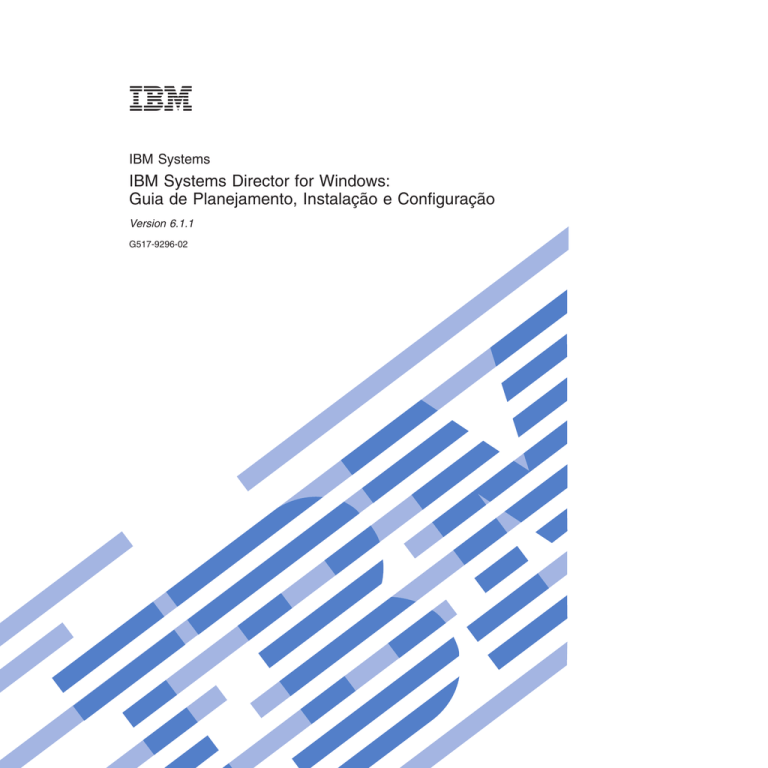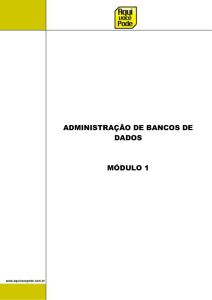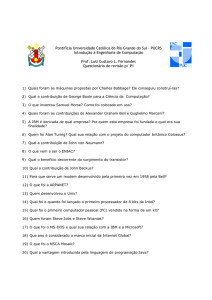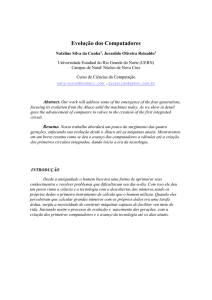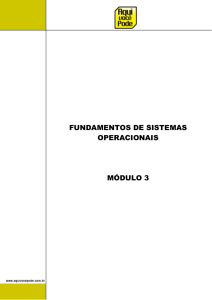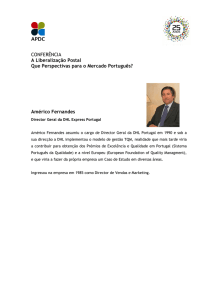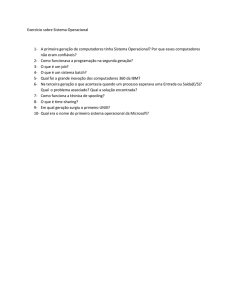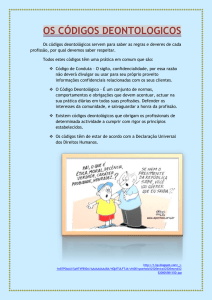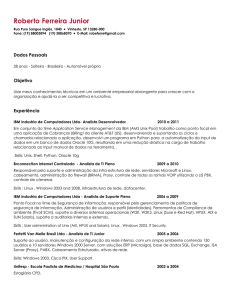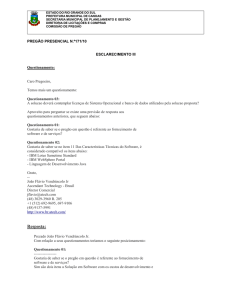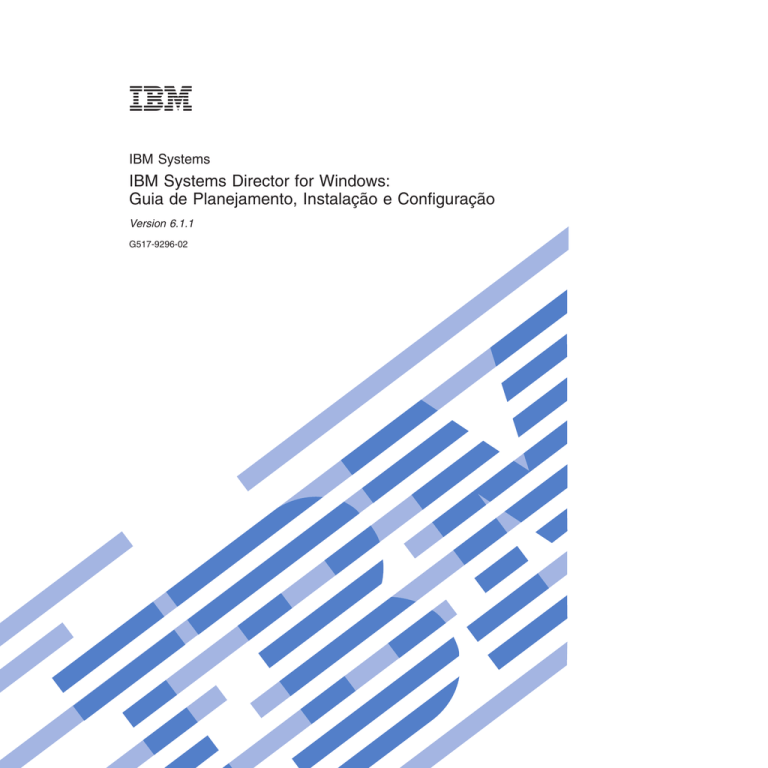
IBM Systems
IBM Systems Director for Windows:
Guia de Planejamento, Instalação e Configuração
Version 6.1.1
G517-9296-02
IBM Systems
IBM Systems Director for Windows:
Guia de Planejamento, Instalação e Configuração
Version 6.1.1
G517-9296-02
Nota
Antes de usar estas informações e o produto suportado por elas, leia as informações em “Avisos”
na página 161.
© Copyright International Business Machines Corporation 1999, 2009.
Índice
Sobre esta Publicação . . . . . . . . v
Convenções e Terminologia . . . . . . . .
Publicações e Informações Relacionadas . . . .
Recursos da Web . . . . . . . . . . . .
Como Enviar seus Comentários . . . . . . .
. v
. v
viii
. ix
Lista de Verificação: Instalando o IBM
Systems Director Server no Windows: . xi
Lista de Verificação: Instalando
Agentes no Windows: . . . . . . . . xiii
Capítulo 1. Visão Geral Técnica do IBM
Systems Director . . . . . . . . . . . 1
Componentes do IBM Systems Director . . .
Servidor de Gerenciamento . . . . . .
Common Agent . . . . . . . . . .
Agente de Plataforma . . . . . . . .
Sistema gerenciado sem agentes . . . . .
Tipos de Recursos Gerenciáveis . . . . . .
Sistemas Gerenciáveis . . . . . . . . .
Interfaces com o Usuário . . . . . . . .
Funções Básicas e Plug-ins Extensíveis . . . .
Gerenciador de descoberta . . . . . .
Gerenciador de Status . . . . . . . .
Gerenciador de configuração. . . . . .
Gerenciador de automação . . . . . .
Gerenciador de atualização . . . . . .
Gerenciador de acesso remoto . . . . .
Gerenciador de virtualização . . . . .
Gerenciamento de Rede . . . . . . .
IBM BladeCenter and System x Management
IBM System z management . . . . . .
IBM Power Systems management . . . .
IBM System Storage management . . . .
Plug-ins adicionais do IBM Systems Director
Integração Ascendente . . . . . . . . .
.
.
.
.
.
.
.
.
.
.
.
.
.
.
.
.
.
.
.
.
.
.
.
. 2
. 3
. 4
. 5
. 5
. 6
. 6
. 8
. 9
. 10
. 10
. 11
. 11
. 12
. 12
. 12
. 13
. 13
. 13
. 14
. 14
. 15
. 16
Capítulo 2. Planejando o IBM Systems
Director . . . . . . . . . . . . . . 17
Requisitos de Hardware e Software . . . . . .
Requisitos de Hardware para o IBM Systems
Director . . . . . . . . . . . . . .
Sistemas e Produtos IBM Suportados . . . . .
Produtos IBM BladeCenter . . . . . . . .
Dispositivos de Rede Suportados . . . . . .
Dispositivos de Armazenamento Suportados . .
Requisitos de Rede . . . . . . . . . . .
Requisitos de Segurança . . . . . . . . .
Requisitos de Sistema Operacional e de Software
Suporte de Tarefas do IBM Systems Director por
Níveis de Sistema Operacional e Agente . . . .
Suporte a Tarefas do IBM Systems Director Não
Afetado por Sistemas Operacionais . . . . .
© Copyright IBM Corp. 1999, 2009
17
17
19
19
20
21
24
33
34
40
43
Suporte a Tarefas do IBM Systems Director para
Produtos BladeCenter . . . . . . . . . .
Suporte a Tarefas do IBM Systems Director para
Produtos de Armazenamento . . . . . . .
Recursos e Tarefas Suportados para Sistemas
Baseados em x86 de Terceiros . . . . . . .
Traduções Fornecidas pelo IBM Systems Director
Determinando o Suporte de Tarefa do IBM Systems
Director . . . . . . . . . . . . . . .
Perguntas a Serem Respondidas sobre Hardware
IBM . . . . . . . . . . . . . . . .
Perguntas a Serem Respondidas sobre Hardware
de Terceiros . . . . . . . . . . . . .
Planejando para Instalar o IBM Systems Director . .
Informações de Serviço e Suporte . . . . . .
Revisando o Ambiente. . . . . . . . . .
Compatibilidade de Versões dos Componentes do
IBM Systems Director para Versão 6.1 e Releases
Posteriores. . . . . . . . . . . . . .
Informações sobre Licença . . . . . . . .
Obtendo Licenças para Common Agent . . . .
Escolhendo as Opções de Instalação do IBM
Systems Director Server . . . . . . . . .
Escolhendo Onde Instalar o IBM Systems
Director Server . . . . . . . . . . . .
Escolhendo o Aplicativo de Banco de Dados do
IBM Systems Director . . . . . . . . . .
Escolhendo o Nível de Gerenciamento para
Sistemas Gerenciados . . . . . . . . . .
Planejando os Ambientes Virtuais . . . . . .
Recuperação de Desastre para IBM Systems Director
6.1 . . . . . . . . . . . . . . . . .
Planejando os Eventos . . . . . . . . . . .
Planejando Eventos para Serem Monitorados . .
Planejando as Implementações do plano de
automação de eventos . . . . . . . . . .
Planejando a Segurança do IBM Systems Director .
Planejando Usuários e Grupos do IBM Systems
Director . . . . . . . . . . . . . .
Planejando a Configuração do Secure Sockets
Layer no IBM Systems Director . . . . . . .
Planejando o Gerenciamento de Senha no IBM
Systems Director. . . . . . . . . . . .
44
45
46
47
47
48
49
50
50
51
54
56
57
57
57
58
60
62
63
64
65
66
69
69
70
79
Capítulo 3. Instalando o IBM Systems
Director no Servidor de Gerenciamento 81
Preparando o Servidor de Gerenciamento . . . . 81
Preparando o Aplicativo de Banco de Dados . . 81
Preparando Firewalls e Proxies do IBM Systems
Director . . . . . . . . . . . . . . 97
Instalando Firmware e Drivers de Dispositivo . . 98
Preparando para Instalar o IBM Systems
Director Server no Windows . . . . . . . 101
Instalando o IBM Systems Director no Servidor de
Gerenciamento . . . . . . . . . . . . . 102
iii
Instalando o IBM Systems Director Server no
Windows . . . . . . . . . . . . . .
Configurando o Aplicativo de Banco de Dados
após a Instalação do IBM Systems Director . . .
Configurando o IBM Systems Director Server Após
a Instalação . . . . . . . . . . . . . .
Configurando Plug-ins e Plataformas do IBM
Systems Director . . . . . . . . . . .
Configurando a Interface de Linha de
Comandos . . . . . . . . . . . . .
Revisando as Opções de Segurança do Microsoft
Internet Explorer . . . . . . . . . . .
Efetuando Logon no IBM Systems Director Server
pela Primeira Vez . . . . . . . . . . . .
Capítulo 6. Instalando Agentes . . . . 137
102
112
114
114
115
116
117
Capítulo 4. Preparando Sistemas
Gerenciados Sem Agente . . . . . . 119
Preparando o Gerenciamento de um IBM
BladeCenter . . . . . . . . . . . . .
Preparando o Gerenciamento de um Chassi do
IBM BladeCenter Utilizando o IBM Systems
Director Server em um Servidor Não-blade .
Preparando o Gerenciamento de um Chassi do
IBM BladeCenter Utilizando o IBM Systems
Director Server em um Servidor Blade . . .
Preparando Sistemas Gerenciados Windows . .
Preparando Sistemas Gerenciados do Windows
Server 2003 . . . . . . . . . . . .
Preparando Sistemas Gerenciados do Windows
Server 2008 . . . . . . . . . . . .
Preparando Sistemas Gerenciados Windows
Vista . . . . . . . . . . . . . .
Preparando Sistemas Gerenciados Windows XP
. 119
. 119
. 120
. 122
. 122
. 123
. 124
127
Capítulo 5. Descobrindo Sistemas e
Coletando Dados do Inventário. . . . 131
Protocolos de Descoberta . . . . . . . . .
Descobrindo Sistemas com a Descoberta do
Sistema . . . . . . . . . . . . . . .
Descoberta do Sistema . . . . . . . . .
Executando uma Descoberta do Sistema . . .
Visualizando Resultados da Descoberta do
Sistema . . . . . . . . . . . . . .
Acessando um Sistema Seguro com Solicitar Acesso
iv
131
132
132
133
Preparando um Sistema gerenciado de agente da
plataforma . . . . . . . . . . . . .
Preparando para Instalar o Agente de
Plataforma no Windows . . . . . . . .
Preparando um Sistema gerenciado de agentes
comuns . . . . . . . . . . . . . .
Obtendo Licenças para Common Agent . .
Preparando para Instalar o Common Agent no
Windows . . . . . . . . . . . . .
Instalando Agentes Utilizando o Assistente de
Instalação do Agente . . . . . . . . . .
Instalando o Provedor LSI MegaRAID para
Windows ou Linux . . . . . . . . . .
Instalando os Arquivos de Plug-in do IBM
ServeRAID Manager . . . . . . . . . .
Instalando os Subagentes do gerenciador de
virtualização. . . . . . . . . . . . .
Instalando Subagentes do Gerenciador de
Virtualização Utilizando o Assistente de
Instalação . . . . . . . . . . . .
Instalando Subagentes do Gerenciador de
Virtualização Manualmente. . . . . . .
. 137
. 137
. 138
. 138
. 139
. 139
. 143
. 145
. 147
. 147
. 148
Capítulo 7. Atualizando e Migrando o
IBM Systems Director . . . . . . . . 151
Migração Manual . . . . . . . . . . .
IBM Systems Director Migration Tool . . . .
Considerações para a IBM Systems Director
Migration Tool . . . . . . . . . . .
Dados Migrados . . . . . . . . . .
Migração do IBM Systems Director Active Energy
Manager . . . . . . . . . . . . . .
Obtendo e Instalando o IBM Systems Director
Migration Tool . . . . . . . . . . . .
Exportando Dados a partir do IBM Director 5.20
Importando Dados do IBM Director 5.20 para o
IBM Systems Director 6.1 . . . . . . . .
. 151
. 153
. 154
. 155
. 156
. 157
157
. 158
Avisos . . . . . . . . . . . . . . 161
Marcas Registradas
134
134
IBM Systems Director for Windows: Guia de Planejamento, Instalação e Configuração
.
.
.
.
.
.
.
.
.
.
. 163
Sobre esta Publicação
Este IBM Systems Director for Windows®: Guia de Planejamento, Instalação e
Configuração fornece informações sobre a instalação e a configuração do IBM®
Systems Director. Além de apresentar uma visão geral do IBM Systems Director e
de seus requisitos, ele abrange os seguintes tópicos:
v Planejando um ambiente IBM Systems Director
v Instalando o IBM Systems Director
v Atualizando do IBM Director 5.20 ou anterior para o IBM Systems Director 6.1
v Configurando IBM Systems Director
Estão incluídas também informações sobre a segurança do IBM Systems Director e
solução de problemas que você poderá encontrar durante a instalação.
Nota: Às vezes, esta publicação descreve um único procedimento para
acompanhar uma tarefa e consulta o centro de informações em busca de
documentação de procedimentos alternativos.
Convenções e Terminologia
Estes avisos foram projetados para destacar informações chave:
Nota: Estes avisos fornecem dicas, orientação e conselhos importantes.
Importante: Estes avisos fornecem informações ou orientações que poderão ajudar
a evitar situações difíceis ou inconvenientes.
Atenção: Estes avisos indicam possíveis danos a programas, dispositivos ou
dados. Um aviso de atenção aparece antes da instrução ou da situação em que
danos podem ocorrer.
Publicações e Informações Relacionadas
É possível visualizar o mesmo conteúdo no Centro de Informações do IBM
Systems Director como documentos em PDF. Para visualizar um arquivo PDF, você
precisa do Adobe® Acrobat Reader, que pode ser transferido por download
gratuitamente no Web site da Adobe em www.adobe.com/products/acrobat/
readstep.html.
Centros de Informações e Conjuntos de Tópicos
v IBM® Systems
publib.boulder.ibm.com/infocenter/systems/index.jsp
Visualize o centro de informações do IBM® Systems, que fornece informações
integradas sobre vários produtos IBM® Systems, inclusive sistemas operacionais,
hardware, armazenamento e software. Esse centro de informações também
contém cenários para ajudá-lo a usar vários produtos IBM® Systems no mesmo
ambiente.
v IBM Systems Director
publib.boulder.ibm.com/infocenter/systems/topic/director_6.1/fqm0_main.html
© Copyright IBM Corp. 1999, 2009
v
Atualizado periodicamente, o conjunto de tópicos do IBM Systems Director
contém a maior parte da documentação atualizada disponível para o IBM
Systems Director.
v Plug-ins do IBM Systems Director
publib.boulder.ibm.com/infocenter/systems/index.jsp
Visualize o centro de informações do IBM® Systems para obter informações
sobre como instalar e usar plug-ins que estendem a funcionalidade do IBM
Systems Director.
v IBM Systems Director UIMs (Upward Integration Modules)
publib.boulder.ibm.com/infocenter/systems/topic/uims/fqs0_main.html
Leia o conjunto de tópicos do IBM Systems Director UIM (Upward Integration
Modules) para aprender como instalar e usar os módulos de integração
ascendente e pacotes de gerenciamento que possibilitam que produtos de grupo
de trabalho e de gerenciamento corporativo não-IBM® interpretem e exibam
dados fornecidos pelo Common Agent e Agente de Plataforma.
v IBM Systems Director Software Development Kit
publib.boulder.ibm.com/infocenter/dirinfo/toolkit/index.jsp
Visualize as informações do SDK (Software Development Kit) do IBM Systems
Director para aprender sobre as APIs e CLIs que é possível usar para estender os
recursos do IBM Systems Director.
Publicações
Notas sobre o Release do 6.1 e Notas sobre o Release do 6.1.1
Fornece informações sobre os requisitos de hardware para executar
componentes do IBM Systems Director, hardware suportado do IBM
Systems Director, sistemas operacionais, bancos de dados e software de
gerenciamento de grupo de trabalho e sistemas corporativos.
Guia de Suporte de Hardware e Software
Fornece informações sobre os requisitos de hardware para executar
componentes do IBM Systems Director, hardware suportado do IBM
Systems Director, sistemas operacionais, bancos de dados e software de
gerenciamento de grupo de trabalho e sistemas corporativos.
Guia de Planejamento, Instalação e Configuração para AIX
Fornece instruções detalhadas para instalação e configuração de cada
componente do IBM Systems Director no sistema executando AIX
utilizando a opção de instalação padrão.
Guia de Planejamento, Instalação e Configuração para IBM i
Fornece instruções detalhadas para instalação e configuração de cada
componente do IBM Systems Director no sistema executando IBM i
utilizando a opção de instalação Padrão.
Guia de Planejamento, Instalação e Configuração para Linux® on Power Systems
Fornece instruções detalhadas para instalação e configuração de cada
componente do IBM Systems Director no sistema executando Linux para
Power Systems utilizando a opção de instalação Padrão.
Guia de Planejamento, Instalação e Configuração para Linux on x86
Fornece instruções detalhadas para instalação e configuração de cada
componente do IBM Systems Director no sistema que executa o Linux para
System x utilizando a opção de instalação Padrão.
Guia de Planejamento, Instalação e Configuração para Linux on System z
Fornece instruções detalhadas para instalação e configuração de cada
vi
IBM Systems Director for Windows: Guia de Planejamento, Instalação e Configuração
componente do IBM Systems Director no sistema que executa o Linux para
System z utilizando a opção de instalação Padrão.
Guia de Planejamento, Instalação e Configuração para Windows
Fornece instruções detalhadas para instalação e configuração de cada
componente do IBM Systems Director no sistema que executa o Windows
utilizando a opção de instalação Padrão.
Systems Management Guide
Fornece instruções detalhadas para usar a interface da Web e gerenciar
sistemas e recursos no ambiente.
Guia de Resolução de Problemas
Fornece informações sobre problemas e como solucioná-los e estratégias
para resolução de problemas comuns.
Events Reference
Fornece informações sobre eventos do IBM Systems Director, inclusive tipo
de evento, descrição, gravidade e atributos estendidos.
Commands Reference
Fornece informações detalhadas sobre comandos (smcli) de interface da
linha de comandos do gerenciamento de sistemas e outros comandos que
podem ser executados diretamente da linha de comandos, inclusive
configuração do banco de dados e início e parada do IBM Systems
Director.
Hardware Command Line User’s Guide
Fornece informações sobre instalação e uso do Hardware Command Line
(anteriormente conhecido como IBM® Management Processor
Command-Line Interface). A saída de comando neste release pode ser
diferente da saída de comando em releases anteriores.
White Papers e Sínteses
v IBM Systems Director
ftp://ftp.software.ibm.com/common/ssi/sa/wh/n/xbw03006usen/
XBW03006USEN.PDF
Este manual fornece uma visão geral detalhada das alterações no IBM Systems
Director V6.1, incluindo a nova Interface da Web, recursos de segurança, agentes
de sistema operacional, plug-ins integrados e plug-ins adicionais que podem ser
instalados separadamente.
v Proposta de Valor para o IBM Systems Director
ftp://ftp.software.ibm.com/common/ssi/sa/wh/n/xbw03007usen/
XBW03007USEN.PDF
Este manual descreve os desafios do gerenciamento operacional para instalações
do servidor corporativo e o IBM Systems Director de valor fornecido.
v Gerenciando IBM Power Servers com IBM Systems Director 6.1
www.ibm.com/common/ssi/fcgi-bin/ssialias?infotype=SA&subtype=WH
&appname=STGE_PO_PO_USEN&htmlfid=POW03011USEN
&attachment=POW03011USEN.PDF
Fornece informações sobre o gerenciamento da virtualização e consolidação em
Power systems usando o IBM Systems Director.
v IBM Systems Director 6.1: Dicas de Migração
www.ibm.com/common/ssi/fcgi-bin/ssialias?infotype=SA&subtype=WH
&appname=STGE_XB_XB_USEN_&htmlfid=XBW03009USEN
&attachment=XBW03009USEN.PDF
Sobre esta Publicação
vii
Fornece informações sobre a migração de dados ao atualizar o seu ambiente de
IBM Director V5.20 para IBM Systems Director V6.1.
Publicações IBM® Redbooks
www.ibm.com/redbooks/
Você também pode procurar nesta página da Web os documentos com foco no IBM
Systems Director e em hardware IBM específico; tais documentos costumam conter
material de gerenciamento de sistemas. O manual a seguir está disponível para o
IBM Systems Director V6.1:
Implementando o IBM Systems Director 6.1
Dica: Certifique-se de observar a data da publicação e de determinar a versão do
software IBM Systems Director ao qual a publicação Redbooks se refere.
Recursos da Web
Aqui são listados os Web sites e os tópicos do centro de informações relacionados
ao IBM Systems Director.
Web Sites
v IBM Systems Director
www.ibm.com/systems/management/director/
Visualize o Web site do IBM Systems Director em ibm.com que fornece links
para downloads e documentação para todas as versões atualmente suportadas
do IBM Systems Director.
v Downloads do IBM Systems Director
www.ibm.com/systems/management/director/downloads/
Visualize o Web site de Downloads do IBM Systems Director em ibm.com, que
fornece links para fazer download de código do IBM Systems Director, plug-ins
do IBM Systems Director e módulos de integração ascendentes do IBM Systems
Director.
v Documentação e Recursos do IBM Systems Director
www.ibm.com/systems/management/director/resources/
Visualize o Web site de Documentação e Recursos do IBM Systems Director em
ibm.com, que fornece links para a documentação do produto, redbooks,
redpapers, white papers e módulos de aprendizagem relacionados ao IBM
Systems Director, aos plug-ins do IBM Systems Director e aos módulos de
integração ascendentes do IBM Systems Director.
v Integração Ascendente do IBM Systems Director
www.ibm.com/systems/management/director/upward/
Visualize o Web site do IBM Systems Director em ibm.com que fornece
informações adicionais sobre os módulos de integração ascendente do IBM
Systems Director criados pela IBM® e outras empresas. Os UIMs do IBM
Systems Director permitem que produtos de gerenciamento de sistemas
corporativos e de grupo de trabalho de terceiros interpretem e exibam dados
fornecidos pelo IBM Systems Director Sistema gerenciado de agente da
plataforma.
v Servidores IBM®
www.ibm.com/servers/
viii
IBM Systems Director for Windows: Guia de Planejamento, Instalação e Configuração
Visualize o Web site de Servidores IBM® e aprenda sobre os produtos de
servidor e armazenamento IBM® Systems.
v IBM® ServerProven
www.ibm.com/servers/eserver/serverproven/compat/us/
Visualize o Web site do IBM® ServerProven para aprender sobre compatibilidade
de hardware de sistemas IBM® System x e BladeCenter com aplicativos e
middleware do IBM®, incluindo IBM Systems Director.
Fóruns
v IBM Systems Director
www.ibm.com/developerworks/forums/forum.jspa?forumID=759
Visualize o Web site de fórum do IBM Systems Director em ibm.com para
discutir questões do produto relacionadas ao IBM Systems Director, IBM
Systems Director UIMs e extensões do IBM Systems Director. Este Web site
inclui um link para acessar o fórum usando um feed RSS (Rich Site Summary).
v IBM Systems Director SDK
www.ibm.com/developerworks/forums/dw_esforums.jspa
Visualize o Web site do fórum do IBM Systems Director para discutir questões
relacionadas ao IBM Systems Director SDK (Software Development Kit). Este
Web site inclui um link para acessar o fórum usando um feed RSS (Rich Site
Summary).
v Sistemas IBM®
www.ibm.com/developerworks/forums/dw_esforums.jsp
Visualize o Web site de fóruns do IBM® Systems em ibm.com para saber sobre
vários fóruns disponíveis para discutir questões de tecnologia e produto
relacionados aos produtos de hardware e software do IBM® Systems . Este Web
site inclui um link para acessar o fórum usando um feed RSS (Rich Site
Summary).
Como Enviar seus Comentários
Seu feedback é importante para ajudar a fornecer informações mais precisas e da
mais alta qualidade.
Se você tiver algum comentário sobre este manual ou qualquer outra publicação
IBM Systems Director, acesse o Web site do Centro de Informações do IBM Systems
Director em publib.boulder.ibm.com/infocenter/systems/topic/director_6.1/
fqm0_main.html. Você encontrará a página de feedback em que poderá digitar e
enviar comentários.
Sobre esta Publicação
ix
x
IBM Systems Director for Windows: Guia de Planejamento, Instalação e Configuração
Lista de Verificação: Instalando o IBM Systems Director
Server no Windows:
Utilize esta lista de verificação como orientação no processo de instalação.
1 Avalie a configuração de hardware e do sistema.
__ 1. Verifique os requisitos de hardware (“Requisitos de Hardware para Executar
o IBM Systems Director Server” na página 17).
__ 2. Verifique os requisitos de rede (“Requisitos de Rede” na página 24).
__ 3. Verifique os requisitos de segurança (“Requisitos de Segurança” na página
33).
__ 4. Verifique os sistemas operacionais suportados (“Sistemas Operacionais
Suportados” na página 34).
__ 5. Verifique os aplicativos de banco de dados suportados (“Aplicativos de Banco
de Dados Suportados” na página 39).
2 Planeje a instalação do IBM Systems Director Server.
__ 1. Revise o ambiente que você gerenciará (“Revisando o Ambiente” na página
51).
__ 2. Revise os requisitos de licença (“Informações sobre Licença” na página 56).
__ 3. Escolha opções de instalação para o IBM Systems Director Server
(“Escolhendo as Opções de Instalação do IBM Systems Director Server” na
página 57).
__ 4. Escolha onde você instalará o IBM Systems Director Server (“Escolhendo
Onde Instalar o IBM Systems Director Server” na página 57).
__ 5. Escolha um aplicativo de banco de dados para uso com o IBM Systems
Director Server (“Escolhendo o Aplicativo de Banco de Dados do IBM
Systems Director” na página 58).
__ 6. Planeje usuários, grupos e opções de segurança para o IBM Systems Director
Server (“Planejando a Segurança do IBM Systems Director” na página 69).
3 Prepare o servidor de gerenciamento.
__ 1. Prepare o aplicativo de banco de dados (“Preparando o Aplicativo de Banco
de Dados” na página 81).
__ 2. Prepare firewalls e proxies no servidor de gerenciamento (“Preparando
Firewalls e Proxies do IBM Systems Director” na página 97).
__ 3. Prepare o servidor de gerenciamento (“Preparando para Instalar o IBM
Systems Director Server no Windows” na página 101).
4 Instale o IBM Systems Director Server.
__ 1. Instale o IBM Systems Director Server (“Instalando o IBM Systems Director
Server no Windows” na página 102).
__ 2. Configure o aplicativo de banco de dados (“Configurando o Aplicativo de
Banco de Dados após a Instalação do IBM Systems Director” na página 112).
5 Efetue logon e configure o IBM Systems Director Server.
__ 1. Efetue login no IBM Systems Director Server (“Efetuando Logon no IBM
Systems Director Server pela Primeira Vez” na página 117).
__ 2. Execute uma configuração inicial do IBM Systems Director Server
(“Configurando o IBM Systems Director Server Após a Instalação” na página
114).
© Copyright IBM Corp. 1999, 2009
xi
xii
IBM Systems Director for Windows: Guia de Planejamento, Instalação e Configuração
Lista de Verificação: Instalando Agentes no Windows:
Utilize esta lista de verificação como orientação no processo de instalação.
1 Avalie a configuração de hardware e do sistema.
__ 1. Verifique os requisitos de hardware (“Requisitos de Hardware para Sistemas
Executando Common Agent ou Agente de Plataforma” na página 18).
__ 2. Verifique os requisitos de rede (“Requisitos de Rede” na página 24).
__ 3. Verifique os sistemas operacionais suportados (“Sistemas Operacionais
Suportados” na página 34).
__ 4. Verifique o software de virtualização suportado (“Software de Virtualização
Suportado pelo IBM Systems Director” na página 37).
2 Determine quais agentes você precisa instalar.
__ 1. Revise o suporte de tarefa para diferentes níveis de gerenciamento (“Suporte
de Tarefas do IBM Systems Director por Níveis de Sistema Operacional e
Agente” na página 40).
__ 2. Determine o nível de gerenciamento necessário para os sistemas gerenciados
(“Escolhendo o Nível de Gerenciamento para Sistemas Gerenciados” na
página 60).
__ 3. Se você tiver sistemas virtuais, determine quais agentes são necessários para
os sistemas virtuais (“Planejando os Ambientes Virtuais” na página 62).
__ 4. Verifique a compatibilidade de versão dos agentes que você deseja instalar
(“Compatibilidade de Versões dos Componentes do IBM Systems Director
para Versão 6.1 e Releases Posteriores” na página 54).
3 Prepare seus sistemas gerenciados.
__ 1. Prepare todos os sistemas gerenciados para descoberta e gerenciamento pelo
IBM Systems Director (Capítulo 4, “Preparando Sistemas Gerenciados Sem
Agente”, na página 119).
__ 2. Prepare os sistemas para o Agente de Plataforma (“Preparando um Sistema
gerenciado de agente da plataforma” na página 137).
__ 3. Prepare os sistemas para o Common Agent (“Preparando um Sistema
gerenciado de agentes comuns” na página 138).
4 Descubra os sistemas gerenciados.
__ 1. Descubra os sistemas gerenciados nos quais você instalará os agentes
(“Descobrindo Sistemas com a Descoberta do Sistema” na página 132).
__ 2. Solicite acesso aos sistemas gerenciados (“Acessando um Sistema Seguro com
Solicitar Acesso” na página 134).
5 Instale os agentes.
__ 1. Utilize o Assistente de Instalação do Agente para implementar pacotes do
agente em seus sistemas gerenciados (“Instalando Agentes Utilizando o
Assistente de Instalação do Agente” na página 139).
__ 2. Instale o provedor LSI MegaRAID (“Instalando o Provedor LSI MegaRAID
para Windows ou Linux” na página 143).
__ 3. Instale os subagentes do gerenciador de virtualização (“Instalando os
Subagentes do gerenciador de virtualização” na página 147).
© Copyright IBM Corp. 1999, 2009
xiii
xiv
IBM Systems Director for Windows: Guia de Planejamento, Instalação e Configuração
Capítulo 1. Visão Geral Técnica do IBM Systems Director
O IBM Systems Director é uma base de gerenciamento de plataforma que
simplifica a maneira de gerenciamento de sistemas físicos e virtuais em um
ambiente heterogêneo. Utilizando os padrões de mercado, o IBM Systems Director
suporta vários sistemas operacionais e tecnologias de virtualização entre
plataformas IBM® e não-IBM® x86.
Por meio de uma única interface com o usuário, o IBM Systems Director fornece
visualizações consistentes para visualizar sistemas gerenciados, determinando
como esses sistemas relacionam-se entre si e identificando seus status, ajudando,
assim, a correlacionar recursos técnicos com necessidades comerciais. Um conjunto
de tarefas comuns incluídas no IBM Systems Director fornece vários dos recursos
núcleo necessários para o gerenciamento básico, o que significa um valor comercial
para uso instantâneo. Essas tarefas comuns incluem descoberta, inventário,
configuração, funcionamento do sistema, monitoramento, atualizações, notificação
de eventos e automação nos sistemas gerenciados.
As interfaces da linha de comandos e da Web do IBM Systems Director fornecem
uma interface consistente cujo foco é realizar estas tarefas e capacidades comuns:
v Descoberta, navegação e visualização de sistemas na rede com o inventário
detalhado e relacionamentos aos outros recursos da rede
v Notificação dos usuários de problemas que ocorrem no sistema e a capacidade
de fazer pesquisa detalhada na origem do problema
v Notificação de usuários quando os sistemas precisam de atualizações e
distribuição e instalação de atualizações de acordo com planejamento
v Análise dos dados em tempo real dos sistemas e configuração dos limites
críticos que notificam o administrador sobre problemas que surgem
v Configuração de definições de um único sistema e a criação de um plano de
configuração que pode aplicar essas definições a vários sistemas
v Atualização de plug-ins instalados para inclusão de novos recursos e de função
nos recursos básicos
v Gerenciamento do ciclo de vida de recursos virtuais
O IBM Systems Director foi projetado para gerenciar ambientes simples e
complexos, com vários sistemas operacionais e plataformas, até 5000 sistemas
gerenciados. Ele suporta o gerenciamento de uma variedade de hardware IBM® e
não-IBM® que acionam tarefas comuns por meio de plug-ins e recursos virtuais de
gerenciamento de plataforma a seguir. Os sistemas suportados incluem:
v IBM Power Systems management
– Dispositivos HMC, IVM e VIOS
– Servidores Power, Power blades e servidores blade LS41 e QS21
– AIX, IBM i e Linux em sistemas operacionais POWER
v IBM BladeCenter and System x Management
– Componentes de chassi do IBM BladeCenter, como módulos de comutador e
blades de servidor
– Sistemas System x e servidores blade
– VMWare, Microsoft® Virtual Server (MSVS) e servidores virtuais Xen
– Sistemas operacionais Windows e Linux em System x
v IBM System z management
– Hypervisor z/VM
© Copyright IBM Corp. 1999, 2009
1
– Sistema operacional Linux em System z instalado em servidores virtuais
z/VM
– Linux no System z executando em uma partição sem z/VM
v IBM System Storage management
– Controlador RIA integrado (como LSI)
– Armazenamento em rede, como DS3000, DS4000 e DS6000
– Chaves de armazenamento, como IBM BladeCenter SAS, Brocade, Qlogic,
Nortel e Cisco
O IBM Systems Director integra-se com grupo de trabalho robusto e software de
gerenciamento corporativo da IBM® (como software Tivoli), Computer Associates,
Hewlett-Packard, Microsoft, NetIQ e BMC Software.
Componentes do IBM Systems Director
O IBM Systems Director inclui IBM Systems Director Server e dois agentes de
sistema operacional: Common Agent e Agente de Plataforma.
O IBM Systems Director Server fornece um ponto de controle central para agregar
e gerenciar sistemas descobertos com base em uma arquitetura orientada a
serviços. Pode ser instalado em um ou mais sistemas, denominado como servidores
de gerenciamento. Sistemas que se conectam à interface da Web do IBM Systems
Director no servidor de gerenciamento por meio de um navegador da Web são
denominados como sistemas do navegador.
Os agentes do sistema operacional servem como ponto de controle para acessar
informações do sistema operacional e do host que talvez não sejam acessíveis por
meio da interface fora de banda (como Remote Supervisor Adapter (RSA),
Baseboard Management Control (BMC) e BladeCenter Management Module). Esses
agentes executam em terminais baseados em sistemas operacional e em hardware,
denominados sistemas, que podem ser descobertos e gerenciados pelo IBM Systems
Director. O nível de gerenciamento do sistema depende do agente que está
instalado no sistema: Common Agent ou Agente de Plataforma. Cada agente
fornece um tamanho de área de cobertura, nível de desempenho e conjunto de
funções de gerenciamento diferentes.
O IBM Systems Director pode descobrir e gerenciar alguns sistemas em que
nenhum agente do sistema operacional está instalado, mas o nível de
gerenciamento é limitado.
Esta figura apresenta onde o IBM Systems Director Server e os agentes do sistema
operacional estão instalados em um ambiente do IBM Systems Director básico.
2
IBM Systems Director for Windows: Guia de Planejamento, Instalação e Configuração
Servidor de
Gerenciamento
IBM Systems Director Server instalado
Inclui:
- IBM Systems Director Server
- Interface da Web do IBM Systems
Director
- Interface da linha de comandos
- Agente Comum
HTTPS
Sistema do navegador
- sem IBM Systems Director
Ccode instalado.
TCP/IP
Vários protocolos
dispositivos
Sistemas gerenciados sem
agente
- sem IBM Systems Director
Ccode instalado.
Sistemas gerenciados sem
agente
- sem IBM Systems Director
Ccode instalado.
Sistemas gerenciados da
plataforma
- Agente da Plataforma
instalado em cada um
Sistemas gerenciados comuns
- Agente Comum instalado
em cada um
FQM0501-0
Figura 1. Software em um Ambiente IBM Systems Director
Servidor de Gerenciamento
O servidor de gerenciamento é um sistema que tem o IBM Systems Director Server
instalado. Ele fornece um ponto de controle central para agregar e gerenciar
sistemas descobertos com base em uma arquitetura orientada a serviços.
O IBM Systems Director Server armazena dados sobre os sistemas descobertos,
seus atributos e relacionamentos com outros recursos em um banco de dados
relacional. Pode-se acessar as informações armazenadas nesse banco de dados
mesmo quando os sistema gerenciados não estão disponíveis. O IBM Systems
Director Server inclui um banco de dados padrão, o Apache Derby, embora você
possa optar por usar qualquer banco de dados suportado (incluindo o banco de
dados DB2 de alto desempenho).
O IBM Systems Director Server inclui duas interfaces que o administrador de
sistemas pode usar para gerenciar o ambiente: uma interface com o usuário da
Capítulo 1. Visão Geral Técnica do IBM Systems Director
3
Web e uma interface da linha de comandos. O sistema que você usa para interagir
com essas interfaces é denominado sistema de navegador.
Dica: Ao instalar o IBM Systems Director Server, o Common Agent é instalado
automaticamente nesse sistema. O Common Agent fornece um valioso conjunto
complexo de segurança, implementação e função de gerenciamento.
Common Agent
O Common Agent fornece um valioso conjunto de segurança, implementação e
função de gerenciamento.
O Common Agent está disponível para todos os sistemas IBM® Power Systems,
IBM® System x, IBM BladeCenter, IBM® System z, e para alguns sistemas
não-IBM®, quando esse está executando em um sistema operacional suportado.
Notas:
v Sistemas que executam o AIX requerem o Common Agent para serem instalados.
Esses sistemas não podem ser gerenciados pelo Agente de Plataforma.
v Para obter uma lista detalhada dos sistemas operacionais suportados pelo
Common Agent, consulte as informações de Planejamento.
O Common Agent substitui o Nível 2: IBM Director Agent versão 5.20. O IBM
Systems Director suporta os sistemas que executam o Nível 2: Common Agent e o
IBM Director Agent versão 5.20.
O Common Agent tem um tempo de execução único que pode ser compartilhado
pelo IBM Systems Director e por produtos Tivoli, como o Tivoli Provisioning
Manager, para reduzir a área de cobertura do agente, suportar credenciais
compartilhadas e acionar serviços comuns. Também é suportado por outros
produtos de gerenciamento que utilizam a infra-estrutura de gerenciamento do
IBM Tivoli Common Agent Services versão 1.4.1 ou posterior.
A função disponível para Sistema gerenciado de agentes comuns varia com base
no sistema operacional e hardware, e inclui:
v Descobrir sistemas
v Coletar plataforma abrangente e dados do inventário do sistema operacional
v Monitorar funcionamento e status
v Gerenciar alertas
v Implementar e instalar o Common Agent remotamente
v Executar acesso remoto, incluindo arquivos de transferência
v Executar função de gerenciamento de energia
v Suporte adicional a eventos
v Monitorar processos e recursos, e configurar notificações de envio de limites
críticos quando acionados
v Gerenciar recursos e processos de sistema operacional
v Gerenciar atualizações
Adicionalmente, a utilização do Common Agent no lugar do Agente de Plataforma
oferece escalabilidade avançada por meio do gerenciamento de sistema assíncrono,
o que reduz as demandas no IBM Systems Director Server. O gerenciamento de
firewall é simplificado, também, porque o Common Agent requer que você
mantenha pouquíssimas portas abertas.
4
IBM Systems Director for Windows: Guia de Planejamento, Instalação e Configuração
Para obter uma lista detalhada da função suportada pelo Sistema gerenciado de
agentes comuns, consulte Informações de Planejamento.
Nota: Por meio da documentação do IBM Systems Director, o termo Common
Agent (com ambas as palavras em maiúsculas se refere aos IBM Systems Director
Common Agent, que inclui subagentes que fornecem recursos de gerenciamento
específicos para IBM Systems Director. O IBM Systems Director também pode
descobrir e executar gerenciamento limitado em outros agentes comuns que
utilizam a arquitetura common agent services (CAS) e que são distribuídos por
outros produtos de gerenciamento como Tivoli Provisioning Manager. Ao fazer
referência a esses agentes comuns genericamente, utilize texto em minúscula.
Agente de Plataforma
O Agente de Plataforma adapta-se bem a ambientes que requerem uma área de
cobertura menor sem comprometer um alto nível de gerenciabilidade. Ele fornece
um subconjunto de funções do Common Agent utilizadas para comunicação e
administração dos sistemas gerenciados, incluindo alertas de hardware e
informações de status.
O Agente de Plataforma disponível para todos os sistemas IBM Power, System x,
IBM BladeCenter, System z e IBM System Storage, além de alguns sistemas
não-IBM®.
Para IBM i, o Agente de Plataforma é parte do UME (Universal Manageability
Enablement) no sistema operacional base.
Agente de Plataforma é equivalente ao Nível 1: IBM Director Core Services versão
5.20.3. O IBM Systems Director suporta sistemas que executam o IBM Director
Core Services versão 5.20.3.
Nota: O controle de versões do Agente de Plataforma pode não corresponder ao
controle de versões do IBM Systems Director.
A função disponível para Sistema gerenciado de agente da plataforma limita-se às
seguintes tarefas e varia dependendo do sistema operacional e hardware.
v Descobrir sistemas
v Coletar dados do inventário de plataforma limitada
v
v
v
v
v
Monitorar funcionamento e status
Gerenciar alertas
Implementar e instalar o Common Agent remotamente
Desempenhar acesso remoto limitado
Desempenhar recursos de reinicialização limitados
Para obter uma lista de funções detalhada suportada pelos Sistema gerenciado de
agente da plataforma, consulte as informações de Planejamento no centro de
informações em.
Sistema gerenciado sem agentes
O IBM Systems Director fornece um conjunto de funções de gerenciamento para
sistemas gerenciados que não têm o Common Agent nem o Agente de Plataforma
instalados. Esses Sistema gerenciado sem agentes são melhores em ambientes que
Capítulo 1. Visão Geral Técnica do IBM Systems Director
5
exigem áreas de cobertura muito pequenas e são utilizados para tarefas específicas,
como coleta de inventário única, atualizações de firmware e driver, além de
implementação remota.
Os Sistema gerenciado sem agente devem suportar o protocolo SSH (Secure Shell)
ou DCOM (Distributed Component Object Model), ou a interface SNMP (Simple
Network Management Protocol. IBM Systems Director descobre os Sistema
gerenciado sem agente ao verificar os endereços IP na rede e varrer as portas
desses endereços usando o protocolo SSH ou DCOM. Por padrão, o IBM Systems
Director usa o intervalo de endereços que estão no domínio de IP do servidor de
gerenciamento.É possível descobrir um endereço IP específico ou intervalo de
endereços IP que utilizam o interface da Web do IBM Systems Director.
Quando um Sistema gerenciado sem agente é descoberto, ele é bloqueado por
padrão. É possível desbloquear o sistema ao solicitar acesso a ele por meio do IBM
Systems Director.
Os Sistema gerenciado sem agente se adaptam muito bem à coleção única de
inventário e podem ser usados para atualizar firmware e drivers e implementar e
executar remotamente via serviços SSH ou DCOM.
Nota: Não há dados persistentes armazenados no Sistema gerenciado sem agente.
A função disponível para Sistema gerenciado sem agente limita-se às seguintes
tarefas e varia dependendo do sistema operacional e hardware.
v Descobrir sistemas
v Coletar dados do inventário do sistema operacional limitado
v Implementar e instalar remotamente o Common Agent e o Agente de
Plataforma.
v Desempenhar acesso remoto limitado
v Desempenhar recursos de reinicialização limitados
Para obter uma lista de funções detalhada suportada pelos Sistema gerenciado sem
agente, consulte as informações de Planejamento no centro de informações em.
Tipos de Recursos Gerenciáveis
Um recurso é um termo genérico de alguma coisa que o IBM Systems Director
pode gerenciar. Por exemplo, sistemas, slots, cartões, grupos e atualizações são
todos recursos.
Na interface da Web, é possível utilizar a tarefa Localizar um Recurso para
localizar recursos e utilizar a tarefa Navegar por Recursos para visualizar e
trabalhar com esses recursos.
Sistemas Gerenciáveis
Um sistema é um tipo de recurso que o IBM Systems Director gerencia. É um
terminal baseado em sistema operacional ou em hardware que tem um endereço IP
ou nome de host que pode ser descoberto e gerenciado pelo IBM Systems Director.
Na página Navegação de Recursos da interface da Web, é possível visualizar o
grupo Todos os Sistemas a fim de trabalhar com todos os sistemas descobertos.
Os sistemas baseados em sistemas operacionais (denominados sistemas
operacionais) são compostos da imagem, agente, drivers, aplicativos e definições
6
IBM Systems Director for Windows: Guia de Planejamento, Instalação e Configuração
de configuração do sistema operacional. Na página Navegação de Recursos da
interface da Web, é possível visualizar o grupo Todos os Sistemas Operacionais a
fim de trabalhar com tais tipos de sistemas.
Os sistemas baseados em hardware são sistemas físicos e virtuais, como servidores,
servidores virtuais, sistemas de armazenamento e dispositivos de rede. Sistemas
físicos podem hospedar vários sistemas operacionais e servidores virtuais,
utilizando um recurso de inicialização dupla ou por meio de um hypervisor. Na
página Navegação de Recursos da interface da Web, é possível utilizar os grupos
Todos os Sistemas ou Sistemas de Virtualização para trabalhar com os aspectos
físicos de um sistema, determinar quantos servidores virtuais um sistema físico
contém e quantos sistemas operacionais estão em execução em determinado
sistema físico. Você também pode utilizar o mapa da topologia para visualizar o
relacionamento entre os sistemas. Para exibir a visualização do mapa da topologia
de um sistema, clique em Ações > Perspectiva de Topologia. Um submenu de
perspectivas aplicáveis é exibido.
Para visualizar os recursos associados a um sistema, clique em Ações > Recursos
Relacionados. Um submenu de recursos relacionados aplicáveis é exibido.
O IBM Systems Director gerencia esses tipos de sistemas:
v Servidor administrativo Blade
v Servidor de inicialização
v Cluster
v Fabric
v Farm
v Sistema Genérico
v Hardware Management Console
v Controlador de Gerenciamento
v Sistema Operacional
v Servidor de impressão
v SAN
v Servidor
v Sistema de armazenamento
v Comutador
v Chassi do sistema
A virtualização permite que você oculte as características físicas dos servidores a
fim de consolidar servidores, otimizar o uso dos recursos e melhorar a flexibilidade
e pronto atendimento de TI. Com a virtualização, é possível criar vários servidores
virtuais que podem ser descobertos a partir de um único servidor físico ou criar
um único servidor virtual que pode ser descoberto a partir de vários servidores
físicos. Cada servidor virtual possui um ambiente operacional independente e pode
ter funções ou recursos que não estão disponíveis em seus recursos físicos
subjacentes.
Dica: Servidores virtuais que executam nos sistemas operacionais IBM® são
freqüentemente chamados de partições lógicas ou máquinas virtuais.
Depois que o IBM Systems Director descobre um servidor físico, ele continua o
processo de descoberta para localizar todos os servidores virtuais associados. Cada
sistema IBM® oferece tecnologias de virtualização para ajudar a consolidar os
sistemas, otimizar a utilização de recursos e melhorar a flexibilidade e o pronto
atendimento de TI.
Capítulo 1. Visão Geral Técnica do IBM Systems Director
7
Interfaces com o Usuário
Há vários métodos para gerenciar um ambiente do IBM Systems Director: uma
interface da Web e uma interface da linha de comandos (smcli).
Interface da Web
É possível usar o interface da Web do IBM Systems Director para conduzir
gerenciamento de sistemas abrangentes através de uma interface gráfica com o
usuário. Os dados transferidos entre o navegador da Web e a interface da Web via
HTTPS.
O sistema no qual você está conectado ao interface da Web do IBM Systems
Director é chamado de sistema de navegador. Efetue login no IBM Systems Director
por meio de um navegador da Web suportado usando essa URL:
http://System_Name:Port_Number/ibm/console
em que System_Name é o nome do sistema no qual o IBM Systems Director Server
está instalado e Port_Number é o primeiro (inferior) de dois números consecutivos
de porta que você especificou para o servidor da Web utilizar. As portas padrão
para o servidor da Web são 8421 e 8422. Se você utilizar a porta 8422, verifique se
o https foi especificado para indicar uma porta segura.
IBM Systems Director fornece algumas tarefas que iniciam fora da interface da Web
do IBM Systems Director. Estas são tarefas ativadas e identificadas nos menus pelo
ícone Tarefas Ativadas
.
Ao selecionar uma tarefa ativada, a tarefa poderá ser exibida de uma das seguintes
maneiras:
v Em outra instância do Navegador da Web. A tarefa fornece sua própria Interface
da Web.
v Como um programa separado em seu desktop do sistema.
v O Programa Tarefas Ativadas do IBM Systems Director é exibido e abre a tarefa
selecionada.
O IBM Systems Director fornece algumas tarefas que ainda exigem um aplicativo
baseado em cliente. Este aplicativo é chamado de Programa Tarefas Ativadas do
IBM Systems Director. O Programa Tarefas Ativadas do IBM Systems Director pode
abrir as seguintes tarefas:
v Editor de Ação de Evento (utilizado para criar ações avançadas de evento)
v Construtor de Filtro de Evento (utilizado para criar filtros avançados de evento)
v Transferência de Arquivo
v Automação de Comando (anteriormente chamado de Gerenciamento de
Processos - Tarefas)
v Sessão Remota
v Navegador SNMP
v gerenciamento MIB
Nota: O Programa Tarefas Ativadas do IBM Systems Director é instalado
automaticamente na primeira vez em que você utilizar uma tarefa que o requer.
Como o Programa Tarefas Ativadas do IBM Systems Director é aberto fora da
interface da Web do IBM Systems Director, o JWS (Java™ Web Start) também é
fornecido para a instalação. Para obter informações adicionais, consulte “Fazendo
Download do Java Web Start.”
8
IBM Systems Director for Windows: Guia de Planejamento, Instalação e Configuração
Interfaces da Linha de Comandos
Você pode utilizar a interface da linha de comandos de gerenciamento de sistemas
interativamente usando os utilitários smcli. Essa CLI (Interface da Linha de
Comandos) é uma interface primária importante no IBM Systems Director e pode
ser utilizada como uma forma eficiente de realizar tarefas simples diretamente ou
como uma estrutura de script para automatizar funções que não sejam realizadas
com facilidade em uma interface gráfica com o usuário. Por motivos de segurança,
a CLI é executada apenas no servidor de gerenciamento.
A interface da linha de comandos permite convenções GN/POSIX.
Dicas:
v O smcli do IBM Systems Director suporta a maioria dos comandos que estavam
disponíveis nos releases anteriores por meio do utilitário dircli descontinuado.
v Por motivos de segurança, a CLI é executada apenas no servidor de
gerenciamento. Você pode executar a CLI remotamente usando um utilitário de
acesso remoto, como SSH (Secure Shell) ou Telnet.
Funções Básicas e Plug-ins Extensíveis
Os plug-ins de base no IBM Systems Director fornecem a função principal para
gerenciar o ciclo de vida completo de servidores, armazenamento, rede e
servidores virtuais IBM. Os plug-ins que fornecem função avançada ou função
adaptada a um determinado ambiente podem ser transferidos por download e
instalados sobre o IBM Systems Director.
As funções de interface básica com o usuário, de segurança e de gerenciamento de
agente incluem:
v Localização e visualização de recursos e de informações de recursos, incluindo
relacionamentos e propriedades
v Organização de conjuntos de recursos lógicos em grupos
v Início, parada e planejamento de tarefas
v Integração de software de gerenciamento de terceiros e de outros programas no
interface da Web do IBM Systems Director
v Gerenciando a Auditoria
v Criptografando a Comunicação entre Processos
v Gerenciamento de registro e autenticação do Common Agent
v Autenticação de usuários por meio de um registro de usuário configurado
disponível no sistema operacional, no LDAP (Lightweight Directory Access
Protocol) ou no controlador de domínio
v Criando funções e autorizando usuários e grupos de usuários a acessarem
determinados sistemas, grupos e tarefas
v Gerenciamento de credenciais para suportar autenticação de conexão única,
mesmo quando os serviços estão distribuídos em sistemas diferentes
v Instalação de agentes em novos sistemas, atualização do IBM Director Agent
versão 5.20 ou do IBM Director Core Services versão 5.20 para um agente atual
em sistemas existentes e promoção de um Sistema gerenciado sem agente ou de
um Sistema gerenciado de agente da plataforma para um Sistema gerenciado de
agentes comuns.
Capítulo 1. Visão Geral Técnica do IBM Systems Director
9
Gerenciador de descoberta
O Gerenciador de descoberta executa a descoberta e o inventário dos sistemas
físico e virtual de recursos relacionados na rede.
Você pode utilizar o plug-in do gerenciador de descoberta para:
v Descobrir sistemas, como servidores físicos e virtuais, sistemas de
armazenamento e dispositivos de rede em um ambiente heterogêneo. Isso inclui
a descoberta simples, utilizando-se um único endereço IP ou o nome do host ou
um intervalo de endereços IP. Também é possível utilizar um perfil de
descoberta para descobrir um ou mais sistemas de diferentes tipos e protocolos.
v Coletar dados do inventário sobre hardware e software atualmente instalados
nos sistemas. Os dados do inventário são informações sobre hardware físico, lógico
e virtual (como sistemas virtuais, servidores virtuais e farm), aplicativos de
software, sistemas operacionais, middleware, firmware e BIOS, informações de
diagnóstico e rede.
v Gerenciar perfis de inventário que podem ser utilizados para descobrir um
grupo de recursos ou coletar dados de inventário com base em um conjunto de
critérios.
v Visualizar sistemas, dados do inventário e relacionamentos entre sistemas na
rede utilizando o Navegador de Recursos
v Transferir credenciais de segurança para um ou mais sistemas para obter acesso
a esses agentes
Gerenciador de Status
O Gerenciador de Status fornece uma visão rápida do funcionamento dos recursos
(incluindo sistemas, sistemas operacionais, aplicativos e segurança) e dos processos
gerenciados.
Os status dos sistemas descobertos são recuperados e exibidos automaticamente, e
essa exibição pode ser customizada de várias maneiras — utilizando-se uma das
tarefas relacionadas ao funcionamento e status do sistema, navegando-se para um
recurso específico ou utilizando-se os novos recursos integrados à interface da
linha de comandos.
Você pode utilizar o plug-in do gerenciador de status para:
v Utilizar a página Resumo do Gerenciador de Status para visualizar os status de
sistemas descobertos e um resumo de tarefas que ajudará a gerenciar os status,
os problemas e os eventos de sistemas.
v Determinar o funcionamento e o desempenho de sistemas gerenciados no
ambiente usando o resumo de funcionamento, o placar e o painel. O resumo de
funcionamento mostra o funcionamento geral dos sistemas gerenciados. O placar
resume os estados de hardware, de evento e de conformidade para todos os
sistemas gerenciados. O painel mostra a métrica de desempenho para os sistemas
gerenciados específicos.
v Visualizar o log de eventos.
v Identificar problemas e localizar a causa raiz ao visualizar problemas e o log de
eventos.
v Subscrever eventos naqueles que considerar importante. Também é possível
identificar eventos a serem limpos automaticamente.
v Monitorar as propriedades dinâmicas dos recursos, definindo-se monitores e
limites e gerando-se uma notificação quando um limite é alcançado.
10
IBM Systems Director for Windows: Guia de Planejamento, Instalação e Configuração
v Monitorar processos e serviços de dispositivo em um sistema específico,
definindo-se monitores e limites e gerando-se uma notificação quando um limite
é alcançado.
v Monitorar informações do sistema em vários formatos.
v Pesquisar detalhadamente a causa raiz dos problemas.
Gerenciador de configuração
O Gerenciador de configuração é utilizado para integrar novo hardware ao
ambiente, configurar sistemas após a instalação ou fazer configurações exclusivas
para resolução de problemas. O Gerenciador de configuração utiliza um conjunto
de modelos bem definidos que podem ser aplicados a servidores, armazenamentos
e recursos de rede, mesmo que os recursos sejam compostos por tecnologias bem
diferentes.
Você pode utilizar o plug-in do gerenciador de configuração para:
v Utilizar a página Resumo do Gerenciador de Configuração para visualizar o
status de configuração do sistema e um resumo de tarefas que ajudará a
configurar os sistemas.
v Configurar inicialmente um ou mais sistema (hardware e sistemas operacionais)
para indicar onde eles podem ser implementados, alocados e ligados.
v Configurar automaticamente sistemas recém-descobertos usando o recurso de
implementação automático de um plano de configuração.
v Reconfigurar sistemas para preparar para reimplementação, realocação ou
reprovisionamento (por exemplo, como um resultado de um evento ou como
parte de um fluxo de trabalho do qual a configuração precisa para ser
suportada).
v Gerenciar modelos e planos de configuração. Um modelo de configuração é uma
coleta de configurações e valores que definem a configuração de um sistema.
Um plano de configuração é um conjunto de modelos que podem ser aplicados a
um ou mais sistemas em uma ordem específica.
Gerenciador de automação
O Gerenciador de automação fornece ferramentas para notificar um administrador
ou executar tarefas predefinidas automaticamente quando um determinado evento
ocorre.
Você pode utilizar o plug-in do gerenciador de automação para:
v Utilizar a página Resumo do Gerenciador de Automação para visualizar os
status das tarefas e os planos de automação, além de um resumo de tarefas que
ajudará a automatizar as tarefas.
v Criar planos de automação de eventos customizados utilizados para automatizar
tarefas e outras respostas a situações que ocorrem no ambiente.
v Criar e gerenciar filtros de eventos que permitem que os planos de automação
de eventos sejam direcionados a eventos específicos.
v Criar e gerenciar ações de eventos que identificam tarefas ou comandos a serem
executados ou notificações a serem enviadas. Os tipos de ações incluem iniciar
uma tarefa ou programa não interativo no servidor de gerenciamento ou o
sistema no qual o evento foi gerado, ou de enviar notificações de e-mail por
Internet ou para um telefone móvel.
Capítulo 1. Visão Geral Técnica do IBM Systems Director
11
Gerenciador de atualização
O Gerenciador de atualização fornece ferramentas para manutenção das versões
atuais dos sistemas operacionais, drivers de dispositivo, firmware e BIOS, código
do servidor e agente do IBM Systems Director em sistemas gerenciados sem
upgrade ou migração do produto instalado.
Você pode utilizar o plug-in do gerenciador de atualização para:
v Utilizar a página Resumo do Gerenciador de Atualização para visualizar o status
de atualização e um resumo de tarefas que ajudará a gerenciar atualizações nos
sistemas.
v Visualizar o histórico de atualizações e o status de sistemas de destino.
v Identificar atualizações disponíveis para os sistemas.
v Criar grupos de atualizações customizados para a lista certificada de
atualizações de sua empresa.
v Detectar e visualizar sistemas desatualizados.
v Obter uma notificação quando sistemas precisam ser atualizados indicando quais
atualizações são necessárias.
v Fazer download, distribuir e instalar atualizações disponíveis e de requisito em
um único pedido sem recompactar ou executar cada etapa no processo
separadamente.
v Fazer download e rever informações de atualização, como pré-requisitos,
leia-mes, Notas sobre o Release, cartas de conteúdo e garantias associadas.
Gerenciador de acesso remoto
O Gerenciador de acesso remoto fornece ferramentas que suportam a execução e o
monitoramento de aplicativos e serviços em execução em sistemas remotos.
Você pode utilizar o plug-in do gerenciador de acesso remoto para:
v Visualizar e interagir com aplicativos em um sistema remoto, exibindo a imagem
da tela do sistema, utilizando ferramentas de controle remoto, incluindo o VNC
(Virtual Network Computing), o RDP (Remote Desktop) e o controle remoto
baseado na Web para o IBM BladeCenter e o RSA.
v Executar programas da linha de comandos por meio de uma sessão remota. A
sessão remota cria menos tráfego de rede e utiliza menos recursos do sistema em
relação aos aplicativos de controle remoto e, portanto, é útil em situações de
largura de banda baixa.
v Executar comandos de gerenciamento de hardware na linha de comandos de
hardware, que se conecta ao processador de serviço do sistema de destino.
v Transferir arquivos de um local para outro e sincronizar arquivos, diretórios ou
unidades utilizando uma alternativa segura para o FTP.
v Abra as janelas do console para um ou mais sistemas gerenciados POWER.
v Execute um comando em um mais sistemas gerenciados em paralelo.
Gerenciador de virtualização
O Gerenciador de virtualização fornece ferramentas para gerenciamento do ciclo de
vida de recursos virtuais.
O Gerenciador de virtualização agora inclui suporte para ambientes virtualizados
gerenciados por ambientes de virtualização de servidores totalmente diferentes.
Estes incluem o Hardware Management Console (HMC), o Integrated
Virtualization Manager (IVM), o Microsoft Virtual Server, o VMware e a
12
IBM Systems Director for Windows: Guia de Planejamento, Instalação e Configuração
virtualização Xen. Um gerenciamento adicional de descoberta e funcionamento
básicos é suportado para virtualização do z/VM. Como resultado dessa
consolidação de gerenciamento entre soluções, é possível visualizar e controlar
ambos os recursos, físico e virtual, de uma única interface com o usuário.
Você pode utilizar o plug-in do gerenciador de virtualização para:
v Trabalhar com ambientes e ferramentas virtualizados, incluindo o HMC
(Hardware Management Console), o IVM (Integrated Virtualization Manager), o
Microsoft Virtual Server, o VMware e a virtualização Xen
v Visualizar topologia que mostra as conexões entre os recursos físico e virtual,
que podem variar dinamicamente com o tempo
v Rastrear alertas e status do sistema de recursos virtuais e seus recursos para
diagnosticar facilmente problemas que afetam recursos virtuais
v Criar planos de automação com base em eventos e ações de recursos virtuais e
físicos, como a relocação de um servidor virtual com base em alertas críticos de
hardware
v Criar, excluir e gerenciar servidores virtuais e virtual farms de várias tecnologias
de virtualização no segmento de mercado
v Relocalizar servidores virtuais para hosts físicos alternativos
Gerenciamento de Rede
O Gerenciamento de Rede fornece funções de gerenciamento para dispositivos de
rede, incluindo descoberta, inventário, monitoramento de funcionamento e status e
configuração.
Você pode utilizar o Gerenciamento de Rede para:
v Descobrir dispositivos de rede em seu ambiente.
v Revisar seu inventário de dispositivos de rede.
v Monitorar o funcionamento e o status dos dispositivos de rede.
v Visualizar definições de configuração do dispositivo de rede e aplicar modelos
para configurar dispositivos.
v Executar ferramentas de diagnóstico de rede como ping e traceroute.
IBM BladeCenter and System x Management
O IBM BladeCenter and System x Management fornece gerenciamento de ciclo de
vida de sistemas modulares System x e IBM BladeCenter e recursos relacionados,
incluindo descoberta, monitoramento de funcionamento e status, configuração,
atualizações e virtualização. Ele também oferece funções específicas de plataforma.
Você pode utilizar o plug-in do IBM BladeCenter and System x Management para:
v Alterar as configurações de energia
v Gerenciar os logs de hardware
v Identificar o hardware utilizando o LED localizador
v Desligar os LEDs do sistema de diagnósticos por indicadores luminosos
IBM System z management
O IBM System z management fornece o recurso para descobrir servidores virtuais
hospedados pelo System z e para acessar informações de status sobre eles.
Esse plug-in fornece funções para descobrir, monitorar status, configurar e
atualizar esses servidores virtuais. Ele também gera informações utilizadas na
visualização de resumo do painel Bem-vindo e inclui suporte para sistemas Linux
em System z e z/VM em execução em mainframes IBM® System z.
Capítulo 1. Visão Geral Técnica do IBM Systems Director
13
IBM Power Systems management
O IBM Power Systems management fornece gerenciamento de ciclo de vida dos
seus sistemas IBM Power, e gerenciadores de plataforma como HMC (Hardware
Management Console) e IVM (Integrated Virtualization Manager), incluindo
descoberta, monitoramento de funcionamento e status, configuração, atualizações e
virtualização. Ele também oferece funções específicas de plataforma.
Você pode utilizar o plug-in do IBM Power Systems management para:
v Gerenciar os seguintes ambientes de Sistema de Energia que poderão incluir
servidores baseados em processador POWER5 e POWER6 executando AIX, IBM
i ou Linux:
– Power Systems gerenciado pelo Hardware Management Console
– Power Systems gerenciado pelo Integrated Virtualization Manager
– Um servidor Power Systems com uma única imagem (uma configuração
não-particionada)
– Um servidor Power Architecture BladeCenter sob o controle de um módulo
de gerenciamento do BladeCenter
v Executar tarefas de gerenciamento em sistemas sob o controle do HMC e do
IVM, incluindo gerenciamento de energia, criação de servidores virtuais, edição
de recursos do servidor virtual e relocação de servidores virtuais entre os
sistemas host.
v Execute tarefas de gerenciamento que estão disponíveis no interface da Web do
IBM Systems Director para AIX 6.1 e IBM i 5.4 e 6.1.
Para obter informações adicionais sobre o gerenciamento da virtualização e
consolidação em Power systems usando o IBM Systems Director, consulte
Gerenciando o IBM Power Servers com o White Paper do IBM Systems Director 6.1
na Web em: www.ibm.com/common/ssi/fcgi-bin/ssialias?infotype=SA
&subtype=WH&appname=STGE_PO_PO_USEN&htmlfid=POW03011USEN
&attachment=POW03011USEN.PDF
IBM System Storage management
O IBM System Storage management fornece gerenciamento de ciclo de vida de
sistemas de armazenamento físico e virtual, incluindo descoberta, monitoramento
de funcionamento e status, configuração, atualizações e virtualização. Ele também
oferece funções específicas de plataforma.
Você pode utilizar o plug-in do IBM System Storage management para:
v Incluir sistemas de armazenamento no IBM Systems Director utilizando um
provedor de proxy
v Configurar sistemas de armazenamento
v Gerenciar dispositivos de armazenamento
v Atualizar um perfil de configuração da SAN
v Ativar aplicativos de gerenciamento de armazenamento
v Utilizar recursos SCM integrados para gerenciar Controladores RAID integrados,
módulos BladeCenter SAS e módulos BC-S RAID SAS
v Utilizar interfaces de gerenciamento integradas para DS3000, DS4000 e DS6000,
bem como TotalStorage Productivity Center (TPC) para gerenciar dispositivos de
armazenamento SAN Volume Controller (SVC), DS8000 e ESS
v Fornecer suporte para planos de automação com base em eventos e ações de
eventos de recursos de armazenamento
v Fornecer suporte para produtos do IBM System Storage Area Network
14
IBM Systems Director for Windows: Guia de Planejamento, Instalação e Configuração
Plug-ins adicionais do IBM Systems Director
Plug-ins adicionais do IBM Systems Director podem ser transferidos por download
e instalados sobre o IBM Systems Director para fornecer função avançada ou
função adaptada a um determinado ambiente.
Para obter uma lista completa de plug-ins disponíveis e informações sobre como
fazer download e instalar os plug-ins, consulte o Web site do IBM Systems Director
em www.ibm.com/systems/management/director/plugins/.
Plug-in do Active Energy Manager
O plug-in do Active Energy Manager ajuda a gerenciar, monitorar e coletar dados
de consumo de energia dos sistemas IBM®, incluindo chassi do IBM BladeCenter e
servidores System x montados em rack. Você pode utilizar o Active Energy
Manager para:
v Aloque menos infra-estrutura de energia e resfriamento para os servidores IBM®.
v Reduza o uso de energia em servidores IBM® selecionados.
v Planeje para o futuro visualizando tendências de uso de energia ao longo do
tempo.
v Determine o uso de energia para todos os componentes de um rack.
O Active Energy Manager é um plug-in licenciado pago que suporta plataformas
Windows, Linux para x86 e Linux para Power.
Plug-in do BladeCenter Open Fabric Manager
O plug-in do BladeCenter Open Fabric Manager ajuda a substituir e recuperar
rapidamente os blades em seu ambiente. É possível usar esse plug-in para:
Designe previamente endereços MAC e WWN, bem como destinos de
inicialização de armazenamento para até 100 chassis ou 1.400 servidores blade.
v Crie endereços para servidores blade, salve os endereços em um arquivo de
configuração e implemente os endereços nos slots blade no mesmo chassi ou em
até 100 chassis diferentes sem nenhum servidor blade instalado no chassi.
v
v Substitua automaticamente um blade falho de um conjunto designado de blades
de reserva.
O BladeCenter Open Fabric Manager é um plug-in gratuito que suporta todas as
plataformas que o IBM Systems Director suporta.
Plug-in do Gerenciador de Serviço e Suporte
O plug-in Gerenciador de Serviço e Suporte, o qual inclui a ferramenta Electronic
Service Agent, identifica e reporta problemas de hardware e informações de serviço
automaticamente à IBM® para fins de serviço e suporte. Todas as informações
enviadas à IBM® são armazenadas em um banco de dados IBM® seguro e
utilizadas para melhor determinação de problemas. Você pode utilizar o
Gerenciador de Serviço e Suporte para:
v Fazer chamadas de serviço à IBM® automaticamente se o sistema estiver sob um
contrato de serviço ou garantia.
v Coletar e enviar inventário planejado do sistema e inventário de diagnóstico
para um banco de dados IBM®. Essas informações de inventário estão
disponíveis aos representantes de suporte IBM® quando eles estão resolvendo
seu problema.
Capítulo 1. Visão Geral Técnica do IBM Systems Director
15
v Comunique-se com a IBM® utilizando uma conexão segura com a Internet com o
uso de criptografia e autenticação.
O Gerenciador de Serviço e Suporte é um plug-in gratuito que suporta plataformas
Windows e Linux para x86.
Integração Ascendente
O IBM Systems Director permite criar a maioria das estruturas de gerenciamento
corporativo existentes integrando-se de maneira ascendente com muitos produtos
de gerenciamento corporativo e de grupo de trabalho.
Os Upward Integration Modules (UIMs) e os pacotes de gerenciamento do IBM
Systems Director possibilitam que produtos de grupo de trabalho e de
gerenciamento corporativo não-IBM® interpretem e exibam dados fornecidos pelo
Common Agent e Agente de Plataforma. Os UIMs e pacotes de gerenciamento do
IBM Systems Director fornecem aprimoramentos aos produtos de gerenciamento
corporativos que é possível usar para coletar dados do inventário, visualizar
notificações de eventos do IBM Systems Director e para alguns UIMs, distribuir
pacotes de software do IBM Systems Director.
Com os UIM e pacotes de gerenciamento do IBM Systems Director, é possível usar
seu software de gerenciamento de sistemas para gerenciar sistemas que tenham
software Agente de Plataforma ou Common Agent instalado.
É possível usar o software Agente de Plataforma para:
v Reunir informações detalhadas sobre os sistemas, incluindo sistema operacional,
memória, adaptadores de rede e hardware.
v Rastreie o sistemas com recursos como gerenciamento de energia, log de eventos
e monitor do sistema.
O Agente de Plataforma utiliza alguns dos padrões de gerenciamento de sistemas
mais recentes, inclusive CIM (Common Information Model), WEBM (Web-Based
Enterprise Management) e XML (Extensible Markup Language), para fornecer
compatibilidade com o software de gerenciamento corporativo existente.
Para obter informações adicionais sobre módulos de integração ascendente,
consulte IBM Systems Director Upward Integration Modules no Centro de
Informações do IBM Systems na Web em publib.boulder.ibm.com/infocenter/
systems/topic/uims/fqs0_main.html.
Você também pode configurar o IBM Systems Director Server para redirecionar
alertas (como SNMP) para gerenciadores corporativos de nível superior, incluindo
CA Unicenter NSM, HP OpenView NNM, HP OpenView Operations para
Windows, Tivoli Netview, Tivoli Management Framework, Microsoft Systems
Center Operations Manager e Microsoft Systems Management Server.
16
IBM Systems Director for Windows: Guia de Planejamento, Instalação e Configuração
Capítulo 2. Planejando o IBM Systems Director
Antes de instalar ou atualizar o IBM Systems Director, reveja os requisitos de
instalação e planeje sua instalação.
Requisitos de Hardware e Software
O IBM Systems Director possui requisitos específicos para hardware e software.
Esses requisitos incluem o ambiente operacional especificado para o IBM Systems
Director. O IBM Systems Director fornece suporte para uma ampla variedade de
produtos de hardware, sistemas operacionais e aplicativos de banco de dados.
Requisitos de Hardware para o IBM Systems Director
Para instalar com êxito o IBM Systems Director, o sistema no qual você instala os
componentes do IBM Systems Director deve atender à determinados requisitos de
hardware, dependendo dos componentes a serem instalados e do tipo de sistema
no qual eles serão instalados.
Requisitos de Hardware para Executar o IBM Systems Director
Server
O IBM Systems Director Server tem determinados requisitos de hardware. Esses
requisitos podem variar dependendo do tamanho do ambiente de gerenciamento
de sistemas do IBM Systems Director.
Requisitos Recomendados de Hardware para IBM Systems Director Server
Executando em Windows:
O IBM Systems Director Server tem determinados requisitos de hardware para
execução em sistemas que executam o Windows.
As seguintes recomendações dizem respeito a três tipos de ambientes de
gerenciamento de sistemas do IBM Systems Director:
Configuração pequena
Um ambiente de gerenciamento de sistemas que inclui menos de 500
Sistema gerenciado de agentes comunss. O software de banco de dados é o
Apache Derby.
Configuração média
Um ambiente de gerenciamento de sistemas que inclui entre 500 e 1000
Sistema gerenciado de agentes comunss. O software de banco de dados é o
IBM DB2.
Configuração grande
Um ambiente de gerenciamento de sistemas que inclui entre 1000 e 5000
Sistema gerenciado de agentes comunss. O software de banco de dados é o
IBM DB2.
Ao revisar essas recomendações, considere as seguintes informações:
v O tempo de instalação e inicialização melhora com um tempo mais rápido de
acesso ao disco. Adaptadores SCSI e unidades RPM de 10 K fornecem o melhor
desempenho.
v Os tamanhos de disco são arbitrários e indicativos dos requisitos de disco.
© Copyright IBM Corp. 1999, 2009
17
v O desempenho do sistema depende da natureza de seus requisitos e da carga de
trabalho do sistema.
v O dimensionamento de software do banco de dados IBM DB2 deve ser
comparável ao Oracle e Microsoft SQL Server. O dimensionamento presume que
o DB2 esteja em execução no mesmo servidor do IBM Systems Director Server.
As recomendações a seguir são baseadas em uma versão de 32 bits do Windows
Server 2003 Enterprise Edition.
Tabela 1. Requisitos Recomendados de Hardware do IBM Systems Director Server para
Ambientes Windows de Tamanhos Diferentes
Requisitos Recomendados de Hardware
Memória
Armazenamento em
Disco
Configuração
Processador
Pequeno
1 processador, 3 GHz 1 GB
Intel® Xeon® 1
Médio
2 processadores, 3
GHz Intel Xeon 1
2 GB
6 GB
Grande
4 processadores, 3
GHz Intel Xeon 1
4 GB
8 GB
2
4 GB
1
O tamanho do processador (CPU) está baseado no processador Intel Xeon, mas é
comparável a processadores Intel® e AMD equivalentes.
2
Ao acessar o Common Agent ou o Agente de Plataforma que estão sendo executados
em partições IBM i, poderá ser necessário aumentar a memória no servidor de
gerenciamento de 1 GB para 1.5 GB ou 2 GB para obter melhor desempenho.
Atenção: Se você utilizar a mídia de DVD para instalar o IBM Systems Director Server,
certifique-se de que alocar um espaço disponível de 1,2 GB adicional no sistema para
conter os pacotes de agente que são copiados do DVD ao final da instalação de servidor.
Os pacotes são copiados para \installation_directory\packaging\agent no servidor, em
que installation_directory é o caminho para os arquivos de instalação extraídos.
Requisitos de Hardware para Sistemas Executando Common
Agent ou Agente de Plataforma
O Common Agent e o Agente de Plataforma têm requisitos de velocidade mínima
do processador, memória de acesso aleatório (RAM) e espaço em disco.
Nota: O espaço em disco listado é o requisito mínimo para uma instalação
utilizando as seleções padrão.
Sistemas Compatíveis com x86
Notas:
v Os sistemas nos quais você instala o Common Agent devem atender às
especificações Wired for Management (WfM), versão 2.0.
v O System Management BIOS (SMBIOS) 2.1 ou posterior é necessário para todos
os sistemas em um ambiente IBM Systems Director.
Tabela 2. Sistemas Compatíveis com x86: Requisitos Mínimos de Hardware
Requisitos
Agente de Plataforma
Common Agent
Velocidade do
processador
Pentium 1.5 Ghz ou equivalente
Pentium 1.5 Ghz ou equivalente
Memória (RAM)
512 MB
512 MB
18
IBM Systems Director for Windows: Guia de Planejamento, Instalação e Configuração
Tabela 2. Sistemas Compatíveis com x86: Requisitos Mínimos de Hardware (continuação)
Requisitos
Agente de Plataforma
Common Agent
Espaço no disco
40 MB (para Windows)
110 MB (para Windows)
100 MB (para Linux)
170 MB (para Linux)
Sistemas e Produtos IBM® Suportados
O IBM Systems Director é licenciado para uso e suportado em uma grande
variedade de sistemas e produtos IBM®.
Esses sistemas e produtos incluem:
v Chassi do IBM BladeCenter
v Servidores blade IBM®
v IBM Power Systems (anteriormente, sistemas System i e System p)
v Produtos IBM System Storage NAS (Network Attached Storage)
v Servidores System x
v Sistemas System z
Para determinar se um sistema atende aos requisitos de hardware recomendados
para o ambiente de gerenciamento de sistemas do IBM Systems Director, consulte
“Requisitos de Hardware”.
Notas:
1. O grau de suporte que o IBM Systems Director fornece nesses sistemas e
produtos poderá variar. Para obter essas informações, consulte IBM Systems
Director - Notas sobre o Release.
2. O IBM Systems Director é executado em sistemas IBM Power e System z
quando o sistema operacional instalado também é suportado pelo IBM Systems
Director.
3. Os produtos IBM System Storage NAS incluem uma instalação do Common
Agent.
4. Alguns sistemas e produtos poderão não estar disponíveis em sua área.
Referências relacionadas
“Requisitos de Hardware para o IBM Systems Director” na página 17
“Sistemas Operacionais Suportados” na página 34
Produtos IBM BladeCenter
O IBM Systems Director fornece suporte para chassi do IBM BladeCenter e
servidores blade.
v Chassi do IBM BladeCenter E, tipo de máquina 8677
v
v
v
v
v
v
v
Chassi do IBM BladeCenter H, tipo de máquina 8852
Chassi do IBM BladeCenter HT, tipo de máquina 8740
Chassi do IBM BladeCenter HT, tipo de máquina 8750
Chassi do IBM BladeCenter S, tipo de máquina 8886
Chassi do IBM BladeCenter T, tipo de máquina 8720
Chassi do IBM BladeCenter T, tipo de máquina 8730
Servidor blade HC10, tipo de máquina 7996
v Servidor blade HC10, tipo de máquina 7997
v Servidor blade HS12, tipo de máquina 8014
Capítulo 2. Planejando
19
v
v
v
v
v
Servidor
Servidor
Servidor
Servidor
Servidor
blade
blade
blade
blade
blade
HS12,
HS20,
HS20,
HS20,
HS20,
tipo
tipo
tipo
tipo
tipo
de
de
de
de
de
máquina
máquina
máquina
máquina
máquina
8028
7981
8678
8832
8843
v
v
v
v
v
v
v
Servidor
Servidor
Servidor
Servidor
Servidor
Servidor
Servidor
blade
blade
blade
blade
blade
blade
blade
HS21, tipo de máquina 7983
HS21 XM, tipo de máquina 7995
HS21, tipo de máquina 8853
HS22
HS40, tipo de máquina 8839
JS12, tipo de máquina 7998
JS20, tipo de máquina 8842
v
v
v
v
v
v
Servidor
Servidor
Servidor
Servidor
Servidor
Servidor
blade
blade
blade
blade
blade
blade
JS21, tipo de máquina 7988
JS21, tipo de máquina 8844
JS22, tipo de máquina 7998
JS23
LS20, tipo de máquina 8850
LS21, tipo de máquina 7971
v Servidor blade LS41, tipo de máquina 7972
v Servidor blade QS21, tipo de máquina 0792
v Servidor blade QS22, tipo de máquina 0793
Dispositivos de Rede Suportados
IBM Systems Director suporta descoberta e monitoramento desses dispositivos de
rede.
Suporte de Tarefa para Gerenciamento de Rede
Esta é uma lista de tarefas e sistemas de rede suportados pelo Gerenciamento de
Rede no IBM Systems Director. O gerenciamento de redes inclui descoberta,
inventário e tarefas de monitoramento. O suporte a ping e traceroute varia por
dispositivo.
Tabela 3. Tarefas de Gerenciamento de Redes e Dispositivos Suportados
Tarefas Suportadas
Dispositivo
Gerenciamento
de Rede
Ping
Traceroute
Módulo do Comutador Ethernet de 1 Gb / 10 Gb para IBM
BladeCenter
Sim
Sim
Sim
Placa de Expansão Ethernet de 2 Portas (1xE) para IBM
BladeCenter
Sim
Não
Não
Módulo do Comutador Ethernet de 10 Gb com 6 Portas BNT ou
Comutador Ethernet com Porta de 1 Gigabit da IBM
Sim
Sim
Sim
Módulo do Comutador Ethernet de 10Gb com 10 Portas BNT
para IBM BladeCenter
Sim
Sim
Sim
Módulo do Comutador Cisco Catalyst 3110G para IBM
BladeCenter
Sim
Sim
Sim
Módulo do Comutador Cisco Catalyst 3110X
Sim
Sim
Sim
20
IBM Systems Director for Windows: Guia de Planejamento, Instalação e Configuração
Tabela 3. Tarefas de Gerenciamento de Redes e Dispositivos Suportados (continuação)
Tarefas Suportadas
Gerenciamento
de Rede
Dispositivo
Ping
Traceroute
Módulo do Comutador Cisco Catalyst 3110X para IBM
BladeCenter
Sim
Sim
Sim
Módulo do Comutador Cisco Catalyst 3012 para IBM
BladeCenter
Sim
Sim
Sim
Módulo do Comutador Ethernet Cisco Systems Intelligent Gb
Fiber para IBM BladeCenter
Sim
Sim
Sim
Módulo do Comutador Ethernet Gigabit Intel para IBM
BladeCenter T
Sim
Sim
Não
Módulo do Comutador Ethernet com Porta de 4 Gb IBM
BladeCenter
Sim
Não
Não
Roteador de Ethernet B04M IBM
Sim
Sim
Sim
Roteador de Ethernet B08M IBM
Sim
Sim
Sim
Roteador de Ethernet B16M IBM
Sim
Sim
Sim
Comutador Ethernet B08S IBM
Sim
Sim
Sim
Comutador Ethernet B16S IBM
Sim
Sim
Sim
Comutador Ethernet B48C IBM
Sim
Sim
Sim
Comutador Ethernet B50S IBM
Sim
Sim
Sim
Comutador Ethernet B48G IBM
Sim
Sim
Sim
Comutador Ethernet B50G IBM
Sim
Sim
Sim
Comutador Ethernet IBM - Nortel Layer 2/3 Cu Gb para IBM
BladeCenter
Sim
Sim
Sim
Módulo do Comutador IBM - Nortel Layer 2-7 GbE para
BladeCenter
Sim
Sim
Sim
Módulo de Conectividade do Servidor IBM para IBM
BladeCenter
Sim
Não
Não
Módulo do Comutador Ethernet Nortel 10 Gb Uplink para IBM
BladeCenter
Sim
Sim
Sim
Módulo do Comutador Ethernet Nortel Networks Layer 2/3
Fiber Gb para BladeCenter
Sim
Sim
Sim
Dispositivos de Armazenamento Suportados
O IBM Systems Director gerencia uma ampla variedade de dispositivos de
armazenamento. Os dispositivos de armazenamento suportados são: discos,
comutadores, controladores RAID internos e subsistemas RAID.
Ações e Dispositivos Suportados
Observe que um volume de armazenamento é semelhante a um volume lógico.
Essa é uma lista de dispositivos de armazenamento, subsistemas, módulos de
armazenamento e seus dispositivos de acesso suportados:
v Armazenamento Local Dedicado, acesso com Integrated RAID Controllers (IRC)
– Controlador RAID Básico
Capítulo 2. Planejando
21
v Armazenamento integrado do IBM BladeCenter, acessado com IBM BladeCenter
S SAS RAID Controller Modules, suportados apenas no Windows 2003 e Linux
on System x sistemas.
v Armazenamento em Rede, que é um sistema de armazenamento em SAN
externo. O armazenamento em rede é acessado com comutadores de
armazenamento, adaptadores e protocolos, como Fibre Channel, SAS ou iSCSI
– IBM System Storage DS4000
– IBM System Storage DS6000
– IBM System Storage DS3200, DS3300, DS3400
v Comutadores de armazenamento
–
–
–
–
–
Brocade 2Gbit/s e 4Gbit/s Fibre Channel (chassi e externo)
Qlogic 2Gbit/s e 4Gbit/s Fibre Channel (chassi e externo)
IBM® eServer BladeCenter 2-Port Fibre Channel Switch Module
IBM BladeCenter SAS Connectivity Module
IBM BladeCenter S SAS RAID Controller Module
Tabela 4. Tarefas de Gerenciamento de Armazenamento e Dispositivos Suportados
Controladores LSI SAS
Tarefa
1064
1064e
1068
RAID
Interno
1078
Mega
RAID
1078
Módulos IBM BladeCenter
SAS
Módulo de
conectividade
Módulo de
controlador
RAID
Fibre
Channel
Switches (2
Gbit/s e 4
Gbit/s)
Brocade e
Qlogic
IBM® System Storage DS
3
2
0
0
3
3
0
0
3
4
0
0
4
0
0
0
6
0
0
0
Descoberta
Sim
Sim
Sim
Sim
Sim
Sim
Sim Sim Sim Sim Sim
Coleta de
inventário
Sim
Sim
Sim
Sim
Sim
Sim
Sim Sim Sim Sim Sim
Monitoramento
(alertas e
status)
Sim
Sim
Sim
Não
Sim
Sim
Sim Sim Sim Sim Sim
Topologia
Física
Não
Não
Não
Sim
Sim
Sim
Sim Não Sim Sim Sim
Topologia
Lógica
Sim
Sim
Sim
Sim
Sim
Sim
Sim Não Sim Sim Sim
Provisão
Não
Não
Não
Não
Sim
Sim
Sim Sim Sim Sim Sim
Zoneamento
SAS
Não
Não
Não
Sim
Sim
Não
Não Não Não Não Não
Visualizar e
gerenciar
dispositivos
conectados
Sim
Não
Não
Sim
Sim
Não
Não Não Não Não Não
Config
uração
Sim
Não
Não
Sim
Sim
Não
Não Não Não Não Não
Atualizar
aquisição e
verificação
de conformidade
Sim
Sim
Sim
Sim
Sim
Não
Não Não Não Não Não
22
IBM Systems Director for Windows: Guia de Planejamento, Instalação e Configuração
Tabela 4. Tarefas de Gerenciamento de Armazenamento e Dispositivos Suportados (continuação)
Controladores LSI SAS
Tarefa
1064
1064e
1068
RAID
Interno
1078
Mega
RAID
1078
Módulos IBM BladeCenter
SAS
Módulo de
conectividade
Módulo de
controlador
RAID
Fibre
Channel
Switches (2
Gbit/s e 4
Gbit/s)
Brocade e
Qlogic
IBM® System Storage DS
3
2
0
0
3
3
0
0
3
4
0
0
4
0
0
0
6
0
0
0
Instalação de
Atualização
Sim
Sim
Sim
Sim
Não
Não
Não Não Não Não Não
Resolução de
problemas
Não
Não
Não
Sim
Sim
Não
Não Não Não Não Não
Restrições de Armazenamento
v Aconselha-se a não instalar o Storage Configuration Manager em um sistema que
esteja executando o IBM Systems Director.
v Dispositivos de armazenamento, como memória, caches e registros, não são
gerenciados pelo Gerenciamento de Armazenamento.
v Estes dispositivos não são suportados:
–
–
–
–
–
Hardware IBM System Storage série N
IBM System Storage DS8000
IBM System Storage SAN Volume Controller
ServeRAID-MR10ie (CIOv) Controller para IBM BladeCenter
Todos os demais dispositivos de armazenamento não listados na Tabela 4 na
página 22.
v Ao desempenhar funções de configuração e capacidade de manutenção em
dispositivos Integrated RAID Controller (IRC) com o IBM Systems Director, o
suporte é limitado a Sistema gerenciado de agente da plataformas no host de
IRC.
v O fornecedor de SMI-S para o IBM BladeCenter S SAS RAID Controller Module
é integrado com o IBM Systems Director Server e não precisa ser instalado
separadamente no IBM Systems Director Server. Lembre-se desses fatos sobre
esse fornecedor de SMI-S:
– Ele possui um desses dois nomes, dependendo do sistema operacional do
host:
- PlatformAgentSubagent IBM BladeCenter SAS RAID Controller Module
6.1.0 Linux
- PlatformAgentSubagent IBM BladeCenter SAS RAID Controller Module
6.1.0 Windows
– Ele deve ser configurado para gerenciar dispositivos de armazenamento.
– Ele é executado apenas em versões do Windows 2003 e Linux on System x
sistemas.
– Ele é executado nessas versões e releases do Windows 2003 e Linux on
System x sistemas que suportam o IBM Systems Director Server.
– Ele pode ser instalado em IBM Systems Director Sistema gerenciado de agente
da plataformas adicionais se for necessário ter cópias adicionais. Nesse caso, o
fornecedor é suportado apenas em
Capítulo 2. Planejando
23
- Versões e releases do Windows 2003 que suportam Sistema gerenciado de
agente da plataformas
- Os seguintes níveis de Linux on System x:
v Red Hat Enterprise Linux, versão 4.0
v Red Hat Enterprise Linux, version 5.0
v SUSE Linux Enterprise Server 9
v SUSE Linux Enterprise Server 10
Referências relacionadas
Gerenciando Dispositivos de Armazenamento com o IBM Systems Director
6.1
Requisitos de Rede
O IBM Systems Director exige que determinadas portas estejam disponíveis e
determinados protocolos de rede estejam instalados, a fim de ativar a comunicação
entre os componentes do IBM Systems Director e entre o servidor de
gerenciamento e os sistemas gerenciados. Além disso, a conectividade de rede deve
existir entre o servidor de gerenciamento e os sistemas gerenciados, e entre o
servidor de gerenciamento e o sistema do navegador do interface da Web do IBM
Systems Director.
Requisitos do Nameserver (DNS)
Certifique-se de que o nameserver está configurado corretamente. Se o nameserver
não estiver configurado corretamente, você encontrará problemas e possíveis falhas
durante a instalação do IBM Systems Director.
As seguintes condições indicam que o nameserver está configurado corretamente.
v O endereço ou endereços do nameserver estão corretos para o seu ambiente de
rede.
v É possível conectar-se a hosts válidos na rede e confirmar que a conexão ocorre
dentro de uma quantia de tempo razoável.
Todas as Portas Disponíveis
Os processos do IBM Systems Director exigem acesso a várias portas no ambiente
de instalação e gerenciamento de sistemas. Se essas portas forem bloqueadas por
um firewall ou utilizadas por outro processo, algumas funções do IBM Systems
Director podem não funcionar.
Referências relacionadas
Documentação do VMware (http://www.vmware.com/support/pubs/)
Considerações Importantes sobre Portas:
Ao preparar suas portas para um ambiente do IBM Systems Director, há algumas
considerações importantes para serem lembradas, caso contrário algumas funções
do IBM Systems Director podem não funcionar.
Revise as seguintes considerações:
v Dependendo a configuração do sistema, um dos seguintes pares de portas deve
ser aberto a fim de instalar o IBM Systems Director:
– (Para o Microsoft Windows e o Red Hat Enterprise Linux) 5988 e 5989
– (Para o SUSE Linux Enterprise Server) 15988 e 15989
24
IBM Systems Director for Windows: Guia de Planejamento, Instalação e Configuração
v
v
v
v
Alguns firewalls podem tentar bloquear essas portas. Certifique-se de que os
componentes de software do IBM Systems Director possa utilizam essas portas.
Se portas alternativas customizadas forem escolhidas para o CIM Server, essas
portas deverão ser abertas
(Apenas Windows) Para que qualquer função relacionada ao CIM do Common
Agent funcione, a porta HTTP deve ser ativada para o Pegasus CIMOM,
independentemente se o HTTPS estiver ativado (o SSL está ativado).
Se as portas do CIMOM para um Sistema gerenciado de agente da plataforma
forem alteradas após o IBM Systems Director Server descobrir o sistema, o
sistema será alterado para um Sistema gerenciado sem agente no IBM Systems
Director. Para corrigir essa alteração, você deve concluir as seguintes etapas:
1. Exclua o sistema no IBM Systems Director.
2. Encerre e reinicie o sistema.
3. Descubra o sistema no IBM Systems Director.
O firewall do Windows pode interferir na descoberta de sistemas gerenciados
que estejam executando o Windows 2003, Windows 2008, Windows XP e
Windows Vista.
Se um servidor proxy precisar acessar a Internet a partir do servidor de
gerenciamento, certifique-se de que o servidor de gerenciamento esteja
configurado para utilizar o proxy.
v O gerenciador de atualização não pode utilizar a autenticação Digest ou NTLM
para acessar pacotes de atualização da IBM®. Se um servidor proxy for
necessário, ele deverá ser configurado para utilizar a autenticação Básica.
v O IBM Systems Director Server pode acessar a Internet por meio das portas 80
(HTTP) e 443 (HTTPS). O firewall e o servidor proxy devem permitir a
comunicação bidirecional por meio dessas portas.
v Por padrão, o IBM Systems Director utiliza uma porta de origem aleatória para
comunicação SLP através de um firewall com um Remote Supervisor Adapter. A
porta aleatória causa problemas ao descobrir o Remote Supervisor Adapter
através de um firewall porque o Remote Supervisor Adapter responde utilizando
essa porta aleatória. Para resolver esse problema, abra qualquer porta não
utilizada ou privada. Em seguida, edite o arquivo slp.prop para utilizar sua
porta selecionada. O exemplo a seguir utiliza a porta 49150:
# Até 10 portas paralelas podem ser abertas de cada vez
# ao abrir portas de firewall, configure a porta de origem e abra
# essa porta e as 9 portas consecutivas seguintes
# padrão: 0 - porta aleatória utilizada
source.port=49150
v Nem o z/VM nem o MAP Agent incluem portas adicionais naquelas já
fornecidas pelo IBM Systems Director para a comunicação padrão. Em vez de
TCP/IP, as APIs de comunicação do z/VM são utilizadas para comunicar-se com
os servidores que fornecem informações para o IBM Systems Director e para
aplicar as alterações nos servidores z/VM. A comunicação é por meio de
soquetes e da família de endereços AF_IUCV.
v Para as portas TCP listadas, o inicializador abre uma porta aleatória no intervalo
de 1024 a 65535 e, em seguida, conecta-se ao listener na porta lista. O listener
responde conectando-se à porta aleatória original aberta pelo inicializador.
v Para que o comando getfru seja executado com êxito, o sistema gerenciado deve
ter acesso ao firewall por meio de uma porta FTP padrão.
v As tarefas do assistente Controle Remoto, Instalação de Atualização e Instalação
do Agente utilizam o suporte a sessões para aumentar a transmissão de dados.
O suporte a sessões no TCP/IP faz com que os dados sejam transmitidos através
Capítulo 2. Planejando
25
de uma porta não reservada diferente daquela que o IBM Systems Director
geralmente utiliza para a comunicação. A maioria dos firewalls não transmitirão
os dados através dessa outra porta.
Referências relacionadas
“Portas para o IBM Systems Director Server”
“Portas para Sistemas Gerenciados” na página 31
Portas para o IBM Systems Director Server:
Os processos do IBM Systems Director requerem acesso a várias portas no servidor
de gerenciamento. Se essas portas forem bloqueadas por um firewall ou utilizadas
por outro processo, algumas funções do IBM Systems Director podem não
funcionar.
Tabela 5. Portas Utilizadas pelo IBM Systems Director Server para Comunicação
Porta
TCP ou
UDP
Direção
Descrição da Comunicação
20
TCP
Entrada
Comunicação de dados FTP com módulos de E/S
do BladeCenter (comutadores e pontes)
21
TCP
Entrada
Comunicação FTP com módulos de E/S do
BladeCenter (comutadores e pontes)
22
TCP
Saída
Comunicação do SSH com:
v Módulo de gerenciamento avançado e módulo
de gerenciamento
v BladeCenterMódulos de E/S
v Agente de Plataforma instalado em sistemas
que estejam executando o Linux, incluindo
sistemas gerenciados por HMC e IVM
v SSH utilizado pelos sistemas IBM Power para se
comunicar com o HMC/IVM
v
23
TCP, UDP
Saída
Sistema gerenciado sem agentes Não-Windows
Comunicação do Telnet com:
v Módulo de gerenciamento avançado, módulo de
gerenciamento, Remote Supervisor Adapter e
Remote Supervisor Adapter II
v BladeCenterMódulos de E/S
v Atualizações
69
TCP
Entrada
Comunicação TFTP com módulos de E/S do
BladeCenter (comutadores e pontes)
80
TCP
Saída
Comunicação do HTTP com:
v interface da Web do IBM Systems Director
v Módulo de gerenciamento avançado, módulo de
gerenciamento, Remote Supervisor Adapter e
Remote Supervisor Adapter II
v BladeCenterMódulos de E/S
v Interface do IVM
v Gerenciador de atualização
81
26
TCP
Saída
Comunicação HTTPS com módulos de E/S do
BladeCenter (comutadores e pontes)
IBM Systems Director for Windows: Guia de Planejamento, Instalação e Configuração
Tabela 5. Portas Utilizadas pelo IBM Systems Director Server para
Comunicação (continuação)
Porta
TCP ou
UDP
Direção
Descrição da Comunicação
135
TCP, UDP
Saída
(Apenas Windows) Instalação de software e
comunicação de acesso remoto com o Agente de
Plataforma
137
TCP, UDP
Saída
(Apenas Windows) Comunicação com Sistema
gerenciado sem agentes utilizando o Microsoft
Windows DCOM
138
TCP, UDP
Saída
(Apenas Windows) Comunicação com Sistema
gerenciado sem agentes utilizando o Windows
DCOM
139
TCP, UDP
Saída
(Apenas Windows) Comunicação com Sistema
gerenciado sem agentes utilizando o Windows
Server Message Block (SMB)
161
UDP
Saída
Comunicação do agente do SNMP com:
v Módulo de gerenciamento avançado, módulo de
gerenciamento, Remote Supervisor Adapter e
Remote Supervisor Adapter II
v BladeCenterMódulos de E/S
v Agente de Plataforma
Nota: Essa porta é utilizada quando o agente
do SNMP para o sistema operacional está
configurado.
v Sistema gerenciado sem agentes
Nota: Essa porta é utilizada quando o agente
do SNMP para o sistema operacional está
configurado.
162
TCP, UDP
Saída (TCP,
UDP)
Entrada
(UDP)
427
TCP, UDP
Saída e
Entrada
Comunicação de trap do Simple Network
Management Protocol (SNMP) com dispositivos
SNMP, incluindo TCP para eventos do Tivoli
NetView. Exemplos de dispositivos SNMP são o
módulo de gerenciamento avançado, o módulo de
gerenciamento, o Remote Supervisor Adapter e o
Remote Supervisor Adapter II.
Comunicação do SLP com:
v Módulo de gerenciamento avançado, módulo de
gerenciamento, Remote Supervisor Adapter e
Remote Supervisor Adapter II
v Common Agent
v Agente de Plataforma
v Agente do IBM Director5.20
v Agente de serviço Service Location Protocol
(SLP) ou agente do diretório SLP
443
TCP
Saída
Comunicação do HTTPS com:
v interface da Web do IBM Systems Director
v Módulo de gerenciamento avançado e módulo
de gerenciamento
v Interface da Web do HMC
v Atualizações
Capítulo 2. Planejando
27
Tabela 5. Portas Utilizadas pelo IBM Systems Director Server para
Comunicação (continuação)
Porta
TCP ou
UDP
Direção
Descrição da Comunicação
445
TCP, UDP
Saída
(Apenas Windows) Aberta em Agentless e Sistema
gerenciado de agente da plataforma para os
seguintes recursos:
v Instalação do software
v Comunicação de acesso remoto
v (Apenas sistemas gerenciados sem agente)
coleta de inventários
446
TCP
Saída
Comunicação não-SSL com a tarefa do servidor
IBM i DRDA/DDM
448
TCP
Saída
Comunicação SSL com a tarefa do servidor IBM i
DRDA/DDM
449
TCP
Saída
Comunicação SSL com o mapeador de portas do
servidor IBM i
623
UDP
Saída
Comunicação não segura do Remote Management
and Control Protocol (RMCP) com os
processadores de serviço IPMI Baseboard
Management Controller (BMC)
664
UDP
Saída
Comunicação segura do Remote Management and
Control Protocol (RMCP) com os processadores de
serviço IPMI BMC
Entrada
v Intervalo de portas aleatórias para comunicação
entre o IBM Systems Director Server e os
processadores de serviço de Intelligent Platform
Management Interface (IPMI)
Nota: Você pode especificar uma porta fixa
modificando o arquivo
asmDefinitions.properties no diretório de dados.
TCP
Porta
aleatória no
intervalo de
1024 a
65535
v Para as portas TCP listadas, o inicializador abre
uma porta aleatória no intervalo de 1024 a
65535 e, em seguida, conecta-se ao listener na
porta lista. O listener responde conectando-se à
porta aleatória original aberta pelo inicializador.
28
1433
TCP
Saída e
Entrada
Bancos de dados do Microsoft SQL Server
1521
TCP
Saída e
Entrada
Bancos de dados do Oracle® Database
1527
TCP
Saída e
Entrada
Bancos de dados do Apache Derby
2033
TCP
Entrada
Comunicação com o Programa Tarefas Ativadas
do IBM Systems Director utilizando o IBM
Systems Director Interprocess Communication
(IPC)
2044
TCP
Saída e
Entrada
Interface da linha de comandos smcli
Nota: Esse número de porta pode ser alterado.
Consulte “Configuração de Portas para o smcli.”
3389
TCP
Saída e
Entrada
Remote Desktop Protocol, Remote Desktop
Connection ou Remote Accessor para acesso de
tela cheia a sistemas que estejam executando o
Windows
IBM Systems Director for Windows: Guia de Planejamento, Instalação e Configuração
Tabela 5. Portas Utilizadas pelo IBM Systems Director Server para
Comunicação (continuação)
Porta
TCP ou
UDP
Direção
Descrição da Comunicação
4066
TCP
Entrada
Comunicação com o Programa Tarefas Ativadas
do IBM Systems Director utilizando o IBM
Systems Director Interprocess Communication
(IPC) através de SSL
5901
TCP
Saída e
Entrada
Virtual Network Computing (VNC), utilizado pelo
Acesso Remoto
5988
TCP
Entrada
(Windows e Red Hat Enterprise Linux) Porta não
segura do CIM Server
5989
TCP
Entrada
v (Windows e Red Hat Enterprise Linux) Porta
segura do CIM Server
v HMC/IVM CIMOM
6641
TCP
Entrada
Comutadores SAS
6988
TCP
Entrada
Listener do CIM
6989
TCP
Entrada
Listener do CIM
6090
TCP
Saída
Comunicação do Modo de Comando do TCP entre
o IBM Systems Director Server e o módulo de
gerenciamento avançado, módulo gerenciamento,
Remote Supervisor Adapter e Remote Supervisor
Adapter II
8421
TCP
Entrada
v (Todas as plataformas de sistema operacional)
Comunicação HTTP entre o IBM Systems
Director Server e a interface da Web do IBM
Systems Director
v HTTP utilizado por sistemas IBM Power para se
comunicar com o CIM
8422
TCP
Entrada
v (Todas as plataformas de sistema operacional)
Comunicação HTTPS entre o IBM Systems
Director Server e a interface da Web do IBM
Systems Director
v HTTPS utilizado por sistemas IBM Power para
se comunicar com o CIM
8470
TCP
Saída
Comunicação não-SSL com a tarefa do servidor
central do IBM i
8471
TCP
Saída
Comunicação não-SSL com a tarefa do servidor de
banco de dados do IBM i
8472
TCP
Saída
Comunicação não-SSL com a tarefa do servidor de
fila de dados do IBM i
8473
TCP
Saída
Comunicação não-SSL com a tarefa do servidor de
arquivos do IBM i
8474
TCP
Saída
Comunicação não-SSL com a tarefa do servidor de
impressão de rede do IBM i
8475
TCP
Saída
Comunicação não-SSL com a tarefa do servidor de
comando remoto e de chamada do programa
distribuído do IBM i
8476
TCP
Saída
Comunicação não-SSL com a tarefa do servidor de
conexão do IBM i
Capítulo 2. Planejando
29
Tabela 5. Portas Utilizadas pelo IBM Systems Director Server para
Comunicação (continuação)
Porta
TCP ou
UDP
9000–9100
TCP
9470
TCP
Saída
Comunicação SSL com a tarefa do servidor central
do IBM i
9471
TCP
Saída
Comunicação SSL com a tarefa do servidor de
banco de dados do IBM i
9472
TCP
Saída
Comunicação SSL com a tarefa do servidor de fila
de dados do IBM i
9473
TCP
Saída
Comunicação SSL com a tarefa do servidor de
arquivos do IBM i
9474
TCP
Saída
Comunicação SSL com a tarefa do servidor de
impressão de rede do IBM i
9475
TCP
Saída
Comunicação SSL com a tarefa do servidor de
comando remoto e de chamada do programa
distribuído do IBM i
9476
TCP
Saída
Comunicação SSL com a tarefa do servidor de
conexão do IBM i
9510
TCP
Entrada,
Saída
Comunicação com o Common Agent e os serviços
da Web do CAS
9511–9513
TCP
Entrada
Gerenciador de Agentes
9514–9515
TCP
Direção
Comunicação do Sistema gerenciado de agente da
plataforma executando Xen
As portas diretas que são utilizadas para
certificar-se de que o Common Agent seja
reiniciado automaticamente se falhar.
Nota: As portas devem estar disponíveis, mas
sem firewall acessível.
10000
30
Descrição da Comunicação
Eventos dos dispositivos de armazenamento
13991
UDP
Entrada
Recebe eventos enviados pelo módulo de
gerenciamento avançado, módulo de
gerenciamento, Remote Supervisor Adapter e
Remote Supervisor Adapter II
14247
UDP
Entrada
IBM Systems Director Interprocess
Communication (IPC) com o IBM Director Agent
5.20
14248
UDP
Saída
IBM Systems Director Interprocess
Communication (IPC) com o IBM Director Agent
5.20
14251
UDP
Entrada
Suporte ao IBM Systems Director Server
Interprocess Communication (IPC)
15988
TCP
Entrada
(Red Hat Enterprise Linux, SUSE Linux) Porta não
segura do CIM Server
15989
TCP
Entrada
(Red Hat Enterprise Linux, SUSE Linux) Porta não
segura do CIM Server
IBM Systems Director for Windows: Guia de Planejamento, Instalação e Configuração
Tabela 5. Portas Utilizadas pelo IBM Systems Director Server para
Comunicação (continuação)
Porta
TCP ou
UDP
Direção
Descrição da Comunicação
20000
TCP
Entrada
v Eventos do CAS
v Comunicação com o VMware
Nota: Se você planejar gerenciar sistemas que
estejam executando o VMware VirtualCenter, ou
VMware ESX Server, consulte a documentação
do VMware para certificar-se de que os
requisitos de porta sejam atendidos:
www.vmware.com/support/pubs/
50000
TCP
Ambos
Bancos de dados do IBM DB2 Universal Database
Referências relacionadas
“Considerações Importantes sobre Portas” na página 24
“Portas para Sistemas Gerenciados”
Portas para Sistemas Gerenciados:
Os processos do IBM Systems Director requerem acesso a várias portas nos
sistemas gerenciados. Os sistemas gerenciados incluem Sistema gerenciado de
agentes comuns, Sistema gerenciado de agente da plataforma e Sistema gerenciado
sem agente.
Tabela 6. Portas em Sistemas Gerenciados
Porta
TCP ou
UDP
Direção
Descrição da Comunicação
22
TCP
Entrada
Comunicação do SSH com:
v Módulo de gerenciamento avançado e módulo
de gerenciamento
v BladeCenterMódulos de E/S
v Agente de Plataforma instalado em sistemas
que estejam executando o Linux, incluindo
sistemas gerenciados por HMC e IVM
v SSH utilizado pelos sistemas IBM Power para se
comunicar com o HMC/IVM
v
Sistema gerenciado sem agentes Não-Windows
135
TCP, UDP
Entrada
(Apenas Windows) Instalação de software e
comunicação de acesso remoto com o Agente de
Plataforma
137
TCP, UDP
Entrada
(Apenas Windows) Comunicação com Sistema
gerenciado sem agentes utilizando o Microsoft
Windows DCOM
138
TCP, UDP
Entrada
(Apenas Windows) Comunicação com Sistema
gerenciado sem agentes utilizando o Windows
DCOM
139
TCP, UDP
Entrada
(Apenas Windows) Comunicação com Sistema
gerenciado sem agentes utilizando o Windows
Server Message Block (SMB)
Capítulo 2. Planejando
31
Tabela 6. Portas em Sistemas Gerenciados (continuação)
Porta
TCP ou
UDP
Direção
Descrição da Comunicação
161
UDP
Entrada
Comunicação do agente do SNMP com:
v Módulo de gerenciamento avançado, módulo de
gerenciamento, Remote Supervisor Adapter e
Remote Supervisor Adapter II
v BladeCenterMódulos de E/S
v Agente de Plataforma
Nota: Essa porta é utilizada quando o agente
do SNMP para o sistema operacional está
configurado.
v Sistema gerenciado sem agentes
Nota: Essa porta é utilizada quando o agente
do SNMP para o sistema operacional está
configurado.
427
TCP, UDP
Saída e
Entrada
Comunicação do SLP com:
v Módulo de gerenciamento avançado, módulo de
gerenciamento, Remote Supervisor Adapter e
Remote Supervisor Adapter II
v Common Agent
v Agente de Plataforma
v Agente do IBM Director5.20
v Agente de serviço Service Location Protocol
(SLP) ou agente do diretório SLP
445
TCP, UDP
Entrada
(UDP)
(Apenas Windows) Aberta em Agentless e Sistema
gerenciado de agente da plataforma para os
seguintes recursos:
v Instalação do software
v Comunicação de acesso remoto
v (Apenas sistemas gerenciados sem agente)
coleta de inventários
5988
TCP
Entrada
(Windows e Red Hat Enterprise Linux) Porta não
segura do CIM Server
5989
TCP
Entrada
v (Windows e Red Hat Enterprise Linux) Porta
segura do CIM Server
v HMC/IVM CIMOM
32
6988
TCP
Entrada
Listener do CIM
6989
TCP
Saída
Listener do CIM
9510
TCP
Entrada
Comunicação com o Common Agent e os serviços
da Web do CAS
14247
UDP
Entrada
IBM Systems Director Interprocess
Communication (IPC) com o IBM Director Agent
5.20
14248
UDP
Saída
IBM Systems Director Interprocess
Communication (IPC) com o IBM Director Agent
5.20
IBM Systems Director for Windows: Guia de Planejamento, Instalação e Configuração
Tabela 6. Portas em Sistemas Gerenciados (continuação)
Porta
TCP ou
UDP
Direção
Descrição da Comunicação
15988
TCP
Entrada
v (Para o SUSE Linux Enterprise Server)
Comunicação do CIM Server (porta segura
alternativa) com o Sistema gerenciado de agente
da plataforma
v Comunicação do processador de serviço com o
SUSE Linux Enterprise Server 10.
v Comunicação do CIM Server (porta não segura
alternativa) com o Sistema gerenciado de agente
da plataforma
15989
TCP
Entrada
(Para o SUSE Linux Enterprise Server)
Comunicação do CIM Server (porta segura
alternativa) com o Sistema gerenciado de agente
da plataforma
20000
TCP
Saída
v Eventos do CAS
v Comunicação com o VMware
Nota: Se você planejar gerenciar sistemas que
estejam executando o VMware VirtualCenter, ou
VMware ESX Server, consulte a documentação
do VMware para certificar-se de que os
requisitos de porta sejam atendidos:
www.vmware.com/support/pubs/
Referências relacionadas
“Considerações Importantes sobre Portas” na página 24
“Portas para o IBM Systems Director Server” na página 26
Requisitos de Segurança
O IBM Systems Director Server suporta vários produtos para alojar o registro
utilizado para a segurança do sistema.
Produtos e Tipos de Registro do Usuário
Um dos seguintes locais deve conter o registro que o IBM Systems Director utiliza
para a autenticação de usuário:
Sistema Operacional
O registro do usuário do sistema operacional local é o registro padrão
utilizado pela segurança do IBM Systems Director.
LDAP
O IBM Systems Director inclui o suporte à autenticação Lightweight
Directory Access Protocol (LDAP). O suporte ao LDAP está desativado por
padrão. Os seguintes servidores LDAP são suportados:
v IBM® Tivoli Directory Server
v Microsoft Active Directory
Active Directory
O Active Directory, que é igual ao Microsoft Active Directory, age como
um servidor LDAP ou controlador de domínio. Ele suporta os seguintes
tipos de usuários e grupos:
v Global
Capítulo 2. Planejando
33
v Domínio
v Local
v Confiável
Certifique-se de que o servidor IBM Systems Director seja um membro do
domínio do Active Directory.
Referências relacionadas
“Requisitos de Sistema Operacional e de Software”
Requisitos de Sistema Operacional e de Software
O IBM Systems Director tem requisitos específicos para sistemas operacional e
software. O IBM Systems Director fornece suporte para sistemas operacionais,
aplicativos de banco de dados, software de virtualização, navegadores da Web e
leitores de tela.
Sistemas Operacionais Suportados
Esta seção lista os sistemas operacionais nos quais o IBM Systems Director Server,
o Common Agent e o Agente de Plataforma são suportados. Esse suporte pode
variar por versão, release e atualização. Certifique-se de revisar os sistemas
operacionais suportados para a versão do IBM Systems Director em seu ambiente.
Sistemas Operacionais Suportados pelo IBM Systems Director 6.1.1:
O IBM Systems Director 6.1.1 fornece suporte para muitos sistemas operacionais.
Entretanto, o suporte varia dependendo do hardware e do componente do IBM
Systems Director selecionados.
Começando com a versão 6.1, o IBM Systems Director fornece uma interface da
Web para uso com o IBM Systems Director Server. O IBM Director Console não é
mais necessário. Entretanto, algumas tarefas na interface da Web exigem o
Programa Tarefas Ativadas do IBM Systems Director. Para obter informações sobre
o Programa Tarefas Ativadas do IBM Systems Director e as tarefas que o exigem,
consulte “Tarefas Ativadas e o Programa Tarefas Ativadas do IBM Systems
Director.” Para suporte de sistema operacional, consulte “Sistemas Operacionais
Suportados pelo Programa Tarefas Ativadas do IBM Systems Director.”
Ao preparar para instalar o IBM Systems Director, considere as seguintes
informações:
v A versão 6.1.1 Agente de Plataforma é a mesma que IBM Director Core Services
versão 5.20.3.
v A menos que declarado de outra forma, o IBM Systems Director fornece o
suporte Sem Agente para todos os sistemas operacionais listados neste tópico.
Nota: O IBM Systems Director Server será suportado no VMware ESX Server se o
IBM Systems Director Server for suportado no sistema operacional convidado
selecionado. Os sistemas operacionais convidados suportados são aqueles que são
suportados pelo IBM Systems Director e pela versão especificada do VMware.
Consulte a documentação do produto VMware para obter uma lista de sistemas
operacionais suportados.
Importante: A instalação do IBM Systems Director Server em hardware de
terceiros não é suportada. A licença requer que ele seja instalado apenas no
hardware IBM.
34
IBM Systems Director for Windows: Guia de Planejamento, Instalação e Configuração
Tabela 7. Versões do Windows suportadas pelo IBM Systems Director em sistemas System x; sistemas baseados
em x86 da IBM® e de terceiros
IBM
Systems
Director
Server
Common
Agent
Agente
de Plataforma
X
X
X
X
X
X
X
X
X
X
X
X
Windows Vista, Business, Enterprise e Ultimate Editions
X
X
Windows XP Professional Edition (suporta Service Packs 2 e 3)
X
X
X
X
X
X
Windows Server 2003 Datacenter x64 Edition (suporta o Service Pack 2)
X
X
Windows Server 2003, Enterprise e Standard x64 Editions (suporta o Service Pack X
2)
X
X
Windows Server 2008 Datacenter x64 Edition(suporta o Service Pack 1)
X
X
X
X
X
X
Windows Vista, Business, Enterprise, and Ultimate x64 Editions
X
X
Windows XP Professional x64 Edition (suporta Service Packs 2 e 3)
X
X
X
X
Sistema Operacional
Edições do Windows para sistemas de 32 bits:
Windows Server 2003 Datacenter Edition, Release 2
Windows Server 2003, Enterprise e Standard Editions, Release 2
X
Windows Server 2003 Datacenter Edition (suporta o Service Pack 2)
Windows Server 2003, Enterprise e Standard Editions (suporta o Service Pack 2)
X
Windows Server 2008 Datacenter Edition(suporta o Service Pack 1)
Windows Server 2008, Enterprise e Standard Editions(suporta o Service Pack 1)
X
Edições do Windows para sistemas de 64 bits:
Windows Server 2003 Datacenter x64 Edition, Release 2 (suporta o Service Pack
2)
Windows Server 2003, Enterprise e Standard x64 Editions, Release 2 (suporta o
Service Pack 2)
Windows Server 2008, Enterprise e Standard x64 Editions(suporta o Service Pack
1)
Windows Server 2008, Enterprise, Standard e Datacenter x64 Editions com
Hyper-V versão 1.0
X
X
Atenção: O suporte para Windows Server 2008, Enterprise, Standard e
Datacenter x64 Editions com Hyper-V versão 1.0 é baseado apenas em testes de
coexistência.
Outras edições de sistemas operacionais Windows:
Microsoft Virtual Server (sistema operacional guest) (Release 2 necessário,
suporta o Service Pack 1)
Nota: Sistemas operacionais guest suportados são aqueles suportados pelo IBM
Systems Director e pela versão especificada da Microsoft. Consulte a
documentação do produto Microsoft para obter uma lista de sistemas
operacionais suportados.
Sistemas Operacionais Suportados pelo IBM Systems Director 6.1.0:
O IBM Systems Director 6.1.0 fornece suporte para muitos sistemas operacionais.
Entretanto, o suporte varia dependendo do hardware e do componente do IBM
Systems Director selecionados.
Capítulo 2. Planejando
35
Começando com a versão 6.1, o IBM Systems Director fornece uma interface da
Web para uso com o IBM Systems Director Server. O IBM Director Console não é
mais necessário. Entretanto, algumas tarefas na interface da Web exigem o
Programa Tarefas Ativadas do IBM Systems Director. Para obter informações sobre
o Programa Tarefas Ativadas do IBM Systems Director e as tarefas que o exigem,
consulte “Tarefas Ativadas e o Programa Tarefas Ativadas do IBM Systems
Director.” Para suporte de sistema operacional, consulte “Sistemas Operacionais
Suportados pelo Programa Tarefas Ativadas do IBM Systems Director.”
Ao preparar para instalar o IBM Systems Director, considere as seguintes
informações:
v Agente de Plataforma, versão 6.1.0 e IBM Director Core Services versão 5.20.3
são o mesmo agente.
v A menos que declarado de outra forma, o IBM Systems Director fornece o
suporte Sem Agente para todos os sistemas operacionais listados neste tópico.
Nota: O IBM Systems Director Server será suportado no VMware ESX Server se o
IBM Systems Director Server for suportado no sistema operacional convidado
selecionado. Os sistemas operacionais convidados suportados são aqueles que são
suportados pelo IBM Systems Director e pela versão especificada do VMware.
Consulte a documentação do produto VMware para obter uma lista de sistemas
operacionais suportados.
Tabela 8. Versões do Windows suportadas pelo IBM Systems Director em sistemas System x; sistemas baseados
em x86 da IBM® e de terceiros
IBM
Systems
Director
Server
Common
Agent
Agente
de Plataforma
X
X
X
X
X
X
X
X
X
X
X
X
Windows Vista, Business, Enterprise e Ultimate Editions
X
X
Windows XP Professional Edition (suporta o Service Packs 1 e 2)
X
X
X
X
X
X
Windows Server 2003 Datacenter x64 Edition (suporta o Service Pack 2)
X
X
Windows Server 2003, Enterprise e Standard x64 Editions (suporta o Service Pack X
2)
X
X
Windows Server 2008 Datacenter x64 Edition(suporta o Service Pack 1)
X
X
Windows Server 2008, Enterprise e Standard x64 Editions (suporta o Service Pack X
1)
X
X
Windows Vista, Business, Enterprise, and Ultimate x64 Editions
X
X
Sistema Operacional
Edições do Windows para sistemas de 32 bits:
Windows Server 2003 Datacenter Edition, Release 2
Windows Server 2003, Enterprise e Standard Editions, Release 2
X
Windows Server 2003 Datacenter Edition (suporta o Service Pack 2)
Windows Server 2003, Enterprise e Standard Editions (suporta o Service Pack 2)
X
Windows Server 2008 Datacenter Edition(suporta o Service Pack 1)
Windows Server 2008, Enterprise e Standard Editions(suporta o Service Pack 1)
X
Edições do Windows para sistemas de 64 bits:
Windows Server 2003 Datacenter x64 Edition, Release 2 (suporta o Service Pack
2)
Windows Server 2003, Enterprise e Standard x64 Editions, Release 2 (suporta o
Service Pack 2)
36
IBM Systems Director for Windows: Guia de Planejamento, Instalação e Configuração
X
Tabela 8. Versões do Windows suportadas pelo IBM Systems Director em sistemas System x; sistemas baseados
em x86 da IBM® e de terceiros (continuação)
IBM
Systems
Director
Server
Sistema Operacional
Windows XP Professional x64 Edition (suporta o Service Packs 1 e 2)
Common
Agent
Agente
de Plataforma
X
X
X
X
Outras edições de sistemas operacionais Windows:
Microsoft Virtual Server (sistema operacional guest) (Release 2 necessário,
suporta o Service Pack 1)
Nota: Sistemas operacionais guest suportados são aqueles suportados pelo IBM
Systems Director e pela versão especificada da Microsoft. Consulte a
documentação do produto Microsoft para obter uma lista de sistemas
operacionais suportados.
Referências relacionadas
“Sistemas Operacionais Suportados pelo Programa Tarefas Ativadas do IBM
Systems Director”
“Requisitos de Hardware para Executar o IBM Systems Director Server” na
página 17
Sistemas Operacionais Suportados pelo Programa Tarefas Ativadas do IBM
Systems Director:
Começando com a versão 6.1, o IBM Systems Director fornece uma interface da
Web para uso com o IBM Systems Director Server. O IBM Director Console não é
mais necessário. Entretanto, algumas tarefas na interface da Web exigem o
Programa Tarefas Ativadas do IBM Systems Director. Para obter informações sobre
o Programa Tarefas Ativadas do IBM Systems Director e as tarefas que o exigem,
consulte “Tarefas Ativadas e o Programa Tarefas Ativadas do IBM Systems
Director.”
Importante: O recurso de tarefas ativadas no IBM Systems Director exige o Java
Web Start (JWS).
Os seguintes sistemas operacionais são suportados pelo Programa Tarefas Ativadas
do IBM Systems Director em sistemas System x; sistemas baseados em x86 e x64
da IBM® e de terceiros:
v Microsoft Virtual Server (sistema operacional guest)
v Windows Server 2003, Enterprise e Standard Editions
v Windows Server 2003, Enterprise e Standard x64 Editions
v Windows Server 2008, Enterprise e Standard Editions
v Windows Server 2008, Enterprise e Standard x64 Editions
v Windows Vista, Business, Enterprise e Ultimate Editions
v Windows Vista, Business, Enterprise, and Ultimate x64 Editions
v Windows XP Professional Edition
v Windows XP Professional x64 Edition
Software de Virtualização Suportado pelo IBM Systems Director
Este tópico lista o software de virtualização suportado para o IBM Systems
Director.
Capítulo 2. Planejando
37
Hardware Management Console (HMC)
v Hardware Management Console Versão 7.3.3 SP2, PTF MH01146; Versão 7.3.4
Nota: Recomenda-se que você sempre aplique o service pack mais recente
disponível. O pré-requisito mínimo de service pack é listado aqui.
Integrated Virtualization Manager (IVM)
v Integrated Virtualization Manager Versão 1.5.2.1 e fix packs posteriores; Versão
2.1.0.10, fix pack 20.1 e fix packs posteriores
Nota: Recomenda-se que você sempre aplique o service pack mais recente
disponível. O pré-requisito mínimo de service pack é listado aqui.
Microsoft Virtual Server
v Microsoft Virtual Server 2005 R2 SP1
Nota: Sistemas operacionais guest suportados são aqueles suportados pelo IBM
Systems Director e pela versão especificada da Microsoft. Consulte a documentação
do produto Microsoft para obter uma lista de sistemas operacionais suportados.
Virtual I/O Server
v Virtual I/O Server Versão 1.5.2.1 e fix packs posteriores (para Sistema gerenciado
sem agentes)
v Virtual I/O Server Versão 2.1.0.10, fix pack 20.1 e fix packs posteriores (para
sistemas Sistema gerenciado de agentes comuns e Sistema gerenciado sem
agentes)
VMware ESX Server
v VMware ESX Server 3.0.x Service Console
v VMware ESX Server 3.5.x Service Console
VMware ESXi
v VMware ESXi versões 3.5.2, 3.5.3 e 3.5.4, sob o controle de VMware
VirtualCenter
VMware VirtualCenter
v VMware VirtualCenter V2.5.x
Visualização do Xen
v Red Hat Enterprise Linux 5.0,
v Red Hat Enterprise Linux 5.1,
v Red Hat Enterprise Linux 5.2,
v SUSE Linux Enterprise Server
instalada (XEN 3.0)
v SUSE Linux Enterprise Server
Server instalada (XEN 3.0.4)
com Xen 3.0.3
com Xen 3.1
com Xen 3.1.2
10, com a opção Xen Virtual Machine Host Server
10 SP1, com a opção Xen Virtual Machine Host
v SUSE Linux Enterprise Server 10 SP2, com a opção Xen Virtual Machine Host
Server instalada (XEN 3.2)
Virtualização do z/VM
v z/VM 5.4
38
IBM Systems Director for Windows: Guia de Planejamento, Instalação e Configuração
Nota: Assegure-se de que os seguintes PTFs para z/VM 5.4 estejam instalados:
– UM32505
– UM32503
– UM32521
– UM32522
Referências relacionadas
“Sistemas Operacionais Suportados” na página 34
Página da Web do Microsoft Virtual Server
Documentação do VMware ESX Server
Documentação do VMware VirtualCenter
Documentação da Infra-estrutura VMware
Arquivos PDF do z/VM
Navegadores da Web Suportados
A partir da versão 6.1, o IBM Systems Director fornece uma interface da Web para
ser utilizada com o IBM Systems Director Server. A interface da Web requer o uso
de um navegador da Web suportado.
Os seguintes navegadores da Web são suportados pelo IBM Systems Director para
serem utilizados com a interface da Web do IBM Systems Director:
v Firefox, versão 3.0
v
v
v
v
Firefox, versão 2.0
Microsoft Internet Explorer, versão 8.0
Microsoft Internet Explorer, versão 7.0
Microsoft Internet Explorer, versão 6.0
Leitores de Tela Suportados
A interface da Web do IBM Systems Director fornece suporte para o JAWS versão
9.0.
Aplicativos de Banco de Dados Suportados
O IBM Systems Director Server fornece um banco de dados padrão, Apache Derby,
que é configurado para armazenar dados do inventário para os sistemas
descobertos no ambiente. Você pode utilizar o Apache Derby ou configurar
qualquer um dos outros aplicativos de banco de dados suportados, que são o IBM
DB2 Universal Database, o Microsoft SQL Server ou o Oracle® Database.
Tipos de Instalação de Banco de Dados
Dependendo do aplicativo de banco de dados selecionado e do sistema operacional
do servidor de gerenciamento, o Database Management System (DBMS) pode ser
integrado, local ou remoto. Os três tipos de instalação são descritos a seguir.
DBMS Integrado
O DBMS é instalado no servidor de gerenciamento como parte da
instalação do IBM Systems Director Server e compartilha a Java Virtual
Machine com o IBM Systems Director.
DBMS Local
O DBMS é instalado no servidor de gerenciamento no qual o IBM Systems
Director Server está instalado.
Capítulo 2. Planejando
39
DBMS Remoto
O DBMS é instalado em um servidor diferente do servidor de
gerenciamento e acessado remotamente pelo IBM Systems Director Server.
Consulte “Escolhendo o Aplicativo de Banco de Dados do IBM Systems Director”
para obter informações adicionais sobre esses tipos de instalação.
Versões do Banco de Dados Suportados pelo IBM Systems Director
Server
A tabela a seguir lista as versões do banco de dados suportados pelo IBM Systems
Director Server em servidores de gerenciamento diferentes e fornece informações
sobre se o servidor de banco de dados é integrado ou pode ser instalado
localmente ou remotamente.
Nota: As versões do banco de dados listadas representam o servidor de banco de
dados e o cliente de banco de dados onde aplicável.
Tabela 9. Versões Suportadas pelo IBM Systems Director
Banco de Dados
Versões de Banco de Dados
Suportadas
AIX
Linux
Windows
Apache Derby
v V10.3 (incluído com o IBM
Systems Director Server no AIX,
Linux e Windows)
Incorporado
Incorporado
Incorporado
IBM DB2
Universal
Database
v Express versão 9
v Versão 9.1 com Fix Pack 4 ou
posterior
v Versão 9.5 com Fix Pack 1 ou
posterior
Local ou remoto
Local ou remoto
Local ou remoto
Microsoft SQL
Server
Microsoft SQL Server 2005 com
Service Pack 2
—
—
Local ou remoto
Microsoft SQL Server 2005 Express
Edition com Service Pack 2
—
—
Local
v Versão 9.2
v Versão 10g release 1
v Versão 10g release 2
Local ou remoto
Local ou remoto
Local ou remoto
Oracle® Database
Tarefas relacionadas
“Escolhendo o Aplicativo de Banco de Dados do IBM Systems Director” na
página 58
Suporte de Tarefas do IBM Systems Director por Níveis de
Sistema Operacional e Agente
Algumas tarefas do IBM Systems Director são suportadas em determinados
sistemas operacionais ou somente em Sistema gerenciado de agente da plataforma
ou Sistema gerenciado de agentes comuns. Para tarefas cujo suporte não é afetado
dessa maneira, consulte o suporte de tarefas do “IBM Systems Director não afetado
por sistemas operacionais.”
O suporte para tarefas do IBM Systems Director pode variar dependendo dos
seguintes itens:
v O sistema ou o modelo de dispositivo de hardware (o recurso)
v O sistema operacional que está instalado em um recurso
v O processador de serviço instalado no sistema gerenciado
40
IBM Systems Director for Windows: Guia de Planejamento, Instalação e Configuração
v O nível dos drivers de dispositivo que estão instalados no sistema gerenciado
Atenção: Os drivers de dispositivo que estão disponíveis para um sistema
gerenciado dependem do processador de serviço e do sistema operacional que
estão instalados no sistema gerenciado.
v O nível de suporte do IBM Systems Director instalado no sistema ou dispositivo.
Na Tabela 10, são utilizados os seguintes símbolos:
– O IBM Systems Director Server indica que a tarefa é suportada pelo IBM
Systems Director Server.
– Nível 0 indica que o suporte de tarefas é fornecido pelo sistema operacional.
– Nível 1 indica que a tarefa é suportada para recursos gerenciados com o
Agente de Plataforma instalado.
– Nível 2 indica que a tarefa é suportada para recursos gerenciados com o
Common Agent instalado.
Nota: Normalmente, se a tarefa é suportada pelo Common Agent, ela
também é suportada pelo IBM Director Agent versão 5.20. No entanto, o
suporte pode variar para tarefas que atualizam sistemas ou fornecem suporte
de plataforma cruzada:
- O suporte do IBM i é fornecido apenas pelo IBM Director Agent 5.20.
- O Assistente de Instalação do Agente pode ser utilizado para instalar
subagentes apenas no Sistema gerenciado de agentes comuns.
- (Gerenciador de configuração) Apenas os plug-ins de configuração do
sistema operacional são suportados pelo Common Agent e pelo IBM
Director Agent versão 5.20.
- (Gerenciador de atualização) Atualiza em sistemas System x e IBM
BladeCenter, e o sistema operacional IBM i é suportado pelo Common
Agent e pelo IBM Director Agent versão 5.20. Todos os outros tipos de
atualizações são suportados apenas pelo Common Agent.
- (Gerenciador de atualização) Atualiza no AIX, Linux on Power Systems e
Linux para System z estão disponíveis apenas com o Common Agent. A
capacidade para distribuir atualizações de Linux está disponível apenas
para o Common Agent no Linux.
- (Gerenciador de virtualização) IBM Director Agent versão 5.20 requer um
download e uma instalação separados da extensão do Gerenciador de
Virtualização.
Tabela 10. Suporte de Tarefas do IBM Systems Director entre Sistemas Operacionais
Sistemas operacionais
Tarefa
AIX
IBM i
Linux
Microsoft
Virtual
Server
VMware
1
Windows
Log de Evento
IBM Systems Níveis 1, 2
Director
Server, Nível
2
IBM Systems Níveis 1, 2
Director
Server,
Níveis 1, 2
Níveis 0 , 1,
2
IBM Systems
Director
Server,
Níveis 1, 2
Transferência de Arquivo
IBM Systems Nível 2
Director
Server, Nível
2
IBM Systems Nível 2
Director
Server, Nível
2
Nível 22
IBM Systems
Director
Server, Nível
2
Inventário (hardware)3
IBM Systems Níveis 1, 2
Director
Server, Nível
2
IBM Systems Níveis 0, 1, 2 Níveis 01, 1,
Director
2
Server,
Níveis 0, 1,
24
IBM Systems
Director
Server,
Níveis 0, 1,
24
Capítulo 2. Planejando
41
Tabela 10. Suporte de Tarefas do IBM Systems Director entre Sistemas Operacionais (continuação)
Sistemas operacionais
IBM i
Microsoft
Virtual
Server
Tarefa
AIX
Linux
VMware
Windows
Inventário (software)
IBM Systems Níveis 0, 1,
Director
25
Server,
Níveis 0, 2
Problemas (anteriormente,
Status do Hardware)6
Nível 2
Gerenciamento do
Processo
IBM Systems Nível 2
Director
Server, Nível
2
IBM Systems Nível 211
Director
Server, Nível
2
Nível 211
IBM Systems
Director
Server, Nível
2
Controle Remoto
IBM Systems
Director
Server,
Níveis 0, 2
IBM Systems Nível 2
Director
Server,
Níveis 0, 1, 2
Níveis 0, 1,
212
IBM Systems
Director
Server,
Níveis 0, 1, 2
Linha de Comandos
Remota
IBM Systems Níveis 0, 1, 2 IBM Systems Nível 2
Director
Director
Server,
Server,
Níveis 0, 2
Níveis 013,
113, 2
Monitores de Recurso
IBM Systems Níveis 1, 2
Director
Server, Nível
2
IBM Systems Console
somente
Director
Server,
Níveis 1, 2
Gerenciador de
Configuração de
Armazenamento
IBM Systems
Director
Server
IBM Systems Níveis 1, 2
Director
Server,
Níveis 1,
28, 15
Gerenciador de
Atualização
IBM Systems Níveis 1, 2
Director
Server,
Níveis 217
IBM Systems Níveis 0, 1, 2 Níveis 0, 1, 2 IBM Systems
Director
Director
Server,
Server,
Níveis 0, 1, 2
Níveis 0, 1, 2
Nível 27
Níveis 1, 2
18
8, 7
Níveis 1, 2
9
Níveis 1, 2
10
Níveis 1, 2
Níveis 0, 1, 2 IBM Systems
Director
Server, Nível
2
Console
somente
14
IBM Systems Níveis 1, 2
Director
Server,
Níveis 0, 1,
217
19
14
IBM Systems
Director
Server,
Níveis 1, 2
Níveis 1, 2
IBM Systems
Director
Server,
Níveis 1, 2 16
Níveis 1, 219
IBM Systems
Director
Server,
Níveis 0, 1, 2
17
Notas:
1. O suporte para sistema gerenciado sem agente está disponível somente para o
VMware ESX Server 3i.
2. Os sistemas de arquivo que são exibidos para o sistema operacional guest
estão limitados aos de seu disco virtual.
3. Os dados do inventário fornecidos podem variar entre os sistemas gerenciados
Sem Agente, Agente de Plataforma e Agente Comum.
4. Os dados específicos de plataforma de hardware não estão disponíveis para
inventário de hardware.
5. Assinaturas de Catálogo de Software não são suportadas
6. A menos que indicado o contrário, essa tarefa é suportada (embora o suporte
possa estar limitado) por:
v Notificações fora da banda geradas pelo processador de serviço
42
IBM Systems Director for Windows: Guia de Planejamento, Instalação e Configuração
7.
8.
9.
10.
11.
12.
13.
14.
15.
v Indicações CIM geradas por Agente de Plataforma ou Common Agent
Apenas IBM BladeCenter JS21 e JS22: Apenas notificações out-of-band geradas
por um processador de serviços.
Não suportado em sistemas System z.
Suporte limitado somente.
O suporte do VMware para a tarefa Problemas tem as seguintes limitações:
v Nenhum suporte para Agente de Plataforma ou Common Agent no
VMware ESX Server 3i (Edições Integrada e Instalável) embora o suporte
avançado para Sem Agente inclua o suporte para Problemas.
v O suporte é limitado para sistemas operacionais guest.
v O suporte para o console está limitado a notificações fora da banda geradas
por um processador de serviço ou eventos dentro da banda gerados pelo
CIM (o suporte do CIM é específico do sistema).
Suportado em sistemas operacionais guest somente.
Suportado em sistemas operacionais guest Windows somente.
Suportado para Linux on Power Systems somente.
Suporte limitado fornecido pelo gerenciador de virtualização.
Não suportado para Linux on Power Systems.
16. Os DVDs do A função do IBM BladeCenter SAS RAID Controller Module não
é suportada no Windows Server 2008.
17. Para obter informações detalhadas sobre suporte de hardware e de sistema
operacional fornecido pelo gerenciador de atualização, consulte “Atualizações
Suportadas.”
18. No IBM i 5.4 ou posterior, o suporte do gerenciador de atualização é fornecido
para o IBM Director Agent 5.20.
19. Em sistemas operacionais guest, o suporte é fornecido para atualizações do
Linux e atualizações do agente do IBM Systems Director somente.
Conceitos relacionados
Atualizações Suportadas
Referências relacionadas
“Suporte a Tarefas do IBM Systems Director Não Afetado por Sistemas
Operacionais”
Suporte a Tarefas do IBM Systems Director Não Afetado por
Sistemas Operacionais
O suporte para as tarefas listadas nesta seção não depende do sistema operacional
em execução no sistema. Planos de Automação de Eventos, Descoberta, Segurança,
Planejador e Navegar Recursos são recursos do IBM Systems Director e seus
suportes não dependem de nenhum recurso diferente do servidor de
gerenciamento. Para obter informações sobre as tarefas cujo suporte é afetado pelo
sistema operacional, o grau de suporte do agente, ou ambos, consulte o suporte do
“IBM Systems Director por sistemas operacionais e agentes.”
As seguintes tarefas possuem instruções de suporte específicas:
Gerenciador de Configuração
Essa tarefa não requer o Common Agent ou Agente de Plataforma para
funcionar. Essas tarefas são uma função do IBM Systems Director Server.
Você pode utilizar essa tarefa nos sistemas IBM BladeCenter, System x e
IBM Power. O sistema operacional em execução no sistema não afeta o
Capítulo 2. Planejando
43
suporte dessa tarefa. O Gerenciador de Configuração desempenha a
configuração de IP utilizando a comunicação fora da banda.
Ativação de Aplicativo Externo
Essa tarefa é suporta pelo IBM Systems Director Server quando instalado
em servidores de gerenciamento baseados no x86 que estejam executando o
Windows ou Linux. Utilizando a Ativação de Aplicativo Externo, você
pode configurar os aplicativos para serem iniciados em qualquer tipo de
sistema que tenha sido descoberto por sua instalação do IBM Systems
Director Server. Antes de usar o Ativação de Aplicativo Externo para
configurar um aplicativo para ser iniciado em um sistema, você deve
certificar-se de que o aplicativo seja executado no sistema selecionado.
Ligar/Desligar
O suporte para essa tarefa pode ser fornecido pelo processador de serviço
instalado no sistema, o recurso Wake on LAN ou o sistema operacional. O
suporte variar por plataforma de hardware. Para obter informações
detalhadas de suporte, consulte os tópicos a seguir:
v “Gerenciando Configurações do Estado de Energia em Servidores IBM
BladeCenter e System x”
Gerenciamento do SNMP (anteriormente, Navegador do SNMP)
Essa tarefa é suportada em qualquer sistema ou dispositivo que execute o
SNMP.
Referências relacionadas
“Suporte de Tarefas do IBM Systems Director por Níveis de Sistema
Operacional e Agente” na página 40
Suporte a Tarefas do IBM Systems Director para Produtos
BladeCenter
As tarefas do IBM Systems Director fornecem suporte para produtos BladeCenter.
O suporte pode variar dependendo se for para chassi, dispositivos de rede e
servidores blade do BladeCenter.
Uma unidade do BladeCenter consiste em um chassi, um ou ou dois módulos de
gerenciamento, um ou mais dispositivos de rede (anteriormente chamados de
comutadores, até um total de quatro) e um ou mais servidores blade (até um total
de 14, dependendo do modelo).
O chassi é o gabinete físico que contém os servidores blade. O chassis possui um
ou dois módulos de gerenciamento que contêm um processador de serviço. O IBM
Systems Director descobre o chassi e reúne informações do chassi por meio do
módulo de gerenciamento. Você não pode instalar o Common Agent ou Agente de
Plataforma no chassis.
O dispositivo de rede é um dispositivo SNMP e o IBM Systems Director considera
o dispositivo de rede como um dispositivo gerenciado.
O IBM Systems Director pode reunir algumas informações de um servidor blade
antes de o Common Agent ou Agente de Plataforma ser instalado no servidor
blade. As informações do servidor blade são reunidas por meio do módulo de
gerenciamento do chassi. Na interface da Web do IBM Systems Director, o servidor
blade é representado por um objeto gerenciado pela plataforma física. Entretanto,
depois que você instala o Common Agent ou Agente de Plataforma no servidor
blade, ele torna-se um sistema gerenciado e os recursos e funções que podem ser
44
IBM Systems Director for Windows: Guia de Planejamento, Instalação e Configuração
utilizados no servidor blade são comparáveis com aqueles que podem ser
utilizados em qualquer sistema gerenciado.
As tarefas do IBM Systems Director que podem ser utilizadas em sua unidade do
BladeCenter podem variar, dependendo dos recursos e opções instalados. Consulte
a tabela a seguir para obter uma lista de tarefas do IBM Systems Director e
informações sobre se você pode utilizar uma tarefa no chassi, dispositivo de rede
ou servidor blade sem o Common Agent ou Agente de Plataforma instalado. A
menos que indicado de outra maneira nesta documentação, uma tarefa se
comporta para os servidores blade da mesma maneira que para qualquer sistema
gerenciado.
Nota: Quando o Common Agent ou Agente de Plataforma é instalado em um
servidor blade, as tarefas suportadas dependem do sistema operacional que está
instalado no servidor blade.
Tabela 11. Suporte a Tarefas do IBM Systems Director para Produtos BladeCenter
Tarefas e Subtarefas
Chassi
Dispositivo Servidor Blade sem o Common Agent ou
de Rede
Agente de Plataforma Instalado
Gerenciador de Configuração
Sim
Sim(Yes)
Não aplicável
Planejamentos de Automação de Evento
Sim
Sim
Sim
Problemas
Sim
Não
Inventário
Sim
Sim
Sim
Ligar/Desligar
Não
Não
Sim
Não aplicável
Sim
Não
Monitores Remotos
Não
Sim
Não
Navegador SNMP
Sim(Yes)
Sim
Sim
Linha de Comandos Remota
Sim
1
2
1. O inventário do chassi, dispositivo de rede e servidores blade pode ser obtido por meio do módulo de
gerenciamento. O inventário do servidor blade coletado por meio do módulo de gerenciamento é um
subconjunto do inventário total que estará disponível se o Common Agent ou Agente de Plataforma estiver
instalado no servidor blade.
2. Para utilizar a tarefa do Navegador do SNMP, o agente do SNMP do sistema operacional deve ser instalado no
servidor blade.
Suporte a Tarefas do IBM Systems Director para Produtos de
Armazenamento
O IBM Systems Director fornece suporte limitado a tarefas para produtos de
Armazenamento.
Tabela 12. Suporte a Tarefas do IBM Systems Director para Produtos de Armazenamento
Tarefas e Recursos
Planos de Automação de Eventos1
DS300
DS400
DS4000
Comutadores Brocade
DS6000
Comutadores QLogic
BladeCenter
Sim
Não
Log de Evento
Sim
Sim
Ativação de Aplicativo Externo
Sim
Sim
Problemas
Sim
Sim
Inventário
Sim
Sim
Capítulo 2. Planejando
45
Tabela 12. Suporte a Tarefas do IBM Systems Director para Produtos de Armazenamento (continuação)
Tarefas e Recursos
DS300
DS400
DS4000
Comutadores Brocade
DS6000
Comutadores QLogic
BladeCenter
1. Indica que o produto de Armazenamento gera eventos. Os eventos são detectados para serem utilizados em
planos de automação de eventos.
Recursos e Tarefas Suportados para Sistemas Baseados em
x86 de Terceiros
Esta seção lista as tarefas e os recursos do IBM Systems Director que são
suportados em sistemas x86 diferentes do hardware IBM. O suporte pode variar,
dependendo se o sistema utilizar Common Agent ou nenhum agente.
Notas:
1. IBM Systems Director Agente de Plataforma não é suportado em sistemas
baseados em x86 de terceiros.
2. Se você achar que uma tarefa ou um recurso trabalham em algum sistema
baseado em x86 de terceiros, mas a tarefa ou o recurso não estiverem listados
como suportados, não suponha que a tarefa ou o recurso sejam suportados.
3. Todas essas tarefas e recursos são suportados em sistemas baseados em IBM
x86 que são Sistema gerenciado de agentes comunss.
Tabela 13. Recursos e Tarefas Suportados para Sistemas Baseados em x86 de Terceiros
Sistemas baseados em x86 de terceiros
Tarefa ou recurso
Suporte para sem Agente
Suporte do Common Agent
Descoberta (básico)
Sim
Sim
Descoberta (avançada)
Sim
Sim
Pedido de acesso
Sim
Coletar e Visualizar
Inventário
Sim
Visualizar propriedades do
sistema
Sim
Grupos dinâmicos
Sim
Sim
1
Sim
Sim
Sim
2
Planejamentos de Automação Não
de Evento
Sim
2
Filtros de eventos
Sim
Sim
Gerar eventos indicando
estado on-line e off-line
Não
Não
Resumo do funcionamento
Não
Sim
Monitores comuns (um
subconjunto de monitores)
Não
Sim
Limites
Não
Sim
Instalação do Common
Agent (manual)
Sim
Não aplicável
Visualizar problemas e
eventos
46
Sim
1
Sim
2
IBM Systems Director for Windows: Guia de Planejamento, Instalação e Configuração
3
Tabela 13. Recursos e Tarefas Suportados para Sistemas Baseados em x86 de
Terceiros (continuação)
Sistemas baseados em x86 de terceiros
Tarefa ou recurso
Suporte para sem Agente
Suporte do Common Agent
Instalação do Common
Agent (remota)
Não
Não aplicável
Instalação do RPM (remota)
apenas para sistemas Linux
em x86
Não
Não aplicável
1. Algum inventário baseado em hardware pode estar ausente.
2. Apenas eventos fornecidos por meio de sistema operacional, limites e SNMP.
3. Apenas informações fornecidas por meio de sistema operacional e limites.
Traduções Fornecidas pelo IBM Systems Director
O IBM Systems Director é traduzido para vários idiomas.
IBM Systems Director Server, interface da Web do IBM Systems Director, Common
Agent e Agente de Plataforma são traduzidos para os seguintes conjuntos de
idiomas:
v Português do Brasil
v Chinês (simplificado)
v Chinês (tradicional)
v Inglês
v Francês
v Alemão
v Italiano
v Japonês
v Coreano
v Espanhol
Notas:
1. A interface gráfica com o usuário é traduzida para todos os idiomas listados.
2. Alguns ou todos os sistemas de ajuda podem não ser traduzidos para alguns
idiomas.
3. As informações mais recentes poderão não estar disponíveis nas versões
traduzidas da documentação. Para obter as informações mais recentes, consulte
a versão em inglês do centro de informações. Para fazer isso, no navegador da
Web, defina como inglês a preferência do idioma. Em seguida, abra ou atualize
o centro de informações do IBM Systems Director.
4. Se existir uma discrepância entre as versões traduzidas e o inglês da
documentação, a versão em inglês será assumida como tendo o conteúdo
correto.
Determinando o Suporte de Tarefa do IBM Systems Director
O suporte de tarefa pode variar, dependendo do modelo de hardware, do sistema
operacional e do agente instalado no hardware. Para determinar se o hardware em
seu ambiente é suportado por uma tarefa do IBM Systems Director, você deve
revisar as informações baseadas nas respostas de algumas perguntas.
O hardware foi feito pela IBM?
v Sim, acesse “Perguntas a serem respondidas sobre hardware IBM.”
Capítulo 2. Planejando
47
v Não, acesse “Perguntas a serem respondidas sobre hardware de terceiros
(não-IBM).”
Perguntas a Serem Respondidas sobre Hardware IBM
Para determinar o suporte de tarefa em hardware IBM, você deve responder a
algumas perguntas e revisar as informações aplicáveis.
Tabela 14. Perguntas sobre Hardware IBM
Pergunta
Ação
O hardware IBM é suportado
pelo IBM Systems Director?
Consulte as seguintes informações aplicáveis:
v Produtos e Sistemas IBM® Suportados
v Produtos IBM BladeCenter Suportados
v Dispositivos de Armazenamento Suportados
Deseja instalar IBM Systems
Director Server no sistema?
Sim.
v Certifique-se de que o sistema atenda aos requisitos
para execução do IBM Systems Director Server.
Consulte Requisitos de Hardware para Execução do
IBM Systems Director Server.
v Certifique-se de que o IBM Systems Director Server
suporte o sistema operacional instalado em seu
sistema. Consulte Sistemas Operacionais Suportados
pelo IBM Systems Director.
Não. Siga para a próxima pergunta.
Deseja instalar o Common Agent Sim.
ou Agente de Plataforma no
v Certifique-se de que o sistema atenda aos requisitos
sistema?
para execução do Common Agent ou Agente de
Plataforma. Consulte Requisitos de Hardware para
Sistemas Executando Common Agent ou Agente de
Plataforma
v Certifique-se de que o agente suporte o sistema
operacional instalado no sistema. Consulte Sistemas
Operacionais Suportados pelo IBM Systems Director.
Não. Se você optar por não instalar nenhum desses
agentes, o IBM Systems Director irá fornecer recurso de
gerenciamento limitado para sistemas gerenciados sem
Agente. Para obter mais informações, consulte Suporte
de Tarefas do IBM Systems Director por Níveis de
Sistema Operacional e Agente.
48
IBM Systems Director for Windows: Guia de Planejamento, Instalação e Configuração
Tabela 14. Perguntas sobre Hardware IBM (continuação)
Pergunta
Ação
O sistema operacional e o agente
(ou nenhum agente) instalados
no sistema suportam a tarefa
que você quer utilizar?
Para determinar se o sistema operacional e o agente
instalados no sistema permitem suporte para uma tarefa,
consulte Suporte de Tarefas do IBM Systems Director
por Níveis de Sistema Operacional e Agente e Suporte
de Tarefas do IBM Systems Director Não Afetado por
Sistemas Operacionais.
Notas:
1. O suporte de tarefa limitado é fornecido em sistemas
gerenciados sem Agente.
2. Algumas tarefas são suportadas apenas em hardware
específico. Por exemplo, as tarefas do Storage
Manager só são suportadas em dispositivos de
armazenamento.
Para obter informações detalhadas sobre o suporte de
tarefa em tipos específicos de hardware, revise as
seguintes informações:
v Suporte de Tarefas do IBM Systems Director para
Produtos BladeCenter
v Suporte de Tarefas do IBM Systems Director para
Produtos de Armazenamento
Perguntas a Serem Respondidas sobre Hardware de Terceiros
Para determinar o suporte de tarefa em hardware de terceiros (não-IBM), você
deve responder a algumas perguntas e revisar as informações aplicáveis.
Tabela 15. Perguntas sobre Hardware de Terceiros
Pergunta
Ação
O hardware de terceiros é
suportado pelo IBM Systems
Director?
IBM Systems Director fornece suporte para:
v Sistemas baseados em x86 de terceiros que atendam
aos requisitos de hardware. Consulte Requisitos de
Hardware para Sistemas Executando Common Agent
ou Agente de Plataforma.
Nota: Você só pode instalar o Common Agent em
sistemas baseados em x86 de terceiros. O Agente de
Plataforma não é suportado.
v Produtos de armazenamento de terceiros. Consulte
Dispositivos de Armazenamento de Terceiros.
Deseja instalar IBM Systems
Director Server no sistema?
Sim.
Pare. O IBM Systems Director Server não está licenciado
para uso em hardware de terceiros.
Não. Siga para a próxima pergunta.
Capítulo 2. Planejando
49
Tabela 15. Perguntas sobre Hardware de Terceiros (continuação)
Pergunta
Ação
Deseja instalar o Common Agent Sim.
ou Agente de Plataforma no
Nota: Você só pode instalar o Common Agent em
sistema?
sistemas baseados em x86 de terceiros. O Agente de
Plataforma não é suportado.Certifique-se de que o
Common Agent suporte o sistema operacional instalado
em seu sistema. Consulte Sistemas Operacionais
Suportados pelo IBM Systems Director.
Não. Se você optar por não instalar o Common Agent, o
IBM Systems Director fornecerá recursos de
gerenciamento limitados para sistemas gerenciados sem
Agente.
O sistema operacional e o agente
(ou nenhum agente) instalados
no sistema suportam a tarefa
que você quer utilizar?
Para determinar se o sistema operacional e o agente
instalados no sistema permitem suporte para uma tarefa,
revise as seguintes informações:
v Suporte de Tarefas do IBM Systems Director por
Níveis de Sistema Operacional e Agente
v Suporte de Tarefas do IBM Systems Director Não
Afetado por Sistemas Operacionais
v Tarefas Suportadas e Recursos para Sistemas Baseados
em x86 de Terceiros
Nota:
1. O suporte de tarefa limitado é fornecido em sistemas
gerenciados sem Agente.
2. Algumas tarefas são suportadas apenas em hardware
específico. Por exemplo, as tarefas do Storage
Manager só são suportadas em dispositivos de
armazenamento.
Para obter informações detalhadas sobre o suporte de
tarefa em tipos específicos de hardware, revise as
seguintes informações:
v Suporte de Tarefas do IBM Systems Director para
Produtos BladeCenter
v Suporte de Tarefas do IBM Systems Director para
Produtos de Armazenamento
Planejando para Instalar o IBM Systems Director
Sempre que você atualizar ou instalar o IBM Systems Director, conclua as etapas
de planejamento antes de iniciar a instalação real para assegurar que sua instalação
seja bem-sucedida e atenda às suas necessidades.
Informações de Serviço e Suporte
As ofertas de serviço e suporte para o IBM Systems Director estão baseadas na
plataforma escolhida para executar o IBM Systems Director Server.
Para o IBM Systems Director Server em execução nos sistemas IBM BladeCenter ou
System x, serviços de assinatura estão disponíveis por uma taxa que qualifica você
a receber notificação de novos upgrades, correções e informações de suporte, além
de atualizações gratuitas durante esse período. Para obter mais informações sobre
50
IBM Systems Director for Windows: Guia de Planejamento, Instalação e Configuração
serviços de assinatura ou renovação de seu contrato de serviço de assinatura,
consulte a Página da Web Ready to Buy em www.ibm.com/systems/management/
director/subscription/.
Para obter mais informações sobre ofertas de serviço e suporte disponíveis para
todos os sistemas IBM®, consulte o Web site Support Offerings em
www.ibm.com/systems/support/supportsite.wss/docdisplay?lndocid=MIGR5076601&brandind=5000016 ou entre em contato com seu representante IBM® ou
Parceiro de Negócios IBM®.
Referências relacionadas
Serviços de Assinatura IBM
Ofertas de Suporte do IBM Director
Revisando o Ambiente
Antes de instalar o IBM Systems Director, revise a rede de sistemas e dispositivos
que você gerenciará com o IBM Systems Director para identificar quais tipos de
recursos serão gerenciados, onde eles estão localizados e como o IBM Systems
Director se conectará a eles.
Sua rede deve estar ativa e em execução antes de você instalar o IBM Systems
Director.
Identificando o Hardware
Inicie o processo de planejamento identificando os sistemas e dispositivos que você
deseja gerenciar com o IBM Systems Director.
O tipo de hardware no ambiente pode determinar como preparar a infra-estrutura
física ou quais recursos você seleciona ao instalar o IBM Systems Director Server.
Seu ambiente pode incluir um ou mais dos seguintes tipos de hardware:
v Chassis, racks e gabinetes de entrada/saída remotos, como unidades do IBM
BladeCenter
v Sistemas, incluindo servidores, computadores desktop, estações de trabalho e
computadores portáteis, como sistemas IBM Power, servidores System x e
servidores System z
v Dispositivos de armazenamento, como a família de dispositivos de
armazenamento em disco do IBM System Storage DS4000
v Dispositivos e impressoras SNMP
v Controladores ou processadores de serviço do ServeRAID, como o Remote
Supervisor Adapter II
Revise a seção de requisitos de hardware na seção “Requisitos de Hardware e
Software” da documentação do IBM Systems Director.
Identifique os sistemas dispositivos que você gerenciará com o IBM Systems
Director.
1. Certifique-se de que todos os sistemas e dispositivos estejam instalados e
cabeados corretamente.
2. Registre as informações esses sistemas e dispositivos na Tabela 16 na página 52.
Você pode utilizar essas informações para verificar se seus sistemas gerenciados
e dispositivos foram descobertos, para incluir manualmente sistemas ou
dispositivos no IBM Systems Director ou para planejar grupos de recursos
gerenciados ou funções de usuário com base nos tipos e locais dos sistemas
gerenciados e dispositivos.
Capítulo 2. Planejando
51
Tabela 16. Planilha de Identificação de Hardware para o IBM Systems Director
Tipo de Sistema ou
Dispositivo
Sistema Operacional
(se aplicável)
Local Físico
Endereço de Rede
Referências relacionadas
“Requisitos de Hardware e Software” na página 17
Identificando Sub-redes Locais e Remotas
É necessário fornecer informações das sub-redes locais e remotos para que o IBM
Systems Director descubra recursos.
Identifique as sub-redes locais e remotas nas quais os sistemas que você deseja
gerenciar com o IBM Systems Director estão localizadas e registro isso na Tabela 17
Tabela 17. Planilha de Sub-redes Locais e Remotas
Informações a Serem Reunidas para
Descoberta
Endereços unicast para a descoberta de
sistemas gerenciados Sem Agente
Endereços IP ou intervalos de endereços IP
para a descoberta unicast de sistemas
gerenciados Sem Agente.
52
Valores
___.___.___.___
___.___.___.___
___.___.___.___
___.___.___.___
___.___.___.___
___.___.___.___
___.___.___.___
___.___.___.___
___.___.___.___
___.___.___.___
IBM Systems Director for Windows: Guia de Planejamento, Instalação e Configuração
-
___.___.___.___
___.___.___.___
___.___.___.___
___.___.___.___
___.___.___.___
___.___.___.___
___.___.___.___
___.___.___.___
___.___.___.___
___.___.___.___
Tabela 17. Planilha de Sub-redes Locais e Remotas (continuação)
Informações a Serem Reunidas para
Descoberta
Valores
Servidor do agente do diretório para a
descoberta do Agente de Plataforma
Servidor do agente do diretório Service
Location Protocol (SLP) para a descoberta de
sistemas gerenciados do Agente de
Plataforma.
Escopo do SLP para a descoberta do Agente
de Plataforma
Escopo do Service Location Protocol (SLP)
para a descoberta de sistemas gerenciados
do Agente de Plataforma.
___.___.___.___
___.___.___.___
___.___.___.___
___.___.___.___
___.___.___.___
___.___.___.___
___.___.___.___
___.___.___.___
___.___.___.___
___.___.___.___
-
___.___.___.___
___.___.___.___
___.___.___.___
___.___.___.___
___.___.___.___
___.___.___.___
___.___.___.___
___.___.___.___
___.___.___.___
___.___.___.___
___.___.___.___
___.___.___.___
___.___.___.___
Endereços TCP/IP e máscaras de sub-rede
___.___.___.___
para a descoberta de difusão e retransmissão ___.___.___.___
de sistemas gerenciados do Common Agent. ___.___.___.___
___.___.___.___
___.___.___.___
___.___.___.___
___.___.___.___
/
/
/
/
/
/
/
/
/
/
___.___.___.___
___.___.___.___
___.___.___.___
___.___.___.___
___.___.___.___
___.___.___.___
___.___.___.___
___.___.___.___
___.___.___.___
___.___.___.___
Endereços unicast para a descoberta do
Common Agent
Endereços IP ou intervalos de endereços IP
para a descoberta unicast de sistemas
gerenciados do Common Agent.
Sub-redes para a descoberta do Common
Agent
Grupo multicast para a descoberta do
Common Agent
grupo multicast: ___.___.___.___
tempo de vida: _______
Valor de endereço TCP/IP e de tempo de
vida do grupo multicast para a descoberta
multicast de sistemas gerenciados do
Common Agent.
Sub-redes para a descoberta de dispositivos ___.___.___.___
___.___.___.___
SNMP
___.___.___.___
Endereços TCP/IP e máscaras de sub-rede
___.___.___.___
para a descoberta de dispositivos do Simple ___.___.___.___
Network Management Protocol (SNMP).
___.___.___.___
___.___.___.___
___.___.___.___
___.___.___.___
___.___.___.___
/
/
/
/
/
/
/
/
/
/
___.___.___.___
___.___.___.___
___.___.___.___
___.___.___.___
___.___.___.___
___.___.___.___
___.___.___.___
___.___.___.___
___.___.___.___
___.___.___.___
Capítulo 2. Planejando
53
Tabela 17. Planilha de Sub-redes Locais e Remotas (continuação)
Informações a Serem Reunidas para
Descoberta
Nomes de comunidades para a descoberta
de dispositivos SNMP
Nomes de comunidades para a descoberta
de dispositivos do Simple Network
Management Protocol (SNMP).
Perfis SLP para a descoberta de
dispositivos de armazenamento SMI-S
Perfis do Service Location Protocol (SLP)
para a descoberta de dispositivos SMI-S.
Valores
_________________________________
_________________________________
_________________________________
_________________________________
_________________________________
_________________________________
_________________________________
_________________________________
_________________________________
_________________________________
_________________________________
_________________________________
_________________________________
_________________________________
_________________________________
_________________________________
Identificando Firewalls e Portas Bloqueadas
Revise os firewalls e portas bloqueadas em seu ambiente de instalação para
identificar potenciais barreiras ao acesso do IBM Systems Director e para planejar
como implementar o gerenciamento do IBM Systems Director sem criar brechas de
segurança.
O IBM Systems Director deve estar apto a acessar todos os recursos gerenciados na
rede e, se você estiver utilizando um console de gerenciamento remoto, o console
de gerenciamento e o servidor de gerenciamento terão acesso um ao outro. Além
disso, algumas funções do IBM Systems Director podem precisar de acesso à
Internet.
Dica: Se você tiver um link de Wide Area Network (WAN), utilize uma linha T1
que seja transmitida a uma velocidade de pelo menos 1,5 megabytes por segundo
(MBps) para assegurar desempenho confiável da rede.
Referências relacionadas
“Todas as Portas Disponíveis” na página 24
Compatibilidade de Versões dos Componentes do IBM
Systems Director para Versão 6.1 e Releases Posteriores
Alguns componentes do IBM Systems Director para a versão 6.1 e releases
posteriores (por exemplo, 6.1.1) podem trabalhar com componentes do IBM
Systems Director de versões anteriores do software.
Importante: A versão do IBM Systems Director Server deve ser sempre a mesma
ou posterior à versão de qualquer Common Agent ou Agente de Plataforma
instalado nos sistemas gerenciados.
Consulte a tabela a seguir para obter uma listagem completa de versões de
componentes do IBM Systems Director compatíveis para cada componente do IBM
Systems Director Versão 6.1 ou posterior.
54
IBM Systems Director for Windows: Guia de Planejamento, Instalação e Configuração
Tabela 18. Compatibilidade de Componentes do IBM Systems Director Versão 6.1 ou
Posterior com outras Versões de Componentes
IBM Systems
Versões Compatíveis
Versões Compatíveis
Director Versão 6.1 e do IBM Systems
Versões Compatíveis do Agente de
posterior
Director Server
do Common Agent
Plataforma
IBM Systems Director N/A
Server 6.1 e posterior
6.1 e posterior; IBM
Director Agent
versões 5.20.3, 5.20.2,
5.20.1, 5.20
Para servidores
Power Systems:
v Agente de
Plataforma 5.20.3
para Linux on
Power Systems
v IBM i Agente de
Plataforma
(disponível com
5722-UME)
Para servidores
System x:
v Agente de
Plataforma 5.20.31
para Windows
v Agente de
Plataforma 5.20.31
para Linux on
System x
Para servidores
System z:
v Agente de
Plataforma 5.20.3
para Linux on
System z
Para Cell Broadband
Engine™:
v Agente de
Plataforma 5.20.3
para Cell
Broadband Engine
IBM Director Core
Services versões
5.20.3, 5.20.2, 5.20.1,
5.20
Common Agent6.1
6.1 e posterior
N/A
N/A
Agente de Plataforma 6.1 e posterior
5.20.3 para:
N/A
N/A
N/A
6.1.1
v Linux on Power
Systems
v Linux on System z
v Cell Broadband
Engine
Agente de Plataforma 5.20.3, 6.1 e posterior
5.20.31 para:
v Windows
v Linux no x86
Capítulo 2. Planejando
55
Tabela 18. Compatibilidade de Componentes do IBM Systems Director Versão 6.1 ou
Posterior com outras Versões de Componentes (continuação)
IBM Systems
Versões Compatíveis
Versões Compatíveis
Director Versão 6.1 e do IBM Systems
Versões Compatíveis do Agente de
posterior
Director Server
do Common Agent
Plataforma
IBM i Agente de
Plataforma
6.1 e posterior
N/A
N/A
Importante: IBM Systems Director versão 6.1 e posterior não é compatível com
nenhuma versão de extensões do IBM Director suportadas pelo IBM Director
versão 5.20 ou anterior. Para obter informações detalhadas, consulte “O Que Há de
Novo na Versão 6.1.”
Informações sobre Licença
Antes de implementar este produto, certifique-se de que você tenha as licenças
necessárias.
IBM Systems Director
O IBM Systems Director contém componentes de agente e servidor de
gerenciamento; e você está autorizado a utilizar os componentes em sistemas IBM®.
Você não está autorizado a executar o IBM Systems Director Server em sistemas
não-IBM®.
Você está autorizado a gerenciar sistemas não-IBM® que executam o Agente de
Plataforma e sistemas não-IBM® sem um agente. Consulte os requisitos de
hardware e software para obter mais informações sobre sistemas suportados.
Você está autorizado a utilizar componentes de agente e servidor de gerenciamento
somente em sistemas IBM®. Apesar do mencionado anteriormente, o IBM Systems
Director inclui uma licença para até 20 instalações do componente de agente em
sistemas não-IBM® x86. Essas 20 licenças para sistemas não-IBM® x86 não podem
ser transferidas e nem combinadas ou agregadas. Por exemplo, se você comprar
dois sistemas IBM® e instalar o IBM Systems Director em apenas um deles, estará
qualificado a instalar o componente de agente em apenas 20 sistemas não-IBM®
x86. Se você instalar o IBM Systems Director em ambos os sistemas IBM®, sua
qualificação estará limitada a gerenciar 20 sistemas não-IBM® x86. Para instalar
componentes de agente adicionais em sistemas não-IBM® x86, você deve obter
licenças adicionais de componentes de agente na IBM®. É possível adquirir licenças
na Página da Web Ready to Buy em www.ibm.com/systems/management/
director/buy/
A IBM® pode auditar sua conformidade com esses termos mediante um aviso com
antecedência razoável a você.
Banco de Dados
O IBM Systems Director Server utiliza um banco de dados para armazenar dados.
É possível usar o banco de dados Apache Derby que está incluído com o IBM
Systems Director sem obter licenças adicionais. Se você escolher a instalação e o
uso de um banco de dados suportado diferente, assegure-se de ter obtido qualquer
licença necessária para a instalação.
56
IBM Systems Director for Windows: Guia de Planejamento, Instalação e Configuração
Obtendo Licenças para Common Agent
O IBM Systems Director inclui licenças para até 20 instalações do Common Agent
em sistemas x86 não-IBM®. Para instalar o Common Agent em sistemas x86
adicionais não-IBM®, é necessário obter uma licença do IBM®.
1. Determine quais sistemas x86 não-IBM exigem licenças do Common Agent.
2. Obtenha licenças para cada instalação do Common Agent em sistemas x86
não-IBM na página da Web Ready to Buy, em www.ibm.com/systems/
management/director/buy.html.
Conceitos relacionados
“Informações sobre Licença” na página 56
Escolhendo as Opções de Instalação do IBM Systems Director
Server
Ao instalar o IBM Systems Director Server utilizando uma instalação padrão, você
deve especificar várias opções para sua instalação.
Conclua as seguintes etapas para escolher suas opções de instalação:
1. Determine o local no qual você deseja instalar o IBM Systems Director Server.
Por padrão, o IBM Systems Director Server é instalado nos locais a seguir.
Tabela 19. Locais Padrão nos quais o IBM Systems Director Server É Instalado
Sistema operacional
Local
Linux ou AIX
/opt/ibm/director
Windows
d:\Arquivos de Programas\IBM\Director
em que d é a letra de unidade da unidade de disco rígido.
2. Determine os dados da conta de serviço do IBM Systems Director. É necessário
fornecer as seguintes informações ao instalar o IBM Systems Director Server:
v Nome do Computador
v Nome do Usuário
v Senha
Escolhendo Onde Instalar o IBM Systems Director Server
Antes de instalar o IBM Systems Director, você deve escolher um ou mais
servidores de gerenciamento nos quais instalará o IBM Systems Director Server.
Vários fatores devem influenciar sua escolha de servidores de gerenciamento,
incluindo o tipo, número e distribuição dos sistemas e objetos que serão
gerenciados, as tarefas que serão desempenhadas com o IBM Systems Director e o
banco de dados que será utilizado. Em alguns casos, convém instalar mais de uma
instância do IBM Systems Director Server.
Ao decidir onde instalar o IBM Systems Director Server, avalie as seguintes
considerações:
v Considere instalar o IBM Systems Director Server em um blade para gerenciar
um chassi do IBM BladeCenter. O chassi do IBM® IBM BladeCenter pode ser
gerenciado utilizando o IBM Systems Director Server instalado em um blade no
IBM BladeCenter ou em um servidor de gerenciamento separado. Consulte
“Preparando o Gerenciamento de um IBM BladeCenter” na página 119 para
obter informações detalhadas.
Capítulo 2. Planejando
57
v Não instale o IBM Systems Director Server em um sistema que esteja executando
apenas o IPv6, que não é suportado.
v Para instalações do Windows, não instale o IBM Systems Director Server em um
controlador de domínio, devido às seguintes conseqüências possíveis:
– Seu alto de recursos pode degradar o desempenho do controlador de
domínio.
– Se você instalar o IBM Systems Director Server em um controlador de
domínio e, em seguida, degradar o controlador de domínio, não poderá mais
acessar a interface da Web do IBM Systems Director.
– A menos que a conta de serviço do IBM Systems Director tenha privilégio de
administrador de domínio, não é possível reiniciar o IBM Systems Director
Server.
v Considere instalar várias instâncias do IBM Systems Director Server. A instalação
do IBM Systems Director Server em vários servidores de gerenciamento pode ser
útil nas seguintes situações:
– Você deseja gerenciar mais de 5000 Sistema gerenciado de agentes comunss.
Com a licença do IBM Systems Director Server, você poderá gerenciar apenas
até 5000 Sistema gerenciado de agentes comunss, se tiver licenças para o
Common Agent nesses sistemas gerenciados. O número de Sistema
gerenciado sem agentes e Sistema gerenciado sem agentes que podem ser
gerenciados é limitado apenas pelos recursos disponíveis do servidor de
gerenciamento e da rede.
– Os sistemas que você deseja gerenciar estão em vários locais geográficos ou
pertencem a vários administradores de sistema.
– Você deseja gerenciar cada IBM BladeCenter com uma instalação do IBM
Systems Director Server em um blade no chassi.
v Considere o tipo de banco de dados que você deseja utilizar. Convém utilizar
um banco de dados específico para os dados do IBM Systems Director, para
facilitar a atividade de mineração de dados ou por outras razões. Nem todos os
bancos de dados são suportados por todos os locais da instalação do IBM
Systems Director Server. Consulte “Escolhendo o Aplicativo de Banco de Dados
do IBM Systems Director” para obter informações detalhadas.
v Considere as extensões que você deseja instalar e seus requisitos.
– Algumas extensões podem necessitar de grandes quantidades de
armazenamento. Selecione um servidor de gerenciamento (ou vários
servidores de gerenciamento) no qual seja possível instalar extensões e
esperar que continue funcionando mesmo se a rede crescer.
– O Assistente de Ativação de Aplicativo Externo requer que o IBM Systems
Director Server seja instalado no caminho da instalação padrão.
Escolhendo o Aplicativo de Banco de Dados do IBM Systems
Director
Algumas funções do IBM Systems Director requerem o uso de um banco de dados
externo, mas nem todos os bancos de dados suportam a mesma funcionalidade
que o IBM Systems Director. Escolha um banco de dados suportado que atenda às
necessidades de sua instalação.
Nota: Se você instalar o IBM Systems Director Server utilizando a opção de
instalação básica, o banco de dados Apache Derby será instalado.
58
IBM Systems Director for Windows: Guia de Planejamento, Instalação e Configuração
O IBM Systems Director Server utiliza um banco de dados para armazenar
informações sobre o inventário em um local central. Você pode utilizar essas
informações sobre o inventário para gerenciar seus recursos.
Antes de instalar o IBM Systems Director Server, decida qual banco de dados você
deseja utilizar.
Em todos os sistemas operacionais, exceto IBM i, o banco de dados do Apache
Derby está integrado à instalação do IBM Systems Director Server. Para IBM i, o
IBM Systems Director Server pode utilizar o IBM DB2 Universal Database que faz
parte do sistema operacional IBM i.
Conclua as etapas a seguir para determinar o aplicativo de banco de dados
apropriado para a sua instalação do IBM Systems Director.
1. Revise as vantagens e desvantagens dos diferentes tipos de instalação de banco
de dados.
Tabela 20. Vantagens e Desvantagens dos Diferentes Tipos de Instalação do DBMS
Tipo de Instalação do DBMS Vantagens
DBMS Integrado
O DBMS é instalado
no servidor de
gerenciamento como
parte da instalação
do IBM Systems
Director Server e
compartilha a Java
Virtual Machine com
o IBM Systems
Director.
Desvantagens
v A configuração é fácil.
v Limitação do banco de
dados Apache Derby: O
v Nenhuma licença adicional
número de objetos
é necessária.
gerenciados é limitado.
v O uso de recursos é
v Limitação do banco de
inferior ao de uma
dados Apache Derby: Não
instalação local do DBMS.
é possível consultar bancos
v Não é necessário um
de dados com um
servidor separado para o
aplicativo adquirido de um
DBMS.
outro fornecedor enquanto
o IBM Systems Director
Server está em execução.
v Não disponível no IBM i.
DBMS Local
O DBMS é instalado
no servidor de
gerenciamento no
qual o IBM Systems
Director Server está
instalado.
v Não é necessário um
servidor separado para o
DBMS.
v O uso de recursos no
DBMS Remoto
servidor de gerenciamento
O DBMS é instalado
é o mais baixo dos tipos
em um servidor
DBMS.
diferente do servidor
de gerenciamento e v Você pode utilizar um
DBMS existente e evitar a
acessado
compra de uma licença
remotamente pelo
adicional do DBMS.
IBM Systems
Director Server.
v O uso de recursos no
servidor de gerenciamento
é o mais alto dos tipos
DBMS.
v É necessário um servidor
separado para o DBMS.
v Os problemas de
conectividade com o
servidor de banco de
dados afetarão o IBM
Systems Director.
2. Revise os bancos de dados suportados para seu servidor de gerenciamento e o
tipo de instalado preferido. Dependendo de onde você estiver instalando o IBM
Systems Director Server, há uma ou mais opções possíveis para seu banco de
dados. Consulte “Aplicativos de Banco de Dados Suportados” para obter mais
informações.
Capítulo 2. Planejando
59
3. Revise as informações na Tabela 21 para determinar o banco de dados que
atenda melhor às suas necessidades. Para os critérios adicionais a seguir, nem
todos os bancos de dados fornecem a função desejada.
Tabela 21. Critérios de Seleção de Banco de Dados Adicionais
Banco de Dados
Pode acessar dados
com uma ferramenta
adquirida de um
outro fornecedor
enquanto o IBM
Systems Director está
em execução
Pode manipular uma
grande rede
gerenciada (> ~500
objetos gerenciados)
Apache Derby
Não
Não
IBM DB2 Universal Database
Sim
Sim
Microsoft SQL Server 2005
Sim
Sim
Microsoft SQL Server 2005 Express Edition
Sim
Não
Sim
Sim
®
Oracle Database
Esses critérios são descritos mais completamente, incluindo recomendações de
banco de dados, a seguir:
Pode acessar dados com uma ferramenta adquirida de um outro fornecedor
enquanto o IBM Systems Director está em execução
Os aplicativos não podem utilizar o Apache Derby enquanto o IBM
Systems Director está utilizando a instância de banco de dados. Em vez
disso, o IBM DB2 Universal Database, Microsoft SQL Server ou Oracle®
Database são boas opções se você tiver esse requisito.
Pode manipular uma grande rede gerenciada (> ~500 objetos gerenciados)
Se você gerenciará uma rede grande (aproximadamente 500 ou mais
objetos gerenciados), provavelmente o Apache Derby não será
suficiente para atender às suas necessidades de banco de dados.
Referências relacionadas
“Aplicativos de Banco de Dados Suportados” na página 39
Escolhendo o Nível de Gerenciamento para Sistemas
Gerenciados
O IBM Systems Director fornece três níveis diferentes de gerenciamento para
sistemas gerenciados e objetos gerenciados. Para cada sistema gerenciado, você
precisa escolher o nível de gerenciamento que forneça a funcionalidade de
gerenciamento necessária para esse sistema gerenciado.
Dependendo do tipo de sistema gerenciado e das tarefas de gerenciamento que
precisem ser desempenhadas, você pode escolher o melhor nível de gerenciamento
para o sistema gerenciado. O IBM Systems Director possui três níveis de
gerenciamento:
Sem agente
Sistemas gerenciados sem nenhum software do IBM Systems Director
instalado.
Agente de Plataforma
Sistemas gerenciados com o Agente de Plataforma instalado.
Common Agent
Sistemas gerenciados com o Common Agent instalado.
60
IBM Systems Director for Windows: Guia de Planejamento, Instalação e Configuração
Esses três níveis de gerenciamento possuem requisitos diferentes e fornecem
diferentes níveis de funcionalidade de gerenciamento no IBM Systems Director.
Para cada sistema gerenciado, revise a Tabela 22 e decida qual nível de
gerenciamento é necessário.
Tabela 22. Planilha de Seleção em Nível de Gerenciamento4
Critérios
Sem agente
Agente de
Plataforma
Common
Agent
Tipos de sistemas gerenciados
Sistemas IBM® executando AIX
X1
Sistemas IBM® executando IBM i
X
Sistemas IBM® executando Linux
®
Sistemas IBM executando Linux e suportando o
protocolo SSH 5 ou DCOM 6
X
Sistemas IBM® executando Windows
®
X2
X
3
X
X
X
X
X
X
Sistemas IBM executando Windows e
suportando o protocolo SSH ou DCOM
X
X
X
Sistemas não-IBM executando Linux e
suportando o protocolo SSH ou DCOM
X
X
X
Sistemas não-IBM executando Windows e
suportando o protocolo SSH ou DCOM
X
X
X
Outros recursos gerenciados, incluindo
processadores de gerenciamento que suportam
SSH, racks e dispositivos SNMP
X
Atributos de sistemas de gerenciados
O sistema gerenciado possui um agente de
gerenciamento de grupo de trabalho/corporativo
suportado instalado
X
Restrição mínima de memória adicional no
sistema gerenciado
X
Nenhuma restrição de memória adicional no
sistema gerenciado
X
Nenhuma licença do Common Agent necessária
X
Nenhum software necessário no sistema
gerenciado
X
X
Funcionalidade necessária
ID do Recurso
Planos de automação de eventos
X
7
Log de eventos
X
X
X
X
X
X
Transferência de Arquivo
X
Status Ativo
X
X
Gerenciador de Serviço e Suporte (Linux e
Windows)
X
gerenciador de virtualização (Linux & Windows)
X
Controle remoto (apenas Windows)
8
Sessão remota para todos os sistemas gerenciados
e dispositivos suportados
X
X
Capítulo 2. Planejando
61
Tabela 22. Planilha de Seleção em Nível de Gerenciamento4 (continuação)
Sem agente
Agente de
Plataforma
Common
Agent
Sessão remota para dispositivos SNMP e sistemas
que suportam SSH
X
X
X
Reiniciar o sistema gerenciado
X
X
X
Upgrade para Agente de Plataforma
X
Upgrade para Common Agent
X
Critérios
X
Notas:
1. O gerenciamento sem Agente é suportado apenas com SSH, e o suporte é sem
agente limitado.
2. Common Agent é suportado com e sem SSH.
3. O suporte ao Sistema gerenciado de agente da plataforma não é fornecido pelo
Agente de Plataforma mas pelo produto 5722UME.
4. Nesta tabela, ″sistemas″ incluem servidores, computadores desktop, estações de
trabalho e computadores portáteis.
5. SSH = Secure Shell
6. DCOM = Distributed Component Object Model
7. Os planos de automação de eventos podem ser aplicados a sistemas
gerenciados Sem Agente; entretanto, a maioria dos eventos que podem acionar
um plano de automação de eventos não é gerada para sistemas gerenciados
Sem Agente.
8. Não suportado na versão 5.20.2 no Windows Vista.
Planejando os Ambientes Virtuais
Para ativar completamente os recursos de gerenciamento do IBM Systems Director
para seus recursos virtuais, certifique-se de que seu ambiente esteja configurado
corretamente. Na maioria dos casos, é necessário instalar o software necessário nos
sistemas host em seu ambiente. O software necessário varia dependendo dos tipos
de recursos em seu ambiente.
Instale o seguinte software nos sistemas host de acordo com seu ambiente virtual:
v Ambiente do Hardware Management Console:
– Nenhum software de agente ou subagente é necessário.
v Ambiente do Integrated Virtualization Manager:
– Nenhum software de agente ou subagente é necessário.
v Ambiente do Microsoft Virtual Server:
– Common Agent
– Subagente do Gerenciador de virtualização
v Ambiente do VMware ESX Server:
– Common Agent
– Subagente do Gerenciador de virtualização
Nota: Se o host VMware ESX estiver sendo gerenciado pelo VMware
VirtualCenter em execução no Windows, é recomendado que você não instale
o subagente gerenciador de virtualização para o servidor VMware ESX.
v VMware ESXi gerenciado pelo ambiente do VMware VirtualCenter:
– Nenhum software de agente ou subagente é necessário.
v Ambiente do VMware VirtualCenter:
62
IBM Systems Director for Windows: Guia de Planejamento, Instalação e Configuração
– Common Agent
– Subagente do Gerenciador de virtualização
v Ambiente do Xen:
– Agente de Plataforma
v Ambiente do IBM® z/VM:
– Agente de Plataforma
– IBM z/VM Manageability Access Point Agent
Nota: O IBM z/VM Manageability Access Point Agent é instalado em uma
versão suportada do Linux que esteja executando como um guest no sistema
operacional z/VM 5.4.
Referências relacionadas
“Sistemas Operacionais Suportados” na página 34
“Suporte de Tarefas do IBM Systems Director por Níveis de Sistema
Operacional e Agente” na página 40
Recuperação de Desastre para IBM Systems Director 6.1
Para proteger os dados do IBM Systems Director 6.1 de um desastre, faça backup
dos dados utilizando comandos fornecidos pelo IBM Systems Director. Além de
situações de desastre, é possível que ocorra uma situação na qual o IBM Systems
Director poderá entrar em um estado indesejado, por exemplo, o IBM Systems
Director Server não é mais iniciado. Você pode utilizar a restauração de conjunto
de dados para retornar o IBM Systems Director ao seu último estado normal
conhecido. Antes de fazer backup dos dados, é preciso determinar as circunstâncias
nas quais você planeja restaurar dados.
Escolhendo entre Backup e Migração
Ao fazer backup dos dados do IBM Systems Director 6.1, é necessário restaurar o
backup em um servidor que atenda aos seguintes critérios:
v O mesmo tipo de hardware de servidor da instalação anterior. Por exemplo,
você não pode fazer backup de dados em um servidor System x e restaurar os
dados em um servidor IBM Power.
v A mesma versão do sistema operacional. Por exemplo, você não pode fazer
backup de dados de um servidor que executa Red Hat Enterprise Linux 4.0 para
um servidor que executa Red Hat Enterprise Linux 5.0. Entretanto, o service
pack ou a atualização pode variar, por exemplo, você pode fazer backup de
dados de um servidor que executa Red Hat Enterprise Linux 4.0 (Atualização 6)
para um servidor que executa Red Hat Enterprise Linux 4.0 (Atualização 7).
v A mesma versão do aplicativo de banco de dados.
v A mesma versão do IBM Systems Director. Por exemplo, você não pode fazer
backup de dados de um servidor de gerenciamento IBM Systems Director 6.1 e
restaurar os dados em um servidor de gerenciamento IBM Director Server 5.20.
Importante: Se sua intenção for migrar a instalação do IBM Systems Director 6.1
para uma configuração com uma plataforma de servidor, um sistema operacional
ou um aplicativo de banco de dados diferente, não será possível utilizar os
comandos fornecidos para backup simples e recuperação de desastre. A migração
de uma instalação do IBM Systems Director 6.1 não é suportada nesse momento.
Para obter informações sobre a migração de uma instalação do IBM Director,
versão 5.20, para IBM Systems Director 6.1, consulte “Atualizando e Migrando o
IBM Systems Director.”
Capítulo 2. Planejando
63
Para obter informações detalhadas sobre os comandos smsave e smrestore, consulte
“Comandos smsave” e “Comandos smrestore”.
Fazendo Backup de Dados para Recuperação de Desastre
O comando smsave faz backup de todos os dados associados ao IBM Systems
Director, incluindo todos os dados de sistema de arquivo e banco de dados. Salve e
mantenha a saída de backup em um local remoto do local do servidor de
gerenciamento. É necessário determinar a freqüência de backup com base na
necessidade comercial. Em algumas situações, mesmo o equivalente a um dia de
perda de dados é considerado uma perda muito grande.
Importante: Se você tiver um banco de dados remoto, o comando smsave
produzirá dois conjuntos de dados: um no local do servidor de banco de dados
remoto e outro no sistema do servidor de gerenciamento do IBM Systems Director.
Os conjuntos de dados são conjuntos auxiliares. Você deve manter e restaurar esses
conjuntos de dados juntos.
Em uma situação de desastre, antes de restaurar os dados do IBM Systems
Director, será necessário primeiramente instalar o IBM Systems Director em um
novo servidor. Certifique-se de que o servidor atenda aos critérios descritos em
“Escolhendo entre Backup e Migração”. Em seguida, restaure o conjunto de dados
de backup mais recente utilizando o comando smrestore.
Nota: O endereço IP do servidor de gerenciamento e do servidor de banco de
dados pode mudar da instalação original sem qualquer efeito.
Planejando os Eventos
Um evento é uma ocorrência de uma condição predefinida relacionada a um
sistema específico. Há dois tipos de eventos: alerta e resolução. Um alerta é a
ocorrência de um problema relacionado a um sistema. Uma resolução é a ocorrência
de uma correção ou solução para um problema relacionado a um sistema.
Nota: No produto IBM Systems Director, há tarefas e recursos que utilizam a
palavra alerta no lugar da palavra evento. Além disso, algumas tarefas utilizam a
palavra notificação em vez de evento.
As origens que podem gerar eventos incluem, mas não estão limitados a, os
seguintes programas e protocolos:
v Common Agent
v Agente de Plataforma
v Log de eventos do Microsoft Windows
v Windows Management Instrumentation (WMI)
v SNMP por meio de comunicação fora da banda
v Platform Event Traps (PET) da Intelligent Platform Management Interface (IPMI)
por meio da comunicação fora da banda
v Processadores de serviço da IBM® por meio da comunicação fora da banda
O uso bem-sucedido da notificação de eventos depende de planejamento
cuidadoso. Considere as seguintes perguntas:
1. Quais eventos podem ser monitorados no sistema?
a. Quais desses eventos são úteis para minha estratégia de gerenciamento?
64
IBM Systems Director for Windows: Guia de Planejamento, Instalação e Configuração
b. Qual configuração é necessária para o sistema enviar notificações de
eventos?
2. Como as notificações de eventos devem ser enviadas para o IBM Systems
Director?
Consulte IBM Systems Director Events Reference para obter informações adicionais.
Planejando Eventos para Serem Monitorados
Antes de configurar o IBM Systems Director e seus sistemas gerenciados, você
deve planejar como os eventos serão enviados ao IBM Systems Director e como as
notificações de eventos serão enviadas às pessoas que precisam recebê-las.
v Considere como os eventos serão enviados pelos sistemas gerenciados para o
IBM Systems Director Server. Quando o IBM Systems Director descobre
processadores de serviço da IBM® ou módulos de gerenciamento do
BladeCenter, ele os configura automaticamente para enviar eventos utilizando a
comunicação dentro da banda com o IBM Systems Director Server. Para obter
informações detalhadas sobre a comunicação com módulos de gerenciamento e
processadores de serviço, consulte “Comunicação do Processador de Serviço”.
Notas:
– Para conexões Ethernet, configure um endereço IP estático ou ative o uso do
DHCP.
– Os módulos de gerenciamento do BladeCenter e os processadores de serviço
Remote Supervisor Adapter e Remote Supervisor Adapter II suportam DHCP;
entretanto, o uso de um endereço IP estático é potencialmente mais confiável
que utilizar DHCP. Um endereço estático significa que a falha ou
inacessibilidade dos servidores DNS e/ou DHCP não impedirá o acesso ao
módulo de gerenciamento ou processador de serviço.
– Se um módulo de gerenciamento do BladeCenter ou Remote Supervisor
Adapter II estiver configurado para utilizar DHCP mas não receber um
endereço do servidor DHCP dentro de dois minutos, o módulo de
gerenciamento ou adaptador configurará automaticamente seu endereço como
192.168.70.125.
v Considere como você deseja que as notificações de eventos sejam enviadas para
as pessoas que precisam recebê-las.
– Utilizando o plano de automação de eventos, você pode configurar o IBM
Systems Director para enviar notificação de eventos ou tipos de eventos
específicos utilizando mensagem de texto por e-mail ou celular ou iniciando
um aplicativo no servidor de gerenciamento ou em um sistema gerenciado.
– Como alternativa, você pode configurar módulos de gerenciamento e alguns
processadores de serviço para enviar notificações de eventos diretamente para
as pessoas ou outros aplicativos de gerenciamento, além do IBM Systems
Director, utilizando meios como, por exemplo, traps SNMP ou e-mail. Esse
tipo de notificação de eventos não está ativado por padrão, mas pode ser
configurado utilizando a tarefa Gerenciador de Configuração do BladeCenter
no IBM Systems Director ou por meio de uma conexão direta com o
processador de serviço ou módulo de gerenciamento. Esses eventos são
divididos nas três categorias a seguir:
- Eventos críticos, como Temperatura fora dos limites críticos ou Falha da
fonte de alimentação.
- Eventos de aviso (não críticos), como Falha da fonte de alimentação
redundante ou Voltagem fora dos limites de aviso.
Capítulo 2. Planejando
65
- Eventos do sistema, como Desligar, Valor de tempo limite do utilitário de
carga do servidor excedido ou notificação de Predictive Failure Analysis
(PFA).
Notas:
– Para SNMP, decida qual versão do SNMP será utilizada (v1 ou v3). Ative os
traps e o agente do SNMP e configure o endereço IP. Se estiver utilizando o
SNMPv1, configure o nome da comunidade. Se estiver utilizando o SNMPv3,
configure o perfil de usuário.
– Para notificações de e-mail, configure o servidor SMTP.
– Se você ativar eventos de tempo limite (alertas), também deverá planejar para
ativar esses tempos limites.
Planejando as Implementações do plano de automação de
eventos
Para planejar e projetar um plano de automação de eventos, você deve determinar
qual é a meta do plano de automação de eventos.
Considere quais sistemas você pretende endereçar com o plano de automação de
eventos. É possível endereçar todos os sistemas, um subgrupo de sistemas ou um
sistema específico.
Você pode estruturas os filtros de eventos e as ações de eventos de maneiras
diferentes. Esta seção apresenta algumas das estruturas possíveis que podem ser
utilizadas. Lembre-se de que vários planos de automação de eventos podem incluir
cada um dos elementos de cada estrutura apresentada.
Ao projetar sua estrutura do plano de automação de eventos, considere todos os
sistemas em grupos. Inicie projetando um plano de automação de eventos que
contenha eventos que se apliquem ao maior número de objetos. Em seguida, crie
planos de automação de eventos que abranjam o próximo maior grupo de sistemas
e continue agrupando-os até alcançar o nível de objeto gerenciado individual. Ao
fazer isso, lembre-se de que cada sistema pode ser um membro de vários grupos.
Ao planejar uma estrutura do plano de automação de eventos, considere as
seguintes questões:
v O que você deseja monitorar na maioria ou em todos os sistemas do mesmo tipo
como um todo? Esta resposta determina os filtros de agrupamentos e de eventos
para seus planos de automação de eventos.
v Como seus sistemas serão agrupados como grupos menores, de acordo com os
eventos adicionais que você deseja monitorar? Os grupos menores são
geralmente baseados nos seguintes critérios:
– Fabricante de objetos gerenciados, para eventos específicos do fornecedor
– Função do sistema, para os serviços e recursos específicos dessa função
v Qual tipo de sistema você está monitorando?
v Qual é a função do sistema?
v Quais são os monitores-chave para o sistema?
v Há outros sistemas para os quais você deseja utilizar os mesmos monitores?
Gerenciando e Monitorando Sistemas com planos de automação
de eventos
Você pode utilizar planos de automação de eventos para especificar ações que
ocorrem como resultado dos eventos gerados por um sistema.
66
IBM Systems Director for Windows: Guia de Planejamento, Instalação e Configuração
Um plano de automação de eventos é composto de dois tipos de componentes:
v Um filtro de eventos, que especifica tipos de eventos e quaisquer parâmetros
relacionados.
Nota: O Assistente Plano de Automação de Eventos cria um filtro de eventos
quando você seleciona tipos de eventos comuns.
v Uma ou mais ações de eventos, que ocorrem em resposta a eventos filtrados
Você pode aplicar um plano de automação de eventos a um sistema individual,
vários sistemas ou grupo de sistemas.
Criando planos de automação de eventos e aplicando-os a sistemas específicos,
você pode ser notificado por e-mail ou pager, por exemplo, quando um limite
especificado é alcançado ou um evento especificado ocorre. Você também pode
configurar um plano de automação de eventos para iniciar um programa em um
sistema e alterar uma variável do sistema quando um evento específico ocorre.
Você pode utilizar eventos do monitor de processo e eventos do monitor de
recurso para construir um plano de automação de eventos.
A implementação bem-sucedida de planos de automação de eventos requer
planejamento e consideração de como você os implementará.
Planejando o Agrupamento de Sistemas
Os Planos de automação de eventos são melhor implementados agrupando todos
os seus sistemas em grupos maiores e menores.
Os seguintes critérios são exemplos de agrupamentos:
Tipo de sistema ou recurso (servidores, computadores desktop, estações de
trabalho, computadores portáteis e equipamento de rede)
Cada tipo de sistema ou recurso possui seus próprios planos de automação
de eventos.
Por fabricante
Cada fabricante de sistema possui seus próprios planos de automação de
eventos. Muitas organizações possuem sistemas de vários fabricantes.
Neste caso, se monitores de eventos específicos do fabricante forem
necessários, convém ter planos de automação de eventos específicos do
fabricante para cada tipo de sistema.
Por função
Cada função do sistema possui seus próprios planos de automação de
eventos. Cada grupo de sistemas que esteja desempenhando funções
específicas possui eventos diferentes para serem monitorados. Por exemplo,
em todos os seus servidores de impressão, convém monitorar os spoolers
de impressão e impressoras.
Por recursos
Os Planos de automação de eventos baseiam-se em recursos específicos.
Geralmente esses planos de automação de eventos monitoram um recurso
específico fora daqueles no tipo de plano de automação de eventos do
objeto gerenciado. Esses planos de automação de eventos do recurso
podem se aplicar a sistemas com mais de uma função de sistema, mas não
a todos os sistemas do mesmo tipo.
Por tecnologia de gerenciamento
Se você tiver vários dispositivos que enviam traps SNMP, poderá projetar
planos de automação de eventos para agir nesses eventos.
Capítulo 2. Planejando
67
Estruturando planos de automação de eventos
Determine a estrutura geral de seus planos de automação de eventos antes de
criá-los. Um pequeno planejamento antecipado pode evitar perda de tempo e
esforço duplicado.
Considere os seguintes exemplos de estruturas de plano de automação de eventos:
Uma estrutura baseada nas áreas de responsabilidade de cada administrador
Os servidores são mantidos e gerenciados por um grupo de pessoas e os
computadores desktop e computadores portáteis são mantidos por um
outro grupo de pessoas.
Uma estrutura baseada no conhecimento do administrador
Algumas organizações possuem pessoas especializadas em tipos específicos
de tecnologia. Essas pessoas podem ser responsáveis por sistemas
completos ou por apenas um determinado software em execução nesses
sistemas.
Uma estrutura baseada na função do sistema
Os servidores que estão desempenhando funções diferentes são
gerenciados de forma diferente.
Uma estrutura baseada no tipo de evento
Exemplos de algumas estruturas baseadas no tipo de evento são o
monitoramento de um processo específico e o monitoramento de eventos
de hardware.
Uma estrutura baseada em turnos dos dias úteis
Como é possível configurar os filtros de eventos para estarem ativos
durante certas partes de determinados dias, você pode estruturar seus
planos de automação de eventos e filtros de eventos de acordo com o
turno que será afetado pelos eventos que estiverem ocorrendo.
Estruturando Filtros de Eventos
Você pode utilizar um filtro de eventos para capturar um único evento ou vários
eventos.
A lista a seguir inclui alguns critérios que você pode utilizar para determinar se
um evento deverá ser incluído com outros eventos:
v Todos os sistemas destinados para o filtro estão aptos a gerar todos os eventos
incluídos no filtro. Se o sistema não gerar o evento para o qual o filtro está
definido, o filtro não será efetivo nesse sistema.
v As ações de evento que serão utilizadas para responder ao evento são as
mesmas para todos os sistemas de destino.
v As outras opções do filtro de eventos, além do tipo de evento, são comuns para
todos os sistemas destinados. Essas configurações incluem os tempos em que o
filtro de eventos fica ativo, a gravidade do evento e outros atributos.
Os Planos de automação de eventos podem incluir filtros de eventos com tipos de
eventos que não gerados por todos os sistemas. Nesses casos, você pode aplicar o
plano de automação de eventos a esses sistemas, mas ele não terá efeito. Por
exemplo, se um filtro de eventos for baseado em um evento RAID e esse plano de
automação de eventos for aplicado a sistemas que não possuem um controlador
RAID instalado, o filtro de eventos não terá eventos para serem filtrados e,
portanto, nenhuma ação será desempenhada. Entendendo esse conceito, você pode
criar planos de automação de eventos mais complexos e reduzir o número de
planos de automação de eventos que precisam ser construídos e mantidos.
68
IBM Systems Director for Windows: Guia de Planejamento, Instalação e Configuração
Utilizando o Assistente Plano de Automação de Eventos, você pode selecionar
tipos de eventos comuns para criar um plano de automação de eventos de forma
rápida e fácil. Após familiarizar-se com as seleções de tipos de eventos comuns,
você pode decidir se deseja refinar ainda mais os filtros de eventos utilizando o
caminho de filtro de eventos avançado no Assistente Plano de Automação de
Eventos.
O caminho de filtro de eventos avançado fornece uma árvore que exibe todos os
tipos de eventos atualmente disponíveis. Os plug-ins atualmente instalados
publicam seus eventos na árvore Tipo de Evento quando o IBM Systems Director
Server ou Common Agent é iniciado.
Nota:
v A determinação se os eventos serão publicados quando o IBM Systems Director
Server ou o Common Agent for iniciado dependerá dos plug-ins e de como eles
estão implementados.
Se você incluir um plug-in em sua instalação do IBM Systems Director, o plug-in
poderá publicar seus eventos quando for incluído na instalação ou quando
enviar seu primeiro evento. Se o plug-in publicar quando enviar seu primeiro
evento, apenas esse evento será publicado.
v Os eventos da fila de mensagens do IBM i não são exibidos na árvore Tipo de
Evento. Em vez disso, você pode especificar os eventos da fila de mensagens na
área de janela de eventos da fila de mensagens do IBM i que está abaixo da
árvore Tipo de Evento.
Planejando a Segurança do IBM Systems Director
Antes de implementar o IBM Systems Director, determine quais etapas você precisa
executar para proteger seu ambiente.
Planejando Usuários e Grupos do IBM Systems Director
Antes de implementar o IBM Systems Director, defina funções de usuário para sua
organização e determine o tipo de autenticação de usuário que atenda melhor às
suas necessidades.
1. Decida qual tipo de autenticação de usuário deve ser utilizada para o IBM
Systems Director.
O tipo de autenticação de usuário que você escolhe (um servidor Lightweight
Directory Access Protocol (LDAP) ou contas no sistema operacional do servidor
de gerenciamento), afeta a disponibilidade e a segurança do IBM Systems
Director Server. O IBM Systems Director é fornecido com o suporte de
autenticação LDAP, mas ele não está ativado por padrão. O suporte de LDAP
inclui suporte para os seguintes servidores LDAP:
v IBM® Tivoli Directory Server
v Microsoft Active Directory
Com autenticação LDAP, é fácil implementar regras e acesso comuns para
usuários em várias instâncias do IBM Systems Director Server. Entretanto, o
servidor LDAP deve ser seguro para evitar o acesso não-autorizado a tarefas de
gerenciamento e objetos gerenciados no IBM Systems Director.
Para ajudar a tomar uma decisão, considere como o IBM Systems Director será
utilizado para gerenciar sistemas e objetos em vários locais. Você pode iniciar
respondendo às seguintes perguntas:
v Será utilizado um único servidor de gerenciamento para a organização
inteira ou serão utilizados vários servidores de gerenciamento?
Capítulo 2. Planejando
69
v Se vários servidores de gerenciamento forem utilizados, as mesmas contas de
usuário serão necessárias em mais de um dos servidores de gerenciamento
ou as contas de usuário deverão ser exclusivas para cada servidor de
gerenciamento?
v Há um diretório LDAP existente, como o IBM® Tivoli Directory Server ou o
Microsoft Active Directory, para a sua organização?
v Quantos usuários terão autorização para acessar o IBM Systems Director?
Nota: Se você escolher utilizar o LDAP, certifique-se de criar grupos smadmin,
smmgr, smmon e smuser nos servidores LDAP.
2. Decida qual tipo de função de usuário deve ser definida para os usuários do
IBM Systems Director.
As funções de usuário que você definir fornecerão uma estrutura
organizacional que o guiará quando criar grupos de usuários, delegar
autoridade de gerenciamento no IBM Systems Director e criar grupos de
objetos gerenciados. As funções de usuário podem ser baseadas em uma
descrição de tarefa, na área física ou geográfica de responsabilidade ou em
outros critérios. Um usuário pode ter várias funções de usuário diferentes
simultaneamente.
Considere os tipos de acesso que os usuários devem ter no IBM Systems
Director.
Nota: Os tipos de acesso que você concede aos usuários dependem dos tipos
de funções existentes em seu ambiente.
v Se a autoridade de gerenciamento estiver parcialmente alocada com base no
tipo de objeto gerenciado, considere definir funções de usuário para sistemas
operacionais específicos ou para dispositivos de armazenamento.
v Se a autoridade de gerenciamento estiver parcialmente alocada com base nas
funções organizacionais, considere definir funções de usuário que
correspondam a conjuntos de privilégios e tarefas que possam ser
desempenhadas no IBM Systems Director, como distribuição de software e
coleta de inventários, e configurar preferências para o IBM Systems Director
Server. Dependendo da função organizacional do usuário, provavelmente o
usuário precisará acessar apenas um subconjunto dos privilégios e tarefas
disponíveis.
Outros critérios também podem ser utilizados ao definir funções de usuário
para o IBM Systems Director. Quaisquer que sejam os critérios utilizados para
definir funções de usuário, lembre-se de que um usuário pode ter várias
funções.
Planejando a Configuração do Secure Sockets Layer no IBM
Systems Director
O IBM Systems Director Server fornece, por padrão, um certificado SSL (Secure
Sockets Layer) que suporta conexões HTTPS entre o IBM Systems Director Server e
os destinos, tais como dispositivos de armazenamento, agentes e navegadores da
Web. Entretanto, para garantir a autenticação de servidor, a privacidade e a
integridade dos dados, você deve substituir o certificado padrão por um certificado
auto-assinado ou um certificado assinado por uma Certificate Authority (CA) e
deve alterar a senha do armazenamento de chaves.
Não é necessário utilizar o SSL para proteger o tráfego da rede entre o servidor de
gerenciamento e os destinos. No entanto, a configuração do SSL garante a
70
IBM Systems Director for Windows: Guia de Planejamento, Instalação e Configuração
integridade e a confidencialidade dos dados entre o servidor de gerenciamento e
seus destinos. Essa proteção será especialmente importante se você acessar o IBM
Systems Director de fora de sua rede.
Nota: Certifique-se de que o nome do host especificado no campo Nome Comum
do certificado SSL corresponda ao nome do host especificado na URL utilizada
para acessar os destinos. Por exemplo, se você especificar um nome longo para o
nome do host no campo Nome Comum do certificado, será necessário especificar
um nome longo na URL. Se esses nomes de host não corresponderem, você poderá
receber erros quando tentar acessar os destinos. Conclua as etapas no
procedimento a seguir para certificar-se de que você especifique o nome do host
correto no campo Nome Comum do certificado.
Para substituir o certificado padrão por um novo certificado e alterar a senha do
armazenamento de chaves para SSL, conclua as seguintes etapas:
1. Exclua o certificado padrão. Para obter informações, consulte “Excluindo o
Certificação Padrão”.
2. Crie um novo certificado. Você pode criar um certificado auto-assinado ou
solicitar e receber um certificado assinado pela CA.
v Para criar um certificado auto-assinado, consulte “Criando um Certificado
Auto-assinado.”
v Para solicitar e receber um certificado assinado pela CA, consulte
“Solicitando um Certificado Assinado pela CA” e “Recebendo um Certificado
Assinado pela CA.”
3. Atualize as propriedades do contêiner da Web. Para obter informações, consulte
“Atualizando as Propriedades do Contêiner de Web”.
4. Atualize os destinos com o novo certificado. Para obter informações, consulte
“Atualizando os destinos com o Novo Certificado”.
Excluindo o Certificado Padrão
O IBM Systems Director Server fornece, por padrão, um certificado Secure Sockets
Layer (SSL) que suporta conexões HTTPS entre o IBM Systems Director Server e
destinos, tais como dispositivos de armazenamento, agentes e navegadores da Web.
É necessário excluir este certificado padrão antes de substituí-lo com um certificado
auto-assinado ou um certificado assinado pela CA. Além disso, será necessário
alterar a senha do armazenamento de chaves.
Faça backup de quaisquer arquivos antes de editá-los.
Para excluir o certificado padrão, conclua as seguintes etapas:
1. Pare o IBM Systems Director Server concluindo as etapas aplicáveis:
Opção
Descrição
Para Linux
Digite o seguinte comando: smstop
Para Windows
1. Clique com o botão direito em Meu
Computador e selecione Gerenciar.
2. Na janela Gerenciamento do
Computador, expanda Serviços e
Aplicativos → Serviços.
3. Na área de janela Serviços, clique com o
botão direito do mouse em IBM Director
Server e selecione Parar.
4. Saia da janela Gerenciamento do
Computador.
Capítulo 2. Planejando
71
2. Inicie o programa IBM® Key Management digitando o comando aplicável.
Opção
Descrição
Para Linux
install_root/jre/bin/ikeyman
Para Windows
install_root\jre\bin\ikeyman.exe
em que install_root é o diretório raiz da instalação do IBM Systems Director.
Observe que este caminho utiliza a barra invertida (\) para delimitar o
diretório; dependendo do sistema que você está usando, pode ser necessário
inserir o caminho utilizando a barra (/).
3. Para abrir o arquivo de armazenamento de chaves padrão, clique em Arquivo
do Banco de Dados de Chaves → Abrir.
4. Na lista Tipo de Banco de Dados de Chaves, selecione JKS.
5. Clique em Procurar e navegue para o arquivo de armazenamento de chaves
padrão aplicável:
Opção
Descrição
Para Linux
install_root/lwi/security/keystore/
ibmjsse2.jks
Para Windows
install_root\lwi\security\keystore\
ibmjsse2.jks
em que install_root é o diretório raiz da instalação do IBM Systems Director.
Observe que este caminho utiliza a barra invertida (\) para delimitar o
diretório; dependendo do sistema que você está usando, pode ser necessário
inserir o caminho utilizando a barra (/).
6. Selecione o arquivo de armazenamento de chaves padrão e clique em Abrir; em
seguida, clique em OK.
7. Na janela Prompt de Senha, especifique a senha padrão para o arquivo de
armazenamento de chaves padrão e clique em OK. A senha do arquivo de
armazenamento de chaves padrão para IBM Systems Director é ibmpassw0rd.
8. Na área de janela de conteúdo do Banco de Dados de Chaves, selecione o
certificado pessoal padrão denominado lwiks e clique em Excluir.
Em seguida, você deve criar um novo certificado.
v Para criar um certificado auto-assinado, vá para “Criando um Certificado
Auto-assinado.”
v Se você desejar solicitar um certificado assinado pela CA, consulte “Solicitando
um certificado assinado pela CA”
Criando um Certificado Auto-assinado
Certificados auto-assinados são aqueles que você mesmo cria para uso privado.
Depois de criar um certificado auto-assinado, você poderá utilizá-lo
imediatamente. Como os certificados auto-assinados podem ser criados por
qualquer usuário, eles não são considerados publicamente como certificados
confiáveis. Portanto, utilize os certificados auto-assinados apenas temporariamente
enquanto o seu ambiente é testado. Você pode substituir o certificado padrão por
um certificado auto-assinado.
Antes de concluir esse procedimento, é necessário excluir o certificado padrão.
Para obter informações, consulte “Excluindo o Certificado Padrão”. Além disso,
certifique-se de fazer backup de quaisquer arquivos antes de editá-los.
72
IBM Systems Director for Windows: Guia de Planejamento, Instalação e Configuração
Nota: Mensagens e configurações poderão diferir, dependendo do tipo de destino
ao qual você estiver se conectando e da versão do Java Web Start que estiver em
execução.
Importante: Se você desejar solicitar um certificado assinado pela CA, não
desempenhe este procedimento. Em vez disso, consulte “Solicitando um
Certificado Assinado pela CA.”
Para criar um certificado auto-assinado, conclua as etapas a seguir:
1. No programa IBM® Key Management, clique em Criar > Novo Certificado
Auto-assinado.
2. Na janela Criar Novo Certificado Auto-assinado, no campo Rótulo de Chave,
especifique um rótulo para o novo certificado, por exemplo, DirServer.
3. Na lista Versão, selecione X509 V3.
4. No campo Tamanho da Chave, aceite o valor padrão.
5. No campo Nome Comum, especifique o nome completo do host do servidor
para o qual você está criando o certificado.
6.
7.
8.
9.
10.
11.
12.
Nota: Esse nome de host deve corresponder ao nome do host que aparece na
URL especificada no navegador da Web para acessar o IBM Systems Director
Server. Na maioria dos casos, você deverá especificar o nome completo do
host. Entretanto, caso utilize um nome abreviado na URL, especifique um
nome abreviado também para o Nome Comum.
No campo Organização, digite o nome da sua organização.
Na lista País ou Região, aceite o valor padrão.
No campo Período de Validade, especifique a vida útil do certificado em dias
ou aceite o valor padrão.
Clique em OK.
Para alterar a senha do arquivo de armazenamento de chaves padrão, clique
em Arquivo do Banco de Dados de Chaves → Alterar Senha.
Na janela Alterar Senha, especifique e confirme a nova senha e clique em OK.
Para sair do programa IBM® Key Management, clique em Arquivo de Banco
de Dados de Chaves → Sair.
Em seguida, você deve atualizar as propriedades de contêiner da Web. Vá para
“Atualizando as Propriedades de Contêiner da Web.”
Solicitando um Certificado Assinado pela CA
Você pode solicitar um certificado digital de uma CA (autoridade de certificação).
Como as autoridades de certificação são entidades públicas que emitem
certificados para identificar outras entidades, os certificados assinados pela CA
fornecem um nível de confiança pública. Portanto, este tipo de certificado será o
mais adequado para o seu ambiente de produção.
Antes de concluir esse procedimento, é necessário excluir o certificado padrão.
Para obter informações, consulte “Excluindo o Certificação Padrão”.
Importante: Se você estiver criando um certificado auto-assinado, não execute
esse procedimento.
Você deverá criar um pedido de assinatura de certificado (CSR) para solicitar um
certificado digital de uma CA. Para criar um pedido de assinatura de certificado,
conclua as etapas a seguir:
Capítulo 2. Planejando
73
1. No programa IBM® Key Management, clique em Criar → Novo Pedido de
Certificado.
2. Na janela Criar Novo Pedido de Certificado e Chave, no campo Rótulo de
Chave, digite um rótulo para o novo certificado, por exemplo, DirServer.
3. No campo Tamanho da Chave, aceite o valor padrão.
4. No campo Nome Comum, especifique o nome completo do host do servidor
para o qual você está criando o certificado.
Nota: Esse nome de host deve corresponder ao nome do host que aparece na
URL especificada no navegador da Web para acessar o IBM Systems Director
Server. Na maioria dos casos, você deverá especificar o nome completo do host.
Entretanto, caso utilize um nome abreviado na URL, especifique um nome
abreviado também para o Nome Comum.
5. No campo Organização, digite o nome da sua organização.
6. Na lista País ou Região, aceite o valor padrão.
7. No campo Digitar o nome de um arquivo no qual armazenar o pedido de
certificado, digite um nome de arquivo ou clique em Procurar para selecionar
um arquivo no qual armazenar o pedido de certificado, por exemplo,
DirServerSecPubCertreq.arm.
8. Clique em OK.
9. Envie o arquivo do pedido de assinatura de certificado para a CA. Consulte o
Web site da CA para obter instruções específicas sobre a solicitação de um novo
certificado. Você pode solicitar um certificado de teste ou um certificado de
produção a partir da CA. Entretanto, em um ambiente de produção, será
necessário solicitar um certificado de produção.
Em seguida, você deverá receber o certificado assinado pela CA. Vá para
“Recebendo um Certificado Assinado pela CA.”
Recebendo um Certificado Assinado pela CA
Depois que a autoridade de certificação (CA) aceita o pedido de assinatura de
certificado, ela processa o pedido e verifica sua identidade. A CA envia o
certificado assinado novamente para você por e-mail. Você deverá receber e salvar
o novo certificado no arquivo de armazenamento de chaves padrão.
Antes de concluir esse procedimento, é necessário criar e enviar um pedido de
assinatura de certificado. Para obter informações, consulte “Solicitando um
Certificado Assinado pela CA”. Além disso, certifique-se de fazer backup de
quaisquer arquivos antes de editá-los.
Notas:
1. Mensagens e configurações poderão diferir, dependendo do tipo de destino ao
qual você estiver se conectando e da versão do Java Web Start que estiver em
execução.
2. Este procedimento documenta como receber um certificado assinado com uma
extensão de arquivo .arm de uma CA no programa IBM® Key Management. Se
o seu certificado tiver uma extensão de arquivo diferente, consulte o IKeyMan:
Guia do Usuário. Vá para o Web site de Suporte e Download da IBM® em
www.ibm.com/support/us e procure-o utilizando o número de documento
S517-9279-00.
Se você estiver importando um certificado com uma extensão de arquivo .pfx e
os erros indicarem que o armazenamento de certificados está corrompido,
consulte Resolvendo a Mensagem de Banco de Dados Corrompido do iKeyman. Vá
74
IBM Systems Director for Windows: Guia de Planejamento, Instalação e Configuração
para o Web site de Suporte e Download da IBM® em www.ibm.com/
support/us e procure-o utilizando o número de referência PRS2855.
Importante: Se você estiver criando um certificado auto-assinado, não execute
esse procedimento.
Para receber um certificado assinado pela CA, conclua as seguintes etapas:
1. Se a CA enviar o novo certificado a você como parte de uma mensagem de
e-mail, recorte e cole o certificado da mensagem de e-mail e salve-o em um
arquivo de certificado, por exemplo, DirServerSecPubCert.arm.
Nota: A mensagem de e-mail da CA poderá incluir texto complementar no
início e no final do certificado. Por exemplo, você poderá ver o texto BEGIN
CERTIFICATE na frente do certificado e END CERTIFICATE após o certificado.
Nesse caso, verifique se você recortou e colou o texto complementar junto com
o texto do certificado.
2. Salve o arquivo de certificado no diretório aplicável:
Opção
Descrição
Para Linux
install_root/lwi/security/keystore
Para Windows
install_root\lwi\security\keystore
em que install_root é o diretório raiz da instalação do IBM Systems Director.
Observe que este caminho utiliza a barra invertida (\) para delimitar o
diretório; dependendo do sistema que você está usando, pode ser necessário
inserir o caminho utilizando a barra (/).
3. Inicie o programa IBM® Key Management digitando o comando aplicável.
Opção
Descrição
Para Linux
install_root/jre/bin/ikeyman
Para Windows
install_root\jre\bin\ikeyman.exe
em que install_root é o diretório raiz da instalação do IBM Systems Director.
Observe que este caminho utiliza a barra invertida (\) para delimitar o
diretório; dependendo do sistema que você está usando, pode ser necessário
inserir o caminho utilizando a barra (/).
4. Para abrir o arquivo de armazenamento de chaves padrão, clique em Arquivo
do Banco de Dados de Chaves → Abrir.
5. Na lista Tipo de Banco de Dados de Chaves, selecione JKS.
6. Clique em Procurar e navegue para o arquivo de armazenamento de chaves
padrão aplicável:
Opção
Descrição
Para Linux
install_root/lwi/security/keystore/
ibmjsse2.jks
Para Windows
install_root\lwi\security\keystore\
ibmjsse2.jks
em que install_root é o diretório raiz da instalação do IBM Systems Director.
Observe que este caminho utiliza a barra invertida (\) para delimitar o
diretório; dependendo do sistema que você está usando, pode ser necessário
inserir o caminho utilizando a barra (/).
7. Selecione o arquivo de armazenamento de chaves padrão e clique em Abrir;
em seguida, clique em OK.
Capítulo 2. Planejando
75
8. Na janela Prompt de Senha, especifique a senha padrão para o arquivo de
armazenamento de chaves padrão e clique em OK. A senha do arquivo de
armazenamento de chaves padrão para IBM Systems Director é ibmpassw0rd.
9. Na área de janela de conteúdo do Banco de Dados de Chaves, selecione
Certificados Pessoais na lista.
10. Clique em Receber.
11. Na janela Receber Certificado de um Arquivo, na lista Tipo de Dados,
selecione Dados ASCII Codificado em Base64.
12. No campo Nome do Arquivo de Certificado, especifique o nome do arquivo
de certificado que você criou quando recebeu o certificado da CA, por
exemplo, DirServerSecPubCert.arm.
13. No campo Local, especifique o caminho do diretório aplicável:
Opção
Descrição
Para Linux
install_root/lwi/security/keystore
Para Windows
install_root\lwi\security\keystore
em que install_root é o diretório raiz da instalação do IBM Systems Director.
Observe que este caminho utiliza a barra invertida (\) para delimitar o
diretório; dependendo do sistema que você está usando, pode ser necessário
inserir o caminho utilizando a barra (/).
14. Clique em OK.
15. Na janela Digite um Rótulo, especifique um rótulo para o certificado, por
exemplo, DirServerSec.
16. Clique em OK.
17. Opcional: Inclua a versão pública do certificado assinado pela CA no arquivo
de armazenamento confiável de destinos.
A versão pública do certificado contém todas as informações de identificação
bem como a chave pública associada ao certificado.Esta etapa opcional pode
fornecer segurança adicional na configuração de SSL. Cada destino pode
determinar se o servidor apresenta um certificado assinado por um signatário
confiável. Se o destino determinar que o certificado não está assinado por um
signatário confiável, ele exibirá um aviso alertando sobre uma possível
violação de segurança. A configuração do SSL para destinos é específica para
cada destino. Consulte a documentação relativa ao destino escolhido para
obter instruções.
18. Para alterar a senha do arquivo de armazenamento de chaves padrão, clique
em Arquivo do Banco de Dados de Chaves → Alterar Senha.
19. Na janela Alterar Senha, especifique e confirme a nova senha e clique em OK.
20. Para sair do programa IBM® Key Management, clique em Arquivo de Banco
de Dados de Chaves → Sair.
Em seguida, você deve atualizar as propriedades de contêiner da Web. Vá para
“Atualizando as Propriedades de Contêiner da Web.”
Atualizando as Propriedades do Contêiner da Web
Como você alterou a senha do armazenamento de chaves, será necessário atualizar
as propriedades do contêiner da Web com a nova senha do armazenamento de
chaves.
Antes de executar esse procedimento, é preciso criar um novo certificado. Você
pode criar um certificado auto-assinado ou solicitar e receber um certificado
assinado pela CA:
76
IBM Systems Director for Windows: Guia de Planejamento, Instalação e Configuração
v Para criar um certificado auto-assinado, consulte “Criando um Certificado
Auto-assinado.”
v Para solicitar e receber um certificado assinado pela CA, consulte “Solicitando
um Certificado Assinado pela CA” e “Recebendo um Certificado Assinado pela
CA.”
Certifique-se de fazer backup de quaisquer arquivos antes de editá-los.
Para atualizar as propriedades do contêiner da Web, não edite as propriedades
diretamente no arquivo webcontainer.properties. Em vez disso, crie um arquivo
denominado sslconfig no mesmo diretório, edite as propriedades no arquivo
sslconfig e reinicie o IBM Systems Director Server. O processo de reinicialização do
IBM Systems Director Server criptografa a nova senha nas propriedades do
contêiner da Web.
Nota: Mensagens e configurações poderão diferir, dependendo do tipo de destino
ao qual você estiver se conectando e da versão do Java Web Start que estiver em
execução.
Para atualizar as propriedades do contêiner da Web, conclua as etapas a seguir:
1. Vá para o diretório aplicável:
Opção
Descrição
Para Linux
install_root/lwi/conf
Para Windows
install_root\lwi\conf
em que install_root é o diretório raiz da instalação do IBM Systems Director.
Observe que este caminho utiliza a barra invertida (\) para delimitar o
diretório; dependendo do sistema que você está usando, pode ser necessário
inserir o caminho utilizando a barra (/).
2. Altere o nome do arquivo webcontainer.properties para
webcontainer.properties.bak.
3. No mesmo diretório, crie um arquivo denominado sslconfig e copie o
conteúdo de webcontainer.properties.bak no arquivo sslconfig.
4. Ao utilizar um editor de texto, edite o arquivo sslconfig.
Notas:
a. Especifique somente valores em texto simples para as senhas no arquivo
sslconfig.
b.
5. Especifique com.ibm.ssl.keyStorePassword.secure_port=new_password Em
que
v secure_port é a porta segura que o IBM Systems Director Server utiliza.
Utilize o valor de porta segura indicado no arquivo de propriedades.
v new_password é a senha que você define em uma das seguintes etapas:
– Etapa 11 na página 73 em “Criando um Certificado Auto-assinado”
– Etapa 19 na página 76 em “Recebendo um Certificado Assinado pela
CA”
6. Especifique a senha padrão ibmpassw0rd para o arquivo de armazenamento
confiável, em texto simples:
com.ibm.ssl.trustStorePassword.secure_port=ibmpassw0rd
em que secure_port é a porta segura que o IBM Systems Director Server utiliza.
Utilize o valor de porta segura indicado no arquivo de propriedades.
Capítulo 2. Planejando
77
7. Exclua a linha sslEnabled=true do arquivo sslconfig.
8. Salve o arquivo sslconfig.
9. Reinicie o IBM Systems Director Server concluindo as etapas aplicáveis.
Opção
Descrição
Para Linux
Digite o seguinte comando: smstart
Para Windows
1. Clique com o botão direito em Meu
Computador e selecione Gerenciar.
2. Na janela Gerenciamento do
Computador, expanda Serviços e
Aplicativos → Serviços.
3. Na área de janela Serviços, clique com o
botão direito do mouse em IBM Director
Server e selecione Iniciar.
4. Saia da janela Gerenciamento do
Computador.
Ao reiniciar o IBM Systems Director Server, o arquivo sslconfig é utilizado
para criar automaticamente um novo arquivo webcontainer.properties e
criptografar a nova senha nesse arquivo. Depois que o novo arquivo
webcontainer.properties tiver sido criado, o IBM Systems Director Server
excluirá o arquivo sslconfig porque ele não é mais necessário.
10. Depois de iniciar e conectar-se ao IBM Systems Director Server, você poderá
excluir o arquivo webcontainer.properties.bak manualmente.
Em seguida, você deve atualizar o destino com o novo certificado. Vá para
“Atualizando o destino com o Novo Certificado.”
Atualizando o destino com o Novo Certificado
Você deve atualizar o destino com o novo certificado.
Antes de executar esse procedimento, é necessário atualizar as propriedades de
contêiner da Web. Para obter informações, consulte “Atualizando as Propriedades
do Contêiner da Web.”
Para atualizar o destino com o novo certificado, conclua as etapas a seguir.
Nota: Se você desempenhou a etapa 17 na página 76 em “Recebendo um
certificado assinado da CA” ou se a versão pública do certificado assinado pela CA
já estiver armazenado no arquivo truststore do navegador, vá para a etapa 11 na
página 79. Alguns destinos contêm a versão pública de certificados assinados pela
CA reconhecidos.
1. Em um navegador da Web, digite a seguinte URL para apontar para o IBM
Systems Director Server: http://server_name:port_number/ibm/console, em
que server_name é o nome do host do IBM Systems Director Server e
port_number é a porta para o IBM Systems Director Server. A porta padrão é
8421.
78
IBM Systems Director for Windows: Guia de Planejamento, Instalação e Configuração
Opção
Descrição
Para Microsoft Internet Explorer
Uma janela Alerta de Segurança é exibida,
por exemplo, com a seguinte mensagem: O
certificado de segurança foi emitido por
uma empresa que você não escolheu
confiar. Visualize o certificado para
determinar se você deseja confiar na
autoridade de certificação. Continue na
etapa 2.
Para Firefox
Uma janela Website Certificado por uma
Autoridade Desconhecida é exibida. Clique
em Aceitar este certificado
permanentemente e, em seguida, clique em
OK. O seu navegador da Web está
atualizado com o novo certificado.
2. Na janela Alerta de Segurança, clique em Visualizar Certificado.
3. Na janela Certificado, clique em Instalar Certificado.
4. No Assistente de Importação de Certificado, na página de boas-vindas, clique
em Avançar.
5. Na página Armazenamento de Certificados, selecione a forma que você deseja
armazenar o certificado e clique em Avançar.
6. Na página Resumo, clique em Concluir. A janela Aviso de Segurança é
exibida.
7.
8.
9.
10.
Na
Na
Na
Na
janela Aviso de Segurança, clique em Sim.
janela Assistente de Importação de Certificado, clique em OK.
janela Certificado, clique em OK.
janela Alerta de Segurança, clique em Sim.
11. Ao utilizar uma tarefa planejada na interface da Web do IBM Systems
Director, a seguinte mensagem será exibida: A assinatura digital do
aplicativo foi verificada. Deseja executar o aplicativo? Certifique-se de
selecionar Sempre confiar no conteúdo deste publicador e clique em Sim.
Planejando o Gerenciamento de Senha no IBM Systems
Director
Antes de implementar o IBM Systems Director, planeje como você gerenciará as
senhas em seu ambiente.
Você será solicitado para fornecer várias credenciais diferentes ao instalar e
configurar o IBM Systems Director. Se você modificar alguma vez o ID do usuário
ou senha de uma credencial depois de especificá-los durante a instalação e
configuração do IBM Systems Director, é necessário verificar se alguma tarefa
relacionada ou as outras credenciais estão atualizadas apropriadamente para
acomodar a alteração. Por exemplo, se você atualizar a senha do administrador no
IBM DB2 Universal Database, será necessário verificar se você também atualizou as
referências à senha no IBM Systems Director, para que você ainda possa utilizar o
aplicativo.
A seguinte tabela lista as credenciais primárias que são necessárias para a
instalação e configuração do IBM Systems Director juntamente com as tarefas que
precisam de cada credencial. A última coluna contém informações sobre a alteração
de cada senha no IBM Systems Director depois de estar inicialmente configurada.
Use a tabela para determinar os links entre as credenciais e as tarefas que podem
Capítulo 2. Planejando
79
garantir atualizações adicionais, caso você altere qualquer uma das credenciais
para ajudar a prevenir problemas que você possa encontrar ao executar o IBM
Systems Director.
Nota: Esse tópico não se aplica às credenciais que você configura e utiliza para
descoberta, como para solicitação de acesso, pois você usa o interface da Web do
IBM Systems Director para gerenciá-los.
Tabela 23. IDs do Usuário e Senhas de Instalação e Configuração
Tipo de Credencial
Seus
valores
Tarefas que exigem a
credencial
Administrador do IBM
ID do Usu- v Determinando dados
Systems Director
ário:
da conta de serviço
utilizando o registro de Senha:
do IBM Systems
sistema operacional local
Director
Procedimento para alterar a senha no IBM
Systems Director
Utilize as ferramentas apropriadas fornecidas
pelo sistema operacional local.
v Instalando IBM
Systems Director
Server
v Efetuando Logon no
IBM Systems Director
Server
Administrador do IBM
Systems Director
utilizando o registro do
LDAP
ID do Usu- v Determinando dados
ário:
da conta de serviço
Senha:
do IBM Systems
Director
Utilize as ferramentas apropriadas fornecidas
pelo LDAP.
v Instalando IBM
Systems Director
Server
v Efetuando Logon no
IBM Systems Director
Server
Administrador do
sistema de banco de
dados
Utilize as ferramentas apropriadas fornecidas
ID do Usu- v Preparando o banco
ário:
de dados para utilizar pelo aplicativo do banco de dados.
Senha:
com IBM Systems
Director
Administrador de
ID do Usu- v Preparando o banco
conexão com o banco de ário:
de dados para utilizar
Senha:
dados de tempo de
com IBM Systems
execução do banco de
Director
dados (DbmsUserId,
DbmsPassword)
Utilize uma ferramenta que possa tratar a
criptografia de senha para alterar o valor no
arquivo de propriedades dcm.xml e também
atualizar o valor database.properties utilizado
pelo LWI.
Gerenciador de recurso
do gerenciador de
agentes
Utilizando o comando cimsubscribe.
ID do Usu- v Iniciando IBM
ário:
Systems Director
Senha:
Server
(configAgtMgr.sh
script)
Administrador do LDAP ID do Usu- v Configurando o IBM
ário:
Systems Director para
Senha:
utilizar o LDAP para
autenticação de
usuário
80
Utilize o procedimento em “Autenticando os
usuários do IBM Systems Director armazenados
no LDAP” para modificar o valor de senha do
com.ibm.lwi.LDAPAdminPassword no arquivo
security.properties.
IBM Systems Director for Windows: Guia de Planejamento, Instalação e Configuração
Capítulo 3. Instalando o IBM Systems Director no Servidor de
Gerenciamento
Prepare os sistemas e instale o IBM Systems Director Server no servidor de
gerenciamento.
Conceitos relacionados
“Descoberta do Sistema” na página 132
Tarefas relacionadas
“Efetuando Logon no IBM Systems Director Server pela Primeira Vez” na
página 117
Preparando o Servidor de Gerenciamento
Antes de instalar o IBM Systems Director Server, certifique-se de que os requisitos
aplicáveis ao seu sistema tenham sido reunidos.
Tarefas relacionadas
“Instalando o IBM Systems Director no Servidor de Gerenciamento” na página
102
Referências relacionadas
“Sistemas Operacionais Suportados” na página 34
Preparando o Aplicativo de Banco de Dados
A menos que você queira utilizar o banco de dados integrado padrão para seu
sistema, será necessário preparar o aplicativo de banco de dados para uso com o
IBM Systems Director e configurá-los para funcionar juntos.
Assegure-se de ter escolhido o aplicativo de banco de dados suportado que você
utilizará com o IBM Systems Director. Consulte “Escolhendo o Aplicativo de Banco
de dados do IBM Systems Director” para obter informações que ajudarão você a
decidir o aplicativo de banco de dados a ser utilizado.
O esforço exigido para preparar o banco de dados depende do aplicativo de banco
de dados escolhido. A preparação poderá incluir uma ou mais das seguintes
tarefas:
v Fazendo Download e instalando o cliente administrador de banco de dados
aplicável
v Fazer download e instalar os drivers Java Database Connectivity (JDBC)
aplicáveis
v Criar um banco de dados ou ID do servidor
v Configurar e iniciar um listener TCP/IP
v Definir o modo de autenticação.
Para utilizar um banco de dados diferente do padrão do sistema com o IBM
Systems Director, siga as etapas no tópico apropriado para preparar o aplicativo de
banco de dados.
© Copyright IBM Corp. 1999, 2009
81
Nota: Você pode instalar o IBM Systems Director antes de preparar o banco de
dados, mas apenas poderá utilizar o banco de dados do Apache Derby padrão até
configurar o IBM Systems Director Server para utilizar um banco de dados
diferente.
Depois que o aplicativo de banco de dados estiver preparado, você poderá instalar
o IBM Systems Director Server e configurá-lo para conectar-se ao banco de dados.
Tarefas relacionadas
“Configurando o Aplicativo de Banco de Dados após a Instalação do IBM
Systems Director” na página 112
“Instalando o IBM Systems Director Server no Windows Utilizando o Assistente
InstallShield” na página 102
“Executando uma Instalação Não Assistida do IBM Systems Director Server no
Windows” na página 109
Referências relacionadas
“Sistemas Operacionais Suportados” na página 34
Downloads do IBM Systems Director
IBM Systems Director Best Practices Redwiki
Preparando o IBM DB2 Universal Database
Se você optar por utilizar o IBM DB2 Universal Database como aplicativo de banco
de dados para o IBM Systems Director, algumas tarefas precisarão ser executadas
para preparar o sistema antes da instalação do IBM Systems Director Server.
Para preparar o IBM DB2 Universal Database para uso com o IBM Systems
Director, conclua as seguintes tarefas antes de instalar o IBM Systems Director
Server:
1. Instale o cliente ou servidor IBM DB2 Universal Database. Consulte o tópico
“Aplicativos de Bancos de Dados Suportados” para obter as versões
suportadas e as opções de instalação.
Importante: Se você quiser executar o banco de dados em um servidor
remoto, deverá instalar o cliente de administração completa com o IBM
Systems Director Server. O cliente de administração instala automaticamente
os drivers JDBC e as ferramentas do IBM DB2 Universal Database necessários.
2. Se o servidor IBM DB2 Universal Database e o IBM Systems Director Server
estiverem instalados em uma máquina que executa o AIX, configure a variável
de ambiente EXTSHM como ON para aumentar o número de segmentos da
memória compartilhada, à qual um único processo do servidor IBM DB2
Universal Database pode ser anexado. EXTSHM deve ser exportado no shell
onde o aplicativo cliente IBM Systems Director Server é iniciado e também no
shell onde o db2start é executado. Para configurar a variável de ambiente
EXTSHM para várias conexões JDBC, conclua as seguintes etapas:
a. Antes de iniciar o servidor IBM DB2 Universal Database, execute os
seguintes comandos:
export EXTSHM=ON
db2set DB2ENVLIST=EXTSHM
db2set -all
b. Abra o db2profile em um editor e inclua as seguintes linhas:
EXTSHM=ON
export EXTSHM
82
IBM Systems Director for Windows: Guia de Planejamento, Instalação e Configuração
c. Antes de iniciar o IBM Systems Director Server, execute o seguinte
comando na sessão do cliente:
export EXTSHM=ON
Nota: Sempre confirme a configuração do EXTSHM antes de iniciar o IBM
Systems Director Server ou executar qualquer ferramenta de linha de
comandos como cfgdbcmd, smreset, smsave ou smrestore. Se EXTSHM não
estiver configurado como ON, execute o comando export EXTSHM=ON
novamente.
3. Inicie o servidor de banco de dados ou o cliente.
4. Crie o IBM DB2 Universal Database.
5. Crie um ID de usuário e senha exclusivos no servidor de banco de dados para
a conexão com o banco de dados de tempo de execução. Assegure-se de que
esse ID de usuário não seja o proprietário da instância do servidor de banco
de dados. A ferramenta de configuração de banco de dados cfgdbcmd do IBM
Systems Director concederá ao usuário os privilégios corretos para gerenciar o
banco de dados.
Nota: Se você planeja utilizar smsave ou smrestore com o IBM Systems
Director Server e o banco de dados, será necessário:
a. Ative a autenticação de arquivo de senha para o ID de usuário de
administrador do sistema de banco de dados utilizado para
backup/restauração.
b. Assegure-se de que o ID de usuário de administrador do sistema de banco
de dados utilizado para backup/restauração tenha permissão de gravação
no diretório de backup para que o servidor de banco de dados possa
gravar a imagem de backup do banco de dados no diretório de backup.
O IBM Systems Director não salva o ID de usuário e a senha da conta do
administrador do IBM DB2 Universal Database.
6. Assegure-se de que as seguintes variáveis de ambiente estejam configuradas
corretamente e também configuradas para serem persistentes depois do logoff
ou da reinicialização:
PATH Inclua o diretório bin no diretório raiz de instalação do IBM DB2
Universal Database na variável do sistema PATH para que as
ferramentas do IBM Systems Director possam acessar o db2cmd.
LD_LIBRARY_PATH (Linux) ou LIBPATH (AIX)
Para tipos de máquina de 32 bits, defina essa variável como
<db2_install_root>/lib ou <db2_install_root>/lib32.
Restrição: Se o tipo de máquina for de 64 bits, a instalação do IBM
DB2 Universal Database vinculará o <db2_install_root>/lib a um
driver de 64 bits, que é incorreto. É necessário utilizar o
<db2_install_root>/lib32 para tipos de máquina de 64 bits.
Nota: No AIX, se desejar que o IBM Systems Director Server inicie
automaticamente no tempo de inicialização, também será necessário
configurar LIBPATH no /etc/environment.
DB2_HOME (AIX)
Configure essa variável para <db2_install_root>.
Nota: Você pode automatizar a tarefa de definição de variáveis de ambiente
no UNIX®. Dependendo de qual plataforma UNIX você utiliza, os valores das
Capítulo 3. Instalando o IBM Systems Director no Servidor de Gerenciamento
83
variáveis de ambiente serão definidos em db2profile (para shell bash ou korn)
ou db2cshrc (para shell C). Você pode fazer uma chamada para esses arquivos
no arquivo .profile (shell bash ou korn) ou .login (shell C) para que, toda vez
que efetuar login, essas variáveis sejam definidas.
7. Execute as etapas a seguir para definir DB2_WORKLOAD como TPM no IBM
DB2 Universal Database Server. TPM é uma configuração predefinida que
ativa DB2_SKIPINSERTED, DB2_SKIPDELETED e
DB2_EVALUNCOMMITTED. Definir DB2_WORKLOAD como TPM melhora a
simultaneidade por meio das definições de configuração em nível de instância.
Nota: Você deve executar os seguintes comandos no modo de comando da
CLI, não no modo interativo.
a. Assegure-se de que o ambiente da CLI seja inicializado executando o
seguinte comando:
No Linux ou no AIX:
db2profile
No Windows:
db2cmd
Nota: Chaves e valores de registro não fazem distinção entre maiúsculas e
minúsculas.
b. Digite o seguinte comando para definir DB2_WORKLOAD como TPM:
db2set DB2_WORKLOAD=TPM
c. Digite o seguinte comando para parar a instância de banco de dados:
db2stop force
d. Digite o seguinte comando para reiniciar a instância de banco de dados:
db2start
8. Assegure-se de que o servidor de administração do IBM DB2 Universal
Database seja inicializado executando o seguinte comando:
DB2ADMIN START
9. Conclua as etapas a seguir para ativar a reorganização automática no IBM
DB2 Universal Database.
a. No IBM DB2 Universal Database Control Center, clique com o botão
direito do mouse na instância de banco de dados que você deseja
configurar para reorganização automática e selecione Configurar
Manutenção Automática. O assistente para Configurar Manutenção
Automática é exibido.
b. Clique em Avançar.
c. Selecione Alterar Configurações de Automação.
d. Clique em Avançar. A página Especificar quando atividades de
manutenção automática podem ser executadas é exibida.
e. Ao lado da janela Manutenção On-line, clique em Alterar.
f. Especifique uma hora de início 00:00 e a duração 24.
g. Clique em OK.
h. Clique em Avançar.
i. Clique em Avançar. A página Selecionar atividade de manutenção a ser
configurada é exibida.
j. Na coluna Automatizar, selecione Reorg e RUNSTATS.
k. Clique em Concluir.
84
IBM Systems Director for Windows: Guia de Planejamento, Instalação e Configuração
10. Forneça as seguintes informações ao administrador do sistema que instalará o
IBM Systems Director Server e configure-as para utilizar o banco de dados ou
defina opções em um arquivo de resposta de configuração do banco de dados
para uso com o comando cfgdbcmd:
Tabela 24. Informações e Valores de Configuração do Banco de Dados
Descrição
Atributo de configuração
do banco de dados
Aplicativo de banco de dados selecionado
DbmsApplication
Valor (seleção ou entrada)
__ v Apache Derby (Apache Derby)
__ v DB2 (IBM DB2 Universal Database)
Notas:
v Se quiser instalar o IBM Systems
Director Server e configurá-lo definindo
opções em um arquivo de resposta de
configuração do banco de dados, o valor
para DbmsApplication deverá
corresponder ao valor do banco de
dados que você selecionar.
v Você deve inserir no arquivo de resposta
cfgdbcmd.rsp o valor exato para o banco
de dados conforme ele aparece acima.
Nome do host do servidor no qual o banco DbmsServerName
de dados está instalado (não necessário
para Apache Derby)
Valor customizado:
Nome do banco de dados
Valor customizado:
Nota: Esse valor deve corresponder ao
nome do banco de dados criado no
aplicativo de banco de dados escolhido.
Para Apache Derby, o DbmsDatabaseName
é sempre hatterastc.
DbmsDatabaseName
Se o banco de dados é local ou remoto
__ v Local
__ v Remoto
DbmsDatabaseAppHome
Pasta de instalação local completa da
instância do servidor de banco de dados
ou da instância do cliente administrador no
sistema do IBM Systems Director Server
Nota: Esse é o local do diretório SQLLIB.
Por exemplo, uma instalação típica do
Windows especificará isso como
C:\Arquivos de Programas\IBM\SQLLIB.
Você pode determinar o valor
DbmsDatabaseAppHome abrindo uma
janela de comando do IBM DB2 Universal
Database e especificando DB2SET
DB2PATH.
Valor customizado:
Capítulo 3. Instalando o IBM Systems Director no Servidor de Gerenciamento
85
Tabela 24. Informações e Valores de Configuração do Banco de Dados (continuação)
Atributo de configuração
do banco de dados
Descrição
DbmsTcpIpListenerPort
ID da porta listener TCP/IP para o banco
de dados
Nota: Você pode determinar o valor
DbmsTcpIpListenerPort abrindo uma janela
de comando do IBM DB2 Universal
Database e especificando db2 get dbm
config. Procure o valor associado a
SVCENAME. Se SVCENAME for um
número, esse será o número da porta. Se
for um nome (como db2c_DB2), você
deverá encontrar o nome no arquivo de
serviços, que normalmente está localizado
em C:\WINDOWS\system32\drivers\etc\ no
Windows e em /etc no Unix. Nesse
arquivo de serviços, localize o valor
SVCENAME que corresponde a um
retornado do comando db2 get dbm config.
Ele incluirá um número de porta. Por
exemplo, pode ser semelhante a db2c_DB2
50000/tcp, que indica um número de porta
50000.
Valor (seleção ou entrada)
Valor padrão ou customizado:
ID do usuário da conta de usuário do
banco de dados (não necessário para
Apache Derby)
Nota: Se você não for utilizar o ID de
usuário de administrador de banco de
dados para a conexão de tempo de
execução, forneça a um segundo usuário
acesso ao painel de coleta de informações.
DbmsUserId
Valor customizado:
Senha da conta do usuário do banco de
dados (não necessário para Apache Derby)
DbmsPassword
Valor customizado:
Depois de ter preparado o banco de dados para uso com o IBM Systems Director,
você poderá conectar o IBM Systems Director Server para o banco de dados depois
ou durante a instalação:
Conecte o Banco de Dados após a Instalação
é possível conectar o banco de dados depois da instalação,
independentemente da configuração do seu sistema. Consulte
“Configurando o Aplicativo de Banco de Dados após a Instalação do IBM
Systems Director” para obter o procedimento.
Conecte o banco de dados durante a instalação (Apenas Windows)
Se você estiver executando no Windows, você também terá a opção de
conectar o banco de dados durante a instalação. Consulte “Instalando o
IBM Systems Director Server no Windows utilizando o assistente
InstallShield” para obter o procedimento.
Nota: O Centro de Informações do IBM DB2 Universal Database tem informações
atuais sobre a segurança no IBM DB2 Universal Database. O Centro de
Informações do IBM DB2 Universal Database está no publib.boulder.ibm.com/
infocenter/db2help/index.jsp.
Tarefas relacionadas
86
IBM Systems Director for Windows: Guia de Planejamento, Instalação e Configuração
“Configurando o Aplicativo de Banco de Dados após a Instalação do IBM
Systems Director” na página 112
“Instalando o IBM Systems Director Server no Windows Utilizando o Assistente
InstallShield” na página 102
Referências relacionadas
“Sistemas Operacionais Suportados” na página 34
“Aplicativos de Banco de Dados Suportados” na página 39
“Todas as Portas Disponíveis” na página 24
Centro de Informações do DB2
Nota Técnica: Durante o Uso do DB2 como Banco de Dados para o Systems
Director Server no AIX, a Conexão com o Banco de Dados Pode Falhar após a
Reinicialização do Director Server
Preparando o Microsoft SQL Server
Se você quiser utilizar o Microsoft SQL Server 2005 ou o Microsoft SQL Server 2005
Express Edition, prepare o banco de dados para uso com o IBM Systems Director
antes de instalar o IBM Systems Director Server.
Tarefas relacionadas
“Configurando o Aplicativo de Banco de Dados após a Instalação do IBM
Systems Director” na página 112
Referências relacionadas
“Sistemas Operacionais Suportados” na página 34
“Aplicativos de Banco de Dados Suportados” na página 39
Preparando o Banco de Dados Microsoft SQL Server 2005:
Antes de instalar o IBM Systems Director Server, prepare o banco de dados
Microsoft SQL Server 2005 para uso com o IBM Systems Director. O banco de
dados Microsoft SQL Server 2005 pode ser utilizado com o IBM Systems Director
Server somente em servidores de gerenciamento que executam o Windows.
Execute as tarefas a seguir para preparar o banco de dados Microsoft SQL Server
2005 antes de instalar o IBM Systems Director Server:
1. Instale e inicie o Microsoft SQL Server 2005. Consulte o tópico “Aplicativos de
Bancos de Dados Suportados” para obter as versões suportadas e as opções de
instalação.
a. Faça download do Microsoft SQL Server 2005 no Web site de downloads do
Microsoft SQL.
b. Instale o Microsoft SQL Server 2005 de acordo com as instruções fornecidas
pela Microsoft. Se você utilizar autenticação do Microsoft SQL Server,
selecione Modo Misto e especifique uma senha quando for solicitado o tipo
de autenticação.
Nota: Se você utilizar autenticação do Windows ou um nome de instância
não padrão, configure o banco de dados após a instalação utilizando o
comando cfgdbcmd.
Notas:
v Configure o servidor para permitir conexões de rede remota. Consulte
“Como Configurar o SQL Server 2005 para Permitir Conexões Remotas” no
Web site de Ajuda e Suporte da Microsoft para obter instruções.
v Conexões confiáveis não são suportadas nesse momento.
Capítulo 3. Instalando o IBM Systems Director no Servidor de Gerenciamento
87
v Se você quiser executar o banco de dados em um servidor remoto, faça
download e instale os seguintes itens:
– Microsoft SQL Server Native Client
– Microsoft SQL Server 2005 Command Line Query Utility
– Os drivers JDBC necessários para o banco de dados
2. Se você utilizar autenticação do Microsoft SQL Server, crie um ID de usuário e
senha exclusivos no servidor de banco de dados para a conexão com o banco
de dados de tempo de execução. Assegure-se de que esse ID de usuário não
seja o proprietário da instância do servidor de banco de dados. A ferramenta de
configuração de banco de dados cfgdbcmd do IBM Systems Director concederá
ao usuário os privilégios corretos para gerenciar o banco de dados.
Nota: Se você planeja utilizar smsave ou smrestore com o IBM Systems
Director Server e o banco de dados, será necessário:
a. Ative a autenticação de arquivo de senha para o ID de usuário de
administrador do sistema de banco de dados utilizado para
backup/restauração.
b. Assegure-se de que o ID de usuário de administrador do sistema de banco
de dados utilizado para backup/restauração tenha permissão de gravação
no diretório de backup para que o servidor de banco de dados possa gravar
a imagem de backup do banco de dados no diretório de backup.
O IBM Systems Director não salva o ID de usuário e a senha da conta do
administrador do Microsoft SQL Server 2005.
3. Digite o nome do banco de dados escolhido no arquivo cfgdbcmd.rsp para que
a ferramenta cfgdbcmd crie o banco de dados no Microsoft SQL Server para
você.
4. Instale o driver JDBC do Microsoft SQL Server no servidor de gerenciamento
em que o IBM Systems Director Server será instalado.
a. Faça download do driver JDBC Microsoft SQL Server 2005 JDBC Driver 1.2
do “Microsoft SQL Server 2005 JDBC Driver 1.2” no Web site da Microsoft.
b. Instale o driver JDBC do Microsoft SQL Server transferido por download de
acordo com as instruções fornecidas pela Microsoft.
c. Digite o diretório em que o driver está localizado no campo correto do
arquivo cfgdbcmd.rsp.
5. Forneça as seguintes informações ao administrador do sistema que instalará o
IBM Systems Director Server e configure-as para utilizar o banco de dados ou
defina opções em um arquivo de resposta de configuração do banco de dados
para uso com o comando cfgdbcmd:
88
IBM Systems Director for Windows: Guia de Planejamento, Instalação e Configuração
Tabela 25. Informações e Valores de Configuração do Banco de Dados
Descrição
Atributo de configuração
do banco de dados
Aplicativo de banco de dados selecionado
DbmsApplication
Valor (seleção ou entrada)
__ v Apache Derby (Apache Derby)
__ v SQLServer (Microsoft SQL Server)
Notas:
v Se quiser instalar o IBM Systems
Director Server e configurá-lo definindo
opções em um arquivo de resposta de
configuração do banco de dados, o valor
para DbmsApplication deverá
corresponder ao valor do banco de
dados que você selecionar.
v Você deve inserir no arquivo de resposta
cfgdbcmd.rsp o valor exato para o banco
de dados conforme ele aparece acima.
Nome do host do servidor no qual o banco DbmsServerName
de dados está instalado (não necessário
para Apache Derby)
Valor customizado:
Nome do banco de dados
DbmsDatabaseName
Valor customizado:
Nota: Esse valor deve corresponder ao
nome do banco de dados criado no
aplicativo de banco de dados escolhido.
Para Apache Derby, o DbmsDatabaseName
é sempre hatterastc.
O nome da instância do banco de dados
que é aplicável somente se uma instância
não padrão for utilizada (não é necessário
para Apache Derby)
DbmsInstanceName
Valor customizado:
Se o banco de dados é local ou remoto
__ v Local
__ v Remoto
DbmsDatabaseAppHome
Pasta de instalação local completa da
instância do servidor de banco de dados
ou da instância do cliente administrador no
sistema do IBM Systems Director Server
Nota: Este é o local do driver JDBC,
sqljdbc.jar. Por exemplo, uma instalação
típica do Windows especificará isto como
C:\PROGRA~1\MICROS~4\sqljdbc_1.2\enu ou
C:\Downloads\SQLJDBC\extract\
sqljdbc_1.2\enu.
Valor customizado:
ID da porta listener TCP/IP para o banco
de dados
Valor padrão ou customizado:
DbmsTcpIpListenerPort
(Por exemplo, 1433.)
Capítulo 3. Instalando o IBM Systems Director no Servidor de Gerenciamento
89
Tabela 25. Informações e Valores de Configuração do Banco de Dados (continuação)
Atributo de configuração
do banco de dados
Descrição
Independentemente do uso de autenticação DbmsIntegratedSecurity
do Windows (“True”) ou autenticação do
Microsoft SQL Server (“False”) (não
obrigatório para Apache Derby)
Notas:
Valor (seleção ou entrada)
__ v Verdadeiro
__ v Falso
v A opção de autenticação do Windows só
é suportada quando o Microsoft SQL
Server está instalado no mesmo sistema
que o IBM Systems Director.
v Se a autenticação do Windows for
utilizada, DbmsUserId e DbmsPassword
não serão necessários.
ID do usuário da conta de usuário do
banco de dados (não necessário para
Apache Derby)
Nota: Se você não for utilizar o ID de
usuário de administrador de banco de
dados para a conexão de tempo de
execução, forneça a um segundo usuário
acesso ao painel de coleta de informações.
DbmsUserId
Valor customizado:
Senha da conta do usuário do banco de
dados (não necessário para Apache Derby)
DbmsPassword
Valor customizado:
Depois de ter preparado o banco de dados para uso com o IBM Systems Director,
você poderá conectar o IBM Systems Director Server para o banco de dados depois
ou durante a instalação:
Conecte o Banco de Dados após a Instalação
é possível conectar o banco de dados depois da instalação,
independentemente da configuração do seu sistema. Consulte
“Configurando o Aplicativo de Banco de Dados após a Instalação do IBM
Systems Director” para obter o procedimento.
Conecte o banco de dados durante a instalação (Apenas Windows)
Se você estiver executando no Windows, você também terá a opção de
conectar o banco de dados durante a instalação. Consulte “Instalando o
IBM Systems Director Server no Windows utilizando o assistente
InstallShield” para obter o procedimento.
Tarefas relacionadas
“Configurando o Aplicativo de Banco de Dados após a Instalação do IBM
Systems Director” na página 112
“Instalando o IBM Systems Director Server no Windows Utilizando o Assistente
InstallShield” na página 102
Referências relacionadas
“Sistemas Operacionais Suportados” na página 34
“Aplicativos de Banco de Dados Suportados” na página 39
“Todas as Portas Disponíveis” na página 24
Driver JDBC Microsoft SQL Server 2005 JDBC Driver 1.2
Como configurar o SQL Server 2005 para permitir conexões remotas
90
IBM Systems Director for Windows: Guia de Planejamento, Instalação e Configuração
Preparando o Banco de Dados Microsoft SQL Server 2005 Express Edition:
Antes de instalar o IBM Systems Director Server, prepare o banco de dados
Microsoft SQL Server 2005 Express Edition para uso com o IBM Systems Director.
O banco de dados pode ser utilizado com o IBM Systems Director Server somente
em servidores de gerenciamento que executam o Windows.
Verifique se o Microsoft SQL Server 2005 Express Edition já está instalado. Se
estiver, assegure-se de que o modo de autenticação esteja definido como modo
misto. Para obter informações sobre como alterar esses parâmetros para uma
instalação existente, consulte o seguinte artigo do Microsoft SQL Server 2005
Express Edition Books Online: msdn2.microsoft.com/en-us/library/ms143705.aspx.
Execute as tarefas a seguir para preparar o banco de dados Microsoft SQL Server
2005 Express Edition antes de instalar o IBM Systems Director Server:
1. Instale e inicie o Microsoft SQL Server 2005 Express Edition. Consulte o tópico
“Aplicativos de Bancos de Dados Suportados” para obter as versões suportadas
e as opções de instalação.
a. Faça download do Microsoft SQL Server 2005 Express Edition no Web site
de downloads do Microsoft SQL Server.
b. Instale o Microsoft SQL Server 2005 Express Edition de acordo com as
instruções fornecidas pela Microsoft. Se você utilizar autenticação do
Microsoft SQL Server, selecione Modo Misto e especifique uma senha
quando for solicitado o tipo de autenticação.
Nota: Se você utilizar autenticação do Windows ou um nome de instância
não padrão, configure o banco de dados após a instalação utilizando o
comando cfgdbcmd.
Notas:
v Configure o servidor para permitir conexões de rede remota. Consulte
“Como Configurar o SQL Server 2005 para Permitir Conexões Remotas” no
Web site de Ajuda e Suporte da Microsoft para obter instruções.
v Conexões confiáveis não são suportadas nesse momento.
v Se você quiser executar o banco de dados em um servidor remoto, faça
download e instale os seguintes itens:
– Microsoft SQL Server Native Client
– Microsoft SQL Server 2005 Command Line Query Utility
– Os drivers JDBC necessários para o banco de dados
2. Configure a conectividade TCP/IP para uso com o IBM Systems Director
Server. Por padrão, o Microsoft SQL Server 2005 Express Edition não tem a
conectividade TCP/IP ativada após a instalação. Além disso, a porta TCP deve
ser definida para uso com o IBM Systems Director Server. Execute as etapas a
seguir:
a. Clique em Iniciar → Todos os Programas → Microsoft SQL Server 2005 →
Ferramentas de Configuração → Gerenciador de Configuração do Microsoft
SQL Server.
b. Na área de janela esquerda da janela Gerenciador de Configuração do
Microsoft SQL Server, expanda Configuração de Rede do Microsoft SQL
Server 2005 e, em seguida, clique em Protocolos para SQLEXPRESS.
c. Na área de janela direita da janela Gerenciador de Configuração do
Microsoft SQL Server, clique com o botão direito do mouse em TCP/IP e
clique em Ativar. Clique em OK para reconhecer a mensagem de aviso.
Capítulo 3. Instalando o IBM Systems Director no Servidor de Gerenciamento
91
d. Clique com o botão direito em TCP/IP novamente e clique em
Propriedades.
e. Na janela Propriedades TCP/IP, clique na guia Endereços IP e, em seguida,
expanda IPALL.
f. Em IPALL, limpe o campo Portas Dinâmicas TCP e, em seguida, digite um
número de porta no campo Porta TCP. Normalmente, o número da porta é
definido com o valor padrão de 1433.
g. Na janela Propriedades TCP/IP, clique em OK; em seguida, clique em OK
para reconhecer a mensagem de aviso.
h. Na área de janela esquerda da janela Gerenciador de Configuração do
Microsoft SQL Server, clique em Serviços do Microsoft SQL Server 2005.
i. Na área de janela direita da janela Gerenciador de Configuração do
Microsoft SQL Server, clique com o botão direito do mouse em Microsoft
SQL Server (SQLEXPRESS) e clique em Reiniciar.
Nota: Se você tiver várias instâncias do Microsoft SQL Server instaladas no
servidor de gerenciamento, configure a instância que será utilizada com o IBM
Systems Director Server e substitua o nome da instância correta por
SQLEXPRESS nas etapas anteriores.
3. Instale o driver JDBC do Microsoft SQL Server no servidor de gerenciamento
em que o IBM Systems Director Server será instalado.
a. Faça download do driver JDBC Microsoft SQL Server 2005 JDBC Driver 1.2
do “Microsoft SQL Server 2005 JDBC Driver 1.2” no Web site da Microsoft.
b. Instale o driver JDBC do Microsoft SQL Server transferido por download de
acordo com as instruções fornecidas pela Microsoft.
c. Digite o diretório em que o driver está localizado no campo correto do
arquivo cfgdbcmd.rsp.
4. Forneça as seguintes informações ao administrador do sistema que instalará o
IBM Systems Director Server e configure-as para utilizar o banco de dados ou
defina opções em um arquivo de resposta de configuração do banco de dados
para uso com o comando cfgdbcmd:
Tabela 26. Informações e Valores de Configuração do Banco de Dados
Descrição
Atributo de configuração
do banco de dados
Aplicativo de banco de dados selecionado
DbmsApplication
Valor (seleção ou entrada)
__ v Apache Derby (Apache Derby)
__ v SQLServer (Microsoft SQL Server)
Notas:
v Se quiser instalar o IBM Systems
Director Server e configurá-lo definindo
opções em um arquivo de resposta de
configuração do banco de dados, o valor
para DbmsApplication deverá
corresponder ao valor do banco de
dados que você selecionar.
v Você deve inserir no arquivo de resposta
cfgdbcmd.rsp o valor exato para o banco
de dados conforme ele aparece acima.
Nome do host do servidor no qual o banco DbmsServerName
de dados está instalado (não necessário
para Apache Derby)
92
Valor customizado:
IBM Systems Director for Windows: Guia de Planejamento, Instalação e Configuração
Tabela 26. Informações e Valores de Configuração do Banco de Dados (continuação)
Descrição
Atributo de configuração
do banco de dados
Nome do banco de dados
DbmsDatabaseName
Valor customizado:
Nota: Esse valor deve corresponder ao
nome do banco de dados criado no
aplicativo de banco de dados escolhido.
Para Apache Derby, o DbmsDatabaseName
é sempre hatterastc.
O nome da instância do banco de dados
que é aplicável somente se uma instância
não padrão for utilizada (não é necessário
para Apache Derby)
DbmsInstanceName
Valor customizado:
Valor (seleção ou entrada)
Se o banco de dados é local ou remoto
__ v Local
__ v Remoto
DbmsDatabaseAppHome
Pasta de instalação local completa da
instância do servidor de banco de dados
ou da instância do cliente administrador no
sistema do IBM Systems Director Server
Nota: Este é o local do driver JDBC,
sqljdbc.jar. Por exemplo, uma instalação
típica do Windows especificará isto como
C:\PROGRA~1\MICROS~4\sqljdbc_1.2\enu ou
C:\Downloads\SQLJDBC\extract\
sqljdbc_1.2\enu.
Valor customizado:
ID da porta listener TCP/IP para o banco
de dados
Valor padrão ou customizado:
DbmsTcpIpListenerPort
(Por exemplo, 1433.)
Independentemente do uso de autenticação DbmsIntegratedSecurity
do Windows (“True”) ou autenticação do
Microsoft SQL Server (“False”) (não
obrigatório para Apache Derby)
Notas:
__ v Verdadeiro
__ v Falso
v A opção de autenticação do Windows só
é suportada quando o Microsoft SQL
Server está instalado no mesmo sistema
que o IBM Systems Director.
v Se a autenticação do Windows for
utilizada, DbmsUserId e DbmsPassword
não serão necessários.
ID do usuário da conta de usuário do
banco de dados (não necessário para
Apache Derby)
Nota: Se você não for utilizar o ID de
usuário de administrador de banco de
dados para a conexão de tempo de
execução, forneça a um segundo usuário
acesso ao painel de coleta de informações.
DbmsUserId
Valor customizado:
Senha da conta do usuário do banco de
dados (não necessário para Apache Derby)
DbmsPassword
Valor customizado:
Depois de ter preparado o banco de dados para uso com o IBM Systems Director,
você poderá conectar o IBM Systems Director Server para o banco de dados depois
ou durante a instalação:
Capítulo 3. Instalando o IBM Systems Director no Servidor de Gerenciamento
93
Conecte o Banco de Dados após a Instalação
é possível conectar o banco de dados depois da instalação,
independentemente da configuração do seu sistema. Consulte
“Configurando o Aplicativo de Banco de Dados após a Instalação do IBM
Systems Director” para obter o procedimento.
Conecte o banco de dados durante a instalação (Apenas Windows)
Se você estiver executando no Windows, você também terá a opção de
conectar o banco de dados durante a instalação. Consulte “Instalando o
IBM Systems Director Server no Windows utilizando o assistente
InstallShield” para obter o procedimento.
Tarefas relacionadas
“Configurando o Aplicativo de Banco de Dados após a Instalação do IBM
Systems Director” na página 112
“Instalando o IBM Systems Director Server no Windows Utilizando o Assistente
InstallShield” na página 102
Referências relacionadas
“Sistemas Operacionais Suportados” na página 34
“Aplicativos de Banco de Dados Suportados” na página 39
“Todas as Portas Disponíveis” na página 24
Modo de Autenticação (SQL Server Express)
Como configurar o SQL Server 2005 para permitir conexões remotas
Preparando o Oracle® Database
Se você optar por utilizar o Oracle® Database como o banco de dados para o IBM
Systems Director, algumas tarefas precisarão ser executadas para preparar o
sistema antes da instalação do IBM Systems Director Server.
Execute as tarefas a seguir antes de instalar o IBM Systems Director Server:
1. Instale o Oracle® Database. Consulte o tópico “Aplicativos de Bancos de Dados
Suportados” para obter as versões suportadas e as opções de instalação.
Importante: Se quiser executar o banco de dados em um servidor remoto, você
deverá instalar o cliente Oracle® Database com IBM Systems Director Server.
2. Inicie o servidor de banco de dados ou o cliente.
3. Crie o Oracle® Database. Assegure-se de que o conjunto de caracteres de seu
novo banco de dados seja UTF-8.
4. Utilize a ferramenta de configuração de banco de dados cfgdbcmd do IBM
Systems Director para criar um ID de usuário e senha exclusivos em seu
sistema para conexão com o banco de dados de tempo de execução e conceder
a esse usuário os privilégios corretos para gerenciar o banco de dados. O ID do
usuário e a senha da conta do administrador do Oracle® Database são
utilizados para executar as seguintes tarefas somente:
v Crie espaços de tabela e uma função (TWG_ROLE).
v Designe um ID de usuário e uma senha.
Nota: Se você planeja utilizar smsave ou smrestore com o IBM Systems
Director Server e o banco de dados, será necessário:
a. Ative a autenticação de arquivo de senha para o ID de usuário de
administrador do sistema de banco de dados utilizado para
backup/restauração.
94
IBM Systems Director for Windows: Guia de Planejamento, Instalação e Configuração
b. Assegure-se de que o ID de usuário de administrador do sistema de banco
de dados utilizado para backup/restauração tenha permissão de gravação
no diretório de backup para que o servidor de banco de dados possa gravar
a imagem de backup do banco de dados no diretório de backup.
O IBM Systems Director não salva o ID de usuário e a senha da conta do
administrador do Oracle® Database.
5. Assegure-se de que as seguintes variáveis de ambiente estejam configuradas
corretamente e também configuradas para serem persistentes depois do logoff
ou da reinicialização:
ORACLE_HOME
Assegure-se de que essa variável esteja definida como diretório de
instalação do servidor ou cliente Oracle® Database.
PATH Inclua na variável do sistema PATH o diretório bin que está sob o
diretório raiz de instalação do ORACLE.
LD_LIBRARY_PATH (Linux) ou LIBPATH (AIX)
Para tipos de máquina de 32 bits, defina essa variável como
<oracle_install_root>/lib ou <oracle_install_root>/lib32.
Restrição: Se o tipo de máquina for de 64 bits, a instalação do Oracle®
Database vinculará o <oracle_install_root>/lib a um driver de 64
bits, que é incorreto. É necessário utilizar o <oracle_install_root>/
lib32 para tipos de máquina de 64 bits.
6. Configure e inicie o listener TCP/IP do Oracle® Database.
7. Forneça as seguintes informações ao administrador do sistema que instalará o
IBM Systems Director Server e configure-as para utilizar o banco de dados ou
defina opções em um arquivo de resposta de configuração do banco de dados
para uso com o comando cfgdbcmd:
Tabela 27. Informações e Valores de Configuração do Banco de Dados
Descrição
Atributo de configuração
do banco de dados
Aplicativo de banco de dados selecionado
DbmsApplication
Valor (seleção ou entrada)
__ v Apache Derby (Apache Derby)
__ v Oracle (Oracle® Database)
Notas:
v Se quiser instalar o IBM Systems
Director Server e configurá-lo definindo
opções em um arquivo de resposta de
configuração do banco de dados, o valor
para DbmsApplication deverá
corresponder ao valor do banco de
dados que você selecionar.
v Você deve inserir no arquivo de resposta
cfgdbcmd.rsp o valor exato para o banco
de dados conforme ele aparece acima.
Nome do host do servidor no qual o banco DbmsServerName
de dados está instalado (não necessário
para Apache Derby)
Valor customizado:
Nome do banco de dados
Valor customizado:
Nota: Esse valor deve corresponder ao
nome do banco de dados criado no
aplicativo de banco de dados escolhido.
Para Apache Derby, o DbmsDatabaseName
é sempre hatterastc.
DbmsDatabaseName
Capítulo 3. Instalando o IBM Systems Director no Servidor de Gerenciamento
95
Tabela 27. Informações e Valores de Configuração do Banco de Dados (continuação)
Atributo de configuração
do banco de dados
Descrição
Valor (seleção ou entrada)
Identificador do sistema de banco de dados SID
(SID) (somente Oracle® Database)
Valor customizado:
Se o banco de dados é local ou remoto
__ v Local
__ v Remoto
Pasta de instalação local qualificada da
instância do servidor de banco de dados
ou da instância do cliente administrado no
sistema IBM Systems Director Server
DbmsDatabaseAppHome
Valor customizado:
ID da porta listener TCP/IP para o banco
de dados
DbmsTcpIpListenerPort
Valor padrão ou customizado:
ID do usuário da conta de usuário do
banco de dados (não necessário para
Apache Derby)
Nota: Se você não for utilizar o ID de
usuário de administrador de banco de
dados para a conexão de tempo de
execução, forneça a um segundo usuário
acesso ao painel de coleta de informações.
DbmsUserId
Valor customizado:
Senha da conta do usuário do banco de
dados (não necessário para Apache Derby)
DbmsPassword
Valor customizado:
Depois de ter preparado o banco de dados para uso com o IBM Systems Director,
você poderá conectar o IBM Systems Director Server para o banco de dados depois
ou durante a instalação:
Conecte o Banco de Dados após a Instalação
é possível conectar o banco de dados depois da instalação,
independentemente da configuração do seu sistema. Consulte
“Configurando o Aplicativo de Banco de Dados após a Instalação do IBM
Systems Director” para obter o procedimento.
Conecte o banco de dados durante a instalação (Apenas Windows)
Se você estiver executando no Windows, você também terá a opção de
conectar o banco de dados durante a instalação. Consulte “Instalando o
IBM Systems Director Server no Windows utilizando o assistente
InstallShield” para obter o procedimento.
Tarefas relacionadas
“Configurando o Aplicativo de Banco de Dados após a Instalação do IBM
Systems Director” na página 112
“Instalando o IBM Systems Director Server no Windows Utilizando o Assistente
InstallShield” na página 102
Referências relacionadas
“Sistemas Operacionais Suportados” na página 34
“Aplicativos de Banco de Dados Suportados” na página 39
“Todas as Portas Disponíveis” na página 24
96
IBM Systems Director for Windows: Guia de Planejamento, Instalação e Configuração
Preparando Firewalls e Proxies do IBM Systems Director
Se você tiver firewalls em sua rede, ou se o servidor de gerenciamento tiver de
utilizar um servidor proxy para acessar a Internet, será necessário configurar os
firewalls e o servidor proxy para permitir a instalação e a operação do IBM
Systems Director.
O IBM Systems Director deve poder acessar todos os objetos gerenciados na rede e,
se você for utilizar um console de gerenciamento remoto, o console e o servidor de
gerenciamento deverão ter acesso entre si. Além disso, algumas funções do IBM
Systems Director exigem acesso à Internet.
Para possibilitar esse acesso, configure firewalls e proxies em sua rede para
permitir o acesso pelos componentes do IBM Systems Director.
Execute as etapas a seguir para configurar firewalls e proxies em sua rede:
1. Identifique as portas que você utilizará no ambiente de gerenciamento de
sistemas e assegure-se de que elas estejam abertas antes de iniciar a instalação.
Por exemplo, verifique se as portas listener para o IBM Systems Director Server
e o Common Agent estão abertas. Consulte “Todas as Portas Disponíveis” para
obter uma lista completa das portas que os componentes do IBM Systems
Director podem utilizar.
2. Certifique-se de que as conexões da Internet existam para os seguintes
endereços na Internet, já que eles são requeridos pelo IBM Systems Director e
por vários plug-ins.
Nota: Endereços IP estão sujeitos à mudança, portanto, o uso de nomes DNS é
altamente recomendado.
Tabela 28. Conexões da Internet Necessárias
Nome DNS
endereço IP
Porta(s)
Protocolo(s)
www.ibm.com
129.42.56.216,
129.42.58.216,
129.42.60.216
443 ou 80
https ou http
www-03.ibm.com
204.146.30.17
443 ou 80
https ou http
download2.boulder.ibm.com
207.25.253.8
80
http
download3.boulder.ibm.com
207.25.253.76
80
http
eccgw01.boulder.ibm.com
207.25.252.197
443
https
eccgw02.rochester.ibm.com
129.42.160.51
443
https
www-945.ibm.com
129.42.26.224,
129.42.34.224,
129.42.42.224
443
https
www6.software.ibm.com
207.25.253.41
443
https
www.ecurep.ibm.com
192.109.81.20
443
https
Gerenciador de atualização
Gerenciador de Serviço e Suporte
3. Se um servidor proxy for necessário para acessar a Internet pelo servidor de
gerenciamento, execute as etapas a seguir para configurar o servidor de
gerenciamento para utilizar o proxy ao acessar a Internet.
a. Configure o servidor proxy para utilizar autenticação básica se ele estiver
configurado para compilação ou autenticação NTLM. A tarefa do
Capítulo 3. Instalando o IBM Systems Director no Servidor de Gerenciamento
97
gerenciador de atualização suporta somente autenticação básica com o
servidor proxy. Se a compilação ou a autenticação NTLM for necessária, o
gerenciador de atualização não poderá acessar pacotes de atualização da
IBM®.
b. Configure o servidor de gerenciamento para utilizar o servidor proxy, se um
proxy for necessário para acessar a Internet. O IBM Systems Director exige
acesso à Internet para algumas funções, que incluem gerenciador de
atualização.
Referências relacionadas
“Sistemas Operacionais Suportados” na página 34
“Todas as Portas Disponíveis” na página 24
Web site do Agente de Serviço Eletrônico
Instalando Firmware e Drivers de Dispositivo
Antes de instalar o IBM Systems Director no Red Hat Enterprise Linux, SUSE
Linux, VMware ESX Server, Windows Server 2003 ou Windows Server 2008, você
precisa instalar o firmware e os drivers de dispositivo mais recentes para os
processadores de serviços da IBM e controladores ServeRAID. Para isso, você pode
utilizar o IBM UpdateXpress System Pack Installer (UXSPi) ou pode instalar os
arquivos manualmente.
Decida o nível de gerenciamento de agente necessário para seu sistema. Consulte
“Escolhendo o Nível de Gerenciamento para Sistemas Gerenciados” para obter
informações.
Notas do RSA II para instalação no Linux:
v O daemon RSA II requer os pacotes libusb e libusb-devel, que normalmente são
instalados por padrão. Se sua distribuição ou instalação não incluir ou instalar
esses pacotes, você deverá instalá-los antes da instalação do daemon RSA II.
v Se você estiver executando o Linux, o daemon RSA II requer que você configure
o RSA II para “S.O. Linux” antes da instalação. Altere essa configuração através
da interface de gerenciamento da Web do RSA II ou através de uma
configuração localizada no utilitário de configuração BIOS do sistema.
Para instalar o firmware e os drivers de dispositivo mais recentes para os
processadores de serviços da IBM, controladores ServeRAID e plug-ins ServeRAID
Manager, é recomendado que você utilize o IBM UpdateXpress System Pack
Installer (UXSPi). O UXSPi instalará automaticamente BIOS mais recente, o
Baseboard Management Controller (BMC) IPMI, Remote Supervisor Adapter II
(RSA II), ServeRAID e outros firmwares, conforme necessário para seu servidor. Ele
também instalará automaticamente os drivers de dispositivo IPMI necessários para
BMC e RSA Server Software para RSA II. Consulte o Web site IBM Systems
Support em http://www.ibm.com/systems/support/ e selecione a UpdateXpress
System Pack Library apropriada para fazer o download do firmware e dos drivers
recomendados para o seu sistema.
Se você optar por não utilizar o UpdateXpress System Pack Installer, execute as
seguintes etapas para fazer o download e instalar os arquivos de firmware e de
drivers de dispositivo mais recentes para seu sistema Red Hat Enterprise Linux,
SUSE Linux ou VMware ESX Server.
Notas:
98
IBM Systems Director for Windows: Guia de Planejamento, Instalação e Configuração
v
Estas etapas aplicam-se apenas aos sistemas Red Hat Enterprise Linux, SUSE
Linux ou VMware ESX Server, embora as etapas necessárias para sistemas
Windows sejam semelhantes.
v Consulte “Preparando o Gerenciamento de Processadores de Serviços com o IBM
Director” para obter mais informações sobre os processadores de serviços.
v Se seu sistema contiver um Integrated Systems Management Processor (ISMP),
você terá que instalar os drivers LM78 e SMBus. Consulte “Instalando o Driver
de Dispositivo LM78 ou SMBus da IBM” para obter informações.
1. Instale o firmware mais recente para processadores de serviços BMC.
a. Faça o download em um diretório temporário do arquivo de firmware BMC
ibm_fw_bmc_XXXXXXX_linux_i386.sh a partir do site http://www.ibm.com/
systems/support/. Este arquivo está disponível para todos os sistemas
operacionais Red Hat Enterprise Linux, SUSE Linux e VMware ESX
suportados, portanto, faça o download da versão que se aplica a seu
sistema.
b. Navegue para o diretório temporário no qual transferiu o arquivo por
download.
c. Utilize um prompt de console do diretório temporário para executar o
seguinte comando:
./ibm_fw_bmc_XXXXXXX_linux_i386.sh -s -a -s
2. Instale o daemon mais recente para os processadores de serviços RSA II.
a. Faça o download em um diretório temporário do arquivo do daemon RSA
II ibm_svc_rsa2_XXXXXXX_linux_32-64.tgz a partir do site
http://www.ibm.com/systems/support/. Este arquivo está disponível para
todos os sistemas operacionais Red Hat Enterprise Linux, SUSE Linux e
VMware ESX suportados, portanto, faça o download da versão que se
aplica a seu sistema.
b. Navegue para o diretório temporário no qual transferiu o arquivo por
download.
c. Utilize um prompt de console do diretório temporário para executar os
seguintes comandos:
tar xzf ibm_svc_rsa2_XXXXXXX_linux_32-64.tgz
export PATH=$PATH:/usr/local/bin;./install.sh --update
3. Instale o firmware mais recente para os processadores de serviços RSA II.
a. Faça o download em um diretório temporário do arquivo de firmware RSA
II ibm_fw_rsa2_XXXXXXX_linux_i386.sh a partir do site http://
www.ibm.com/systems/support/. Este arquivo está disponível para todos
os sistemas operacionais Red Hat Enterprise Linux, SUSE Linux e VMware
ESX suportados, portanto, faça o download da versão que se aplica a seu
sistema.
b. Navegue para o diretório temporário no qual transferiu o arquivo por
download.
c. Utilize um prompt de console do diretório temporário para executar os
seguintes comandos:
tar xzf ibm_fw_rsa2_XXXXXXX_linux_i386.sh
export PATH=$PATH:/usr/local/bin;./install.sh --update -force-if-overridden
4. Instale o firmware e os drivers de dispositivo mais recentes para controladores
ServeRAID.
a. Faça o download em um diretório temporário dos seguintes arquivos
individuais que são necessários para seus servidores a partir do site
http://www.ibm.com/systems/support/.
Capítulo 3. Instalando o IBM Systems Director no Servidor de Gerenciamento
99
Nota: Os pacotes de firmware aplicam-se a todas as distribuições Linux e
VMware ESX, mas você deve fazer o download do driver de dispositivo
apropriado para sua distribuição particular.
Tabela 29. Arquivos de Driver de Dispositivo e Firmware Necessários do Controlador
ServeRAID
Arquivos
(consulte
Chave
1)
RHEL
AS 4
U6 32
bits
RHEL
AS 4
U6 64
bits
1
X
X
2
RHEL
AS 5
U1 32
bits
RHEL
AS 5
U1 64
bits
X
X
SLES
SLES 9 SLES 9 10 32
32 bits 64 bits bits
X
3
X
X
6
X
X
7
X
X
X
X
8
X
X
X
X
9
10
X
X
X
X
X
VMware
ESX
X
4
5
SLES
10 64
bits
X
X
X
X
X
X
X
X
X
X
X
Chave 1:
v 1: Driver de dispositivo ServeRAID MR 10 (sistemas com hardware
ServeRAID 10): ibm_dd_sraidmr_XXXXXXXX_rhel4_32-64.tgz
v 2: Driver de dispositivo ServeRAID MR 10 (sistemas com hardware
ServeRAID 10): ibm_dd_sraidmr_XXXXXXXX_rhel5_32-64.tgz
v 3: Driver de dispositivo ServeRAID MR 10 (sistemas com hardware
ServeRAID 10): ibm_dd_sraidmr_XXXXXXXX_sles9_32-64.tgz
v 4: Driver de dispositivo ServeRAID MR 10 (sistemas com hardware
ServeRAID 10): ibm_dd_sraidmr_XXXXXXXX_sles10_32-64.tgz
v 5: Firmware ServeRAID MR 10 (sistemas com hardware ServeRAID 10):
ibm_fw_sraidmr_XXXXXXXXXXX_linux_32-64.bin
v 6: Driver de dispositivo ServeRAID 8 (sistemas com hardware ServeRAID
8): ibm_dd_aacraid_XXXXXXXXXXX_rhel4_32-64.tgz
v 7: Driver de dispositivo ServeRAID 8 (sistemas com hardware ServeRAID
8): ibm_dd_aacraid_XXXXXXXXXXX_rhel5_32-64.tgz
v 8: Driver de dispositivo ServeRAID 8 (sistemas com hardware ServeRAID
8): ibm_dd_aacraid_XXXXXXXXXXX_sles9_32-64.tgz
v 9: Driver de dispositivo ServeRAID 8 (sistemas com hardware ServeRAID
8): ibm_dd_aacraid_XXXXXXXXXXX_sles10_32-64.tgz
v 10: Firmware ServeRAID 8 (sistemas com hardware ServeRAID 8):
ibm_fw_aacraid_8k-8kl-X.X.X-XXXXX_linux_32-64.bin
b. Navegue para o diretório temporário no qual transferiu os arquivos por
download.
100
IBM Systems Director for Windows: Guia de Planejamento, Instalação e Configuração
c. Utilize um prompt de console do diretório temporário para executar o
comando de instalação para cada um dos arquivos transferidos por
download: Utilize os seguintes exemplos de comando de instalação como
guias:
Exemplo: ServeRAID8 no RHEL5
tar xzf ibm_dd_aacraid_1.1.5.2434_sles10_32-64.tgz
export PATH=/usr/local/bin:$PATH ; ./install.sh --update
./ibm_XX_aacraid_XXXXXXXXXXX_XXXX_XXX.bin -s
Exemplo: ServeRAID10 no RHEL5
tar xzf ibm_dd_sraidmr_XXXXXXXX_rhel5_32-64.tgz
export PATH=/usr/local/bin:$PATH ; ./install.sh --update
./ibm_fw_sraidmr_XXXXXXXXXXX_linux_32-64.bin -s
Preparando para Instalar o IBM Systems Director Server no
Windows
Antes de instalar o IBM Systems Director em um servidor de gerenciamento que
está executando o Windows, certifique-se de que o seu servidor atenda a todos os
requisitos aplicáveis.
Nota: Como a instalação do IBM Systems Director Server no Windows também
instala o Common Agent e o interface da Web do IBM Systems Director, as etapas
de preparação do IBM Systems Director Server também incluem as etapas de
preparação do Common Agent e do interface da Web do IBM Systems Director.
Revise as informações a seguir e execute as etapas necessárias para preparar o
sistema para a instalação:
v Assegure-se de que o sistema atenda aos requisitos de hardware e software
(incluindo aqueles para bancos de dados, segurança e rede) para instalação,
conforme descrito em “Requisitos de Hardware e Software.”
v Sistemas com processadores de serviço: Instale os drivers de dispositivo de
suporte e as camadas de mapeamento, se não foram instalados ainda. Consulte
“Preparando o Gerenciamento de Processadores de Serviço com o IBM Systems
Director” para obter informações sobre esses drivers e as camadas de
mapeamento.
v Para utilizar o IBM Systems Director Server no System x para gerenciamento de
servidores heterogêneos, você pode instalar o Common Agent ou o Agente de
Plataforma nas plataformas que deseja gerenciar. Você pode obter o Common
Agent e o Agente de Plataforma para os sistemas operacionais suportados no
Web site do IBM Systems Director em www.ibm.com/systems/management/
director/.
Tarefas relacionadas
“Instalando o IBM Systems Director Server no Windows Utilizando o Assistente
InstallShield” na página 102
“Executando uma Instalação Não Assistida do IBM Systems Director Server no
Windows” na página 109
Referências relacionadas
“Requisitos de Hardware e Software” na página 17
“Sistemas Operacionais Suportados” na página 34
Downloads do IBM Systems Director
Capítulo 3. Instalando o IBM Systems Director no Servidor de Gerenciamento
101
Instalando o IBM Systems Director no Servidor de Gerenciamento
Depois de preparar o sistema, utilize o procedimento de instalação do IBM
Systems Director Server para o sistema operacional no qual você planeja instalar o
IBM Systems Director Server.
Nota: Aconselha-se a não instalar o IBM Systems Director no mesmo sistema do
IBM Storage Configuration Manager (SCM).
Tarefas relacionadas
“Preparando o Servidor de Gerenciamento” na página 81
“Configurando o Aplicativo de Banco de Dados após a Instalação do IBM
Systems Director” na página 112
Referências relacionadas
“Aplicativos de Banco de Dados Suportados” na página 39
Instalando o IBM Systems Director Server no Windows
Depois de preparar o sistema, você poderá instalar o IBM Systems Director Server
em um sistema Windows fazendo download dos arquivos de instalação no Web
site de suporte do IBM Systems Director ou utilizando o CD. Em seguida, você
pode executar uma instalação padrão utilizando o assistente em um modo
interativo padrão, ou pode executar uma instalação não assistida (com ou sem
feedback de status) utilizando um arquivo de resposta que fornece
automaticamente respostas às perguntas que o assistente faz.
Importante:
v A instalação do IBM Systems Director instala IBM Systems Director Server,
Common Agent (quando aplicável) e Agente de Plataforma tudo junto. Portanto,
não é necessário instalar separadamente o Common Agent ou o Agente de
Plataforma no servidor de gerenciamento depois de instalar o IBM Systems
Director Server. Na maioria dos casos, qualquer tarefa do IBM Systems Director
que exige o Common Agent ou o Agente de Plataforma será executada para
sistemas com o IBM Systems Director Server instalado.
v Sistemas que executam o AIX exigem que o Common Agent seja instalado. Esses
sistemas não podem ser gerenciados pelo Agente de Plataforma.
v Assegure-se de que os relógios dos sistemas que contêm o IBM Systems Director
Server e o Common Agent permaneçam sincronizados.
Instalando o IBM Systems Director Server no Windows
Utilizando o Assistente InstallShield
Utilize o assistente de instalação do IBM Systems Director Server para instalar o
IBM Systems Director Server em um sistema que esteja executando o Windows.
Importante:
v Se você estiver planejando instalar e utilizar um banco de dados para o IBM
Systems Director diferente do padrão, certifique-se de ter instalado e
configurado o aplicativo de banco de dados que será utilizado com o IBM
Systems Director antes de instalar o IBM Systems Director Server. Para obter
informações adicionais, consulte “Preparando o Aplicativo de Banco de Dados”
na página 81.
v A instalação do IBM Systems Director instala IBM Systems Director Server,
Common Agent (quando aplicável) e Agente de Plataforma tudo junto. Portanto,
não é necessário instalar separadamente o Common Agent ou o Agente de
Plataforma no servidor de gerenciamento depois de instalar o IBM Systems
102
IBM Systems Director for Windows: Guia de Planejamento, Instalação e Configuração
Director Server. Na maioria dos casos, qualquer tarefa do IBM Systems Director
que exige o Common Agent ou o Agente de Plataforma será executada para
sistemas com o IBM Systems Director Server instalado.
v Antes de instalar o IBM Systems Director Server em um sistema que tenha o
IBM Storage Configuration Manager instalado, desinstale primeiro o IBM
Storage Configuration Manager. Depois de instalar o IBM Systems Director
Server, você poderá reinstalar o IBM Storage Configuration Manager.
Ao instalar o IBM Systems Director Server, o assistente InstallShield instala
automaticamente os componentes necessários e os bancos de dados escolhidos.
Dependendo da versão do IBM Systems Director Server que você está instalando,
será possível instalar o IBM Systems Director Server no Windows pela mídia de
instalação ou por um pacote de instalação transferido por download.
Tabela 30. Opções de Instalação do IBM Systems Director Server no Windows
Método de instalação
Título ou nome do arquivo
Mídia de DVD
DVD do IBM Systems Director on x86, V6.1.0
Nota: Para obter uma imagem do DVD do
IBM Systems Director on x86, V6.1.0, faça o
download do arquivo
SysDir6_1_DVD_x86.iso.
Atenção: Se você utilizar a mídia de DVD
para instalar o IBM Systems Director Server,
certifique-se de que alocar um espaço
disponível de 1,2 GB adicional no sistema
para conter os pacotes de agente que são
copiados do DVD ao final da instalação de
servidor. Os pacotes são copiados para
\installation_directory\packaging\agent
no servidor, em que installation_directory é o
caminho para os arquivos de instalação
extraídos.
Pacote de instalação transferido por
download
SysDir6_1_Server_Windows.zip
Nota: Se o Microsoft Windows Installer (MSI), versão 3.0 ou posterior não estiver
instalado no sistema, ele será instalado durante a instalação do IBM Systems
Director Server. Se o upgrade for necessário, o sistema solicitará que você reinicie
após a instalação do IBM Systems Director Server sem especificar se o MSI foi
instalado. A menos que você instale utilizando o arquivo de resposta e defina o
parâmetro RebootIfRequired como N, será solicitado a reiniciar se a instalação do
IBM Systems Director Server tiver sido ou não concluída com êxito.
No final do processo de instalação, você poderá configurar um banco de dados
para uso com o IBM Systems Director e alterar as configurações de segurança.
Nota: Se você planejar utilizar o banco de dados Apache Derby padrão, poderá
escolher o caminho da instalação básica, que configura o Apache Derby por
padrão, ou o caminho da instalação customizada.
Para instalar o IBM Systems Director Server, efetue login como usuário root e
execute as etapas a seguir:
1. Inicie a instalação pela origem:
Capítulo 3. Instalando o IBM Systems Director no Servidor de Gerenciamento
103
Arquivos de instalação transferidos por download: Para iniciar a instalação
por um download na Web, execute as etapas a seguir:
a. Faça download do pacote de instalação no Web Site de Downloads do IBM
Systems Director em www.ibm.com/systems/management/director/
downloads/.
Nota: Ao fazer o download do pacote de instalação doIBM Systems
Director Server a partir da Web, os pacotes de instalação não estão
incluídos. É necessário fazer o download e instalá-los separadamente
conforme descrito em “Instalando agentes”.
b. Utilize o comando unzip para extrair o conteúdo do pacote de instalação
para um diretório temporário.
c. Clique em Iniciar → Executar.
d. No campo Abrir, digite o seguinte comando e pressione Enter:
\installation_directory\IBMSystemsDirectorServerSetup.exe
em que installation_directory é o caminho para os arquivos de
instalação extraídos.
e. Vá para a etapa 2 na página 105.
Mídia de DVD: Para iniciar a instalação pelo DVD do IBM Systems Director on
x86, execute as etapas a seguir:
a. Faça download do pacote de instalação no Web Site de Downloads do IBM
Systems Director em www.ibm.com/systems/management/director/
downloads/.
b. Crie um DVD de instalação do arquivo de imagem iso transferido por
download.
c. Insira o DVD na unidade de DVD-ROM.
d. Se o programa de instalação for iniciado automaticamente e a janela
Configuração do IBM Systems Director for aberta, vá para a próxima
etapa.
Caso contrário, clique em Iniciar → Executar e vá para a próxima etapa.
e. No campo Abrir, digite o seguinte comando e pressione Enter:
e:\installation_directory\IBMSystemsDirectorServerSetup.exe
em que e é a letra da unidade de DVD-ROM de seu sistema e
installation_directory é o diretório no qual estão localizados os arquivos
de instalação. O assistente InstallShield é iniciado e a página Bem-vindo é
exibida.
Nota sobre acessibilidade: Os leitores de tela poderão não processar
corretamente a janela Configuração do IBM Systems Director. Para iniciar o
assistente de instalação do IBM Systems Director Server utilizando o
teclado, execute as etapas a seguir:
1) Feche a janela Configuração do IBM Systems Director.
2) Abra o Windows Explorer.
3) Navegue para o diretório \server\windows\i386\ no DVD do IBM
Systems Director on x86.
4) Execute o programa IBMSystemsDirectorServerSetup.exe. O assistente
InstallShield é iniciado, enquanto a janela Configuração do IBM
Systems Director é aberta.
5) Continue na etapa 2 na página 105.
104
IBM Systems Director for Windows: Guia de Planejamento, Instalação e Configuração
2. Clique em Avançar. A página Contrato de Licença é exibida.
3. Selecione Eu aceito os termos do contrato de licença e clique em Avançar. A
página Seleção de recurso e diretório de instalação é exibida.
4. Para selecionar um local alternativo para a criação da instalação, clique em
Alterar e selecione outro diretório.
5. Clique em Avançar. A página Tipo de Configuração é exibida.
6. Escolha um dos seguintes tipos de configuração:
Básica Com a instalação básica, um número mínimo de telas é apresentado a
você e as configurações padrão do IBM Systems Director são
instaladas.
Customizada
Com a instalação customizada, serão apresentadas todas as telas de
configuração, sendo possível alterar os valores padrão do IBM
Systems Director, por exemplo, qual aplicativo de banco de dados
utilizar, conforme necessário.
Nota: Se você estiver se conectando ao banco de dados Apache Derby padrão,
poderá escolher o caminho da instalação básica, que se conecta ao Apache
Derby por padrão, ou o caminho da instalação customizada.
7. Clique em Avançar. A página Credenciais do Usuário é exibida.
8. Digite as informações do computador e as credenciais do usuário nos campos
fornecidos.
9. Clique em Avançar. (Configuração customizada somente.) A página
Configuração do Gerenciador de Agentes é exibida.
10. Selecione a criação de um novo gerenciador de agentes ou reutilize um
existente.
11. Clique em Avançar. (Configuração customizada somente.) Dependendo se
você estiver criando um novo gerenciador de agentes ou reutilizando um
existente, digite as informações do gerenciador de agentes novo ou existente.
Nota: Gerenciadores de agentes somente IPv6 não são suportados.
12. Clique em Avançar. (Configuração customizada somente.) A página
Configuração do Banco de Dados é exibida.
13. Selecione o aplicativo de banco de dados a ser utilizado com o IBM Systems
Director. Você tem as seguintes opções:
Apache Derby
Cria e configura um banco de dados Apache Derby integrado. O
aplicativo Apache Derby está incluído na instalação do IBM Systems
Director e será configurado por padrão, a menos que você especifique
o contrário durante a instalação.
IBM DB2 Universal Database
Configura o IBM Systems Director para utilizar um IBM DB2
Universal Database. O IBM DB2 Universal Database deve ser instalado
e configurado em um sistema na rede.
Microsoft SQL Server 2005 ou Microsoft SQL Server 2005 Express Edition
Configura o IBM Systems Director para utilizar um banco de dados
Microsoft SQL Server. O Microsoft SQL Server deve ser instalado e
configurado em um sistema na rede.
Capítulo 3. Instalando o IBM Systems Director no Servidor de Gerenciamento
105
Oracle® Database
Configura o IBM Systems Director para utilizar um Oracle® Database.
O Oracle® Database deve ser instalado e configurado em um sistema
na rede.
Nota: Somente o tipo de banco de dados, não a versão, interessa nesse
estágio.
14. Clique em Avançar para configurar o IBM Systems Director para uso com seu
aplicativo de banco de dados. Consulte a tabela a seguir para obter instruções
de configuração específicas do aplicativo.
Tabela 31. Configuração do Banco de Dados
Se o aplicativo de
banco de dados for
Apache Derby
Execute as etapas aplicáveis
Em alguns casos, nenhuma janela será exibida e a instalação
continuará. Se uma janela Configuração do Apache Derby do IBM
Systems Director for exibida, os valores não poderão ser alterados.
Clique em Avançar e continue com a próxima etapa dessas
instruções.
IBM DB2 Universal
Database
A janela Configuração do DB2 Universal Database do IBM Systems
Director é exibida.
Preencha os campos a seguir, que poderão estender-se entre mais de
uma tela:
1. No campo Nome do Usuário, digite um ID de usuário do IBM
DB2 Universal Database válido.
2. No campo Senha, digite a senha do ID de usuário do IBM DB2
Universal Database.
3. Escolha Local ou Remoto com base em como deseja administrar
o banco de dados.
4. No campo Nome do Administrador, digite um ID de usuário
válido para a conta de administrador do IBM DB2 Universal
Database.
5. No campo Senha, digite a senha da conta do administrador do
IBM DB2 Universal Database.
6. No campo Nome do Host do Servidor, digite o nome do host do
servidor no qual o IBM DB2 Universal Database está instalado.
7. No campo Número da Porta, digite o número da porta que é
utilizada pelo listener TCP/IP do IBM DB2 Universal Database.
8. No campo Nome do Banco de Dados, digite o nome do banco de
dados.
9. No campo Digite o caminho completo de seu aplicativo de
banco de dados, digite o caminho do diretório no qual os
aplicativos do IBM DB2 Universal Database estão localizados.
Clique em Avançar e continue com a próxima etapa dessas
instruções.
106
IBM Systems Director for Windows: Guia de Planejamento, Instalação e Configuração
Tabela 31. Configuração do Banco de Dados (continuação)
Se o aplicativo de
banco de dados for
Microsoft SQL Server
2005 ou Microsoft
SQL Server 2005
Express Edition (não
se aplica ao AIX)
Execute as etapas aplicáveis
A janela Configuração do Banco de Dados Microsoft SQL Server do
IBM Systems Director é aberta.
Preencha os campos a seguir, que poderão estender-se entre mais de
uma tela:
1. No campo Nome do Usuário, digite um ID de usuário do
Microsoft SQL Server válido.
2. No campo Senha, digite a senha para o ID do usuário do
Microsoft SQL Serverda etapa anterior.
3. Escolha Local ou Remoto com base em como deseja administrar
o banco de dados.
4. No campo Nome do Administrador, digite um ID do usuário
válido para a conta do administrador do Microsoft SQL Server.
Essa deve ser uma conta que tenha o nível de acesso necessário
para a criação de bancos de dados no Microsoft SQL Server.
5. No campo Senha, digite a senha para a conta do administrador
do Microsoft SQL Server da etapa anterior.
6. No campo Nome do Host do Servidor, digite o nome do host do
servidor no qual o Microsoft SQL Server está instalado.
7. No campo Número da Porta, digite o número da porta que é
utilizada pelo listener TCP/IP do Microsoft SQL Server.
8. No campo Nome do Banco de Dados, digite o nome do banco de
dados.
9. No campo Inserir caminho completo para seus aplicativos de
banco de dados, digite o caminho do diretório no qual o driver
JDBC do Microsoft SQL Server (ao contrário do agente) está
localizado.
Clique em Avançar e continue com a próxima etapa dessas
instruções.
Capítulo 3. Instalando o IBM Systems Director no Servidor de Gerenciamento
107
Tabela 31. Configuração do Banco de Dados (continuação)
Se o aplicativo de
banco de dados for
®
Oracle Database
Execute as etapas aplicáveis
A janela Configuração do Banco de Dados Oracle do IBM Systems
Director é aberta.
Preencha os campos a seguir, que poderão estender-se entre mais de
uma tela:
1. No campo Nome do Usuário, digite um ID de usuário do
Oracle® Database válido. Se ele não existir, será criado. Por
padrão, esse ID de usuário é designado ao espaço de tabela do
IBM Systems Director.
2. No campo Senha, digite a senha do ID de usuário do Oracle®
Database.
3. Escolha Local ou Remoto com base em como deseja administrar
o banco de dados.
4. No campo Nome do Administrador, digite um ID de usuário
válido para a conta de administrador do Oracle® Database.
5. No campo Senha, digite a senha da conta do administrador do
Oracle® Database.
6. No campo Nome do Host do Servidor, digite o nome do host do
servidor no qual o Oracle® Database está instalado.
7. No campo Porta do Oracle Net Service, digite o número da
porta que é utilizada pelo Oracle® Database Net Service.
8. No campo System Identifier (SID), digite o identificador de
sistema (SID) do Oracle® Database.
9. No campo Digite o caminho completo de seu aplicativo de
banco de dados, digite o caminho do diretório no qual os
aplicativos do Oracle® Database estão localizados.
Clique em Avançar e continue com a próxima etapa dessas
instruções.
15. Clique em Avançar. (Configuração customizada somente.) A página
Informações do Servidor da Web é exibida.
16. Digite a porta HTTP e a porta segura que você deseja ativar para o servidor
da Web.
17. Clique em Avançar. (Configuração customizada somente.) A página Opção de
Inicialização do Servidor é exibida.
18. Escolha as opções de inicialização para o IBM Systems Director:
v Selecione Iniciar automaticamente o serviço do servidor após a instalação
se quiser que o IBM Systems Director Server seja iniciado automaticamente
após a instalação, em vez de iniciá-lo manualmente.
v Selecione Instalar Non-Stop Service se você desejar instalar também o
Non-Stop Service, que é um serviço watchdog para o servidor que tenta
reiniciar o servidor automaticamente se ele parar.
19. Clique em Avançar. A janela Pronto para Instalar o Programa é exibida.
20. Clique em Instalar. Várias janelas que mostram o status da instalação são
exibidas. Quando a instalação for concluída, a janela Instalação Concluída será
exibida.
21. Clique em Concluir.
22. Se você tiver utilizado o DVD para instalação, remova-o da unidade.
23. Se for solicitado o reinício do sistema, clique em Sim.
108
IBM Systems Director for Windows: Guia de Planejamento, Instalação e Configuração
Tarefas relacionadas
“Preparando o IBM DB2 Universal Database” na página 82
“Preparando o Banco de Dados Microsoft SQL Server 2005” na página 87
“Preparando o Banco de Dados Microsoft SQL Server 2005 Express Edition” na
página 91
“Preparando o Oracle® Database” na página 94
“Preparando para Instalar o IBM Systems Director Server no Windows” na
página 101
“Preparando o Aplicativo de Banco de Dados” na página 81
Referências relacionadas
“Sistemas Operacionais Suportados” na página 34
“Aplicativos de Banco de Dados Suportados” na página 39
“Todas as Portas Disponíveis” na página 24
Centro de Informações do DB2
Nota Técnica: Durante o Uso do DB2 como Banco de Dados para o Systems
Director Server no AIX, a Conexão com o Banco de Dados Pode Falhar após a
Reinicialização do Director Server
Driver JDBC Microsoft SQL Server 2005 JDBC Driver 1.2
Como configurar o SQL Server 2005 para permitir conexões remotas
Modo de Autenticação (SQL Server Express)
Downloads do IBM Systems Director
Executando uma Instalação Não Assistida do IBM Systems
Director Server no Windows
Depois de preparar o servidor System x para a instalação do IBM Systems
Director, você poderá executar uma instalação não assistida do IBM Systems
Director Server utilizando um arquivo de resposta. Esse método cria um arquivo
de instalação padrão que pode ser utilizado em muitos sistemas.
Importante:
v Se você estiver planejando instalar e utilizar um banco de dados para o IBM
Systems Director diferente do padrão, certifique-se de ter instalado e
configurado o aplicativo de banco de dados que será utilizado com o IBM
Systems Director antes de instalar o IBM Systems Director Server. Para obter
informações adicionais, consulte “Preparando o Aplicativo de Banco de Dados”
na página 81.
v A instalação do IBM Systems Director instala IBM Systems Director Server,
Common Agent (quando aplicável) e Agente de Plataforma tudo junto. Portanto,
não é necessário instalar separadamente o Common Agent ou o Agente de
Plataforma no servidor de gerenciamento depois de instalar o IBM Systems
Director Server. Na maioria dos casos, qualquer tarefa do IBM Systems Director
que exige o Common Agent ou o Agente de Plataforma será executada para
sistemas com o IBM Systems Director Server instalado.
v Antes de instalar o IBM Systems Director Server em um sistema que tenha o
IBM Storage Configuration Manager instalado, desinstale primeiro o IBM
Storage Configuration Manager. Depois de instalar o IBM Systems Director
Server, você poderá reinstalar o IBM Storage Configuration Manager.
Capítulo 3. Instalando o IBM Systems Director no Servidor de Gerenciamento
109
Ao executar uma instalação não assistida do IBM Systems Director Server, o
arquivo de resposta fornece respostas às perguntas feitas pelo assistente
InstallShield.
Importante: Você pode configurar o arquivo de resposta do IBM Systems Director
Server para conter entradas para um ID de usuário e senha a serem utilizados com
a conta de serviço do IBM Systems Director. O ID do usuário e a senha devem
corresponder a uma conta do Windows com privilégios de administrador. Se você
optou por incluir essas informações no arquivo de resposta, assegure-se de ter
excluído o arquivo após a conclusão da instalação para evitar problemas de
segurança.
Dependendo da versão do IBM Systems Director Server que você está instalando,
será possível instalar o IBM Systems Director Server no Windows pela mídia de
instalação ou por um pacote de instalação transferido por download.
Tabela 32. Opções de Instalação do IBM Systems Director Server no Windows
Método de instalação
Título ou nome do arquivo
Mídia de DVD
DVD do IBM Systems Director on x86, V6.1.0
Nota: Para obter uma imagem do DVD do
IBM Systems Director on x86, V6.1.0, faça o
download do arquivo
SysDir6_1_DVD_x86.iso.
Atenção: Se você utilizar a mídia de DVD
para instalar o IBM Systems Director Server,
certifique-se de que alocar um espaço
disponível de 1,2 GB adicional no sistema
para conter os pacotes de agente que são
copiados do DVD ao final da instalação de
servidor. Os pacotes são copiados para
\installation_directory\packaging\agent
no servidor, em que installation_directory é o
caminho para os arquivos de instalação
extraídos.
Pacote de instalação transferido por
download
SysDir6_1_Server_Windows.zip
Nota: Se o Microsoft Windows Installer (MSI), versão 3.0 ou posterior não estiver
instalado no sistema, ele será instalado durante a instalação do IBM Systems
Director Server. Se o upgrade for necessário, o sistema solicitará que você reinicie
após a instalação do IBM Systems Director Server sem especificar se o MSI foi
instalado. A menos que você instale utilizando o arquivo de resposta e defina o
parâmetro RebootIfRequired como N, será solicitado a reiniciar se a instalação do
IBM Systems Director Server tiver sido ou não concluída com êxito.
No final do processo de instalação, você poderá configurar um banco de dados
para uso com o IBM Systems Director e alterar as configurações de segurança.
Nota: Se você planejar utilizar o banco de dados Apache Derby padrão, poderá
escolher o caminho da instalação básica, que configura o Apache Derby por
padrão, ou o caminho da instalação customizada.
Para utilizar um arquivo de resposta para instalar o IBM Systems Director Server
no Windows, efetue login como usuário root e execute as etapas a seguir:
1. Inicie a instalação pela origem:
110
IBM Systems Director for Windows: Guia de Planejamento, Instalação e Configuração
Arquivos de instalação transferidos por download: Para iniciar a instalação
por um download na Web, execute as etapas a seguir:
a. Faça download do pacote de instalação no Web Site de Downloads do IBM
Systems Director em www.ibm.com/systems/management/director/
downloads/.
b. Utilize o comando unzip para extrair o conteúdo do pacote de instalação
para um diretório temporário.
c. Copie o arquivo de resposta dirserver.rsp em um novo local. Esse arquivo
está no diretório \directory\FILES, em que directory é o diretório local
no qual você extraiu os arquivos.
Mídia de DVD: Para iniciar a instalação pelo DVD do IBM Systems Director on
x86, V6.1.0, execute as etapas a seguir:
a. Insira o DVD na unidade de DVD-ROM.
b. Se o programa de instalação for iniciado automaticamente e a janela
Configuração do IBM Systems Director for aberta, feche-a.
c. Copie o arquivo de resposta dirserver.rsp em um diretório local. Esse
arquivo está no diretório \server\windows\i386 do DVD do IBM Systems
Director on x86, V6.1.0.
2. Abra a cópia do arquivo dirserver.rsp, que segue o formato de arquivo
Windows INI, em um editor de texto ASCII.
3. Modifique e salve o arquivo de resposta com um novo nome de arquivo. Esse
arquivo está totalmente comentado.
4. Abra um prompt de comandos e vá para o diretório que contém o arquivo de
instalação do IBM Systems Director Server
(IBMSystemsDirectorServerSetup.exe). Esse arquivo está no diretório
\server\windows\i386 do DVD do IBM Systems Director on x86, V6.1.0.
5. No prompt de comandos, digite o seguinte comando e pressione Enter:
IBMSystemsDirectorServerSetup.exe installationtype rsp="responsefile" option
em que as variáveis são definidas conforme a seguir:
installationtype
Um dos seguintes comandos:
v unattended mostra o progresso da instalação, mas não exige
nenhuma entrada do usuário.
v silent suprime todas as saídas para a tela durante a instalação.
responsefile
O caminho e o nome do arquivo de resposta que você criou
anteriormente.
option Um dos seguintes parâmetros opcionais:
Tabela 33. Parâmetros Opcionais de Instalação
Parâmetro opcional
O que faz
waitforme
Garante que o processamento da instalação não será finalizado
enquanto essa instalação não for concluída.
debug
Registra todas as mensagens que são enviadas pelo
mecanismo de log do Microsoft Windows Installer, incluindo
mensagens informativas e de status.
log=logfilename
Especifica o nome completo de um arquivo de log alternativo.
verbose
Ativa a criação de log detalhado.
Capítulo 3. Instalando o IBM Systems Director no Servidor de Gerenciamento
111
6. Se você definir o parâmetro RebootIfRequired como Y no arquivo de resposta,
reinicialize o sistema se solicitado.
7. Se você tiver utilizado o DVD para instalação, remova-o da unidade.
8. Execute o seguinte comando em \director\bin:
cfgserver.bat -all
9. Forneça as informações solicitadas pelo comando, clicando em Enter após
cada resposta.
10. Execute a ferramenta cfgdbcmd em \director\bin. Consulte “cfgdbcmd” para
obter informações. A ferramenta cfgdbcmd utilizará o arquivo de resposta
preenchido anteriormente para conectar de forma correta o IBM Systems
Director Server ao banco de dados escolhido.
Tarefas relacionadas
“Preparando para Instalar o IBM Systems Director Server no Windows” na
página 101
“Preparando o Aplicativo de Banco de Dados” na página 81
“Configurando o Aplicativo de Banco de Dados após a Instalação do IBM
Systems Director”
Referências relacionadas
Downloads do IBM Systems Director
Configurando o Aplicativo de Banco de Dados após a Instalação do
IBM Systems Director
Após a instalação do IBM Systems Director, utilize o arquivo cfgdbcmd.rsp para
configurar o IBM Systems Director para utilizar um aplicativo de banco de dados
não padrão. Essa tarefa realmente alterna o banco de dados configurado de um
para o outro.
Certifique-se de que o banco de dados para o qual você está alternando já esteja
criado e acessível.
Certifique-se de que o IBM Systems Director Server esteja parado antes de iniciar
esta tarefa. Consulte “Comando smstop” para obter informações.
Execute as seguintes etapas para utilizar o arquivo cfgdbcmd.rsp para configurar o
banco de dados:
1. Abra o arquivo cfgdbcmd.rsp com qualquer editor de texto. O arquivo
cfgdbcmd.rsp reside no diretório install_root\proddata, em que install_root é o
diretório raiz de instalação do IBM Systems Director.
2. No arquivo cfgdbcmd.rsp, certifique-se de que as informações de configuração
do banco de dados escolhido não estejam definidas como comentário (remova
“;” no início de todos os campos desse banco de dados) e certifique-se de que
as outras opções possíveis de configuração do banco de dados sejam definidas
como comentário para que possam permanecer ignoradas. Por padrão, todas as
informações de configuração do banco de dados são definidas como comentário
utilizando o caractere “;” antes da linha e, assim, são ignoradas pelo IBM
Systems Director Server.
3. Utilize as informações do administrador de banco de dados local para
preencher todos os campos necessários do banco de dados escolhido, incluindo
do Apache Derby se aplicável. Consulte “Preparando o aplicativo do banco de
dados” para obter informações sobre o que é necessário para reunir para cada
servidor de banco de dados aplicável.
112
IBM Systems Director for Windows: Guia de Planejamento, Instalação e Configuração
4.
5.
6.
7.
8.
Atenção: Certifique-se de não utilizar nenhuma citação no arquivo de
resposta, pois elas causarão erros durante a configuração do banco de dados.
Salve e feche o arquivo cfgdbcmd.rsp.
Execute o script que criptografa senhas para a configuração do banco de dados.
O script que você utiliza varia dependendo de qual sistema operacional em
uso. Consulte “Criptografando Senhas para Configuração de Banco de Dados”
para obter detalhes.
Após a conclusão do script de criptografia, execute a ferramenta cfgdbcmd.
Dependendo do sistema operacional, o nome do arquivo da ferramenta será
cfgdbcmd.cmd ou cfgdbcmd.sh. A ferramenta cfgdbcmd utilizará o arquivo de
resposta preenchido anteriormente para conectar de forma correta o IBM
Systems Director Server ao banco de dados escolhido. Se você estiver
chamando cfgdbcmd pela primeira vez, será necessário especificar os
parâmetros -dbAdmin e -dbAdminPW. Consulte “comando cfgdbcmd” para
obter informações.
Depois que a ferramenta de configuração do banco de dados tiver sido
concluída, será necessário executar o comando smreset localizado na pasta
install_root\bin. Consulte “Comando smreset” para obter informações.
Inicie o IBM Systems Director Server. Consulte “comando smstart” para obter
informações.
Após a conclusão da instalação, o IBM Systems Director Server estará conectado
corretamente ao banco de dados escolhido.
Tarefas relacionadas
“Preparando o Aplicativo de Banco de Dados” na página 81
“Preparando o IBM DB2 Universal Database” na página 82
“Preparando o Microsoft SQL Server” na página 87
“Preparando o Banco de Dados Microsoft SQL Server 2005” na página 87
“Preparando o Banco de Dados Microsoft SQL Server 2005 Express Edition” na
página 91
“Preparando o Oracle® Database” na página 94
“Executando uma Instalação Não Assistida do IBM Systems Director Server no
Windows” na página 109
“Instalando o IBM Systems Director no Servidor de Gerenciamento” na página
102
Referências relacionadas
“Sistemas Operacionais Suportados” na página 34
“Aplicativos de Banco de Dados Suportados” na página 39
“Todas as Portas Disponíveis” na página 24
Centro de Informações do DB2
Nota Técnica: Durante o Uso do DB2 como Banco de Dados para o Systems
Director Server no AIX, a Conexão com o Banco de Dados Pode Falhar após a
Reinicialização do Director Server
Driver JDBC Microsoft SQL Server 2005 JDBC Driver 1.2
Como configurar o SQL Server 2005 para permitir conexões remotas
Modo de Autenticação (SQL Server Express)
Downloads do IBM Systems Director
Capítulo 3. Instalando o IBM Systems Director no Servidor de Gerenciamento
113
IBM Systems Director Best Practices Redwiki
Configurando o IBM Systems Director Server Após a Instalação
Antes de começar a utilizar o IBM Systems Director, revise estas recomendações
para configurar os sistemas e o ambiente.
Configure o IBM Systems Director Server após uma instalação bem-sucedida para
poder obter o melhor benefício do produto, e poder trabalhar com eficiência. Não
confunda esta tarefa com Configurando Sistemas, que é um tópico separado para
configuração de recurso controlados pelo IBM Systems Director.
A página de boas-vindas do IBM Systems Director fornece uma visão geral rápida,
bem como links para todas as tarefas de configuração necessárias.
Para configurar o IBM Systems Director, execute estas etapas:
1. Clique em Descoberta do Sistema na guia Iniciar para descobrir os agentes
recém-instalados.
2. Clique em Coletar e Visualizar Inventário na guia Iniciar para coletar dados
de inventário em todos os agentes recém-instalados.
3. Na seção Próximas Etapas, clique em Registrar o IBM Systems Director e
conclua o registro do produto.
4. Execute estas opções na lista Próximas Etapas.
v Criar limites e planos de automação de eventos
v Verificar atualizações nos sistemas descobertos.
v Configurar segurança adicional do usuário
v Iniciar configuração dos sistemas
Configurando Plug-ins e Plataformas do IBM Systems Director
Esses plug-ins e plataformas são utilizados para gerenciar vários recursos do IBM
Systems Director. Verifique essa lista e execute as tarefas de configuração daqueles
plug-ins e plataformas que você planeja utilizar. Alguns deles não exigem
configuração, mas é opcional. Outros não têm tarefas de configuração.
Se você não planeja utilizar um determinado plug-in ou plataforma, não há
necessidade de configurá-lo.
1. Configure definições do console, incluindo criptografia, navegação do console e
configurações de log de eventos.
2. Configure usuários e funções. Clique em Segurança → Usuários e Segurança →
Funções.
3. Examine essa lista e configure todos os plug-ins do IBM Systems Director que
você planeja utilizar.
IBM Systems Director Server
Embora o processo de instalação tenha executado algumas tarefas de
configuração do IBM Systems Director Server, revise a página de status
e faça todas as alterações necessárias.
Gerenciador de Atualização
Não há tarefas de configuração obrigatórias, mas é aconselhável clicar
no link Gerenciador de Atualização para ir para a página de resumo e
executar as tarefas de Introdução e Configurações.
114
IBM Systems Director for Windows: Guia de Planejamento, Instalação e Configuração
Gerenciador de Virtualização
Crie uma imagem principal para servidores virtuais Xen.
Acesso remoto
Configure Virtual Network Computing (VNC) e Desktop Remoto, se
você planeja o uso desses recursos de controle remoto.
Gerenciamento de Armazenamento
Configure provedores SMI-S e aplicativos de armazenamento externo.
Estes plug-ins não têm tarefas de configuração:
v Gerenciador de Descoberta
v
v
v
v
v
v
Gerenciador do Status
Gerenciador de Automação
Gerenciador de Configuração
Gerenciamento do BladeCenter e System x
Power Systems Management
Gerenciamento do System z
Configurando a Interface de Linha de Comandos
Antes de executar os comandos smcli ou exibir ajuda para eles, certifique-se de que
o software necessário esteja instalado e o código do idioma esteja instalado e
configurado corretamente no sistema.
É possível executar comandos smcli localmente a partir do servidor de
gerenciamento ou remotamente, acessando o servidor de gerenciamento usando
um utilitário de acesso remoto, como o secure shell (SSH) ou Telnet. Desempenhe
essas etapas no servidor de gerenciamento e em todos os outros sistemas que você
pode usar para acessar o servidor de gerenciamento para executar comandos.
Nota: (Apenas AIX) As fontes em Japonês, Coreano e Chinês são exibidas
corretamente apenas ao exibir man pages para comandos smcli localmente no
servidor de gerenciamento.
1. (Apenas Windows) Servidores de gerenciamento que executam Windows® XP,
Windows 2000 ou Windows 2003 exigem o msvcr80.dll para executar osmcli. É
possível obter a biblioteca de links dinâmicos (DLL) instalando
vcredist_x86.exe. Para obter informações sobre o download e instalação deste
arquivo, consulte https://www.microsoft.com/downloads.
2. (AIX) Se você optar por utilizar uma linguagem de byte único ou de byte
duplo com codificação UTF-8, o CLI exibirá saída, mensagens, ajudas e man
pages corretamente apenas ao executar localmente no servidor de
gerenciamento AIX ou remotamente em uma exibição AIX exportada de um
servidor de gerenciamento AIX. Ao executar remotamente em uma exibição
não-AIX exportada de um servidor de gerenciamento AIX, os caracteres
aparecerão distorcidos.
3. Certifique-se de que o código do idioma desejado seja suportado pelo IBM
Systems Director e esteja instalado corretamente no sistema do cliente, de onde
o smcli é executado.
Dicas:
v Para verificar os idiomas suportados pelo smcli, consulte .
v (Apenas AIX e Linux) Para verificar o código do idioma atual, use o
comando locale -a.
Capítulo 3. Instalando o IBM Systems Director no Servidor de Gerenciamento
115
v (Apenas AIX) Para instalar outro código do idioma, use o comando smit.
v (Apenas Linux para x86) Para instalar outro código do idioma, use o
comando yast. Use os códigos do idioma UTF-8 (por exemplo, ja_JP.UTF-8).
v Se o seu sistema não suportar conjuntos de caracteres de byte duplo, você
verá caracteres ilegíveis ou caracteres semelhantes a pequenos blocos ao
exibir man pages específicas do sistema operacional.
4. (Apenas AIX e Linux) Configure as variáveis de ambiente LC_ALL e LANG
para o código do idioma desejado, no qual você deseja executar os comandos
usando o comando export (por exemplo, export LC_ALL=en e export
LANG=en).
Dica: Para verificar se o código de idioma do sistema foi alterado, execute
alguns comandos específicos do AIX ou do Linux e certifique-se de que as
mensagens específicas do sistema operacional são exibidas no idioma que você
configurou.
5. (Apenas AIX e Linux) As man pages do smcli estão disponíveis apenas em
inglês e em japonês. Para visualizar as man pages em inglês, configure a
variável de ambiente MANPATH para /opt/ibm/director/man. Para visualizar
as man pages em japonês em um sistema AIX, configure a variável de ambiente
MANPATH para opt/ibm/director/man/ja.
Dicas:
v Para verificar se a variável de ambiente MANPATH foi alterada
corretamente, exiba as man pages para alguns comandos específicos do
sistema operacional para certificar-se de que o código do idioma está
configurado corretamente.
v (Apenas SUSE Linux) As man pages estão disponíveis apenas em inglês. Elas
não estão disponíveis em japonês.
v v No AIX, as man pages em japonês são exibidas corretamente apenas se
você executar os comandos localmente no servidor de gerenciamento com
LANG=JA_JP (o qual é um código do idioma UTF-8).
v v Para o SUSE Linux Enterprise Server 9.x, o comando man entende apenas a
codificação EUC_JP. É necessário converter a codificação da man page de
UTF-8 para EUC_JP para visualizar as man pages, por exemplo:
mkdir -p /tmp/man/man1
iconv -futf8 -teucjp /opt/ibm/director/man/ja/man1/nome_do_comando.1
/tmp/man/man1/nome_do_comando.1
man -M
>
/tmp/man/ nome_do_comando
Revisando as Opções de Segurança do Microsoft Internet
Explorer
Revise estas instruções se você estiver utilizando navegadores da Web Microsoft
Internet Explorer que tenham a Configuração de Segurança Avançada ativada e
estejam em execução no Windows Server 2003 ou Windows Server 2008.
Ao utilizar um navegador da Web com a Configuração de Segurança Avançada
ativada, algumas propriedades do interface da Web do IBM Systems Director
talvez não sejam exibidas conforme esperado.
A Configuração de Segurança Avançada do Internet Explorer estabelece uma
configuração para o servidor e para o Internet Explorer que diminui a exposição
do servidor a potenciais ataques que possam ocorrer por meio de scripts de
116
IBM Systems Director for Windows: Guia de Planejamento, Instalação e Configuração
conteúdo e aplicativo da Web. Como resultado, alguns Web sites poderão não ser
exibidos ou executados conforme esperado.
O uso de um servidor para navegação na Internet não é uma boa prática de
segurança, já que a navegação na Internet aumenta a exposição do servidor a
potenciais ataques contra a segurança. Uma boa prática recomenda executar o
navegador da Web em um sistema que não seja um servidor. Entretanto, se for
necessário utilizar um servidor que executa o Windows Server, desative a
Configuração de Segurança Avançada do Internet Explorer.
Conclua as etapas aplicáveis a seguir para desativar a Segurança Avançada do
Internet Explorer:
1. Nos sistemas Windows Server 2003:
a. Clique em Iniciar → Painel de Controle.
b. Na janela Painel de Controle, clique em Adicionar ou Remover Programas.
c. Clique em Adicionar/Remover Componentes do Windows.
d. Desmarque e caixa de opção Selecionar Configuração de Segurança
Avançada do Internet Explorer.
e. Clique em Avançar; em seguida, clique em Concluir.
2. Nos sistemas Windows Server 2008:
a. Feche todas as instâncias do navegador da Web Internet Explorer.
b. Inicie o Gerenciador de Servidor.
c. Na área de janela Detalhes, localize a área Informações de Segurança que é
exibida na área Resumo do Servidor.
d. Na área Informações de Segurança, clique em Configurar IE ESC.
e. Na janela Configuração de Segurança Avançada do Internet Explorer, clique
na opção aplicável:
v Se a sua conta de usuário for membro do grupo Administradores, clique
em Desativar em Administradores.
v Se a sua conta de usuário for membro de um grupo de usuários
padronizado, clique em Desativar em Usuários.
f. Clique em OK.
Efetuando Logon no IBM Systems Director Server pela Primeira Vez
Após instalar o IBM Systems Director Server, você precisa efetuar logon utilizando
um navegador da Web, descobrir sistemas gerenciados e solicitar acesso a esses
sistemas gerenciados.
Você já deverá ter instalado e iniciado o IBM Systems Director Server antes de
iniciar esta tarefa.
1. Efetue logon no IBM Systems Director utilizando um navegador da Web.
a. Digite a seguinte URL no seu navegador:
http://System_Name:Port_Number/ibm/console
em que System_Name é o nome do sistema no qual o IBM Systems Director
Server está instalado e Port_Number é o primeiro (inferior) de dois números
consecutivos de porta que você especificou para o servidor da Web utilizar.
As portas padrão para o servidor da Web são 8421 e 8422. Se você utilizar a
porta 8422, verifique se o https foi especificado para indicar uma porta
segura.
Capítulo 3. Instalando o IBM Systems Director no Servidor de Gerenciamento
117
b. Digite o ID de usuário e a senha que correspondem a um ID do usuário e
senha do administrador autorizado do IBM Systems Director. Credenciais
de administrador autorizado incluem aquelas para o usuário raiz ou
qualquer usuário que seja membro do grupo smadmin.
c. Clique em Fazer Login.
Nota: Uma janela de alerta de segurança poderá ser exibida antes de
efetuar login. Isso se deve à configuração incorreta do certificado SSL
(Secure Sockets Layer). Para obter informações, consulte “Configurando o
Secure Sockets Layer (SSL) entre o IBM Systems Director e o Cliente
Navegador da Web.”
2. Descubra seus sistemas gerenciados. Na primeira vez que você efetua logon no
IBM Systems Director Server, um botão Descobrir é exibido. Clique nele para
iniciar a descoberta de sistemas gerenciados.
3. Solicite acesso aos sistemas gerenciados.
Os sistemas seguros são exibidos no interface da Web do IBM Systems Director
com um ícone de cadeado ao lado deles na coluna Seguro dos detalhes dos
sistemas. Depois que um sistema é acessado, o cadeado desaparece e
informações adicionais de tarefas e status ficam disponíveis.
O atributo Acesso para cada recurso mostra o status do acesso atual. Não é
possível solicitar acesso a recursos que possuem um status de acesso Off-line,
em vez disso você precisa utilizar Verificar Acesso, ou OK, uma vez que já
possui acesso a esses recursos e nenhuma ação adicional é necessária.
Para solicitar acesso a sistemas gerenciados seguros, conclua as etapas a seguir.
Nota: É possível selecionar mais de um sistema por vez, contanto que cada um
requeira o mesmo ID do usuário e senha.
a. No interface da Web do IBM Systems Director, clique em Navegar Recursos.
b. Navegue para o sistema que você deseja acessar.
c. Clique com o botão direito do mouse no sistema para o qual você deseja
solicitar acesso e selecione Segurança → Solicitar Acesso.
d. Na página Solicitar Acesso, digite o ID do usuário e a senha de um usuário
com privilégios de administrador no sistema gerenciado.
e. Clique em Solicitar Acesso.
Agora você pode começar a gerenciar os sistemas que descobriu, ou instalar
agentes nos sistemas gerenciados para ativar recursos adicionais de gerenciamento.
Conceitos relacionados
“Descoberta do Sistema” na página 132
Tarefas relacionadas
Capítulo 3, “Instalando o IBM Systems Director no Servidor de Gerenciamento”,
na página 81
118
IBM Systems Director for Windows: Guia de Planejamento, Instalação e Configuração
Capítulo 4. Preparando Sistemas Gerenciados Sem Agente
Prepare os sistemas gerenciados sem agentes em seu ambiente antes de
descobri-los ou gerenciá-los com o IBM Systems Director.
Referências relacionadas
“Sistemas Operacionais Suportados” na página 34
Servidor e Provedores AIX Pegasus CIM
Preparando o Gerenciamento de um IBM BladeCenter
O IBM Systems Director pode ser implementado para gerenciar os servidores blade
em um chassi do IBM BladeCenter.
Referências relacionadas
“Sistemas Operacionais Suportados” na página 34
Preparando o Gerenciamento de um Chassi do IBM
BladeCenter Utilizando o IBM Systems Director Server em um
Servidor Não-blade
Você pode instalar o IBM Systems Director Server em um servidor não-blade. Com
esse servidor de gerenciamento, é possível gerenciar uma ou mais unidades IBM
BladeCenter e os servidores blade instalados nelas. É necessário configurar a rede
para que essa instalação seja possível.
Execute as etapas a seguir como preparação para gerenciar um chassi do IBM®
IBM BladeCenter utilizando o IBM Systems Director Server instalado em um
servidor não-blade:
1. Considere o uso de um servidor Dynamic Host Configuration Protocol (DHCP)
para designar um endereço à porta externa do módulo de gerenciamento.
Quando um módulo de gerenciamento IBM BladeCenter é iniciado pela
primeira vez, ele procura um servidor DHCP. Se um servidor DHCP não for
encontrado, o módulo de gerenciamento IBM BladeCenter designará o endereço
IP 192.168.70.125 à porta de gerenciamento externa. Como esse endereço IP
estático é o mesmo para todos os módulos de gerenciamento, poderão ocorrer
conflitos de endereço IP se você não utilizar um servidor DHCP e introduzir
vários chassis do IBM BladeCenter em uma rede simultaneamente. Ao
configurar o chassi do IBM BladeCenter, você designa endereços IP estáticos ao
módulo comutador e às portas externas e internas do módulo de
gerenciamento.
2. Configure uma rede de gerenciamento separada para configurar e gerenciar o
chassi do IBM BladeCenter e os servidores blade. Separando o segmento de
LAN utilizado para produção do segmento de LAN ao qual o módulo de
gerenciamento IBM BladeCenter está conectado, você pode garantir que apenas
administradores autorizados do sistema possam conectar-se ao chassi do IBM
BladeCenter e aos módulos de comutador. Figura 2 na página 120 mostra essa
configuração de rede.
3. Se você planeja utilizar o Remote Deployment Manager (RDM), instale o RDM
no servidor de gerenciamento.
4. Se você planeja utilizar um aplicativo de banco de dados diferente do Apache
Derby, tente instalar o servidor de banco de dados na LAN de gerenciamento.
© Copyright IBM Corp. 1999, 2009
119
5. Certifique-se de ter instalado a versão mais recente do firmware de módulo de
gerenciamento. Para fazer download do firmware, vá para o Web site de
Servidores IBM® em www.ibm.com/servers/.
Servidor DHCP
NIC1
Management
LAN
Módulos de gerenciamento
Servidor de gerenciamento
Os seguintes componentes
instalados:
IBM Director
Remote Deployment
Manager
Internet
NIC2
Campus LAN
Módulos de comutador
Firewall
BladeCenter
FQM0503-0
Figura 2. Exemplo de Rede de Implementação do IBM BladeCenter Quando o IBM Systems
Director Server Não Está Instalado em um Servidor Blade
Essa configuração de rede garante que os aplicativos em execução nos servidores
blade não possam modificar as definições de chassi, visto que os servidores blade
não têm conexão com as portas de configuração do módulo de gerenciamento ou
do módulo de comutador.
Nota: Somente um dos seguintes aplicativos de software pode se comunicar com
um módulo de gerenciamento IBM BladeCenter em um determinado momento:
v Cluster Systems Management (CSM)
v IBM Systems Director Server
v IBM® Management Processor Command-Line Interface (MPCLI)
Preparando o Gerenciamento de um Chassi do IBM
BladeCenter Utilizando o IBM Systems Director Server em um
Servidor Blade
Você pode instalar o IBM Systems Director Server em um servidor blade. Com esse
servidor de gerenciamento, você pode gerenciar a unidade IBM BladeCenter,
incluindo o servidor no qual o IBM Systems Director Server está instalado, e outras
unidades IBM BladeCenter. É necessário configurar a rede para que essa instalação
seja possível.
Considere os seguintes problemas ao gerenciar a unidade IBM BladeCenter que
contém o servidor de gerenciamento:
v Ative o acesso para administradores autorizados conforme determinado pela
política de segurança estabelecida para o ambiente do usuário.
v Tenha cuidado ao fazer alterações na configuração do chassi do IBM
BladeCenter no próprio IBM Systems Director. Tais alterações poderiam remover
120
IBM Systems Director for Windows: Guia de Planejamento, Instalação e Configuração
efetivamente a instância do IBM Systems Director Server da rede e interromper
o ambiente inteiro do IBM Systems Director.
Especificamente, não execute essas tarefas no servidor blade em que o IBM
Systems Director Server está instalado sem uma consideração cuidadosa:
– Utilizando o Remote Deployment Manager (RDM) para implementar software
nesse servidor blade
– Desligando esse servidor blade
– Alterando as opções de inicialização nesse servidor blade
v Crie uma configuração de rede que permita ao IBM BladeCenter Management
Module se comunicar com o servidor de gerenciamento. Caso contrário, o IBM
Systems Director não poderá descobrir o chassi do IBM BladeCenter que contém
o servidor de gerenciamento.
Por padrão, os servidores blade instalados em um chassi do IBM BladeCenter não
podem se comunicar automaticamente com o IBM BladeCenter Management
Module. Essa arquitetura foi projetada para evitar que os servidores blade
modifiquem as configurações de chassi do IBM BladeCenter. Se você instalar o IBM
Systems Director Server em um servidor blade e quiser utilizar a instância do IBM
Systems Director para gerenciar a unidade IBM BladeCenter na qual o servidor de
gerenciamento está instalado, ative a comunicação entre o servidor de
gerenciamento e o módulo de gerenciamento.
1. Considere o uso de um servidor Dynamic Host Configuration Protocol (DHCP)
para designar um endereço à porta externa do módulo de gerenciamento.
Quando um módulo de gerenciamento IBM BladeCenter é iniciado pela
primeira vez, ele procura um servidor DHCP. Se um servidor DHCP não for
encontrado, o módulo de gerenciamento IBM BladeCenter designará o endereço
IP 192.168.70.125 à porta de gerenciamento externa. Como esse endereço IP
estático é o mesmo para todos os módulos de gerenciamento, poderão ocorrer
conflitos de endereço IP se você não utilizar um servidor DHCP e introduzir
vários chassis do IBM BladeCenter em uma rede simultaneamente. Ao
configurar o chassi do IBM BladeCenter, você designa endereços IP estáticos ao
módulo comutador e às portas externas e internas do módulo de
gerenciamento.
2. Configure uma rede de gerenciamento separada para configurar e gerenciar o
chassi do IBM BladeCenter e os servidores blade. Separando o segmento de
LAN utilizado para produção do segmento de LAN ao qual o módulo de
gerenciamento IBM BladeCenter está conectado, você pode garantir que apenas
administradores autorizados do sistema possam conectar-se ao chassi do IBM
BladeCenter e aos módulos de comutador. Figura 2 na página 120 mostra essa
configuração de rede.
3. Para utilizar uma instalação do IBM Systems Director Server em um blade para
gerenciar a unidade IBM BladeCenter na qual o servidor de gerenciamento está
instalado, ative a comunicação entre a Campus LAN e a Management LAN.
Figura 3 na página 122 mostra essa configuração de rede.
4. Se você planeja utilizar o Remote Deployment Manager (RDM), instale o RDM
no servidor de gerenciamento.
5. Se você planeja utilizar um aplicativo de banco de dados diferente do Apache
Derby, tente instalar o servidor de banco de dados na LAN de gerenciamento.
6. Certifique-se de ter instalado a versão mais recente do firmware de módulo de
gerenciamento. Para fazer download do firmware, vá para o Web site de
Servidores IBM® em www.ibm.com/servers/.
Capítulo 4. Preparando Sistemas Gerenciados Sem Agente
121
Servidor DHCP
Internet
Management
LAN
Conexão opcional
Módulos de gerenciamento
Campus LAN
Módulos de comutador
Firewall
BladeCenter
Servidor de gerenciamento no
servidor blade
Os seguintes componentes
instalados:
IBM Director
Remote Deployment Manager
FQM0504-0
Figura 3. Exemplo de Rede de Implementação do IBM BladeCenter Quando o IBM Systems
Director Server É Instalado em um Servidor Blade
Com essa configuração, o IBM Systems Director Server pode se comunicar por
meio da Campus LAN com a Management LAN e depois no módulo de
gerenciamento.
Nota: Somente um dos seguintes aplicativos de software pode se comunicar com
um módulo de gerenciamento IBM BladeCenter em um determinado momento:
v Cluster Systems Management (CSM)
v IBM Systems Director Server
v IBM® Management Processor Command-Line Interface (MPCLI)
Referências relacionadas
Servidores IBM
Preparando Sistemas Gerenciados Windows
Pode ser necessário configurar determinados sistemas Windows para poder
descobri-los com o IBM Systems Director Server. Assegure-se de que cada sistema
Windows que você quer gerenciar tenha sido configurado apropriadamente.
Preparando Sistemas Gerenciados do Windows Server 2003
Pode ser necessário configurar determinados sistemas Windows Server 2003 para
poder descobri-los com o IBM Systems Director Server. Assegure-se de que cada
sistema Windows Server 2003 que você quer gerenciar tenha sido configurado
apropriadamente.
Normalmente, sistemas gerenciados são descobertos primeiro utilizando a tarefa de
descoberta no interface da Web do IBM Systems Director. Em seguida, o Agente de
Plataforma ou o Common Agent é instalado nos sistemas gerenciados diretamente
do interface da Web do IBM Systems Director. A configuração de alguns sistemas
gerenciados do Windows Server 2003, entretanto, pode evitar a descoberta pelo
IBM Systems Director Server.
122
IBM Systems Director for Windows: Guia de Planejamento, Instalação e Configuração
Execute as etapas a seguir em cada sistema Windows Server 2003 para ativar a
descoberta pelo IBM Systems Director Server:
Verifique se a administração de registro remoto está ativada. A administração de
registro remoto deve estar ativada para que a descoberta do Sistema gerenciado
sem agente execute comandos e scripts no sistema gerenciado. A configuração
padrão para administração de registro remoto nos sistemas Windows é ativada.
Conclua as etapas a seguir para verificar ou alterar a configuração de
administração de registro remoto:
1. Clique em Iniciar → Painel de Controle → Sistema e Manutenção → Ferramentas
Administrativas.
2. Na janela Ferramentas Administrativas, dê um clique duplo em Serviços.
3. Na lista de serviços da janela Serviços, clique com o botão direito do mouse no
serviço Registro Remoto e selecione Propriedades no menu.
4. Na página Geral, defina o Tipo de Inicialização como Automático.
5. Se o status do serviço não for Iniciado, clique em Iniciar para iniciar o serviço.
6. Clique em OK para aplicar as novas configurações e feche a janela.
Preparando Sistemas Gerenciados do Windows Server 2008
Pode ser necessário configurar determinados sistemas Windows Server 2008 para
poder descobri-los com o IBM Systems Director Server. Assegure-se de que cada
sistema Windows Server 2008 que você quer gerenciar tenha sido configurado
apropriadamente.
Normalmente, sistemas gerenciados são descobertos primeiro utilizando a tarefa de
descoberta no interface da Web do IBM Systems Director. Em seguida, o Agente de
Plataforma ou o Common Agent é instalado nos sistemas gerenciados diretamente
do interface da Web do IBM Systems Director. A configuração de alguns sistemas
gerenciados do Windows Server 2008, entretanto, pode evitar a descoberta pelo
IBM Systems Director Server.
Execute as etapas a seguir em cada sistema Windows Server 2008 para ativar a
descoberta pelo IBM Systems Director Server:
Verifique se a administração de registro remoto está ativada. A administração de
registro remoto deve estar ativada para que a descoberta do Sistema gerenciado
sem agente execute comandos e scripts no sistema gerenciado. A configuração
padrão para administração de registro remoto nos sistemas Windows é ativada.
Conclua as etapas a seguir para verificar ou alterar a configuração de
administração de registro remoto:
1. Clique em Iniciar → Painel de Controle → Sistema e Manutenção → Ferramentas
Administrativas.
2. Na janela Ferramentas Administrativas, dê um clique duplo em Serviços.
3. Na lista de serviços da janela Serviços, clique com o botão direito do mouse no
serviço Registro Remoto e selecione Propriedades no menu.
4. Na página Geral, defina o Tipo de Inicialização como Automático.
5. Se o status do serviço não for Iniciado, clique em Iniciar para iniciar o serviço.
6. Clique em OK para aplicar as novas configurações e feche a janela.
Capítulo 4. Preparando Sistemas Gerenciados Sem Agente
123
Preparando Sistemas Gerenciados Windows Vista
Alguns sistemas Windows Vista podem precisar ser configurados para que possam
ser descobertos ou gerenciados com o IBM Systems Director Server. Certifique-se
de que cada sistema Windows Vista que você quer gerenciar tenha sido
configurado apropriadamente.
Normalmente, sistemas gerenciados são descobertos primeiro utilizando a tarefa
Descoberta no interface da Web do IBM Systems Director. Em seguida, o Agente de
Plataforma ou o Common Agent é instalado nos sistemas gerenciados diretamente
do interface da Web do IBM Systems Director. A configuração de alguns sistemas
gerenciados do Windows Vista, entretanto, pode evitar a descoberta pelo IBM
Systems Director Server.
Execute as etapas a seguir em cada sistema Windows Vista para ativar o
gerenciamento pelo IBM Systems Director Server:
Referências relacionadas
“Sistemas Operacionais Suportados” na página 34
Preparando o Gerenciamento de um Sistema Gerenciado sem
Agente Executando Windows Vista
Para que o IBM Systems Director possa gerenciar um sistema executando Windows
Vista, é necessário configurar uma conta de administrador protegida por senha no
sistema gerenciado e ativar o compartilhamento e o serviço de registro remoto.
Para preparar o sistema Windows Vista para gerenciamento pelo IBM Systems
Director, execute as etapas a seguir:
1. Configure a conta do usuário que o IBM Systems Director utilizará.
Tipo de conta
Etapas de configuração
Conta do
administrador
integrada no sistema
gerenciado
Ative a conta do administrador e defina uma senha para a conta.
1. Clique em Iniciar → Painel de Controle → Sistema e
Manutenção → Ferramentas Administrativas.
2. Na janela Ferramentas Administrativas, dê um clique duplo em
Política de Segurança Local.
3. Clique em Configurações de Segurança → Políticas Locais →
Opções de Segurança.
4. Dê um clique duplo em Contas: Status da Conta do
Administrador.
5. Clique em Ativado e, em seguida, clique em OK.
6. Efetue login no Windows Vista utilizando a conta do
administrador e, em seguida, defina uma senha para a conta.
124
IBM Systems Director for Windows: Guia de Planejamento, Instalação e Configuração
Tipo de conta
Etapas de configuração
Conta do usuário
local diferente do
administrador
Desative o Controle de Conta do Usuário, crie a conta do usuário e
defina uma senha para a conta.
1. Clique em Iniciar → Painel de Controle → Sistema e
Manutenção → Ferramentas Administrativas.
2. Na janela Ferramentas Administrativas, dê um clique duplo em
Política de Segurança Local.
3. Clique em Configurações de Segurança → Políticas Locais →
Opções de Segurança.
4. Dê um clique duplo em Controle de Conta do Usuário:
Executar Todos os Administradores no Modo de Aprovação
do Administrador.
5. Clique em Desativado e, em seguida, clique em OK.
6. Crie a conta do usuário que você utilizará para o IBM Systems
Director, se ela não existir ainda.
7. Defina o tipo de conta do usuário como administrador.
8. Defina uma senha para a conta.
Conta de domínio
Desative o Controle de Conta do Usuário.
1. Clique em Iniciar → Painel de Controle → Sistema e
Manutenção → Ferramentas Administrativas.
2. Na janela Ferramentas Administrativas, dê um clique duplo em
Política de Segurança Local.
3. Clique em Configurações de Segurança → Políticas Locais →
Opções de Segurança.
4. Dê um clique duplo em Controle de Conta do Usuário:
Executar Todos os Administradores no Modo de Aprovação
do Administrador.
5. Clique em Desativado e, em seguida, clique em OK.
Para ativar essas alterações, você precisará encerrar e reiniciar o sistema
gerenciado.
2. Verifique se a administração de registro remoto está ativada. A administração
de registro remoto deve estar ativada para que a descoberta do Sistema
gerenciado sem agente execute comandos e scripts no sistema gerenciado. A
configuração padrão para administração de registro remoto nos sistemas
Windows é ativada. Conclua as etapas a seguir para verificar ou alterar a
configuração de administração de registro remoto:
a. Clique em Iniciar → Painel de Controle → Sistema e Manutenção →
Ferramentas Administrativas.
b. Na janela Ferramentas Administrativas, dê um clique duplo em Serviços.
c. Na lista de serviços da janela Serviços, clique com o botão direito do mouse
no serviço Registro Remoto e selecione Propriedades no menu.
d. Na página Geral, defina o Tipo de Inicialização como Automático.
e. Se o status do serviço não for Iniciado, clique em Iniciar para iniciar o
serviço.
f. Clique em OK para aplicar as novas configurações e feche a janela.
3. Configure as preferências de Compartilhamento e Descoberta. Execute as etapas
a seguir:
a. Clique em Iniciar → Painel de Controle → Rede e Internet → Rede e Centro
de Compartilhamento.
b. Em Compartilhamento e Descoberta, ative cada um dos seguintes itens:
Capítulo 4. Preparando Sistemas Gerenciados Sem Agente
125
v Descoberta da rede
v Compartilhamento de arquivo
v Compartilhamento protegido por senha
4. Clique em Iniciar → Painel de Controle → Rede e Internet → Firewall do
Windows.
5. Clique em Permitir um programa através de um Firewall do Windows. A
janela Configurações de Firewall do Windows é aberta e exibe a página
Exceções.
6. Na lista de exceções, selecione a caixa de opção Compartilhamento de Arquivo
e Impressora.
Nota: A ativação do compartilhamento de arquivo e impressora permite ao
IBM Systems Director utilizar as portas Remote Execution and Access (RXA)
135, 137, 138 e 139, bem como a porta DCOM 445, para comunicação com o
sistema gerenciado.
7. Clique em OK.
Preparando para Gerenciar um Sistema gerenciado de agente da
plataforma Executando Windows Vista
Para que o IBM Systems Director possa gerenciar o Agente de Plataforma em um
sistema executando Windows Vista, será necessário configurar o firewall para
permitir comunicação nas portas SLP, CIM e CIM SSL.
Para preparar o sistema Windows Vista para gerenciamento do Sistema gerenciado
de agente da plataforma pelo IBM Systems Director, execute as etapas a seguir:
1. Configure o sistema para gerenciamento do Sistema gerenciado sem agente
conforme descrito em “Preparando o Gerenciamento de um Sistema gerenciado
sem agente Executando Windows Vista.” A configuração para gerenciamento do
Sistema gerenciado sem agente é necessária a fim de acessar o sistema
gerenciado.
2. Clique em Iniciar → Painel de Controle → Rede e Internet → Firewall do
Windows.
3. Clique em Permitir um programa através do Firewall do Windows.
4. Selecione a caixa de opção Administração Remota.
5. Especifique as portas a serem permitidas através do Firewall do Windows.
Execute as etapas a seguir para cada porta listada em Tabela 34.
a. Clique em Incluir Porta.
b. Especifique Nome, Número da Porta e Protocolo na janela Incluir Porta.
c. Clique em OK.
Tabela 34. Portas Necessárias para Gerenciamento do Sistema gerenciado de agente da
plataforma de Sistemas Windows Vista
Nome
Número da Porta
Protocolo
SLP
427
TCP
SLP
427
UDP
CIM
5988
TCP
CIM SSL
5989
TCP
Listener CIM
6988
TCP
6. Clique em OK.
126
IBM Systems Director for Windows: Guia de Planejamento, Instalação e Configuração
Preparando para Gerenciar um Sistema gerenciado de agentes
comuns Executando Windows Vista
Para que o IBM Systems Director possa gerenciar o Agente de Plataforma em um
sistema executando Windows Vista, será necessário configurar o firewall para
permitir comunicação com o Common Agent nas portas 14247 e 14248.
Para preparar o sistema Windows Vista para gerenciamento do Sistema gerenciado
de agentes comuns pelo IBM Systems Director, execute as etapas a seguir:
1. Configure o sistema para gerenciamento do Sistema gerenciado sem agente
conforme descrito em “Preparando o Gerenciamento de um Sistema gerenciado
sem agente Executando Windows Vista.” A configuração para gerenciamento do
Sistema gerenciado sem agente é necessária a fim de acessar o sistema
gerenciado.
2. Clique em Iniciar → Painel de Controle → Rede e Internet → Firewall do
Windows.
3. Clique em Permitir um programa através do Firewall do Windows.
4. Selecione a caixa de opção Administração Remota.
5. Especifique as portas a serem permitidas através do Firewall do Windows.
Execute as etapas a seguir para cada porta listada em Tabela 35.
a. Clique em Incluir Porta.
b. Especifique Nome, Número da Porta e Protocolo na janela Incluir Porta.
c. Clique em OK.
Tabela 35. Portas Necessárias para Gerenciamento do Sistema gerenciado de agentes
comuns de Sistemas Windows Vista
Nome
Número da Porta
Protocolo
Director IPC 14247 TCP
14247
TCP
Director IPC 14247 UDP
14247
UDP
Director IPC 14248 TCP
14248
TCP
Director IPC 14248 UDP
14248
UDP
6. Clique em OK.
Preparando Sistemas Gerenciados Windows XP
Pode ser necessário configurar determinados sistemas Windows XP para poder
descobri-los com o IBM Systems Director Server. Assegure-se de que cada sistema
Windows XP que você quer gerenciar tenha sido configurado apropriadamente.
Normalmente, sistemas gerenciados são descobertos primeiro utilizando a tarefa de
descoberta no interface da Web do IBM Systems Director. Em seguida, o Agente de
Plataforma ou o Common Agent é instalado nos sistemas gerenciados diretamente
do interface da Web do IBM Systems Director. A configuração de alguns sistemas
gerenciados do Windows XP, entretanto, pode evitar a descoberta pelo IBM
Systems Director Server.
Execute as etapas a seguir em cada sistema Windows XP para ativar a descoberta
pelo IBM Systems Director Server:
1. Desative o Compartilhamento de Arquivo Simples. Os destinos do Windows
XP devem ter o Compartilhamento de Arquivo Simples desativado para que a
descoberta do Sistema gerenciado sem agente funcione. Execute as etapas a
seguir para desativar o compartilhamento de arquivo simples no sistema
Windows XP a ser gerenciado:
Capítulo 4. Preparando Sistemas Gerenciados Sem Agente
127
a. Selecione Iniciar → Painel de Controle → Opções de Pasta.
b. Na janela Opções de Pasta, clique na guia Exibir.
c. No painel Exibir, vá para o final da lista Configurações Avançadas; em
seguida, desmarque a caixa de opção Usar compartilhamento de arquivo
simples (Recomendado).
d. Clique em OK.
2. Configure o Firewall do Windows (Firewall de Conexão da Internet) para
permitir o acesso pelo IBM Systems Director Server. O Windows XP (anterior
ao Service Pack 2) inclui um firewall integrado chamado Internet Connection
Firewall (ICF), que é desativado por padrão. O Windows XP Service Pack 2
inclui o Firewall do Windows, que é ativado por padrão. O firewall bloqueará
os acessos tentados pela descoberta do Sistema gerenciado sem agente a menos
que o firewall seja desativado ou uma exceção seja definida para o servidor de
gerenciamento no qual o IBM Systems Director Server está instalado.
Conclua as etapas a seguir para permitir que o IBM Systems Director Server
acesse o sistema gerenciado:
a. Selecione Iniciar → Painel de Controle → Conexões de Rede → conexão. A
conexão é a conexão de rede que será utilizada para descoberta.
Normalmente, é Conexão Local.
b. Na guia Geral da janela Status da Conexão, clique em Propriedades.
c. Na janela Propriedades da Conexão, clique na guia Avançado.
d. No painel Avançado, clique no botão Configurações de firewall.
e. Se o firewall estiver desativado, nenhuma configuração adicional será
necessária. Continue na etapa 3.
f. Se o firewall estiver ativado, clique na guia Exceções.
g. No painel Exceções, selecione a caixa de opção Compartilhamento de
Arquivo e Impressora.
h. Clique em OK.
Nota: O administrador de rede pode definir uma política de grupo para essa
configuração.
3. Verifique se a administração de registro remoto está ativada. A administração
de registro remoto deve estar ativada para que a descoberta do Sistema
gerenciado sem agente execute comandos e scripts no sistema gerenciado. A
configuração padrão para administração de registro remoto nos sistemas
Windows é ativada. Conclua as etapas a seguir para verificar ou alterar a
configuração de administração de registro remoto:
a. Clique em Iniciar → Painel de Controle → Sistema e Manutenção →
Ferramentas Administrativas.
b. Na janela Ferramentas Administrativas, dê um clique duplo em Serviços.
c. Na lista de serviços da janela Serviços, clique com o botão direito do mouse
no serviço Registro Remoto e selecione Propriedades no menu.
d. Na página Geral, defina o Tipo de Inicialização como Automático.
e. Se o status do serviço não for Iniciado, clique em Iniciar para iniciar o
serviço.
f. Clique em OK para aplicar as novas configurações e feche a janela.
4. Verifique os compartilhamentos de disco administrativos ocultos, como C$, D$
e assim por diante. Os compartilhamentos de disco administrativos ocultos são
necessários para a operação correta da descoberta do Sistema gerenciado sem
agente.
128
IBM Systems Director for Windows: Guia de Planejamento, Instalação e Configuração
Em um prompt de comandos, digite net share e pressione Enter para listar os
compartilhamentos definidos no sistema gerenciado.
Referências relacionadas
“Sistemas Operacionais Suportados” na página 34
Capítulo 4. Preparando Sistemas Gerenciados Sem Agente
129
130
IBM Systems Director for Windows: Guia de Planejamento, Instalação e Configuração
Capítulo 5. Descobrindo Sistemas e Coletando Dados do
Inventário
Para gerenciar um recurso em um ambiente ou visualizar dados do inventário
sobre ele, esse recurso deve primeiramente ser descoberto e, depois que o acesso
for concedido, um inventário deve ser coletado. O recurso é reconhecido e incluído
na lista abrangente de recursos nativos e atributos nativos do sistema. Descoberta e
coleta de inventário são duas tarefas principais utilizadas para conectar-se aos
recursos de rede suportados e coletar informações sobre eles.
Protocolos de Descoberta
Durante a descoberta do sistema, o IBM Systems Director Server tenta se
comunicar com os recursos de destino utilizando uma lista predeterminada de
protocolos. Ao utilizar a descoberta avançada do sistema, o IBM Systems Director
Server tenta se comunicar com os recursos de destino utilizando somente os
protocolos configurados.
O IBM Systems Director Server pode ser utilizado para descobrir recursos em nível
de rede que utilizam um protocolo de comunicação suportado pelo processo de
descoberta do IBM Systems Director. O protocolo utilizado para descobrir um tipo
específico de recurso depende do protocolo de comunicação utilizado por esse
recurso.
Um protocolo de descoberta é qualquer protocolo de comunicação de rede utilizado
pelo IBM Systems Director durante o processo de descoberta para descobrir um
sistema. Por padrão, o IBM Systems Director suporta os seguintes protocolos de
descoberta:
Descoberta do Gerenciador de Agentes
A descoberta do gerenciador de agentes destina-se especificamente à
descoberta de Tivoli Common Agents. No paradigma Tivoli, o Service
Location Protocol (SLP) não é suportado e os servidores de gerenciamento
entram em contato com um gerenciador de agentes que conhece os agentes
em seu ambiente. Você pode selecionar os gerenciadores de agentes que
deseja utilizar na descoberta.
Descoberta Common Agent Services (CAS)
A descoberta CAS utiliza a descoberta Service Location Protocol (SLP), com
a qual os clientes podem localizar servidores e outros serviços na rede.
Descoberta Common Information Model (CIM)
A descoberta CIM utiliza o Service Location Protocol (SLP) para
descoberta. Com a descoberta CIM, os clientes podem localizar servidores
e outros serviços na rede.
Descoberta Interprocess Communication (IPC)
IPC é o processo pelo qual os programas enviam mensagens entre si.
Soquetes, semáforos, sinais e filas de mensagens internas são métodos
comuns de comunicação entre processos. IPC também é um mecanismo de
um sistema operacional o qual permite que os processos se comuniquem
uns com os outros no mesmo computador ou por meio de uma rede. O
IPC utiliza serviços fornecidos pelo IBM Systems Director que os
© Copyright IBM Corp. 1999, 2009
131
componentes utilizam para se comunicar. Utilizando esses serviços, uma
tarefa de servidor pode se comunicar com uma tarefa de agente em
execução em um destino.
Descoberta de secure shell (ssh)
Secure shell é um protocolo e interface de comando baseados em Unix
para acessar com segurança um computador remoto. Com a descoberta
ssh, é possível especificar um endereço IP único ou um intervalo de
endereços IP no qual executar a descoberta
Descoberta Simple Network Management Protocol (SNMP)
SNMP é um padrão de gerenciamento de rede amplamente utilizado em
redes TCP/IP. O SNMP desempenha serviços de gerenciamento utilizando
uma arquitetura distribuída de sistemas e agentes de gerenciamento. O
SNMP fornece um método de gerenciamento de hosts de rede, tais como
computadores de estação de trabalho ou de servidor, roteadores, pontes e
hubs, a partir de um computador localizado centralmente que esteja
executando o software de gerenciamento de redes.
Descoberta Storage Management Initiative Specification (SMI-S)
Com a descoberta SMI-S, os clientes podem localizar servidores e outros
serviços na rede. É uma especificação de design desenvolvida pela Storage
Networking Industry Association (SNIA) que especifica uma interface
segura e confiável com a qual os sistemas de gerenciamento de
armazenamento (SMSs) podem identificar, classificar, monitorar e controlar
recursos físicos e lógicos em uma rede de armazenamento (SAN). A
interface integra os vários dispositivos a serem gerenciados em uma rede
de armazenamento (SAN) e as ferramentas utilizadas para gerenciá-los.
Descoberta Windows Distributed component object model (DCOM)
Utilize a configuração do Windows DCOM (uma extensão do Microsoft
Component Object Model (COM) para suportar objetos distribuídos em
uma rede) para especificar um endereço IP único ou um intervalo de
endereços IP no qual executar a descoberta.
Nota: Protocolos adicionais de descoberta são criados regularmente pelos
fornecedores. Para obter mais informações sobre a comunicação com um
dispositivo que utiliza um protocolo não listado aqui, entre em contato com o
fabricante ou com o fornecedor de software desse dispositivo.
Descobrindo Sistemas com a Descoberta do Sistema
Use a tarefa Descoberta do Sistema para identificar sistemas em um endereço de
rede específico ou intervalo de endereços.
Descoberta do Sistema
Para descobrir os sistemas em um endereço de rede específico ou intervalo de
endereços, utilize a descoberta do sistema. Esse método é útil em redes nas quais
mensagens de difusão e multidifusão são filtradas.
A descoberta do sistema descobre Sistema gerenciado sem agente, Sistema
gerenciado de agente da plataforma e Sistema gerenciado de agentes comuns
enviando um pedido unicast a um ou mais endereços. O IBM Systems Director
Server envia um pedido a cada sistema por vez.
A descoberta do sistema fornece as seguintes funções:
v Descoberta baseada em um único endereço IP
132
IBM Systems Director for Windows: Guia de Planejamento, Instalação e Configuração
v Descoberta baseada em um intervalo de endereços IP
v Descoberta baseada em um nome de host
Depois que os sistemas são descobertos, eles são exibidos em uma tabela para
visualização.
Durante a descoberta do sistema, o IBM Systems Director Server tenta se
comunicar com os recursos de destino utilizando uma lista predeterminada de
protocolos.
Executando uma Descoberta do Sistema
Use a tarefa Descoberta do Sistema para identificar sistemas em um endereço de
rede específico ou intervalo de endereços.
Para executar uma descoberta do sistema, conclua as etapas a seguir:
1. Abra a página Descoberta do Sistema utilizando qualquer um destes dois
métodos:
v Na página de boas-vindas, em Tarefas Opcionais, clique em Descoberta do
Sistema.
v Na área de navegação do interface da Web do IBM Systems Director,
expanda Inventário e, em seguida, clique em Descoberta do Sistema.
A página Descoberta do Sistema é exibida.
2. Selecione um dos seguintes métodos de descoberta:
Tabela 36. Métodos de Descoberta do Sistema
Para executar esta tarefa:
Conclua estas etapas:
Incluir um único endereço IP
1. Clique em Sistema Único (Endereço IP).
2. No campo Endereço IP, digite o
endereço IP do sistema que você deseja
descobrir.
3. Se você quiser descobrir apenas um tipo
de recurso específico, selecione-o na lista
Selecionar Tipo de Recurso.
Incluir um intervalo de endereços IP
1. Clique em Vários Sistemas (Intervalo de
Endereços IP).
2. Para o intervalo de endereços IP que
contém os sistemas que você deseja
descobrir, digite o valor do endereço IP
inicial no campo Endereço IP Inicial e o
valor do endereço IP final no campo
Endereço IP Final.
3. Se você quiser descobrir apenas um tipo
de recurso específico, selecione-o na lista
Selecionar Tipo de Recurso.
Incluir um nome de host de um sistema
1. Clique em Sistema Único (Nome do
Host).
2. No campo Nome do Host, digite o nome
do host do sistema que você deseja
descobrir.
3. Se você quiser descobrir apenas um tipo
de recurso específico, selecione-o na lista
Selecionar Tipo de Recurso.
Capítulo 5. Descobrindo Sistemas e Coletando Dados do Inventário
133
3. Clique em Descobrir. A mensagem Processando protocolos de descoberta é
exibida e o progresso do processo de descoberta é exibido como um gráfico
giratório.
Nota: O tempo que leva para a descoberta concluir o processamento depende
de fatores como desempenho da rede e número de sistemas descobertos.
4. Opcional: se você quiser parar o processo de descoberta, clique em Parar
durante a descoberta.
Conforme os sistemas são descobertos, eles são exibidos na tabela Sistemas
Descobertos.
Nota: Depois que um recurso é descoberto, os sistemas virtuais associados a esse
recurso também são descobertos.
Visualizando Resultados da Descoberta do Sistema
Use a tarefa Descoberta do Sistema para visualizar uma tabela que contenha os
resultados de todas as tarefas de descoberta do sistema conforme você as executa.
Para visualizar os resultados da descoberta do sistema à medida que ela ocorre,
execute as etapas a seguir:
1. Abra a página Descoberta do Sistema utilizando qualquer um destes dois
métodos:
v Na página de boas-vindas, em Tarefas Opcionais, clique em Descoberta do
Sistema.
v Na área de navegação do interface da Web do IBM Systems Director,
expanda Inventário e, em seguida, clique em Descoberta do Sistema.
A página Descoberta do Sistema é exibida.
2. Descubra os sistemas utilizando um dos três métodos disponíveis.
3. Visualize os sistemas conforme eles são descobertos na tabela Sistemas
Descobertos.
Nota: O IBM Systems Director Server exibe os resultados da descoberta para
todos os pedidos de descoberta que ocorrem no servidor durante o pedido de
descoberta, incluindo os resultados de outros usuários do IBM Systems Director
que estão acessando o mesmo servidor de gerenciamento. Como resultado, os
sistemas exibidos poderão incluir sistemas adicionais que não estão localizados
nos endereços ID de destino ou nos nomes de host digitados.
Quando a descoberta é concluída, todos os sistemas descobertos são exibidos na
tabela Sistemas Descobertos. A tabela manterá as informações até que você saia da
tarefa Descoberta de Sistemas; nesse ponto, ela é limpa.
Acessando um Sistema Seguro com Solicitar Acesso
Utilize a página Solicitar Acesso para solicitar acesso a um sistema seguro se o
servidor de gerenciamento ao qual você estiver conectado ainda não tiver se
autenticado para o sistema. Você deve estar apto a acessar o sistema antes de
poder desempenhar tarefas ou acessar remotamente o sistema.
Certifique-se de que você tenha a autorização correta para acessar o sistema
seguro.
134
IBM Systems Director for Windows: Guia de Planejamento, Instalação e Configuração
Nota: Se existirem pontos de acesso CAS ou IPC no recurso, você deverá utilizar
esse processo para configurar credenciais para todos os pontos de acesso do
agente, que são pontos de acesso que possuem um tipo de acesso diferente de
console. Quando os pontos de acesso do agente incluem os pontos de acesso CAS
ou IPC, o uso da tarefa Solicitar Acesso para solicitar acesso com êxito ao recurso é
tudo o que é necessário para obter acesso a todos os pontos de acesso do agente.
As credenciais e os mapeamentos são criados para os pontos de acesso do agente,
mas não é possível visualizar ou gerenciá-los. Se não existirem pontos de acesso
CAS ou IPC no recurso, você terá a opção de utilizar a tarefa Configurar Acesso
para solicitar acesso ao recurso seguro.
Os sistemas seguros são exibidos no interface da Web do IBM Systems Director
com um ícone de cadeado ao lado deles na coluna Seguro dos detalhes dos
sistemas. Depois que um sistema é acessado, o cadeado desaparece e informações
adicionais de tarefas e status ficam disponíveis.
O atributo Acesso para cada recurso mostra o status do acesso atual. Não é
possível solicitar acesso a recursos que possuem um status de acesso Off-line, em
vez disso você precisa utilizar Verificar Acesso, ou OK, uma vez que já possui
acesso a esses recursos e nenhuma ação adicional é necessária.
Para solicitar acesso a sistemas gerenciados seguros, conclua as etapas a seguir.
Nota: É possível selecionar mais de um sistema por vez, contanto que cada um
requeira o mesmo ID do usuário e senha.
1. No interface da Web do IBM Systems Director, clique em Navegar Recursos.
2. Navegue para o sistema que você deseja acessar.
3. Clique com o botão direito do mouse no sistema para o qual você deseja
solicitar acesso e selecione Segurança → Solicitar Acesso.
Nota: Como alternativa, você pode selecionar Segurança → Configurar Acesso
e, em seguida, clicar em Solicitar Acesso na página Configurar Acesso.
4. Na página Solicitar Acesso, digite o ID do usuário e a senha de um usuário
com privilégios de administrador no sistema gerenciado.
5. Clique em Solicitar Acesso. As credenciais são criadas e autenticadas para o
sistema gerenciado em uma tentativa de acessá-lo.
Se o pedido de acesso obtiver êxito, o status do acesso para o sistema gerenciado
será alterado para OK.
Capítulo 5. Descobrindo Sistemas e Coletando Dados do Inventário
135
136
IBM Systems Director for Windows: Guia de Planejamento, Instalação e Configuração
Capítulo 6. Instalando Agentes
Prepare os sistemas gerenciados e o ambiente para a instalação do agente e do
subagente e, em seguida, instale o Common Agent, o Agente de Plataforma, o
subagente do gerenciador de virtualização ou o agente de ponto de acesso de
gerenciabilidade z/VM do IBM Systems Director.
Preparando um Sistema gerenciado de agente da plataforma
Antes de instalar o Agente de Plataforma em um sistema gerenciado, certifique-se
de que os requisitos aplicáveis ao sistema foram atendidos.
Conclua as etapas a seguir em cada sistema a ser gerenciado com o Agente de
Plataforma:
1. Defina o relógio do sistema gerenciado de acordo com a hora do servidor de
gerenciamento. Se a hora do sistema gerenciado for anterior à do servidor de
gerenciamento, o sistema gerenciado não poderá ser desbloqueado pelo
servidor de gerenciamento.
Para evitar o problema de incompatibilidade de hora do sistema, você poderá
configurar os sistemas gerenciados e o servidor de gerenciamento para
sincronizar seus relógios utilizando um servidor de protocolo de hora de rede
(NTP) comum.
2. Em todos os sistemas gerenciados que utilizam o protocolo ssh para
comunicação com o IBM Systems Director Server, assegure-se de que o valor
PasswordAuthentication em /etc/ssh/sshd_config esteja definido como yes.
Assim, a linha correspondente no arquivo sshd_config aparecerá como:
PasswordAuthentication yes
Nota: Você deve reiniciar o servidor ssh para efetivar todas as alterações feitas
em sshd_config.
Referências relacionadas
Correção de Erro RedHat chkconfig
Preparando para Instalar o Agente de Plataforma no Windows
Antes de instalar o Agente de Plataforma em um sistema gerenciado que está
executando o Windows, certifique-se de que o seu sistema atenda a todos os
requisitos aplicáveis.
Revise as informações a seguir e execute as etapas necessárias para preparar o
sistema para a instalação:
v Assegure-se de que o sistema atenda aos requisitos de hardware e software para
instalação, conforme descrito em “Requisitos de Hardware e Software.”
v Sistemas com processadores de serviço: Instale os drivers de dispositivo de
suporte e as camadas de mapeamento, se não foram instalados ainda. Consulte
“Preparando o Gerenciamento de Processadores de Serviço com o IBM Systems
Director” para obter informações sobre esses drivers e as camadas de
mapeamento.
v Para utilizar o IBM Systems Director Server no System x para gerenciamento de
servidores heterogêneos, você pode instalar o Common Agent ou o Agente de
Plataforma nas plataformas que deseja gerenciar. Você pode obter o Common
© Copyright IBM Corp. 1999, 2009
137
Agent e o Agente de Plataforma para os sistemas operacionais suportados no
Web site do IBM Systems Director em www.ibm.com/systems/management/
director/.
v O DVD do IBM Systems Director on x86 não inclui mais o OpenSSH para
Windows. Se um Sistema gerenciado de agente da plataforma ou um Sistema
gerenciado de agentes comuns não tiver um pacote Secure Shell (SSH) instalado,
o IBM Systems Director Server não poderá se comunicar de forma segura com o
sistema gerenciado. Para proteger a comunicação, instale o OpenSSH no sistema
gerenciado. Faça download do OpenSSH para Windows em
www.sourceforge.net/projects/sshwindows/ e atualize o sistema gerenciado
com o SSH.
Tarefas relacionadas
“Instalando Agentes Utilizando o Assistente de Instalação do Agente” na
página 139
Referências relacionadas
“Sistemas Operacionais Suportados” na página 34
Página da Web do IBM Systems Director
OpenSSH para Windows
Downloads do IBM Systems Director
Preparando um Sistema gerenciado de agentes comuns
Antes de instalar o Common Agent em um sistema gerenciado, certifique-se de
que os requisitos aplicáveis ao seu sistema foram atendidos.
Conclua as etapas a seguir em cada sistema a ser gerenciado com o Common
Agent:
Em todos os sistemas gerenciados que utilizam o protocolo ssh para comunicação
com o IBM Systems Director Server, assegure-se de que o valor
PasswordAuthentication em /etc/ssh/sshd_config esteja definido como yes.
Assim, a linha correspondente no arquivo sshd_config aparecerá como:
PasswordAuthentication yes
Nota: Você deve reiniciar o servidor ssh para efetivar todas as alterações feitas em
sshd_config.
Obtendo Licenças para Common Agent
O IBM Systems Director inclui licenças para até 20 instalações do Common Agent
em sistemas x86 não-IBM®. Para instalar o Common Agent em sistemas x86
adicionais não-IBM®, é necessário obter uma licença do IBM®.
1. Determine quais sistemas x86 não-IBM exigem licenças do Common Agent.
2. Obtenha licenças para cada instalação do Common Agent em sistemas x86
não-IBM na página da Web Ready to Buy, em www.ibm.com/systems/
management/director/buy.html.
Conceitos relacionados
“Informações sobre Licença” na página 56
138
IBM Systems Director for Windows: Guia de Planejamento, Instalação e Configuração
Preparando para Instalar o Common Agent no Windows
Antes de instalar o Common Agent em um sistema gerenciado que está
executando o Windows, certifique-se de que o seu sistema atenda a todos os
requisitos aplicáveis.
Revise as informações a seguir e execute as etapas necessárias para preparar o
sistema para a instalação:
v Assegure-se de que o sistema atenda aos requisitos de hardware e software para
instalação, conforme descrito em “Requisitos de Hardware e Software.”
v Sistemas com processadores de serviço: Instale os drivers de dispositivo de
suporte e as camadas de mapeamento, se não foram instalados ainda. Consulte
“Preparando o Gerenciamento de Processadores de Serviço com o IBM Systems
Director” para obter informações sobre esses drivers e as camadas de
mapeamento.
v Para utilizar o IBM Systems Director Server no System x para gerenciamento de
servidores heterogêneos, você pode instalar o Common Agent ou o Agente de
Plataforma nas plataformas que deseja gerenciar. Você pode obter o Common
Agent e o Agente de Plataforma para os sistemas operacionais suportados no
Web site do IBM Systems Director em www.ibm.com/systems/management/
director/.
v O DVD do IBM Systems Director on x86 não inclui mais o OpenSSH para
Windows. Se um Sistema gerenciado de agente da plataforma ou um Sistema
gerenciado de agentes comuns não tiver um pacote Secure Shell (SSH) instalado,
o IBM Systems Director Server não poderá se comunicar de forma segura com o
sistema gerenciado. Para proteger a comunicação, instale o OpenSSH no sistema
gerenciado. Faça download do OpenSSH para Windows em
www.sourceforge.net/projects/sshwindows/ e atualize o sistema gerenciado
com o SSH.
Tarefas relacionadas
“Instalando Agentes Utilizando o Assistente de Instalação do Agente”
Referências relacionadas
“Sistemas Operacionais Suportados” na página 34
Página da Web do IBM Systems Director
OpenSSH para Windows
Downloads do IBM Systems Director
Instalando Agentes Utilizando o Assistente de Instalação do Agente
O Assistente de Instalação do Agente pode ser utilizado para instalar pacotes de
agentes em sistemas gerenciados.
O IBM Systems Director Server requer diversos pacotes de agentes que podem ser
implementados em sistemas gerenciados usando o Assistente de Instalação do
Agente.
Nota: Se você instalar o IBM Systems Director Server a partir da mídia de DVD,
ele será instalado com os pacotes de agentes. No entanto, se você instalar o IBM
Systems Director Server a partir do arquivo de download da Web, será necessário
fazer download dos pacotes tcdriver de agentes separadamente da seção “Agentes
do IBM Systems Director 6.1 para Implementação Remota com o Assistente de
Instalação do Agente” do site de download da Web. Copie os pacotes para um
Capítulo 6. Instalando Agentes
139
local de sua escolha no sistema do IBM Systems Director Server e, então,
importe-os com o Assistente de Instalação do Agente.
Esses pacotes estão localizados no grupo dinâmico “Grupos de Pacotes de
Agentes” e podem ser acessados clicando-se em Gerenciamento de Release →
Agentes na área de navegação. Utilize o Assistente de Instalação do Agente para
selecionar um desses pacotes de agentes para instalação e um ou mais sistemas nos
quais instalar o pacote de agente. Em seguida, o assistente cria uma tarefa de
instalação de agente que pode ser executada imediatamente ou em um momento
planejado.
Nota: Você também pode fazer download dos pacotes de instalação manual de
agentes na seção “Agentes do IBM Systems Director 6.1 para Implementação
Manual” do arquivo de download da Web e, então, copie o script auto-extrator e o
arquivo de resposta do pacote para um diretório local e implemente usando o
Assistente de Instalação do Agente. O diretório local para o qual você copia o
script e arquivo de resposta depende do sistema operacional e versão do IBM
Systems Director que você está executando:
v No AIX ou Linux: <install_root>/packaging/agent/common/<platform>/6.1 ou
<install_root>/packaging/agent/platform/<platform>/5.20.3.
v No Windows: <install_root>\packaging\agent\common\<platform>\6.1 ou
<install_root>\packaging\agent\platform\<platform>\5.20.3.
1. Inicie o Assistente de Instalação do Agente. O assistente pode ser iniciado de
várias maneiras:
v Na página Bem-vindo, clique em Iniciar. Em seguida, clique em Instalar
agentes nos sistemas.
v Clique com o botão direito do mouse em um pacote de agente ou em um
sistema gerenciado e selecione Gerenciamento de Release → Instalar Agente.
2. Se a página Bem-vindo do Assistente de Instalação do Agente aparecer, clique
em Avançar.
3. Na página Agentes do Assistente de Instalação do Agente, conclua as etapas a
seguir:
a. Selecione o pacote de agente que deseja instalar na lista Disponível.
b. Clique em Incluir. O pacote de agente selecionado é exibido na lista
Selecionado.
Notas:
v Dependendo de como o Assistente de Instalação do Agente foi iniciado,
um ou mais pacotes de agentes já poderão estar exibidos na lista
Selecionado.
v O Assistente de Instalação do Agente pode instalar apenas um pacote de
agente de cada vez. Se houver mais de um pacote de agente exibido na
lista Selecionado, não será possível ir para a página Sistemas.
c. Clique em Avançar.
4. Na página Sistemas do Assistente de Instalação do Agente, conclua as etapas a
seguir:
a. Selecione os sistemas gerenciados nos quais deseja instalar o pacote de
agente na lista Disponível.
b. Clique em Incluir. Os sistemas selecionados são exibidos na lista
Selecionado.
Notas:
140
IBM Systems Director for Windows: Guia de Planejamento, Instalação e Configuração
v Dependendo de como o Assistente de Instalação do Agente foi iniciado,
um ou mais sistemas já poderão estar exibidos na lista Selecionado.
v Dependendo do pacote de agente que estiver sendo instalado, alguns
sistemas selecionados poderão não ser destinos válidos para instalação. O
assistente verifica nos sistemas selecionados alguns ou todos os critérios a
seguir para garantir que os sistemas sejam destinos válidos para
instalação do pacote de agente selecionado antes de permitir que você
continue:
– família do sistema operacional
– versão do sistema operacional
– distribuição do sistema operacional
– nome do sistema operacional
– arquitetura do servidor
c. Clique em Avançar.
5. Na página Resumo do Assistente de Instalação do Agente, reveja as listas de
Agentes Selecionados e de Sistemas Selecionados para assegurar-se de que
estejam corretos.
v Se as seleções não estiverem corretas, clique em Voltar e faça as alterações
necessárias.
v Se as seleções estiverem corretas, clique em Concluir.
Depois que você clicar em Concluir, a janela Executar - Instalar Agente é
aberta.
6. Na janela Executar - Instalar Agente, clique na guia Planejar. Nesta página,
você pode optar por executar a tarefa imediatamente ou planejá-la para
execução posterior.
a. Um nome de tarefa é necessário e o campo Nome fornece um nome padrão
exclusivo. Para alterar o nome padrão, digite um nome de tarefa no campo.
b. Para executar a tarefa imediatamente, clique em Executar Agora e vá para a
etapa 7. Caso contrário, clique em Planejamento.
c. Na lista Planejar, selecione a freqüência com que deseja executar a tarefa. A
configuração padrão é Uma vez. Outros valores são De Hora em Hora,
Diariamente, Semanalmente, Mensalmente, Anualmente, ou Customizado. Além
disso, é possível especificar se a tarefa será executada no fim de semana.
d. Selecione a data e a hora em que a tarefa será executada pela primeira vez.
e. Selecione o intervalo de tempo de repetição da tarefa.
7. Clique na guia Notificações. Nessa página, você pode customizar uma
notificação que será enviada por e-mail.
a. Selecione nos critérios disponíveis a customização de quando a notificação
de e-mail será enviada. Você pode especificar que o e-mail seja enviado
quando um dos seguintes critérios ocorrer:
v Quando a tarefa é iniciada
v Quando a tarefa é concluída com sucesso
v Quando a tarefa falha. É possível customizar ainda mais esse critério
configurando a porcentagem de sistema de destino nos quais a tarefa
tinha erros ou o número de sistemas nos quais a tarefa tinha erros.
Portanto, se a tarefa for executada em cinco sistemas e tiver erros em dois
sistemas e você tiver configurado o critério como 50%, a notificação não
será enviada.
v Quando a tarefa receber qualquer erro.
b. Digite seu endereço de e-mail, servidor de e-mail e porta do servidor de
e-mail.
Capítulo 6. Instalando Agentes
141
Dica: É possível fornecer apenas um endereço de e-mail.
8. Clique na guia Opções. Nessa página, você pode selecionar opções adicionais
para o comportamento da tarefa.
a. Selecione se você deseja que a tarefa seja executada de acordo com a hora
de seu servidor de gerenciamento ou com a hora do sistema de destino.
Dica: Certifique-se de que saiba a hora e o fuso horário com os quais os
relógios dos sistemas respectivos estão configurados.
b. Selecione se você deseja que a tarefa falhe se um sistema estiver off-line ou
se deseja que a tarefa seja executada quando o sistema ficar on-line
novamente.
9. Clique em OK para salvar a tarefa.
Clique em Cancelar para sair da janela Executar sem salvar a tarefa.
Se a tarefa for criada com êxito, uma mensagem será exibida na página da qual
o Planejador foi iniciado. Se a criação da tarefa falhar, uma mensagem será
exibida na janela Executar para que a tarefa seja corrigida.
A tarefa criada pelo Assistente de Instalação do Agente transferirá o script
auto-extrator e o arquivo de resposta do agente para o diretório /tmp no
sistema de destino. Depois que os arquivos são copiados, os conjuntos de
arquivos de instalação são extraídos para o diretório /tmp/extract_XXXXXX e
instalados. Os arquivos são, então, removidos após uma instalação
bem-sucedida. Você precisa garantir que haja espaço suficiente no sistema de
destino para copiar o script auto-extrator e extrair os conjuntos de arquivos.
Consulte os requisitos de espaço, conforme especificado em “Requisitos de
Hardware para Sistema Executando o Common Agent ou o Agente de
Plataforma”.
Notas para o AIX:
v Consulte “Instalando o Common Agent no AIX” para obter mais detalhes
sobre as opções do script auto-extrator e do arquivo de resposta.
v Para o servidor e agentes do AIX, é necessário menos espaço para instalar
agentes remotamente usando a NIM conforme explicado na Redwiki Boas
Práticas do IBM Systems Director em http://www-01.ibm.com/redbooks/
community/display/director/
IBM+Systems+Director+6.1+for+Power+Systems. A instalação com a NIM
não permite o uso de um arquivo de resposta.
Você pode visualizar o status da tarefa de instalação do agente clicando em
Gerenciamento de Tarefa → Tarefas Ativas e Planejadas.
Tarefas relacionadas
“Preparando para Instalar o Common Agent no Windows” na página 139
“Preparando para Instalar o Agente de Plataforma no Windows” na página 137
Referências relacionadas
“Sistemas Operacionais Suportados” na página 34
Projeto IPMI Open SourceForge.net
Página da Web do IBM Systems Director
Falha ao Iniciar o IBM Director
Ferramentas de Serviço e Produtividade
SourceForge.net
142
IBM Systems Director for Windows: Guia de Planejamento, Instalação e Configuração
OpenSSH para Windows
Instalando o Provedor LSI MegaRAID para Windows ou Linux
Se você tiver um sistema gerenciado que tenha um controlador LSI 1078
MegaRAID instalado, precisará instalar o provedor LSI MegaRAID no sistema
gerenciado após a instalação do Common Agent, Agente de Plataforma, IBM
Director Agent versão 5.20 ou IBM Director Core Services versão 5.20.
Para 5.20.2 e posterior, o IBM Systems Director suporta o seguinte sistema
gerenciado e configurações que precisam ter o provedor LSI MegaRAID instalado:
Servidor
Controlador RAID
IBM System x3950 M2,
tipo de máquina 7141
ServeRAID-MR10k SAS/SATA Controller,
número de peça 43W4280
IBM System x3950 M2,
tipo de máquina 7141
ServeRAID-MR10M SAS/SATA Controller,
número de peça 43W4339
IBM System x3350,
tipo de máquina 4192
ServeRAID-MR10i SAS/SATA Controller,
número de peça 43W4296
O provedor LSI MegaRAID pode ser instalado em sistemas gerenciados que
executam versões suportadas dos seguintes sistemas operacionais:
v 5.20.3 e posterior: VMware ESX Server, versão 3.0
v 5.20.3 e posterior: Red Hat Enterprise Linux, versão 3.0
v Red Hat Enterprise Linux, versão 4.0
v
v
v
v
Red Hat Enterprise Linux, version 5.0
SUSE Linux Enterprise Server 9 para x86
SUSE Linux Enterprise Server 10 para x86
Microsoft Windows
Consulte o tópico “Sistemas Operacionais Suportados” para obter as versões
específicas desses sistemas operacionais suportados.
Notas:
v Para 5.20.2, o provedor LSI MegaRAID não é suportado para sistemas
operacionais VMware. Para utilizar o provedor LSI MegaRAID, atualize o
sistema gerenciado para 5.20.3 ou posterior.
v O provedor LSI MegaRAID não é suportado para sistemas com o Xen ativado.
Common Agent, Agente de Plataforma, IBM Director Agent versão 5.20 ou IBM
Director Core Services versão 5.20 deve ser instalado no sistema gerenciado antes
de instalar o provedor LSI MegaRAID.
Os seguintes pacotes de provedor LSI MegaRAID estão disponíveis para download
no Web Site de Downloads do IBM Systems Director:
Versão do agente Sistema Operacional
Nome do arquivo do pacote
5.20.3 ou
superior
Red Hat Enterprise Linux, versão
3.0
lsi_mr_hhr-00.02.G5.041.rhel3.i386.rpm
5.20.3 ou
superior
Red Hat Enterprise Linux, versão
4.0
lsi_mr_hhr-00.02.G5.041.rhel4.i386.rpm
Capítulo 6. Instalando Agentes
143
Versão do agente Sistema Operacional
Nome do arquivo do pacote
5.20.3 ou
superior
Red Hat Enterprise Linux, version
5.0
lsi_mr_hhr-00.02.G5.041.rhel5.i386.rpm
5.20.3 ou
superior
SUSE Linux Enterprise Server 9
para x86
lsi_mr_hhr-00.02.G5.041.sles9.i586.rpm
5.20.3 ou
superior
SUSE Linux Enterprise Server 10
para x86
lsi_mr_hhr-00.02.G5.041.sles10.i386.rpm
5.20.3 ou
superior
Microsoft Windows
LSI_MR_HHR-WS3200.02.G5.04.exe
5.20.2
Red Hat Enterprise Linux, versão
4.0
lsi_mr_hhr-90.00.05.381.rhel4.i386.rpm
5.20.2
Red Hat Enterprise Linux, version
5.0
lsi_mr_hhr-90.00.05.381.rhel5.i386.rpm
5.20.2
SUSE Linux Enterprise Server 9
para x86
lsi_mr_hhr-90.00.05.381.sles9.i586.rpm
5.20.2
SUSE Linux Enterprise Server 10
para x86
lsi_mr_hhr-90.00.05.381.sles10.i386.rpm
5.20.2
Microsoft Windows
lsi_mr_hhr-WS32-90.00.05.38.exe
Para instalar o provedor LSI MegaRAID, execute as etapas a seguir.
1. Faça download do pacote de instalação no Web Site de Downloads do IBM
Systems Director em www.ibm.com/systems/management/director/
downloads/.
2. Vá para o diretório no qual você salvou o pacote de instalação em Sistema
gerenciado de agente da plataforma.
3. Linux somente: digite o seguinte comando:
rpm -ivh package_name
em que package_name é o nome do arquivo do pacote de instalação. O status da
instalação é exibido.
4. Windows somente, versão 5.20.3 ou posterior do agente: execute as etapas a
seguir:
a. Execute o pacote transferido por download.
b. Clique em Avançar.
c. Clique em Instalar.
5. Windows somente, versão 5.20.2 do agente: execute as etapas a seguir:
a. Execute o pacote transferido por download. Nenhuma interação com o
usuário é necessária.
b. Execute o arquivo em lote IndicationSubscription.bat. Esse arquivo está
localizado em um dos seguintes diretórios:
v C:\Arquivos de Programas\Arquivos Comuns\IBM\ICC\cimom\bin
v C:\Arquivos de Programas (x86)\Arquivos Comuns\IBM\ICC\cimom\bin
c. Encerre e reinicie o Windows.
Referências relacionadas
“Sistemas Operacionais Suportados” na página 34
Downloads do IBM Systems Director
144
IBM Systems Director for Windows: Guia de Planejamento, Instalação e Configuração
Instalando os Arquivos de Plug-in do IBM ServeRAID Manager
Vários arquivos de plug-in do ServeRAID Manager são necessários nos sistemas
Red Hat Enterprise Linux, SUSE Linux, VMware ESX Server, Windows Server 2003
e Windows Server 2008. Para adquirir os arquivos de plug-in, você pode utilizar o
IBM UpdateXpress System Pack Installer (UXSPi) ou pode instalar os arquivos
manualmente.
Certifique-se de que o Agente de Plataforma esteja instalado em seu sistema.
Certifique-se de que os serviços do IBM Systems Director sejam parados emitindo
os seguintes comandos:
cd /etc/rc.d/init.d
./twgagent stop
./tier1slpinst stop
./snmpd stop
./cimserver stop
./cimlistener stop
./ibmsa stop
Para instalar o firmware e os drivers de dispositivo mais recentes para os
processadores de serviços da IBM, controladores ServeRAID e plug-ins ServeRAID
Manager, é recomendado que você utilize o IBM UpdateXpress System Pack
Installer (UXSPi). O UXSPi instalará automaticamente BIOS mais recente, o
Baseboard Management Controller (BMC) IPMI, Remote Supervisor Adapter II
(RSA II), ServeRAID e outros firmwares, conforme necessário para seu servidor. Ele
também instalará automaticamente os drivers de dispositivo IPMI necessários para
BMC e RSA Server Software para RSA II. Consulte o Web site IBM Systems
Support em http://www.ibm.com/systems/support/ e selecione a UpdateXpress
System Pack Library apropriada para fazer o download do firmware e dos drivers
recomendados para o seu sistema.
Se você optar por não utilizar o UpdateXpress System Pack Installer, execute as
seguintes etapas para fazer o download e instalar os arquivos de plug-in mais
recentes do ServeRAID Manager para seu sistema Red Hat Enterprise Linux, SUSE
Linux ou VMware ESX Server.
1. Acesse http://www.ibm.com/systems/management/director/about/
director52/about52/downloads/ e navegue para a seção Plug-ins do IBM
Director & Extensões para Windows e Linux no x86.
2. Faça o download em um diretório temporário dos seguintes arquivos que são
adquiridos para seu Sistema gerenciado de agente da plataforma.
Tabela 37. Plug-in do IBM ServeRAID Manager 9.x (Suporte ServeRAID8)
Arquivos
(consulte
Chave
1)
RHEL
AS 4
U1 32
bits
1
X
2
3
4
5
RHEL
AS 4
U1 64
bits
RHEL
AS 5
U1 32
bits
RHEL
AS 5
U1 64
bits
SLES
SLES 9 SLES 9 10 32
32 bits 64 bits bits
SLES
10 64
bits
VMware
ESX
X
X
X
X
X
Capítulo 6. Instalando Agentes
145
Tabela 37. Plug-in do IBM ServeRAID Manager 9.x (Suporte ServeRAID8) (continuação)
Arquivos
(consulte
Chave
1)
RHEL
AS 4
U1 32
bits
RHEL
AS 4
U1 64
bits
RHEL
AS 5
U1 32
bits
RHEL
AS 5
U1 64
bits
SLES
SLES 9 SLES 9 10 32
32 bits 64 bits bits
SLES
10 64
bits
VMware
ESX
X
6
X
7
X
8
Chave 1:
v 1: RAIDLxLevel1-9.00-1.rhel4.i386.rpm (4MB)
v 2: RAIDLxLevel1-9.00-1.rhel4.x86_64.rpm (4MB)
v 3: RAIDLxLevel1-9.00-1.rhel5.i386.rpm (4MB)
v 4: RAIDLxLevel1-9.00-1.rhel5.x86_64.rpm (4MB)
v 5: RAIDLxLevel1-9.00-1.i386.rpm (4MB)
v 6: RAIDLxLevel1-9.00-1.x86_64.rpm (4MB)
v 7: RAIDLxLevel1-9.00-1.sles10.i586.rpm (4.2MB)
v 8: RAIDLxLevel1-9.00-1.sles10.x86_64.rpm (4.2MB)
3. Navegue para o diretório temporário no qual transferiu os arquivos por
download.
4. Utilize um prompt de console do diretório temporário para executar os
seguintes comandos para cada um dos arquivos transferidos por download:
rpm -ivh RAIDLxLevel1-9.00-1.XXXXX.XXXXX.rpm
5. Para instalar o Mega RAID Provider para sistemas com os controladores
MR10K, 10M e 10i instalados, faça o download em um diretório temporário dos
seguintes arquivos individuais que são necessários para seus servidores a partir
do site https://www14.software.ibm.com/webapp/iwm/web/reg/
download.do?source=dmp&S_PKG=director_x_ext&lang=en_US.
Tabela 38. Arquivos de Plug-in do LSI Mega RAID Provider
Arquivos
(consulte
Chave
3)
RHEL
AS 4
U6 32
bits
RHEL
AS 4
U6 64
bits
1
X
X
2
3
RHEL
AS 5
U1 32
bits
RHEL
AS 5
U1 64
bits
X
X
SLES
SLES 9 SLES 9 10 32
32 bits 64 bits bits
X
VMware
ESX
X
X
4
X
X
5
Chave 3:
v 1: lsi_mr_hhr-00.02.G5.04-1.rhel4.i386.rpm (3.2MB)
v 2: lsi_mr_hhr-00.02.G5.04-1.rhel5.i386.rpm (3.2MB)
v 3: lsi_mr_hhr-00.02.G5.04-1.sles9.i586.rpm (3.2MB)
146
SLES
10 64
bits
IBM Systems Director for Windows: Guia de Planejamento, Instalação e Configuração
v 4: lsi_mr_hhr-00.02.G5.04-1.sles10.i386.rpm (3.2MB)
v 5: lsi_mr_hhr-00.02.G5.04-1.rhel3.i386.rpm (3.2MB)
6. Navegue para o diretório temporário no qual transferiu os arquivos por
download.
7. Utilize um prompt de console para executar os seguintes comandos a partir do
diretório temporário para cada um dos arquivos transferidos por download:
rpm -ivh lsi_mr_hhr-00.02.G5.04-1.xxxxxx.ix86.rpm
Instalando os Subagentes do gerenciador de virtualização
Utilize essas instruções para instalar o subagente do gerenciador de virtualização
do IBM Systems Director nos sistemas host necessários em seu ambiente.
O Common Agent deve ser instalado no sistema em que você planeja instalar o
subagente do gerenciador de virtualização do IBM Systems Director.
Instalando Subagentes do Gerenciador de Virtualização
Utilizando o Assistente de Instalação
Você pode acessar e instalar subagentes do gerenciador de virtualização na seção
Gerenciamento de Release da interface da Web do IBM Systems Director.
O Common Agent deve ser instalado no sistema em que você planeja instalar o
subagente do gerenciador de virtualização do IBM Systems Director.
Para instalar o subagente do gerenciador de virtualização do IBM Systems Director
no sistema host utilizando o assistente de instalação, execute as etapas a seguir:
1. Na área de janela de navegação do IBM Systems Director, expanda
Gerenciamento de Release.
2. Clique em Agentes.
3. Na página Agentes, clique em Pacotes de Subagentes do Agente Comum.
4. Na visualização Pacotes de Subagentes do Agente Comum, selecione o
subagente que você deseja instalar. Você pode escolher na seguinte lista de
pacotes de subagentes:
Subagente do Gerenciador de virtualização
Pacotes de Subagentes do Agente Comum
Subagente para VMware ESX Server 3.x e
3.5.x
CommonAgentSubagent_VSM_ESX3x-6.1.1
Subagente para Microsoft Virtual Server
CommonAgentSubagent_VSM_MSVS-6.1.0
Subagente para VMware VirtualCenter 2.x e
2.5.x
CommonAgentSubagent_VSM_VC2x-6.1.1
Nota: Hosts Xen não exigem que um subagente do gerenciador de
virtualização seja instalado. Todos os recursos de gerenciamento do servidor
virtual Xen são fornecidos por meio do Agente de Plataforma.
5. Depois de ter selecionado o subagente que você deseja instalar, clique em
Ações na barra de menus e selecione Gerenciamento de Release → Instalar
Agente.
6. Siga as instruções no assistente de instalação para instalar o subagente do
gerenciador de virtualização apropriado em seu sistema host.
Capítulo 6. Instalando Agentes
147
7. Quando a instalação for concluída, clique com o botão direito do mouse no
sistema host em Recursos de Navegação e selecione Segurança → Verificar
Conexão. Quando essa tarefa for concluída, é possível acessar as tarefas
dogerenciador de virtualização.
Instalando Subagentes do Gerenciador de Virtualização
Manualmente
Você pode localizar os subagentes do gerenciador de virtualização no IBM Systems
Director Server e instalá-los manualmente nos sistemas host de seu ambiente.
Para instalar o subagente do gerenciador de virtualização do IBM Systems Director
no sistema host, execute as etapas a seguir:
1. Copie o subagente do gerenciador de virtualização do IBM Systems Director no
sistema host executando as etapas a seguir:
a. Localize o subagente no caminho de diretório a seguir no IBM Systems
Director Server: Director/tpm/repository/ em que Director é o caminho no
qual o IBM Systems Director está instalado. O local padrão é:
v Linux: /opt/ibm/director/tpm/repository
v Windows: C:\Arquivos de Programas\IBM\Director\tpm\repository
Cada subagente tem um diretório que começa com
CommonAgentSubagent_VSM_. Por exemplo, o subagente ESX3 está no diretório
CommonAgentSubagent_VSM_ESX3x_6.1.0. Cada diretório tem um arquivo ZIP
que contém o recurso para esse subagente. Consulte o seguinte exemplo:
repository\
CommonAgentSubagent_VSM_ESX3x_6.1.0\
vsmesx3x_subagent.zip
CommonAgentSubagent_VSM_MSVS_6.1.0\
vsmmsvs_subagent.zip
CommonAgentSubagent_VSM_VC14x_6.1.0\
vsmvc14x_subagent.zip
CommonAgentSubagent_VSM_VC2x_6.1.0\
vsmvc2x_subagent.zip
b. Copie o arquivo ZIP apropriado em um diretório temporário no sistema
host, como c:\temp\site ou /tmp/site. Por exemplo,
c:\temp\site\vsmesx3x_subagent.zip
2. Instale o subagente do gerenciador de virtualização do IBM Systems Director
no sistema host, executando as etapas a seguir:
a. Altere o diretório para o diretório bin do sistema host para seu sistema
operacional:
v Windows: c:\arquivos de programas\ibm\director\agent\bin
v xLinux (VMware ESX Server): /opt/ibm/director/agent/bin
b. Execute a ferramenta de instalação, conforme a seguir:
Nota: Recuos de linha indicam uma continuação da linha antecedente.
Ambas as linhas foram planejadas para ficar tudo em uma linha só.
VMware ESX Server 3.0
./lwiupdatemgr.sh -installFeatures -featureId com.ibm.director.
vsm.esx3x.agent
-fromSite jar:file:/tmp/site/vsmesx3x_subagent.zip\!/site.xml
-toSite "file:/opt/ibm/director/agent/runtime/agent/subagents/
eclipse/"
148
IBM Systems Director for Windows: Guia de Planejamento, Instalação e Configuração
VMware VirtualCenter 2.0
lwiupdatemgr -installFeatures -featureId com.ibm.director.vsm.
vc2x.agent
-fromSite jar:file:/c:/temp/site/vsmvc2x_subagent.zip!/site.xml
-toSite "file:/c:/arquivos de programas/ibm/director/
agent/runtime/agent/
subagents/eclipse/"
Microsoft Virtual Server
lwiupdatemgr -installFeatures -featureId com.ibm.director.vsm.
msvs.agent
-fromSite jar:file:/c:/temp/site/vsmmsvs_subagent.zip!/site.xml
-toSite "file:/c:/arquivos de programas/ibm/director/
agent/runtime/agent/
subagents/eclipse/"
em que tmp/site ou temp/site é o nome do diretório temporário criado.
3. Verifique se o subagente do gerenciador de virtualização do IBM Systems
Director foi instalado com êxito. Consulte os seguintes logs de erro:
v Windows: Director\agent\logs\*.log
v Linux: Director/agent/logs/*.log
em que Director é o caminho no qual o IBM Systems Director está instalado.
4. Pare e reinicie o Common Agent para ativar o subagente do gerenciador de
virtualização do IBM Systems Director executando os seguintes arquivos de
script:
v Windows:
– Director\agent\runtime\agent\bin\endpoint.bat stop
– Director\agent\runtime\agent\bin\endpoint.bat start
v Linux:
– Director/agent/runtime/agent/bin/endpoint.sh stop
– Director/agent/runtime/agent/bin/endpoint.sh start
em que Director é o caminho no qual o IBM Systems Director está instalado.
Capítulo 6. Instalando Agentes
149
150
IBM Systems Director for Windows: Guia de Planejamento, Instalação e Configuração
Capítulo 7. Atualizando e Migrando o IBM Systems Director
Essas são informações sobre atualização e migração a partir do IBM Director para
IBM Systems Director 6.1.
A migração do IBM Director 5.10 para o IBM Systems Director 6.1 não é suportada.
Se você tem atualmente um IBM Director 5.20 sistema, as seguintes informações se
aplicam:
v Você será avisado para não instalar o IBM Systems Director 6.1 no mesmo
sistema que atualmente possui o IBM Director 5.20 instalado. Em vez disso,
escolha um sistema para o IBM Systems Director 6.1.
v Você tem a opção de desempenhar a migração para o IBM Systems Director 6.1
manualmente. Consulte ″Migração manual″.
v Você tem a opção de usar o IBM Systems Director Migration Tool, que
automatiza a maioria das tarefas de migração.
v Alguns sistemas operacionais ou hardware que eram suportados em versões
anteriores do IBM Director não são suportados em versões posteriores. Verifique
a seção Planejamento para uma lista de sistemas operacionais e hardware
suportados.
Referências relacionadas
Capítulo 2, “Planejando o IBM Systems Director”, na página 17
Migração Manual
Essas são informações sobre atualização e migração manual a partir do IBM
Director para IBM Systems Director 6.1.
Se você tem atualmente um IBM Director 5.20 sistema, você será avisado para não
instalar o IBM Systems Director 6.1 no mesmo sistema que atualmente possui o
IBM Director. Em vez disso, escolha um sistema para o IBM Systems Director 6.1.
Nota:
1. As informações neste tópico não é uma visão abrangente das etapas necessárias
para seguir e desempenhar um migração manual de seus dados. Para obter
informações e instruções adicionais para migrar manualmente os dados do IBM
Director 5.20 para um ambiente do IBM Systems Director 6.1, consulte o White
Paper IBM Systems Director 6.1 Migration from IBM Director 5.20 Tips and
Information na Web em: www.ibm.com/common/ssi/fcgi-bin/
ssialias?infotype=SA&subtype=WH&appname=STGE_XB_XB_USEN_
&htmlfid=XBW03009USEN&attachment=XBW03009USEN.PDF.
2. Não há nenhuma migração manual para o Gerenciador de virtualização. Os
sistemas do Gerenciador de virtualização devem ser redescobertos.
O IBM Systems Director 6.1 pode gerenciar sistemas que estejam executando o IBM
Director Core Services versão 5.20 e o IBM Director Agent versão 5.20.
Para atualizar manualmente do IBM Director Server 5.20 para o IBM Systems
Director Server 6.1 e migrar os dados do IBM Director 5.20 para o IBM Systems
Director 6.1, conclua as etapas a seguir:
© Copyright IBM Corp. 1999, 2009
151
1. Instale o IBM Systems Director Server 6.1 em um servidor de gerenciamento
diferente que aquele o qual você instalou o IBM Director Server 5.20.
Dica: Não há necessidade atualizar o IBM Director Console 5.20. No IBM
Systems Director 6.1 o interface da Web do IBM Systems Director usa um
navegador da Web e não requer uma instalação separada.
2. Inclua manualmente todos os itens do servidor do IBM Director 5.20 para o
IBM Systems Director Server 6.1.
3. Apenas System x: Se você fez modificações nas configurações de
provisionamento de armazenamento a partir doIBM Server Storage
Provisioning Tool, utilize o seguinte procedimento para migrar o arquivo
SSPTSettings.xml:
a. Localize este arquivo no IBM Director 5.20 sistema:
install_root/data/SSPTSetting.xml
em que install_root é o diretório onde o IBM Director 5.20 está instalado.
b. Copie o arquivo SSPTSettings.xml para este local no IBM Systems Director
6.1 sistema:
install_root\data
em que install_root é o diretório onde o IBM Systems Director 6.1 está
instalado.
4. Planos Limite não estão disponíveis no IBM Systems Director 6.1 e, dessa
forma, não será migrado a partir do IBM Director 5.20. Se você precisar migrar
a funcionalidade de um Plano Limite para 6.1, siga estas etapas a partir da
interface da Web do IBM Systems Director 6.1.
a. A partir de uma Página de Resumo do Funcionamento, crie um Grupo
Estático que contém todos os terminais especificados no plano limite.
b. A partir da Visualização de Monitores, selecione o botão Navegar. Em
Grupos, Grupos Pessoais, selecione o grupo criado para o plano limite.
c. Selecione e Mostre os Monitores que você deseja.
d. Ative os limites especificados no plano limite para o grupo.
5. Inicie o IBM Systems Director Server 6.1.
6. Opcional: Dependendo de quais dados foram migrados manualmente, você
pode precisar executar a descoberta para o sistema.
7. Para atualizar sistemas que estejam executando o IBM Director Core Services
versão 5.20 e o IBM Director Agent versão 5.20, use o Assistente de Instalação
do Agente para implementar o Agente de Plataforma ou Common Agent nesses
sistemas.
Tarefas relacionadas
Fazendo Backup de Dados do IBM Systems Director antes de Fazer
Upgrade ou Atualizar
152
IBM Systems Director for Windows: Guia de Planejamento, Instalação e Configuração
IBM Systems Director Migration Tool
O IBM Systems Director Migration Tool é utilizado para migrar dados a partir do
IBM Director 5.20 para uma nova instalação do IBM Systems Director 6.1. Tanto o
IBM Director 5.20 sistema quanto o IBM Systems Director 6.1 sistema devem estar
executando o mesmo sistema operacional na mesma plataforma e, no caso do
Linux, mesma distribuição. Os únicos sistemas operacionais suportados são Linux,
Windows e AIX.
observe que os sistemas operacionais devem estar em execução na mesma
plataforma para poderem fazer a migração, e para Linux, você precisa da mesma
distribuição Linux, por exemplo, Red Hat ou SLES.
O sistema IBM Systems Director 6.1 deve ser uma nova instalação ou uma instalação
limpa que tenha sido atualizada para a versão 6.10.02. Essa atualização é executada
a partir do IBM Systems Director 6.1 e requer que o sistema que esteja executando
o IBM Systems Director 6.1 seja descoberto. Depois que o IBM Systems Director 6.1
tiver sido atualizado, os dados deverão ser reconfigurados. Isso poderá ser feito
executando o comando smreset a partir da linha de comandos. Se o smreset não
for executado, o IBM Systems Director Migration Tool ainda será executado, mas
os resultados poderão ser imprevisíveis. A IBM não suportará a execução do IBM
Systems Director Migration Tool para importar dados para um sistema que não
tenha sido atualizado primeiro para a versão 6.10.02 e que não tenha executado o
smreset antes da importação dos dados.
O IBM Systems Director Migration Tool não desempenha essas tarefas:
v Migrar dados de um sistema IBM Systems Director 6.1 para um outro sistema
IBM Systems Director 6.1.
v Migrar dados de um sistema IBM Director 5.20 para um outro sistema IBM
Director 5.20.
v Migrar dados de um sistema IBM Director 5.10.
v Migrar dados de versões do plug-in Active Energy Manager do IBM Systems
Director, anteriormente chamado de PowerExecutive, anterior à versão 3.1.
v Migrar dados de um sistema IBM Director 5.20 que esteja executando qualquer
sistema operacional diferente do Windows, Linux ou AIX.
v Migrar dados para um sistema IBM Systems Director 6.1 que esteja executando
qualquer sistema operacional diferente do Windows, Linux ou AIX.
v Migrar dados de um sistema IBM Director 5.20 para um sistema IBM Systems
Director 6.1, quando os dois sistemas possuem sistemas operacionais diferentes.
Entretanto, os sistemas IBM Director 5.20 e IBM Systems Director 6.1 podem ter
versões e releases diferentes do mesmo sistema operacional.
v Migrar dados para um sistema IBM Systems Director 6.1 que não seja uma nova
instalação.
v Migrar dados para um sistema IBM Systems Director que não tenha sido
atualizado para a versão 6.10.02 ou posterior.
v Migrar dados para um sistema IBM Systems Director no qual o comando
smreset não tenha sido executado antes da tarefa de importação.
v Permitir que o usuário selecione quais partes de dados deve ser migrados. O
IBM Systems Director Migration Tool migra todos os dados que foram
programados para serem migrados, exceto pela situação em que uma falha
ocorreu.
v Migrar dados de versões do plug-in do Gerenciador de Virtualização do IBM
Systems Director anterior à versão 1.2.2.
Capítulo 7. Atualizando e Migrando o IBM Systems Director
153
O IBM Systems Director Migration Tool utilitário de linha de comandos. Há duas
partes do utilitário: smexport e smimport. smexport e smimport são chamados a
partir da linha de comandos. Consulte os comandos smexport e smimport para
obter mais detalhes.
Tarefas relacionadas
“Obtendo e Instalando o IBM Systems Director Migration Tool” na página 157
“Exportando Dados a partir do IBM Director 5.20” na página 157
“Importando Dados do IBM Director 5.20 para o IBM Systems Director 6.1” na
página 158
Considerações para a IBM Systems Director Migration Tool
Revise as considerações sobre segurança do sistema, desempenho, espaço em disco
e atualizações antes de executar a IBM Systems Director Migration Tool.
Considerações de Segurança
Seu sistema IBM Director 5.20 possui arquivos com senhas e outros dados
sensíveis. O IBM Systems Director Migration Tool possui recursos para garantir
que esses dados estão seguros durante todas as fases da migração.
Os sinalizadores de comando -e (encrypt) e -p (password) são usados para
criptografar os dados exportados e recuperá-los após a importação. Se você optar
por não utilizar esses sinalizadores e o IBM Systems Director Migration Tool
detectar uma senha ou outros dados de credencial, esses dados não serão salvos
para o diretório exportado e mensagens de erro apropriadas serão emitidas.
Nenhuma senha ou dados de credencial serão armazenados no texto simples. O
AES (Advanced Encryption Standard) é utilizado para desempenhar criptografia.
Espaço em Disco e Considerações de Desempenho
Active Energy Manager
A migração do IBM Systems Director Active Energy Manager requer
espaço em disco para migrar seus dados, mas também espaço em disco
adicional para processas os dados durante a exportação e importação. O
espaço em disco adicional necessário pode ser bem grande. Para obter
informações sobre requisitos de espaço em disco relacionadas à migração
de dados para o data for Active Energy Manager, consulte Migrando o
Active Energy Manager na documentação do Active Energy Manager 4.1.
Gerenciador de atualização
A migração do gerenciador de atualização exporta todas as atualizações do
IBM System x que estão armazenadas no IBM Director 5.20. Antes de
migrar, verifique o tamanho da biblioteca de atualização localizada em
Director 5.20/data/updatelib/ (sendo que Director 5.20 é o diretório onde o
IBM Director 5.20 está instalado) e certifique-se de que você tenha espaço
em disco adequado disponível em seu local da instalação do IBM Systems
Director 6.1.
Considerações do Gerenciador de atualização
O Gerenciador de atualização possui um requisito que você descobre e desbloqueia
o recurso do servidor local antes ou (automaticamente) durante o processo de
inicialização do servidor. Devido a esse requisito, antes de executar a IBM Systems
Director Migration Tool, talvez seja necessário primeiro desbloquear o servidor e
encerrá-lo.
154
IBM Systems Director for Windows: Guia de Planejamento, Instalação e Configuração
Dados Migrados
Uma lista de dados que são migrados pela IBM Systems Director Migration Tool e
uma lista de dados que não são migrados são apresentadas aqui.
Dados que São Migrados
Esta é uma lista breve de cada tipo de dado do IBM Director 5.20 a ser migrado
para o IBM Systems Director 6.1 pelo IBM Systems Director Migration Tool.
Dados do Active Energy Manager
Para obter informações sobre dados de migração para o Active Energy
Manager, um plug-in do IBM Systems Director, consulte Migrando o Active
Energy Manager na documentação do Active Energy Manager 4.1.
Perfis de Configuração
Os perfis de configuração do IBM Director 5.20 existentes são convertidos
em planos de configuração do IBM Systems Director 6.1. Cada plug-in de
configuração do IBM Director 5.20 em um perfil de configuração é
convertido em um modelo de configuração do IBM Systems Director 6.1.
Você pode, então, editar ou implementar esses planos e modelos de
configuração por meio do gerenciador de configuração.
Eventos
Os eventos e os planos de ação de evento criados no IBM Director 5.20 são
migrados. Isto não inclui logs de eventos ou assinaturas de eventos, que
não são migrados.
Grupos
Todos os grupos estáticos e alguns grupos dinâmicos são migrados. Outros
grupos dinâmicos não são migrados pelo IBM Systems Director Migration
Tool e devem ser migrados manualmente. Os grupos de tarefas não são
migrados pelo IBM Systems Director Migration Tool.
Agentes do Nível 0
Quaisquer sistemas sem agente que foram descobertos anteriormente no
IBM Director 5.20 são migrados.
Agentes do Nível 1
Quaisquer sistemas com um agente de serviço de núcleo (agente CIM) que
tenha sido instalado e descoberto são migrados.
Agentes do Nível 2
Quaisquer sistemas com um agente IBM Director 5.20 do nível 2 instalado
e descoberto são migrados.
Objetos de Plataforma
Quaisquer dispositivos de gerenciamento de sistemas, tais como: Remote
Supervisor Adapters, Baseboard Management Controllers, IBM BladeCenter
Advanced Management Modules, IBM BladeCenter Management Modules,
Gerenciadores de Virtualização Integrados ou Hardware Management
Consoles, que tenham sido descobertos anteriormente no IBM Director
5.20, são migrados.
Gerenciador de Relocação
Quaisquer planos do gerenciador de relocação que foram criados no IBM
Director 5.20 são migrados. O gerenciador de relocação era parte da
extensão do Gerenciador de Virtualização no IBM Director 5.20.
Gerenciador de virtualização
Como parte do processamento do IBM Systems Director Migration Tool, os
Capítulo 7. Atualizando e Migrando o IBM Systems Director
155
dados específicos do Gerenciador de virtualização (funções,
relacionamentos e outros) são regenerados com o processo de descoberta,
após a migração dos objetos de plataforma.
Segurança
O acesso de usuário e grupo a tarefas e dados específicos que foram
configurados no IBM Director 5.20 é migrado. Isto não inclui recriar os
usuários locais automaticamente no novo servidor de gerenciamento IBM
Systems Director 6.1.
Dispositivos SNMP
Quaisquer dispositivos SNMP, tais como impressoras e Power Distribution
Units (PDUs) ativas, que foram descobertos no IBM Director 5.20 são
migrados.
Armazenamento
Os sistemas de armazenamento, tais como as famílias de sistemas de
armazenamento IBM System Storage DS3000 e DS4000, são migrados.
Status e Funcionamento do Sistema
Quaisquer monitores criados para sistemas são migrados. Isto não inclui
planos de limite e limites de grupos. Consulte o tópico “Migração Manual”
para obter as etapas para migrar manualmente alguns desses dados.
Atualizações
Todas as atualizações do IBM System x armazenadas no IBM Director 5.20
são migradas.
Dados que Não São Migrados
Esta é uma lista breve de cada tipo de dado do IBM Director 5.20 que não é
migrado para o IBM Systems Director 6.1 pelo IBM Systems Director Migration
Tool.
v Logs de Eventos
v Assinaturas de Eventos
v Inventário
v Monitores de Processo destinados a recursos específicos
v Monitores de Recurso e tarefas do Monitor de Recurso
v Limites de Grupo
Algumas dessas informações podem ser migradas manualmente. Consulte o
tópico “Migração Manual”.
v Perfis de atualização usados pelo gerenciador de atualização
v O arquivo updatePlatforms.txt
Migração do IBM Systems Director Active Energy Manager
Se o plug-in do servidor do IBM Systems Director Active Energy Manager versão
3.1 ou posterior estiver instalado no sistema IBM Director 5.20, e o plug-in do
Active Energy Manager versão 4.1 estiver instalado no sistema IBM Systems
Director 6.1, seus dados também serão migrados.
Por todo esse documento, sempre que os dados do IBM Director forem
mencionados, ele incluirá os dados do Active Energy Manager, caso esteja
instalado. Sempre que a instalação do IBM Systems Director 6.1 for mencionada,
ele incluirá, se necessário, a instalação do plug-in do Active Energy Manager
156
IBM Systems Director for Windows: Guia de Planejamento, Instalação e Configuração
versão 4.1. A Ferramenta de Migração do IBM Systems Director inclui suporte para
migrar os dados do Active Energy Manager.
Nota: Se a versão independente do Active Energy Manager versão 3.1 ou posterior
estiver instalada, a IBM suportará a migração apenas de dados e objetos
relacionados ao uso e à função do Active Energy Manager.
Obtendo e Instalando o IBM Systems Director Migration Tool
O IBM Systems Director Migration Tool é fornecido como um download da Web.
Especificamente, o IBM Systems Director Migration Tool é um conjunto de
arquivos que contém um arquivo em lote ou script shell denominado smexport ou
smimport. Não há requisitos sobre o local para colocar os arquivos do IBM
Systems Director Migration Tool.
Há dois arquivos compactados, um para a tarefa de exportação no sistema IBM
Director 5.20 e outro para a tarefa de importação no sistema IBM Systems Director
6.1.
Para obter e instalar o IBM Systems Director Migration Tool, conclua as etapas a
seguir:
1. Aponte seu navegador da Web para este local: https://www.ibm.com/
services/forms/preLogin.do?source=dmp&lang=en_US
&S_PKG=SysDir6_1_mkt.
2. Obtenha os arquivos utilizados para exportação:
a. Copie o arquivo migration-5.20.zip para o servidor de gerenciamento do
IBM Director 5.20.
b. Extraia esse arquivo para um diretório. O nome tool-installation-path\
migration-5.20 é usado nesse cenário.
3. Obtenha os arquivos utilizados para importação:
a. Conecte-se ao servidor de gerenciamento do IBM Systems Director 6.1 e
copie o arquivo migration-6.1.zip para este servidor.
b. Extraia esse arquivo para um diretório. O nome tool-installation-path\
migration-6.1 é usado nesse cenário.
a próxima etapa é para exportar os dados do IBM Director 5.20 para um diretório.
Conceitos relacionados
“IBM Systems Director Migration Tool” na página 153
Exportando Dados a partir do IBM Director 5.20
Use o comando smexport para exportar dados do IBM Director 5.20 para um
diretório para que possa ser carregado em um novo sistema IBM Systems Director
6.1.
Antes de iniciar a exportação de dados do IBM Director 5.20:
v Certifique-se de que você tenha uma compreensão clara de quais tipos de dados
serão exportados.
v Minimize a carga de trabalho do servidor de gerenciamento IBM Director 5.20.
v Este procedimento presume que você tenha instalado a parte de exportação do
IBM Systems Director Migration Tool no diretório nomeado
Capítulo 7. Atualizando e Migrando o IBM Systems Director
157
tool-installation-path\migration--5.20, que este procedimento chama de
tool-installation-location. Se você usou um outro diretório, substitua esse nome de
diretório nestas etapas.
Para exportar os dados do IBM Director 5.20, conclua as seguintes etapas:
1. A partir do prompt de comandos:
v Em sistemas Windows, execute o arquivo em lote smexport.
v Em sistemas Linux ou AIX, execute o script smexport.
2. Enquanto o comando está em execução, verifique mensagens de erro. Uma
grande quantidade de informações relacionadas rolarão na janela de prompt de
comandos. Se um erro for encontrado, o IBM Systems Director Migration Tool
poderá parar inesperadamente e uma mensagem de erro será exibida.
3. Quando o comando for concluído, os dados exportados estarão no diretório
tool-installation-location\migration\DMIG0000 em sistemas Windows ou no
diretório tool-installation-location/migration/DMIG0000 em sistemas Linux e AIX.
Nota: O número, DMIG0000, é incrementado para cada chamada do comando
smexport no mesmo sistema.
4. Quando o comando concluir, reveja o arquivo de log para obter os erros. O
nome do arquivo de log é migration.log e está localizado no mesmo diretório
que os dados exportados.
v Se o comando smexport não concluir de modo satisfatório, não copie os
dados exportados para o novo sistema IBM Systems Director 6.1 e não tente
importar esses dados. Tente determinar o que ocorreu de errado e reexecute
o comando smexport.
v Se o smexport concluir de modo satisfatório, copie os dados exportados para
o novo servidor de gerenciamento do IBM Systems Director 6.1, utilizando
qualquer programa de cópia padrão como FTP.
A próxima etapa é importar os dados migrados.
Conceitos relacionados
“IBM Systems Director Migration Tool” na página 153
Importando Dados do IBM Director 5.20 para o IBM Systems Director
6.1
Use o comando smimport para importar dados do IBM Director 5.20 que foi
armazenado em um diretório para um novo sistema IBM Systems Director 6.1.
Antes de iniciar a importação de dados do IBM Director 5.20 para seu servidor de
gerenciamento IBM Systems Director 6.1, considere estes pontos:
v O IBM Systems Director Migration Tool rebaixará o servidor de gerenciamento
IBM Systems Director 6.1.
v Este procedimento presume que você tenha instalado a parte de importação do
IBM Systems Director Migration Tool no diretório nomeado
tool-installation-path\migration-6.1, que este procedimento chama de
tool-installation-location. Se você usou um outro diretório, substitua esse nome de
diretório nestas etapas.
Para a importar os dados do IBM Director 5.20 para o seu servidor de
gerenciamento do IBM Systems Director 6.1, conclua as seguintes etapas:
158
IBM Systems Director for Windows: Guia de Planejamento, Instalação e Configuração
1. Certifique-se de que você tenha uma instalação limpa do IBM Systems
Director Server 6.1.
2. Se necessário, inicie o IBM Systems Director Server.
3. Usando o interface da Web do IBM Systems Director, efetue login no servidor
de gerenciamento IBM Systems Director 6.1.
4. Se necessário, descubra e desbloqueie o terminal do Sistema Operacional para
o sistema no qual o IBM Systems Director 6.1 está sendo executado.
5. Execute uma atualização do IBM Systems Director Server 6.1 para incluir a
correção 6.1.0.2.
6. Efetue logout do servidor de gerenciamento IBM Systems Director 6.1.
7. Abra uma janela de prompt de comandos e pare o IBM Systems Director
Server.
v Em sistemas Windows, execute o comando: net stop dirserver.
v Em sistemas Linux ou AIX, execute o comando: smstop.
Em ambos os casos, aguarde até que o IBM Systems Director Server seja
encerrado completamente.
8. No prompt de comandos, execute o comando: smreset. Esse comando pode
levar muito tempo para ser concluído.
9. Copie o conteúdo do diretório de exportação criado na tarefa de exportação
para o servidor de gerenciamento IBM Systems Director 6.1 no seguinte local:
tool-installation-location\migration.
10. Emita o comando smimport -a para importar os dados.
11. Enquanto o comando está em execução, verifique mensagens de erro.
12. Certifique-se de que a ferramenta seja concluída com sucesso e imprima a
seguinte mensagem: Processamento da ferramenta de migração concluído.
Caso você receba quaisquer erros ou problemas e não veja esta mensagem,
será necessário reiniciar o processo de importação.
13. Reveja o arquivo de log para obter as mensagens de erro.
v Se o comando smimport não concluir de modo satisfatório:
a. Revise todas as suas etapas com cuidado.
b. Reveja o arquivo de log para obter as mensagens de erro.
c. Para obter mensagens de erro mais detalhadas, execute o comando
smimport com a opção -v e revise o log produzido.
d. Para recuperar, provavelmente você precisará reexecutar o comando
smexport no sistema IBM Director 5.20.
v Se o smimport for concluído de modo satisfatório, execute algumas
pequenas tarefas do IBM Systems Director 6.1 para verificar se os dados
foram importados. Isso pode variar dependendo do tipo de dado que foi
importado.
14. Opcional: Quando estiver satisfeito com os dados importados, considere
excluir os arquivos ou diretórios usados para executar a migração. Isso evitará
o uso indesejado do IBM Systems Director Migration Tool. Lembre que o IBM
Systems Director Migration Tool está disponível na Web se precisar dele
novamente.
v Em ambos os sistemas, IBM Director 5.20 e IBM Systems Director 6.1,
exclua o arquivo compactado que contém o IBM Systems Director Migration
Tool e os arquivos recuperados a partir dele.
v Em ambos os sistemas, IBM Director 5.20 e IBM Systems Director 6.1,
exclua o diretório de dados produzidos pelo comando smexport.
Capítulo 7. Atualizando e Migrando o IBM Systems Director
159
Conceitos relacionados
“IBM Systems Director Migration Tool” na página 153
160
IBM Systems Director for Windows: Guia de Planejamento, Instalação e Configuração
Avisos
Estas informações foram desenvolvidas para produtos e serviços oferecidos nos
Estados Unidos.
A IBM® pode não oferecer os produtos, serviços ou recursos discutidos neste
documento em outros países. Consulte seu representante local IBM® para obter
informações sobre produtos e serviços disponíveis atualmente em sua área.
Qualquer referência a produtos, programas ou serviços IBM® não significa que
apenas produtos, programas ou serviços IBM® possam ser utilizados. Qualquer
produto, programa ou serviço funcionalmente equivalente que não infrinja nenhum
direito de propriedade intelectual da IBM® poderá ser utilizado no lugar deste
produto, programa ou serviço. Entretanto, a avaliação e verificação da operação de
qualquer produto, programa ou serviço não-IBM são de responsabilidade do
Cliente.
A IBM® pode ter patentes ou solicitações de patentes pendentes relativas a
assuntos descritos neste documento. O fornecimento deste documento não concede
a você nenhuma licença sobre essas patentes. É possível enviar consultas sobre
licença, por escrito, para:
Gerência de Relações Comerciais e Industriais da IBM Brasil
Av. Pasteur, 138-146
Botafogo
Rio de Janeiro, RJ
CEP 22290-240
Para pedidos de licença relacionados a informações sobre DBCS (Conjunto de
Caracteres de Byte Duplo), entre em contato com o Departamento de Propriedade
Intelectual da IBM® em seu país ou envie pedidos, por escrito, para:
IBM World Trade Asia Corporation
Licensing 2-31 Roppongi 3-chome, Minato-ku
Tokyo 106-0032, Japan
O parágrafo a seguir não se aplica ao Reino Unido nem a nenhuma outro país
em que essas cláusulas sejam inconsistentes com a lei local: A INTERNATIONAL
BUSINESS MACHINES CORPORATION FORNECE ESTA PUBLICAÇÃO “NO
ESTADO EM QUE SE ENCONTRA”, SEM GARANTIA DE NENHUM TIPO, SEJA
EXPRESSA OU IMPLÍCITA, INCLUINDO, MAS A ELAS NÃO SE LIMITANDO,
AS GARANTIAS IMPLÍCITAS DE NÃO-INFRAÇÃO, COMERCIALIZAÇÃO OU
ADEQUAÇÃO A UM DETERMINADO PROPÓSITO. Alguns estados não
permitem a exclusão de garantias expressas ou implícitas em determinadas
transações, portanto, esta declaração pode não ser aplicável a você.
Essas informações podem conter imprecisões técnicas ou erros tipográficos. São
feitas alterações periódicas nas informações aqui contidas; tais alterações serão
incorporadas em futuras edições desta publicação. A IBM® pode, a qualquer
momento, e sem aviso, aperfeiçoar e/ou alterar os produtos e/ou programas
descritos nesta publicação.
Referências nestas informações a Web sites não-IBM são fornecidas apenas por
conveniência e não representam de forma alguma um endosso a esses Web sites.
© Copyright IBM Corp. 1999, 2009
161
Os materiais contidos nesses Web sites não fazem parte dos materiais deste
produto IBM® e seu uso é de responsabilidade do Cliente.
A IBM® pode utilizar ou distribuir as informações fornecidas da forma que julgar
apropriada, sem incorrer em qualquer obrigação para com o Cliente.
Licenciados deste programa que desejam obter informações sobre este assunto com
o objetivo de permitir: (i) a troca de informações entre programas criados
independentemente e outros programas (incluindo este) e (ii) a utilização mútua
das informações trocadas, devem entrar em contato com:
Gerência de Relações Comerciais e Industriais da IBM Brasil
Av. Pasteur, 138-146
Botafogo
Rio de Janeiro, RJ
CEP 22290-240
Essas informações devem estar disponíveis, sujeitas aos termos e condições
adequados, incluindo, em alguns casos, o pagamento de uma taxa.
O programa licenciado descrito nestas informações e todo o material licenciado
disponível para o programa são fornecidos pela IBM® sob os termos do Contrato
do Cliente IBM®, Contrato de Licença do Programa Internacional da IBM® ou
qualquer contrato equivalente entre as partes.
Quaisquer dados de desempenho contidos aqui foram determinados em ambientes
controlados. Portanto, os resultados obtidos em outros ambientes operacionais
podem variar significativamente. Algumas medidas podem ter sido tomadas em
sistemas em nível de desenvolvimento e não há garantia de que tais medidas serão
iguais em sistemas geralmente disponíveis. Além disso, algumas medidas podem
ter sido estimadas por meio de extrapolação. Os resultados reais podem variar. Os
usuários deste documento devem verificar os dados aplicáveis para seu ambiente
específico.
As informações sobre produtos não-IBM foram obtidas junto aos fornecedores
desses produtos, suas publicações comerciais e outras fontes disponíveis
publicamente. A IBM® não testou esses produtos e não pode confirmar a precisão
de desempenho, compatibilidade ou qualquer outra reclamação relacionada a
produtos não-IBM. Dúvidas sobre os recursos de produtos não-IBM devem ser
encaminhadas diretamente a seus fornecedores.
Todas as declarações relacionadas à administração ou intenção futura da IBM estão
sujeitas a alteração ou correção sem prévio aviso, e representam apenas metas e
objetivos.
Estas informações contêm exemplos de dados e relatórios utilizados em operações
diárias de negócios. Para ilustrá-las da forma mais completa possível, os exemplos
incluem nomes de pessoas, empresas, marcas e produtos. Todos esses nomes são
fictícios e qualquer semelhança com nomes e endereços usados por uma empresa
de negócios real será inteira coincidência.
Se você estiver visualizando estas informações em uma cópia eletrônica, as
fotografias e ilustrações em cores poderão não aparecer.
162
IBM Systems Director for Windows: Guia de Planejamento, Instalação e Configuração
Marcas Registradas
IBM®, o logotipo IBM® e ibm.com são marcas ou marcas registradas da
International Business Machines Corporation nos Estados Unidos e/ou em outros
países. Se esses e outros termos de marca registrada da IBM® estiverem indicados
quando ocorrerem pela primeira vez nestas informações com os símbolos
apropriados (® ou ™), estes indicam marcas registradas e de direito consuetudinário
nos Estados Unidos pertencentes à IBM® no momento em que estas informações
foram publicadas. Essas marcas registradas podem também ser marcas registradas
e de direito consuetudinário em outros países. A lista atual de marcas registradas
IBM está disponível na Web em “Copyright and trademark information” no
endereço www.ibm.com/legal/copytrade.shtml.
Adobe, o logotipo Adobe, PostScript® e o logotipo PostScript são marcas ou marcas
registradas da Adobe Systems Incorporated nos Estados Unidos e/ou em outros
países.
Intel, o logo da Intel, Intel Inside®, o logo do Intel Inside, Intel Centrino®, o logo
do Intel Centrino, Celeron®, Intel Xeon®, Intel SpeedStep®, Itanium® e Pentium® são
marcas ou marcas registradas da Intel Corporation ou de suas subsidiárias nos
Estados Unidos e em outros países.
Java e todas as marcas e logotipos com base em Java são marcas registras da Sun
Microsystems, Inc. nos Estados Unidos e/ou em outros países.
Linux é marca registrada da Linus Torvalds nos Estados Unidos e/ou em outros
países.
Microsoft e Windows são marcas registradas da Microsoft Corporation nos Estados
Unidos e/ou em outros países.
Oracle é uma marca registrada da Oracle Corporation e/ou de suas afiliadas.
Outros nomes podem ser marcas registradas de seus respectivos proprietários.
UNIX é uma marca registrada da The Open Group nos Estados Unidos e/ou em
outros países.
Os nomes de outras empresas, produtos ou serviços podem ser marcas registradas
ou marcas de serviço de terceiros.
Avisos
163
164
IBM Systems Director for Windows: Guia de Planejamento, Instalação e Configuração
Impresso em Brazil
G517-9296-02